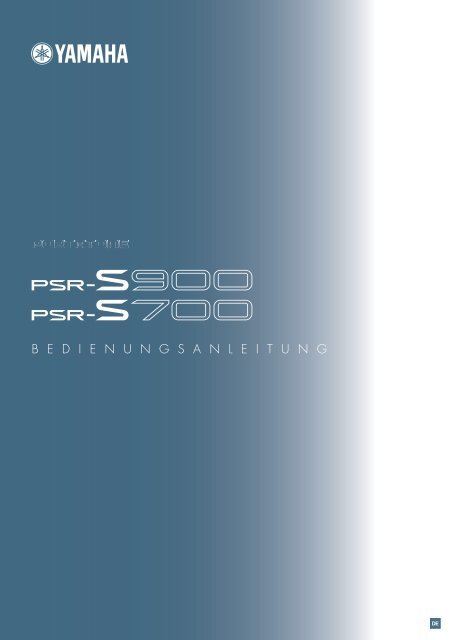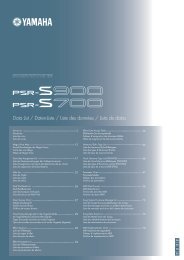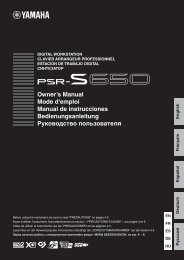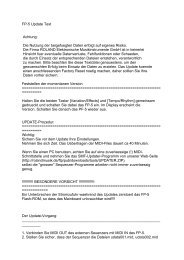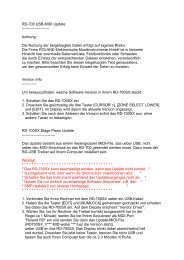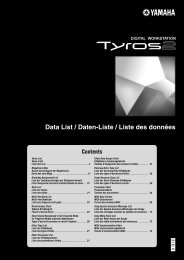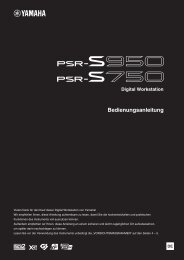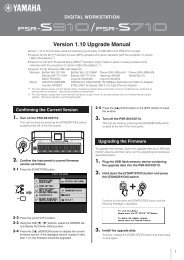Bedienungsanleitung
Bedienungsanleitung
Bedienungsanleitung
Sie wollen auch ein ePaper? Erhöhen Sie die Reichweite Ihrer Titel.
YUMPU macht aus Druck-PDFs automatisch weboptimierte ePaper, die Google liebt.
B E D I E N U N G S A N L E I T U N G<br />
DE
This product utilizes batteries or an external power supply (adapter). DO<br />
NOT connect this product to any power supply or adapter other than one<br />
described in the manual, on the name plate, or specifically recommended<br />
by Yamaha.<br />
WARNING: Do not place this product in a position where anyone could<br />
walk on, trip over, or roll anything over power or connecting cords of any<br />
kind. The use of an extension cord is not recommended! If you must use<br />
an extension cord, the minimum wire size for a 25’ cord (or less) is 18<br />
AWG. NOTE: The smaller the AWG number, the larger the current handling<br />
capacity. For longer extension cords, consult a local electrician.<br />
This product should be used only with the components supplied or; a<br />
cart, rack, or stand that is recommended by Yamaha. If a cart, etc., is<br />
used, please observe all safety markings and instructions that accompany<br />
the accessory product.<br />
SPECIFICATIONS SUBJECT TO CHANGE:<br />
The information contained in this manual is believed to be correct at the<br />
time of printing. However, Yamaha reserves the right to change or modify<br />
any of the specifications without notice or obligation to update existing<br />
units.<br />
This product, either alone or in combination with an amplifier and headphones<br />
or speaker/s, may be capable of producing sound levels that<br />
could cause permanent hearing loss. DO NOT operate for long periods<br />
of time at a high volume level or at a level that is uncomfortable. If you<br />
experience any hearing loss or ringing in the ears, you should consult an<br />
audiologist.<br />
IMPORTANT: The louder the sound, the shorter the time period before<br />
damage occurs.<br />
Some Yamaha products may have benches and / or accessory mounting<br />
fixtures that are either supplied with the product or as optional accessories.<br />
Some of these items are designed to be dealer assembled or<br />
installed. Please make sure that benches are stable and any optional fixtures<br />
(where applicable) are well secured BEFORE using.<br />
Benches supplied by Yamaha are designed for seating only. No other<br />
uses are recommended.<br />
NOTICE:<br />
Service charges incurred due to a lack of knowledge relating to how a<br />
function or effect works (when the unit is operating as designed) are not<br />
covered by the manufacturer’s warranty, and are therefore the owners<br />
responsibility. Please study this manual carefully and consult your dealer<br />
before requesting service.<br />
ENVIRONMENTAL ISSUES:<br />
Yamaha strives to produce products that are both user safe and environmentally<br />
friendly. We sincerely believe that our products and the production<br />
methods used to produce them, meet these goals. In keeping with<br />
both the letter and the spirit of the law, we want you to be aware of the<br />
following:<br />
92-BP (bottom)<br />
SPECIAL MESSAGE SECTION<br />
Battery Notice:<br />
This product MAY contain a small non-rechargeable battery which (if<br />
applicable) is soldered in place. The average life span of this type of battery<br />
is approximately five years. When replacement becomes necessary,<br />
contact a qualified service representative to perform the replacement.<br />
This product may also use “household” type batteries. Some of these<br />
may be rechargeable. Make sure that the battery being charged is a<br />
rechargeable type and that the charger is intended for the battery being<br />
charged.<br />
When installing batteries, do not mix batteries with new, or with batteries<br />
of a different type. Batteries MUST be installed correctly. Mismatches or<br />
incorrect installation may result in overheating and battery case rupture.<br />
Warning:<br />
Do not attempt to disassemble, or incinerate any battery. Keep all batteries<br />
away from children. Dispose of used batteries promptly and as regulated<br />
by the laws in your area. Note: Check with any retailer of<br />
household type batteries in your area for battery disposal information.<br />
Disposal Notice:<br />
Should this product become damaged beyond repair, or for some reason<br />
its useful life is considered to be at an end, please observe all local,<br />
state, and federal regulations that relate to the disposal of products that<br />
contain lead, batteries, plastics, etc. If your dealer is unable to assist<br />
you, please contact Yamaha directly.<br />
NAME PLATE LOCATION:<br />
The name plate is located on the bottom of the product. The model number,<br />
serial number, power requirements, etc., are located on this plate.<br />
You should record the model number, serial number, and the date of purchase<br />
in the spaces provided below and retain this manual as a permanent<br />
record of your purchase.<br />
Model<br />
Serial No.<br />
Purchase Date<br />
PLEASE KEEP THIS MANUAL
VORSICHTSMASSNAHMEN<br />
BITTE SORGFÄLTIG DURCHLESEN, EHE SIE WEITERMACHEN<br />
* Heben Sie diese Anleitung sorgfältig auf, damit Sie später einmal nachschlagen können.<br />
WARNUNG<br />
Befolgen Sie unbedingt die nachfolgend beschriebenen grundlegenden Vorsichtsmaßnahmen, um die Gefahr einer<br />
schwer wiegenden Verletzung oder sogar tödlicher Unfälle, von elektrischen Schlägen, Kurzschlüssen,<br />
Beschädigungen, Feuer oder sonstigen Gefahren zu vermeiden. Zu diesen Vorsichtsmaßnahmen gehören die folgenden<br />
Punkte, die jedoch keine abschließende Aufzählung darstellen:<br />
Stromversorgung/Netzadapter<br />
• Verwenden Sie ausschließlich die für das Instrument vorgeschriebene richtige<br />
Netzspannung. Die erforderliche Spannung finden Sie auf dem Typenschild des<br />
Instruments.<br />
• (PSR-S900) Ausschließlich den vorgeschriebenen Adapter (PA-300B/PA-300<br />
oder einen gleichwertigen, von Yamaha empfohlenen) verwenden. Wenn Sie den<br />
falschen Adapter einsetzen, kann dies zu Schäden am Instrument oder zu<br />
Überhitzung führen.<br />
• (PSR-S700) Ausschließlich den vorgeschriebenen Adapter (PA-301/PA-300B/<br />
PA-300 oder einen gleichwertigen, von Yamaha empfohlenen) verwenden.<br />
Wenn Sie den falschen Adapter einsetzen, kann dies zu Schäden am Instrument<br />
oder zu Überhitzung führen.<br />
• Prüfen Sie den Netzstecker in regelmäßigen Abständen und entfernen Sie<br />
eventuell vorhandenen Staub oder Schmutz, der sich angesammelt haben kann.<br />
• Verlegen Sie das Netzkabel niemals in der Nähe von Wärmequellen, etwa<br />
Heizkörpern oder Heizstrahlern, biegen Sie es nicht übermäßig und<br />
beschädigen Sie es nicht auf sonstige Weise, stellen Sie keine schweren<br />
Gegenstände darauf und verlegen Sie es nicht an einer Stelle, wo jemand<br />
darauftreten, darüber stolpern oder etwas darüber rollen könnte.<br />
Öffnen verboten!<br />
• Versuchen Sie nicht, das Instrument zu öffnen oder Teile im Innern zu zerlegen<br />
oder sie auf irgendeine Weise zu verändern. Das Instrument enthält keine Teile,<br />
die vom Benutzer gewartet werden könnten. Wenn das Instrument nicht richtig<br />
zu funktionieren scheint, benutzen Sie es auf keinen Fall weiter und lassen Sie<br />
es von einem qualifizierten Yamaha-Kundendienstfachmann prüfen.<br />
VORSICHT<br />
• Achten Sie darauf, dass das Instrument nicht durch Regen nass wird, verwenden<br />
Sie es nicht in der Nähe von Wasser oder unter feuchten oder nassen<br />
Umgebungsbedingungen und stellen Sie auch keine Behälter mit Flüssigkeiten<br />
darauf, die herausschwappen und in Öffnungen hineinfließen könnte.<br />
• Schließen Sie den Netzstecker niemals mit nassen Händen an oder ziehen Sie<br />
ihn heraus.<br />
• Stellen Sie keine offenen Flammen, wie z.B. Kerzen, auf dem Gerät ab.<br />
Eine offene Flamme könnte umstürzen und einen Brand verursachen.<br />
• Wenn das Kabel des Adapters ausgefranst oder beschädigt ist, wenn es während<br />
der Verwendung des Instruments zu einem plötzlichen Tonausfall kommt, oder<br />
wenn es einen ungewöhnlichen Geruch oder Rauch erzeugen sollte, schalten<br />
Sie sofort den Einschalter aus, ziehen Sie den Adapterstecker aus der<br />
Netzsteckdose und lassen Sie das Instrument von einem qualifizierten Yamaha-<br />
Kundendienstfachmann prüfen.<br />
Befolgen Sie unbedingt die nachfolgend beschriebenen grundlegenden Vorsichtsmaßnahmen, um die Gefahr von<br />
Verletzungen bei Ihnen oder Dritten, sowie Beschädigungen des Instruments oder anderer Gegenstände zu vermeiden.<br />
Zu diesen Vorsichtsmaßnahmen gehören die folgenden Punkte, die jedoch keine abschließende Aufzählung darstellen:<br />
• Wenn Sie den Netzstecker aus dem Instrument oder der Netzsteckdose<br />
abziehen, ziehen Sie stets am Stecker selbst und niemals am Kabel. Wenn Sie<br />
am Kabel ziehen, kann dieses beschädigt werden.<br />
• Ziehen Sie während eines Gewitters oder wenn Sie das Instrument längere Zeit<br />
nicht benutzen den Netzadapter aus der Netzsteckdose.<br />
• Schließen Sie das Instrument niemals mit einem Mehrfachsteckverbinder an<br />
eine Steckdose an. Hierdurch kann sich die Tonqualität verschlechtern oder sich<br />
die Netzsteckdose überhitzen.<br />
Gefahr durch Wasser<br />
Brandschutz<br />
Stromversorgung/Netzadapter Aufstellort<br />
(3)-10<br />
Falls Sie etwas Ungewöhnliches am Gerät bemerken<br />
• Setzen Sie das Instrument niemals übermäßigem Staub, Vibrationen oder<br />
extremer Kälte oder Hitze aus (etwa durch direkte Sonneneinstrahlung, die Nähe<br />
einer Heizung oder Lagerung tagsüber in einem geschlossenen Fahrzeug), um<br />
die Möglichkeit auszuschalten, dass sich das Bedienfeld verzieht oder Bauteile<br />
im Innern beschädigt werden.<br />
• Betreiben Sie das Instrument nicht in der Nähe von Fernsehgeräten, Radios,<br />
Stereoanlagen, Mobiltelefonen oder anderen elektrischen Geräten. Anderenfalls<br />
kann durch das Instrument oder die anderen Geräte ein Rauschen entstehen.<br />
PSR-S900/S700 – <strong>Bedienungsanleitung</strong><br />
3
• Stellen Sie das Instrument nicht an einer instabilen Position ab, wo es<br />
versehentlich umstürzen könnte.<br />
• Ehe Sie das Instrument bewegen, trennen Sie alle angeschlossenen Adapter<br />
oder sonstigen Kabelverbindungen ab.<br />
• Achten Sie beim Aufstellen des Produkts darauf, dass die verwendete<br />
Netzsteckdose leicht erreichbar ist. Sollten Probleme auftreten oder es zu einer<br />
Fehlfunktion kommen, schalten Sie das Produkt sofort aus, und ziehen Sie den<br />
Stecker aus der Steckdose. Auch wenn das Produkt ausgeschaltet ist, fließt eine<br />
geringe Menge Strom durch das Produkt. Falls Sie das Produkt für längere Zeit<br />
nicht nutzen möchten, sollten Sie unbedingt das Netzkabel aus der Steckdose<br />
ziehen.<br />
• Verwenden Sie nur den Ständer, der bzw. das für dieses Instrument<br />
vorgeschrieben ist. Beim Anbringen des Ständers ausschließlich die<br />
mitgelieferten Schrauben verwenden. Andernfalls kann es zu Beschädigung von<br />
Bauteilen im Innern kommen oder das Instrument umfallen.<br />
• Stellen Sie keine Gegenstände vor die Entlüfungsöffnung des Instruments, da<br />
hierdurch eine einwandfreie Belüftung der Bauteile im Innern behindert werden<br />
und das Instrument überhitzen könnte.<br />
• Ehe Sie das Instrument an andere elektronische Komponenten anschließen,<br />
schalten Sie die Stromversorgung aller Geräte aus. Ehe Sie die<br />
Stromversorgung für alle Komponenten an- oder ausschalten, stellen Sie bitte<br />
alle Lautstärkepegel auf die kleinste Lautstärke ein. Auch immer sicherstellen,<br />
dass die Lautstärke aller Komponenten auf den kleinsten Pegel gestellt werden<br />
und die Lautstärke dann langsam gesteigert wird, während das Instrument<br />
gespielt wird, um den gewünschten Hörpegel einzustellen.<br />
• Verwenden Sie zur Reinigung des Instruments ein weiches, trockenes Tuch.<br />
Verwenden Sie keinesfalls Farbverdünner, Lösungsmittel,<br />
Reinigungsflüssigkeiten oder chemisch inprägnierte Wischtücher.<br />
4<br />
Anschlüsse<br />
Wartung<br />
PSR-S900/S700 – <strong>Bedienungsanleitung</strong><br />
• Stecken Sie nicht einen Finger oder die Hand in Öffnungen des Instruments.<br />
• Stecken Sie niemals Papier, metallene oder sonstige Gegenstände in die<br />
Öffnungen des Bedienfeldes oder der Klaviatur. Lassen Sie derartige<br />
Gegenstände auch nicht in diese Öffnungen fallen. Falls dies doch geschieht,<br />
schalten Sie sofort die Stromversorgung aus und ziehen Sie das Netzkabel aus<br />
der Steckdose. Lassen Sie das Instrument anschließend von einem autorisierten<br />
Yamaha-Kundendienst überprüfen.<br />
• Legen Sie ferner keine Vinyl-, Kunststoff- oder Gummigegenstände auf das<br />
Instrument, da sich hierdurch das Bedienfeld oder die Tastatur verfärben<br />
könnten.<br />
• Lehnen oder setzen Sie sich nicht auf das Instrument, legen Sie keine schweren<br />
Gegenstände darauf und üben Sie nicht mehr Kraft auf Tasten, Schalter oder<br />
Steckerverbinder aus als unbedingt erforderlich.<br />
• Benutzen Sie das Instrument/Gerät oder die Kopfhörer nicht über eine längere Zeit<br />
mit zu hohen oder unangenehmen Lautstärken. Hierdurch können bleibende<br />
Hörschäden entstehen. Falls Sie Gehörverlust bemerken oder ein Klingeln im Ohr<br />
feststellen, lassen Sie sich von Ihrem Arzt beraten.<br />
Sichern von Daten<br />
Sichern von Daten und Erstellen von Sicherungskopien<br />
• Die unten aufgelisteten Datentypen gehen verloren, wenn Sie das Instrument<br />
ausschalten. Speichern Sie die Daten unter der USER-Registerkarte (Seite 27)<br />
oder auf einem USB-Speichergerät (USB-Flash-Speicher/Diskette usw.).<br />
• Aufgezeichnete/bearbeitete Songs (Seite 43, 147, 162)<br />
• Erzeugte/bearbeitete Styles (Seite 118)<br />
• Bearbeitete Voices (Seite 99)<br />
• Gespeicherte One-Touch-Einstellungen (Seite 51)<br />
• Bearbeitete MIDI-Einstellungen (Seite 204)<br />
Darüber hinaus können alle vorstehend genannten Daten auf einmal gespeichert<br />
werden. Siehe Seite 81. Daten im Display der USER-Registerkarte (Seite 27)<br />
können aufgrund von Fehlfunktion oder fehlerhafter Bedienung verloren gehen.<br />
Speichern Sie wichtige Daten auf einem USB-Speichergerät (USB-Flash-<br />
Speicher/Diskette usw.).<br />
Wenn Sie Einstellungen auf einer Display-Seite ändern und dann diese Seite<br />
verlassen, werden die System-Setup-Daten (Systemeinstellungen; aufgeführt<br />
in der Parametertabelle der aus dem Internet herunterladbaren Datenliste)<br />
automatisch gespeichert. Die Änderungen an den Einstellungen gehen<br />
jedoch verloren, wenn Sie das Instrument ausschalten, ohne das Display<br />
vorher richtig zu schließen. Die Adresse zum Herunterladen der Datenliste<br />
finden Sie auf Seite 5.<br />
Yamaha ist nicht für solche Schäden verantwortlich, die durch falsche Verwendung des Instruments oder durch Veränderungen am Instrument hervorgerufen<br />
wurden, oder wenn Daten verloren gehen oder zerstört werden.<br />
Stellen Sie stets die Stromversorgung aus, wenn das Instrument nicht verwendet wird.<br />
Vorsicht bei der Handhabung<br />
Auch wenn sich der Netzschalter in der „STANDBY“-Position, weist das Instrument noch einen minimalen Stromverbrauch auf. Falls Sie das Instrument für längere Zeit nicht<br />
nutzen möchten, sollten Sie unbedingt den Netzadapter aus der Steckdose ziehen.<br />
(3)-10
Vielen Dank für den Kauf dieses PORTATONE von Yamaha!<br />
Wir empfehlen Ihnen, diese Anleitung aufmerksam zu lesen, damit Sie die hoch entwickelten und praktischen<br />
Funktionen des Instruments voll ausnutzen können.<br />
Außerdem empfehlen wir Ihnen, dieses Handbuch an einem sicheren und leicht zugänglichen Ort<br />
aufzubewahren, um später darin nachschlagen zu können.<br />
Über diese <strong>Bedienungsanleitung</strong> und die Datenliste<br />
Dieses Handbuch ist in folgende Abschnitte eingeteilt.<br />
<strong>Bedienungsanleitung</strong><br />
Einführung (Seite 12)............................ Lesen Sie bitte diesen Abschnitt zuerst.<br />
Quick Guide (Seite 24)......................... In diesem Abschnitt werden die Grundfunktionen des Instruments<br />
erklärt.<br />
Grundlagen der Bedienung (Seite 66)... In diesem Kapitel wird die grundlegende Bedienung des Instruments<br />
einschließlich der Display-Funktionen beschrieben.<br />
Referenz (Seite 83) ............................... In diesem Abschnitt werden alle Einstellungen der verschiedenen<br />
Funktionen des Instruments in allen Einzelheiten beschrieben.<br />
Anhang (Seite 210)............................... Dieser Abschnitt enthält zusätzliche Informationen wie Fehlerbehebung<br />
und technische Daten.<br />
Datenliste<br />
Die Datenliste enthält verschiedene wichtige Listen zu vorprogrammierten Inhalten wie Voices, Styles, Effekte<br />
sowie Informationen zu MIDI. Die Datenliste kann von der Yamaha Manual Library heruntergeladen werden.<br />
Yamaha Manual Library<br />
http://www.yamaha.co.jp/manual/<br />
• Die in dieser <strong>Bedienungsanleitung</strong> dargestellten Abbildungen und LCD-Bildschirme dienen nur zur Veranschaulichung und können vom<br />
tatsächlichen Aussehen auf Ihrem Instrument abweichen.<br />
• Die Displays, die hier als Bedienungsbeispiele abgebildet wurden, stammen vom PSR-S900 und sind in englischer Sprache gehalten.<br />
• Das Kopieren von kommerziell erhältlichen Musikdaten (einschließlich, jedoch ohne darauf beschränkt zu sein, MIDI- und/oder Audio-<br />
Daten) ist mit Ausnahme für den privaten Gebrauch strengstens untersagt.<br />
• Dieses Gerät kann verschiedene Musikdatentypen/-formate verarbeiten, indem es sie im Voraus für das richtige Musikdatenformat zum<br />
Einsatz mit dem Gerät optimiert. Demzufolge werden die Daten an diesem Gerät möglicherweise nicht genauso wiedergegeben wie vom<br />
Komponisten/Autor beabsichtigt.<br />
• Die Länge bzw. das Arrangement von einigen der Preset-Songs wurde bearbeitet, weshalb sie möglicherweise etwas anders klingen als die<br />
Original-Songs.<br />
Dieses Produkt enthält und bündelt Computerprogramme und Inhalte, die von Yamaha urheberrechtlich geschützt sind oder für die<br />
Yamaha die Lizenz zur Benutzung der urheberrechtlich geschützten Produkte von Dritten besitzt. Dieses urheberrechtlich geschützte<br />
Material umfasst ohne Einschränkung sämtliche Computersoftware, Styles-Dateien, MIDI-Dateien, WAVE-Daten, Musikpartituren und<br />
Tonaufzeichnungen. Jede nicht genehmigte Benutzung von solchen Programmen und Inhalten, die über den persönlichen Gebrauch<br />
hinausgeht, ist gemäß den entsprechenden Gesetzen nicht gestattet. Jede Verletzung des Urheberrechts wird strafrechtlich verfolgt.<br />
DAS ANFERTIGEN, WEITERGEBEN ODER VERWENDEN VON ILLEGALEN KOPIEN IST VERBOTEN.<br />
• Die Mandoline und die Panflöte, die in den Displays des PSR-S900/S700 gezeigt werden, werden im Hamamatsu-Museum für<br />
Musikinstrumente ausgestellt.<br />
• (PSR-S900) Dieses Produkt wurde in Lizenz hergestellt (US-Patente Nr. 5231671, Nr. 5301259, Nr. 5428708 und Nr. 5567901 der<br />
IVL Audio Inc.).<br />
• Die in diesem Instrument verwendeten Bitmap-Schriftarten wurden von der Ricoh Co., Ltd., zur Verfügung gestellt und sind Eigentum<br />
dieses Unternehmens.<br />
• Dieses Produkt verwendet NF, ein integrierter Internet-Browser von ACCESS Co., Ltd. NF wird mit dem patentierten LZW<br />
verwendet, unter Lizenz von Unisys Co., Ltd. NF darf weder von diesem Produkt getrennt noch verkauft, verliehen oder auf<br />
sonstige Weise übertragen werden. NF darf auch nicht nachkonstruiert, rückwärtskompiliert, rückwärtsassembliert oder<br />
kopiert werden.<br />
Diese Software enthält ein Modul, das von der Independent JPEG Group entwickelt wurde.<br />
• Alle weiteren Marken sind Eigentum der jeweiligen Inhaber.<br />
PSR-S900/S700 – <strong>Bedienungsanleitung</strong> 5
6<br />
Zubehör<br />
Anleitung für die Anwender-/Produktregistrierung als Yamaha-Online-Mitglied<br />
Accessory CD-ROM for Windows (Zubehör-CD-ROM für Windows)<br />
<strong>Bedienungsanleitung</strong><br />
Installationsanleitung für die „Accessory CD-ROM for Windows“<br />
Notenablage<br />
Netzadapter<br />
PSR-S900: PA-300B oder ein gleichwertiger Netzadapter*<br />
PSR-S700: PA-301 oder ein gleichwertiger Netzadapter*<br />
* Wird u. U. in Ihrem Gebiet nicht mitgeliefert. Wenden Sie sich bitte an Ihren Yamaha-Händler.<br />
PSR-S900<br />
Nachfolgend die Titel, Credits und Hinweise zum Urheberrecht für<br />
zwei (2) der in diesem Instrument vorinstallierten Musiktitel:<br />
Beauty And The Beast<br />
from Walt Disney's BEAUTY AND THE BEAST<br />
Lyrics by Howard Ashman<br />
Music by Alan Menken<br />
© 1991 Walt Disney Music Company and Wonderland Music Company,<br />
Inc.<br />
All Rights Reserved Used by Permission<br />
Can't Help Falling In Love<br />
from the Paramount Picture BLUE HAWAII<br />
Words and Music by George David Weiss, Hugo Peretti and Luigi<br />
Creatore<br />
Copyright © 1961; Renewed 1989 Gladys Music (ASCAP)<br />
Worldwide Rights for Gladys Music Administered by Cherry Lane<br />
Music Publishing Company, Inc.<br />
International Copyright Secured All Rights Reserved<br />
PSR-S900/S700 – <strong>Bedienungsanleitung</strong><br />
PSR-S700<br />
Nachfolgend die Titel, Credits und Hinweise zum Urheberrecht für<br />
zwei (2) der in diesem Instrument vorinstallierten Musiktitel:<br />
Beauty And The Beast<br />
from Walt Disney's BEAUTY AND THE BEAST<br />
Lyrics by Howard Ashman<br />
Music by Alan Menken<br />
© 1991 Walt Disney Music Company and Wonderland Music Company,<br />
Inc.<br />
All Rights Reserved Used by Permission<br />
Hey Jude<br />
Words and Music by John Lennon and Paul McCartney<br />
Copyright © 1968 Sony/ATV Songs LLC<br />
Copyright Renewed<br />
All Rights Administered by Sony/ATV Music Publishing, 8 Music<br />
Square West, Nashville, TN 37203<br />
International Copyright Secured All Rights Reserved
Inhalt<br />
Einführung<br />
Was können Sie mit dem PORTATONE tun? ........ 12<br />
Bedienfeldelemente .............................................. 14<br />
Spielen auf der Tastatur ....................................... 16<br />
Stromversorgung .............................................. 16<br />
Einschalten des Instruments .............................. 17<br />
Inbetriebnahme .................................................... 18<br />
Notenablage ..................................................... 18<br />
Verwendung von Kopfhörern ............................ 18<br />
Änderung der Display-Sprache .......................... 19<br />
Display-Einstellungen ........................................ 19<br />
Bedienen des Diskettenlaufwerks (FDD) und<br />
der Umgang mit Disketten ................................... 22<br />
Bedienen des USB-Speichergeräts<br />
(USB-Flash-Speicher/Diskette usw.) ..................... 23<br />
Quick Guide<br />
Abspielen der Demos ............................................ 24<br />
Bedienungsschritte in den wichtigsten<br />
Displays ................................................................. 26<br />
Bedienung des MAIN-Displays ............................... 26<br />
Bedienung des Displays für die Dateiauswahl ......... 27<br />
Bedienung des FUNCTION-Displays ....................... 28<br />
Das Spielen vonVoices .......................................... 30<br />
Spielen der vorprogrammierten Voices .................. 30<br />
Üben mit den vorprogrammierten Songs ............ 36<br />
Wiedergabe und Anhören von Songs vor<br />
dem Üben ............................................................. 36<br />
Anzeigen der Notenschrift (Partitur) ....................... 39<br />
Stummschalten des Parts der rechten oder linken Hand<br />
für die Notenanzeige ............................................. 40<br />
Üben mit der Wiederholungsfunktion .................... 42<br />
Aufzeichnen Ihres Spiels ......................................... 43<br />
Wiedergabe von Begleitparts mit dem<br />
Spielassistenten .................................................... 44<br />
Das Begleitungsspiel mit der Begleitautomatik<br />
(Style-Wiedergabe) ............................................... 46<br />
„Mary Had a Little Lamb“ mit Begleitautomatik .... 46<br />
Die Multi-Pads ....................................................... 52<br />
Abspielen von Multi-Pad-Sequenzen ...................... 52<br />
Anpassung von Akkorden (Chord Match) .............. 53<br />
Stimmeffekte ........................................................ 53<br />
Anwenden der Harmony-Funktion auf die mit<br />
der rechten Hand gespielte Melodie<br />
(HARMONY/ECHO) ............................................... 54<br />
Abrufen idealer Einstellungen für jeden Song<br />
(Music Finder) ....................................................... 55<br />
Zu einem Style passende Bedienfeldeinstellungen<br />
aufrufen (Repertoire) .............................................. 56<br />
Singen zu einer Song-Wiedergabe (Karaoke)<br />
oder zu Ihrem eigenen Spiel ................................ 57<br />
Anschließen eines Mikrofons (nur PSR-S900) .......... 57<br />
Singen mit Gesangstextanzeige ............................. 58<br />
Praktische Karaoke-Funktionen ............................... 59<br />
Praktische Funktionen für das Singen zu Ihrer<br />
eigenen Begleitung ............................................... 61<br />
Aufzeichnen Ihres Spiels als Audiodaten<br />
(USB Audio Recorder) (PSR-S900) ....................... 63<br />
Aufzeichnen Ihres Spiels als Audiodaten ................. 63<br />
Wiedergabe Ihres aufgezeichneten Spiels .............. 65<br />
Grundlagen der Bedienung<br />
Auswahl der Sprache für Meldungen .................. 66<br />
Meldungen, die im Display angezeigt werden .... 66<br />
Sofortzugriff auf die Displays – Direktzugriff ...... 67<br />
Wichtige Displays (MAIN- und Dateiauswahl-<br />
Display) ................................................................. 68<br />
MAIN-Display ........................................................ 68<br />
Konfiguration des Displays für die Dateiauswahl<br />
und die Grundlagen seiner Bedienung ................... 69<br />
Aktionen mit Dateien/Ordnern im Display<br />
für die Dateiauswahl .............................................. 72<br />
Wiederherstellen der werksseitig<br />
programmierten Einstellungen ............................ 79<br />
Wiederherstellen der werksseitig<br />
programmierten Einstellungen .............................. 79<br />
Unabhängige Wiederherstellung der<br />
Werksvoreinstellungen für jeden Eintrag ................ 79<br />
Speichern und Abrufen Ihrer eigenen<br />
Einstellungen als Einzeldatei .................................. 80<br />
Datensicherung .................................................... 81<br />
Sicherungsverfahren .............................................. 81<br />
Referenz<br />
Einsatz, Erstellung und Bearbeitung<br />
von Voices .........................................83<br />
Eigenschaften der Voices ...................................... 83<br />
Gleichzeitig unterschiedliche Voices spielen ....... 84<br />
Tastatur-Parts (Right 1, Right 2, Left) ..................... 84<br />
Zwei Voices gleichzeitig spielen<br />
(Part Right 1 und 2) ............................................... 85<br />
Mit der linken und der rechten Hand verschiedene<br />
Voices spielen (Parts Right 1 und Left) ................... 86<br />
Ändern der Tonhöhe ............................................ 87<br />
Transpose .............................................................. 87<br />
Feineinstellung der Tonhöhe des gesamten<br />
Instruments ........................................................... 87<br />
Scale Tuning (Skalierung) ...................................... 87<br />
Auswahl des Harmony-/Echo-Typs ....................... 89<br />
Lautstärke- und Klangverhältnis bearbeiten<br />
(MIXING CONSOLE) ............................................. 91<br />
Allgemeine Vorgehensweise .................................. 91<br />
Voice-Erstellung – Voice Set ................................. 99<br />
Allgemeine Vorgehensweise .................................. 99<br />
Erstellung eigener Organ-Flutes-Voices ................ 103<br />
PSR-S900/S700 – <strong>Bedienungsanleitung</strong> 7
8<br />
Einsatz, Erstellung und Bearbeitung<br />
von Styles der Begleitautomatik .....106<br />
Style-Charakteristik ............................................. 106<br />
Auswahl eines Akkord-Fingersatzes ................... 106<br />
Wiedergabe nur der Rhythmus-Kanäle<br />
eines Styles .......................................................... 107<br />
Einstellungen für die Style-Wiedergabe ............. 109<br />
Split-Punkt-Einstellungen ................................... 110<br />
Bearbeiten der Style-Lautstärke und des<br />
Mischverhältnisses (MIXING CONSOLE) ............ 111<br />
Praktische Funktion – Music Finder .................... 111<br />
Durchsuchen der Datensätze ............................... 111<br />
Erstellen einer Kollektion von bevorzugten<br />
Datensätzen (Favoriten) ....................................... 113<br />
Bearbeiten von Datensätzen ................................ 114<br />
Speichern von Datensätzen .................................. 115<br />
Style Creator ....................................................... 118<br />
Style-Struktur ....................................................... 118<br />
Erstellen eines Styles ............................................ 118<br />
Bearbeiten des erstellten Styles ............................ 124<br />
Die Multi-Pads .................................132<br />
Erstellen von Multi-Pads (Multi Pad Creator) .... 132<br />
Multi-Pad-Echtzeitaufnahme ................................ 132<br />
Multi-Pad-Einzelschrittaufnahme (EDIT) ............... 133<br />
Bearbeiten von Multi-Pads mit dem<br />
Multi-Pad-Creator ............................................... 134<br />
Speichern und Abrufen eigener<br />
Bedienfeldeinstellungen<br />
– Registration Memory ....................135<br />
Registrieren und Speichern anwenderdefinierbarer<br />
Bedienfeldeinstellungen ..................................... 135<br />
Aufrufen registrierter<br />
Bedienfeldeinstellungen ..................................... 136<br />
Löschen einer nicht mehr benötigten<br />
Bedienfeldeinstellung/Benennen einer<br />
Bedienfeldeinstellung ........................................... 137<br />
Aufruf bestimmter Einstellungen deaktivieren<br />
(Freeze-Funktion) ................................................. 138<br />
Die Registration-Memory-Nummern der Reihe<br />
nach aufrufen – Registration Sequence ................ 138<br />
Einsatz, Erstellung und Bearbeitung<br />
von Songs ........................................140<br />
Kompatible Song-Typen ..................................... 140<br />
Anleitung für die Song-Wiedergabe .................. 141<br />
Anpassen von Lautstärke-Balance, Voice-<br />
Kombination usw. (MIXING CONSOLE) ............ 144<br />
Üben von Songs mit den Guide-Funktionen ...... 145<br />
Auswahl des Typs der Guide-Funktion .................. 145<br />
Aufzeichnen Ihres Spiels als MIDI-Daten ........... 147<br />
Aufnahmemethoden ............................................ 147<br />
Bearbeiten eines aufgenommenen Songs ............. 162<br />
Direktes Anschließen des<br />
PSR-S900/S700 an das Internet ......171<br />
Das Instrument mit dem Internet verbinden ..... 171<br />
Zugriff auf die spezielle Website ........................ 172<br />
PSR-S900/S700 – <strong>Bedienungsanleitung</strong><br />
Funktionen auf der speziellen Website .............. 172<br />
Blättern im Display .............................................. 172<br />
Links aufrufen ...................................................... 173<br />
Eingabe von Zeichen ........................................... 173<br />
Rückkehr zur vorhergehenden Web-Seite ............ 173<br />
Aktualisieren einer Webseite/Abbrechen des<br />
Ladens einer Webseite ......................................... 174<br />
Erwerb und Herunterladen von Daten ................. 174<br />
Lesezeichen für Ihre bevorzugten<br />
Seiten setzen ....................................................... 175<br />
Öffnen einer markierten Seite .............................. 176<br />
Das Display INTERNET SETTING .......................... 178<br />
Wechseln der Homepage .................................... 181<br />
Internet-Einstellungen initialisieren ...................... 182<br />
Glossar der Internet-Begriffe ............................. 183<br />
Einsatz eines Mikrofons<br />
(PSR-S900) .......................................184<br />
Bearbeitung von Vocal-Harmony-<br />
Parametern ......................................................... 184<br />
Einstellen des Mikrofon- und<br />
Harmonieklangs .................................................. 187<br />
Talk Setting (Spracheinstellungen) .................... 191<br />
Einsatz Ihres Instruments<br />
mit anderen Geräten .......................193<br />
Anschließen von Audio- und Videogeräten ....... 193<br />
Einsatz externer Audiogeräte für die Wiedergabe<br />
(1 [OUTPUT]-Buchsen) ....................................... 193<br />
Wiedergabe externer Audiogeräte über die<br />
eingebauten Lautsprecher<br />
(2 [AUX IN]-Buchsen) ........................................ 193<br />
Anzeige des Display-Inhalts des Instruments<br />
auf einem separaten Fernsehbildschirm<br />
(3 [VIDEO OUT]-Buchse) (PSR-S900) .................. 194<br />
Anschließen eines Mikrofons oder einer Gitarre<br />
(4 [MIC/LINE IN]-Buchse) (PSR-S900) ................ 194<br />
Verwendung des Fußschalters oder Fußreglers<br />
(5 [FOOT PEDAL 1/2]-Buchsen) ......................... 194<br />
Den einzelnen Fußpedalen bestimmte<br />
Funktionen zuweisen ........................................... 195<br />
Anschließen externer MIDI-Geräte<br />
(6 [MIDI]-Buchsen) ............................................ 198<br />
Anschließen an einen Computer,<br />
ein USB-Gerät und das Internet ......................... 198<br />
Anschließen eines Computers<br />
(Buchsen 6 [MIDI] und 7 [USB TO HOST]) ........ 198<br />
Anschließen an einen LAN-Adapter vom Typ<br />
USB und an ein USB-Speichergerät<br />
(8 über die [USB TO DEVICE]-Buchse) ................ 199<br />
Anschließen an das Internet (9 [LAN]-Port) ........ 200<br />
Was ist MIDI? ...................................................... 201<br />
MIDI-Einstellungen ............................................. 204<br />
Grundsätzliche Bedienung ................................... 204<br />
Vorprogrammierte MIDI-Vorlagen ....................... 206<br />
MIDI-Systemeinstellungen ................................... 207<br />
Einstellungen für das Senden von MIDI-Daten ..... 207<br />
Einstellungen für den Empfang von<br />
MIDI-Daten ......................................................... 208<br />
Einstellung des Akkordgrundtons für die Style-<br />
Wiedergabe über MIDI-Empfang ......................... 209<br />
Einstellung des Akkordtyps für die Style-<br />
Wiedergabe über MIDI-Empfang ......................... 209
Anhang<br />
Fehlerbehebung .................................................. 210<br />
Technische Daten ............................................... 215<br />
Index ................................................................... 217<br />
Liste der Bedienfeldtasten .................................. 220<br />
Einführung<br />
Quick Guide<br />
Grundlagen der Bedienung<br />
Referenz<br />
Einsatz, Erstellung und Bearbeitung von Voices<br />
Einsatz, Erstellung und Bearbeitung von Styles<br />
der Begleitautomatik<br />
Die Multi-Pads<br />
Speichern und Abrufen eigener<br />
Bedienfeldeinstellungen<br />
Einsatz, Erstellung und Bearbeitung von Songs<br />
Direktes Anschließen des PSR-S900/S700<br />
an das Internet<br />
Einsatz eines Mikrofons (PSR-S900)<br />
Einsatz Ihres Instruments mit anderen<br />
Geräten<br />
Anhang<br />
PSR-S900/S700 – <strong>Bedienungsanleitung</strong> 9<br />
Using Your Instrument with Other Devices
10<br />
Anwendungsverzeichnis<br />
Vorbereitungen vor dem Einschalten des Instruments<br />
• Aufstellen der Notenablage ..................................................................................................................................... Seite 18<br />
• Anschließen der Kopfhörer ...................................................................................................................................... Seite 18<br />
• Ein- und Ausschalten des Instruments ...................................................................................................................... Seite 17<br />
Musikwiedergabe auf dem PSR-S900/S700<br />
• Wiedergabe der Demos........................................................................................................................................... Seite 24<br />
• Wiedergabe von Songs ............................................................................................................................................ Seite 36<br />
– Wiedergabe eines vorprogrammierten Songs........................................................................................................ Seite 36<br />
– Ein- und Ausschalten von Song-Parts (Kanälen) .................................................................................................. Seite 146<br />
– Lautstärkeverhältnis zwischen Song und Tastatur anpassen................................................................................. Seite 144<br />
• Wiedergabe von Styles .......................................................................................................................................... Seite 106<br />
– Wiedergabe vorprogrammierter Styles.................................................................................................................. Seite 46<br />
– Ein- und Ausschalten von Style-Parts (Kanälen)................................................................................................... Seite 108<br />
– Lautstärkeverhältnis zwischen Style und Tastatur anpassen................................................................................. Seite 111<br />
• Spielen der Multi-Pads............................................................................................................................................. Seite 52<br />
Spielen auf der Tastatur<br />
• Auswählen einer Voice (RIGHT1) und Spielen auf der Tastatur ................................................................................ Seite 84<br />
• Gleichzeitiges Spielen von zwei oder drei Voices .................................................................................................... Seite 85<br />
• Spielen verschiedener Voices mit der linken und der rechten Hand ........................................................................ Seite 86<br />
• Spielen der Drum-/Percussion-Voices ..................................................................................................................... Seite 83<br />
• Super-Articulation-Voices (PSR-S900) ...................................................................................................................... Seite 83<br />
• Mega-Voices ........................................................................................................................................................... Seite 83<br />
• Einstellen der Anschlagsempfindlichkeit der Tastatur ............................................................................................... Seite 33<br />
• Ein- und Ausschalten von Initial Touch für einzelne Tastaturbereiche (RIGHT1, 2, LEFT).......................................... Seite 53<br />
• Einstellen des Modulationsrades für einzelne Tastaturbereiche (RIGHT 1, 2, LEFT) ................................................. Seite 33<br />
Üben auf der Tastatur<br />
• Verwendung des Metronoms ................................................................................................................................... Seite 34<br />
• Anzeige der Noten eines Songs und Spielen dazu während der Wiedergabe ........................................................... Seite 39<br />
Auswahl der Programme des PSR-S900/S700<br />
• Voice....................................................................................................................................................................... Seite 83<br />
• Style ...................................................................................................................................................................... Seite 106<br />
• Multi-Pad-Bank...................................................................................................................................................... Seite 132<br />
• Song...................................................................................................................................................................... Seite 140<br />
• Music-Finder-Datensatz................................................................................................................................. Seiten 55, 111<br />
• Registrierungsspeicher-Bank .................................................................................................................................. Seite 138<br />
• Registrierungsspeicher-Nummer ............................................................................................................................ Seite 138<br />
• One-Touch-Setting-Nummer ................................................................................................................................... Seite 51<br />
• Harmony-/Echo-Typ ................................................................................................................................................ Seite 89<br />
• MIDI-Vorlage ........................................................................................................................................................ Seite 206<br />
• Effekt-Typ ................................................................................................................................................................ Seite 95<br />
• Vocal-Harmony-Typ (PSR-S900) ............................................................................................................................ Seite 184<br />
• Master-EQ-Typ......................................................................................................................................................... Seite 97<br />
Verwendung der LCD-Anzeige (Display)<br />
• Beschreibung und Verwendung des MAIN-Displays ................................................................................................ Seite 26<br />
• Anzeige der Song-Texte auf dem Display................................................................................................................. Seite 58<br />
• Anzeige der Song-Noten auf dem Display ............................................................................................................... Seite 39<br />
• Anzeige von Textdateien auf dem LC-Display (PSR-S900) ........................................................................................ Seite 58<br />
• Anzeige des Display-Inhalts auf einem externen TV-Bildschirm (PSR-S900) ........................................................... Seite 194<br />
Style-Akkordspiel mit der linken und Melodiespiel mit der rechten Hand<br />
• Unterweisung in das Spiel bestimmter Akkordarten ..........................................................Akkord-Tutorial ............. Seite 50<br />
• Unterweisung in das Spiel (durch Andeuten) von Akkorden für die Style-Wiedergabe .......Akkord-Fingersatz ......... Seite 50<br />
PSR-S900/S700 – <strong>Bedienungsanleitung</strong>
• Einsatz automatischer Harmonien oder Echoeffekte für das Melodiespiel mit der rechten Hand ...Harmony/Echo ... Seite 89<br />
• Automatisches Ändern der Multi-Pad-Akkorde durch das Spiel mit der linken Hand.....................Chord Match ...... Seite 53<br />
Direktabruf eigener Bedienfeldeinstellungen<br />
• Abrufen idealer Bedienfeldeinstellungen ................................................................Music Finder .................. Seiten 55, 111<br />
•Ändern von Einstellungen in Bezug auf einen Style ...............................................One Touch Setting .................... Seite 51<br />
• Speichern und Abrufen eigener Bedienfeldeinstellungen ........................................Registrierungsspeicher............ Seite 135<br />
Erstellen eigener Voices, Styles, Songs und mehr<br />
• Erstellen Ihrer eigenen Voice...................................................................................Voice Set .................................. Seite 99<br />
• Erstellen Ihrer eigenen Organ Flutes-Voice .............................................................Voice Set ................................ Seite 103<br />
• Erstellen Ihres eigenen Styles ..................................................................................Style Creator........................... Seite 118<br />
• Erstellen Ihres eigenen Songs................................................................................................................................... Seite 43<br />
– Aufzeichnen Ihres Tastaturspiels als MIDI-Daten ........................................................................................ Seiten 43, 147<br />
– Eingabe von Einzelnoten.....................................................................................Song Creator .......................... Seite 153<br />
– Eingeben und Bearbeiten ....................................................................................Song Creator .......................... Seite 162<br />
• Audioaufnahme....................................................................................................................................................... Seite 63<br />
• Erstellen Ihrer eigenen Multi-Pads...........................................................................Multi Pad Creator ................... Seite 132<br />
• Erstellen einer Registrierungsspeicher-Bank ........................................................................................................... Seite 138<br />
• Erstellen neuer Datensätze für den Music Finder ................................................................................................... Seite 113<br />
• Erstellen neuer Vocal-Harmony-Typen (PSR-S900)................................................................................................. Seite 184<br />
• Erstellen neuer Effekttypen....................................................................................................................................... Seite 95<br />
• Erstellen eigener Master-EQ-Einstellungen ............................................................................................................... Seite 97<br />
Steuern und Anpassen der Tonhöhe<br />
• Anpassen der Gesamtstimmung des PSR-S900/S700...............................................Master Tune.............................. Seite 87<br />
• Stimmen einzelner Töne der Tastatur ......................................................................Scale Tune ................................ Seite 87<br />
• Anpassen der Oktave auf der Tastatur ...................................................................................................................... Seite 93<br />
• Transponieren von Noten (Master Transpose, Keyboard Transpose, Song Transpose) ................................................ Seite 61<br />
• Einstellen der [TRANSPOSE]-Taste für die unabhängige Steuerung separater Bereiche............................................. Seite 93<br />
• Verwendung des Pitch-Bend-Rades ........................................................................................................................ Seite 33<br />
• Verwendung des Modulationsrades ........................................................................................................................ Seite 33<br />
Mit einem angeschlossenen Mikrofon singen (PSR-S900)<br />
• Anschließen eines Mikrofons an das Instrument ............................................................................................ Seiten 57, 194<br />
• Automatischer Einsatz von Vokalharmonien für Ihre Stimme...................................Vocal Harmony ........................ Seite 60<br />
• Singen bei gleichzeitigem Lesen des Gesangstextes auf dem Display....................................................................... Seite 58<br />
• Singen bei gleichzeitigem Lesen des Gesangstextes auf einem externen TV-Bildschirm............................................ Seite 59<br />
• Singen mit Guide-Funktionen und Song-Wiedergabe ............................................................................................ Seite 145<br />
• Verwendung der Sprecheinstellung ....................................................................................................................... Seite 191<br />
• Abstimmen der Einstellung für die Song-Transposition auf eine bequeme Gesangslage............................................ Seite 61<br />
• Abstimmen der Einstellung für die Tastatur-Transposition auf eine bequeme Gesangslage........................................ Seite 87<br />
Tipps und Techniken für das Live-Spiel<br />
• Zuweisen bestimmter Bedienfeldfunktionen an das Fußpedal................................................................................ Seite 195<br />
• Aufruf von Registrierungsspeicher-Nummern in selbstdefinierter Reihenfolge ........Registrierungsfolge ................. Seite 138<br />
•Änderung einer Registrierungsspeicher-Nummer mit dem Fußpedal...................................................................... Seite 195<br />
• Ein- und Ausblenden ............................................................................................................................. Seiten 48, Seiten 48<br />
Tipps und Techniken für das Zusammenspiel in einer Gruppe<br />
• Unabhängiges Transponieren der Song- und Tastatur-Stimmung zum Anpassen an die Gesangslage ........................ Seite 59<br />
• Anpassen der Gesamtstimmung des PSR-S900/S700 an die Stimmung anderer Instrumente .................................... Seite 87<br />
• Synchronisieren des PSR-S900/S700 mit anderen MIDI-Instrumenten.................................................................... Seite 207<br />
Sonstige Tipps<br />
• Registrierung Ihres Namens für das PSR-S900/S700................................................................................................. Seite 21<br />
• Import eigener Bilder für die Voice/Style/Song-Hinweise im Auswahl-Display ......................................................... Seite 76<br />
• Anzeige der Bankauswahl- und Programmnummern im Display für die Voice-Auswahl ........................................ Seite 209<br />
PSR-S900/S700 – <strong>Bedienungsanleitung</strong> 11
Einführung<br />
12<br />
Was können Sie mit dem PORTATONE tun?<br />
[DEMO]-Taste<br />
Erkunden Sie die mitgelieferten<br />
Demos (Seite 24)<br />
Diese führen nicht nur die<br />
überragenden Voices und Styles des<br />
Instrumentes vor, sondern führen Sie<br />
auch in die verschiedenen<br />
Funktionen und Leistungsmerkmale<br />
ein und vermitteln Ihnen hautnah<br />
die Bedienung des PSR-S900/S700!<br />
Vocal Harmony (PSR-S900)<br />
Ergänzen Sie Ihren Gesang automatisch<br />
mit Begleitstimmen (Seite 184)<br />
Die fantastische Funktion „Vocal Harmony“<br />
(am PSR-S900) erzeugt automatisch<br />
begleitende Vokalharmonien für die<br />
Hauptstimme, die Sie in ein Mikrofon<br />
singen. Sie können sogar das Geschlecht der<br />
Harmoniestimmen ändern. Beispielsweise<br />
können Sie einen weiblichen Background zu<br />
Ihrer eigenen männlichen Stimme (oder<br />
umgekehrt) hinzufügen.<br />
PSR-S900/S700 – <strong>Bedienungsanleitung</strong><br />
[SONG]<br />
Spielen Sie zuvor aufgenommene<br />
Songs ab<br />
(Seite 36, 57, 141)<br />
Genießen Sie eine große<br />
Vielzahl voreingestellter<br />
Songs sowie Songs, die<br />
Sie im Handel auf<br />
Datenträgern erwerben<br />
können.<br />
LC-Display (Flüssigkristallanzeige)<br />
Der große LCD-Bildschirm<br />
(Flüssigkeitskristall-Display) ermöglicht<br />
(in Verbindung mit den verschiedenen<br />
Bedienfeldtasten) eine umfassende und<br />
leicht verständliche Bedienung der<br />
Funktionen des Instruments.<br />
Gesangstexte, Musiknoten (PSR-S900/<br />
S700) und Textdaten (PSR-S900) können<br />
ebenfalls im LC-Display angezeigt werden.<br />
STYLE<br />
Begleiten Sie Ihr Spiel mit der<br />
Begleitautomatik (Seite 46, 106)<br />
Wenn Sie mit der linken Hand einen Akkord<br />
spielen, setzt die Begleitautomatik sofort ein.<br />
Wählen Sie einen Begleitstyle aus – z. B. Pop,<br />
Jazz, Latin, usw. – und lassen Sie das<br />
PORTATONE als Ihre Begleitband spielen!<br />
[DIGITAL RECORDING]-Taste<br />
Zeichnen Sie Ihr eigenes Spiel auf (Seite 43, 147)<br />
Mit den leistungsfähigen und einfachen Funktionen der<br />
Song-Aufnahme können Sie Ihr eigenes Spiel auf der<br />
Tastatur aufnehmen und Ihre eigenen, voll orchestrierten<br />
und arrangierten Kompositionen erstellen – die dann auf<br />
dem USER-Laufwerk oder auf einem USB-Speichergerät<br />
für zukünftiges Abrufen gespeichert werden können.<br />
Und da es sich bei den aufgezeichneten Daten um<br />
MIDI-Daten handelt, können Sie Ihre Songs außerdem<br />
sehr einfach bearbeiten.
USB Audio Recorder<br />
(USB-Audioaufnahme)<br />
(PSR-S900)<br />
Nehmen Sie komplette<br />
eigene Songs als Audiodaten<br />
auf (Seite 63)<br />
Schließen Sie eine Gitarre<br />
oder ein Mikrofon an und<br />
zeichnen Sie Ihr Spiel und<br />
Ihren Gesang zusammen mit<br />
den Klängen des Instruments<br />
auf – komplett als Stereo-<br />
Audioaufnahme abgemischt<br />
und auf einem praktischen<br />
USB-Speichergerät<br />
gespeichert.<br />
INTERNET<br />
Schließen Sie das Instrument<br />
direkt an das Internet an<br />
(Seite 171)<br />
Besuchen Sie die spezielle<br />
Website von Yamaha und nutzen<br />
Sie die verschiedenen dort<br />
erhältlichen Musik-Services.<br />
Multi-Pad-Tasten<br />
Erweitern Sie Ihr Spiel mit speziellen<br />
dynamischen Phrasen (Seite 52, 132)<br />
Durch einfaches Drücken einer der Multi-<br />
Pad-Tasten können Sie eine kurze Rhythmusoder<br />
Melodiephrase spielen. Sie können<br />
auch Ihre eigenen Multi-Pad-Phrasen<br />
LAN<br />
erstellen, indem Sie diese direkt über die<br />
Tastatur aufnehmen.<br />
[MUSIC FINDER]<br />
Rufen Sie den perfekten Begleitstyle<br />
auf (Seite 55, 111)<br />
Wenn Sie wissen, welchen Song Sie<br />
spielen möchten, nicht aber, welcher<br />
Musikstil oder welcher<br />
Instrumentklang dafür geeignet wäre,<br />
nehmen Sie den Music Finder zuhilfe.<br />
Wählen Sie einfach den Song-Titel<br />
aus, und das Instrument ruft<br />
automatisch den am besten passenden<br />
Style und die zugehörige Voice auf.<br />
Schließen Sie das Instrument direkt an<br />
das Internet an (Seite 171), um<br />
weitergehende Informationen zu<br />
Datensätzen zu erhalten oder um Ihre<br />
bevorzugten Datensätze in das<br />
Instrument herunterzuladen.<br />
[USB TO DEVICE]-<br />
Buchse<br />
Schließen Sie das Instrument<br />
an ein USB-Speichergerät<br />
an (Seite 199)<br />
Wenn Sie an diese Buchse ein<br />
USB-Speichergerät (z.B. USB-<br />
Flash-Speicher und<br />
Festplattenlaufwerk)<br />
anschließen, können Sie alle<br />
möglichen Arten von Daten<br />
speichern, die Sie auf dem<br />
Instrument erzeugt haben.<br />
USB<br />
TO DEVICE TO HOST<br />
[VOICE]-Tasten<br />
Genießen Sie eine große Vielzahl<br />
realistischer Voices (Seite 30, 83)<br />
Das PSR-S900/S700 besitzt eine große Auswahl<br />
außergewöhnlich authentischer und<br />
dynamischer Voices, einschließlich Klavier,<br />
Streicher, Holzbläser und anderer!<br />
Außerdem ist das Instrument mit Mega-Voices<br />
(PSR-S900/S700) und Super-Articulation-Voices<br />
(PSR-S900) ausgestattet. Mega-Voices bieten in<br />
verschiedenen Anschlagsbereichen<br />
unterschiedliche Spielklänge desselben<br />
Instruments – entwickelt speziell für<br />
aufgezeichnete MIDI-Daten. Super-<br />
Articulation-Voices sind ähnlich wie die Mega-<br />
Voices aufgebaut, lassen sich aber leichter<br />
spielen und bieten eine bessere<br />
Echtzeitkontrolle des Ausdrucks.<br />
Organ Flutes<br />
Stellen Sie Ihre eigenen<br />
Orgelklänge her (Seite 103)<br />
Mit dieser speziellen Funktion<br />
steht Ihnen nicht nur einen<br />
ganzen Satz an reichen und<br />
voluminösen Orgelklängen zur<br />
Verfügung, Sie können auch Ihre<br />
eigenen Orgelklänge erstellen,<br />
indem Sie (wie bei einer<br />
traditionellen Orgel) die<br />
Pfeifenlängen vergrößern oder<br />
verkleinern und<br />
Perkussionsklänge hinzufügen.<br />
[USB TO HOST]-Anschluss<br />
Machen Sie Musik mit Ihrem<br />
Computer– schnell und einfach<br />
(Seite 198)<br />
Tauchen Sie ein und nutzen Sie die<br />
weite Welt der Computer-Software<br />
für Musik. Die Kabelverbindungen<br />
und die Einstellungen sind sehr einfach,<br />
und Sie können die im Computer<br />
aufgenommenen Parts mit<br />
den Klängen verschiedener Instrumente<br />
abspielen – alles mit einem<br />
einzigen Instrument!<br />
MIDI FOOT PEDAL<br />
IN OUT 1 2<br />
VIDEO OUT<br />
PSR-S900/S700 – <strong>Bedienungsanleitung</strong><br />
13<br />
Einführung
Einführung<br />
14<br />
Bedienfeldelemente<br />
STANDBY/ON<br />
1 [STANDBY/ON]-Schalter ................................................. S. 17<br />
VOLUME (Lautstärke)<br />
2 [MASTER VOLUME]-Datenrad ......................................... S. 17<br />
Drehregler (Rad)<br />
3 [PITCH BEND]-Rad.......................................................... S. 33<br />
4 [MODULATION]-Rad...................................................... S. 33<br />
PHONES (Kopfhörer)<br />
5 [PHONES]-Buchse ........................................................... S. 18<br />
DEMO<br />
6 [DEMO]-Taste.................................................................. S. 24<br />
MIC. (Mikrofon)<br />
7 [MIC SETTING/VOCAL HARMONY]-Taste (PSR-S900)<br />
........................................................................................ S. 59<br />
SONG<br />
8 [SELECT]-Taste ................................................................. S. 36<br />
9 [SCORE]-Taste ................................................................. S. 39<br />
0 [LYRICS/TEXT]-Taste (PSR-S900)....................................... S. 58<br />
[LYRICS]-Taste (PSR-S700)............................................... .S. 58<br />
A [REPEAT]-Taste................................................................. S. 42<br />
B [GUIDE]-Taste ................................................................. S. 40<br />
C [EXTRA TR]-Taste ........................................................... S. 147<br />
D [TR 2]-Taste ..................................................................... S. 42<br />
E [TR 1]-Taste ..................................................................... S. 40<br />
F [REC]-Taste ...................................................................... S. 43<br />
G [J] (STOP)-Taste........................................................... S. 37<br />
PSR-S900/S700 – <strong>Bedienungsanleitung</strong><br />
H [F/K] (PLAY/PAUSE)-Taste .........................................S. 36<br />
I [G]/[H] (REW/FF)-Tasten ..........................................S. 142<br />
STYLE<br />
J STYLE-Tasten....................................................................S. 46<br />
TRANSPOSE<br />
K [–] [+]-Tasten....................................................................S. 59<br />
METORONOME<br />
L [METRONOME]-Taste ......................................................S. 34<br />
TAP TEMPO<br />
M [TAP TEMPO]-Taste ..........................................................S. 48<br />
TEMPO<br />
N [–] [+]-Tasten....................................................................S. 34<br />
FADE IN/OUT<br />
O [FADE IN/OUT]-Taste.......................................................S. 48<br />
STYLE CONTROL<br />
P [OTS LINK]-Taste..............................................................S. 51<br />
Q [AUTO FILL IN]-Taste.......................................................S. 49<br />
R [ACMP]-Taste ...................................................................S. 47<br />
S INTRO [I]/[II]/[III]-Tasten ..................................................S. 48<br />
T MAIN-VARIATION [A]/[B]/[C]/[D]-Tasten.........................S. 49<br />
U [BREAK]-Taste ..................................................................S. 49<br />
V ENDING/rit. [I]/[II]/[III]-Tasten ..........................................S. 49<br />
W [SYNC STOP]-Taste ..........................................................S. 49<br />
X [SYNC START]-Taste.........................................................S. 48<br />
Y [START/STOP]-Taste .........................................................S. 48<br />
LAN<br />
Siehe Seite 193<br />
USB<br />
TO DEVICE TO HOST IN<br />
C1 D1 E1 F1 G1 A1 B1 C2 D2 E2 F2 G2 A2 B2 C3 D3 E3 F3
MIDI FOOT PEDAL<br />
OUT 1 2<br />
VIDEO OUT<br />
G3 A3 B3 C4 D4 E4 F4 G4 A4 B4 C5 D5 E5 F5 G5 A5 B5 C6<br />
Z [LCD CONTRAST]-Regler................................................ S. 19<br />
[ [A]–[J]-Tasten ................................................................... S. 26<br />
\ [BALANCE]-Taste ............................................................. S. 41<br />
] [MIXING CONSOLE]-Taste .............................................. S. 91<br />
^ [CHANNEL ON/OFF]-Taste ................................... S. 108, 146<br />
a [DIRECT ACCESS]-Taste ................................................... S. 67<br />
b [1π†]–[8π†]-Tasten .................................................. S. 26<br />
c TAB [√][®]-Tasten .......................................................... S. 27<br />
d [FUNCTION]-Taste .......................................................... S. 28<br />
e [USB]-Taste...................................................................... S. 71<br />
f [INTERNET]-Taste .......................................................... S. 171<br />
g [EXIT]-Taste...................................................................... S. 27<br />
h DATA-ENTRY-Rad ............................................................ S. 71<br />
i [ENTER]-Taste .................................................................. S. 71<br />
MUSIC FINDER<br />
j [MUSIC FINDER]-Taste .................................................... S. 55<br />
PART<br />
k [PART SELECT]-Tasten, [PART ON/OFF]-Tasten................ S. 84<br />
VOICE<br />
l VOICE-Tasten................................................................... S. 30<br />
REGISTRATION MEMORY<br />
m REGIST-BANK [–]/[+]-Tasten .......................................... S. 136<br />
n [FREEZE]-Taste ............................................................... S. 138<br />
o [MEMORY]-Taste ........................................................... S. 135<br />
p [1]–[8]-Tasten ................................................................ S. 135<br />
MULTI PAD CONTROL<br />
q [SELECT]-Taste ...............................................................S. 134<br />
r [1]–[4]-Tasten.................................................................S. 134<br />
s [STOP]-Taste ..................................................................S. 132<br />
ONE TOUCH SETTING<br />
t [1]–[4]-Taste.....................................................................S. 51<br />
VOICE CONTROL<br />
u [HARMONY/ECHO]-Taste .........................................S. 53, 89<br />
v [TOUCH]-Taste ................................................................S. 53<br />
w [SUSTAIN]-Taste...............................................................S. 53<br />
x [MONO]-Taste .................................................................S. 53<br />
y [DSP]-Taste ......................................................................S. 53<br />
z [VARI.]-Taste ....................................................................S. 53<br />
UPPER OCTAVE<br />
{ UPPER-OCTAVE [–]/[+]-Tasten .........................................S. 68<br />
| Drum-Kit-Symbole .............................Datenliste (siehe Seite 5)<br />
REAR PANEL<br />
} DC IN (Buchse) ................................................................S. 16<br />
• Eine Kurzübersicht finden Sie auch in der<br />
alphabetisch sortierten “Liste der<br />
Bedienfeldtasten“ auf Seite 220.<br />
• Informationen zu den Buchsen und Anschlüssen<br />
an der Rückseite finden Sie auf Seite 193.<br />
PSR-S900/S700 – <strong>Bedienungsanleitung</strong><br />
15<br />
Einführung
Einführung<br />
16<br />
Spielen auf der Tastatur<br />
WARNUNG<br />
• (PSR-S900) Verwenden Sie<br />
ausschließlich den<br />
angegebenen Adapter<br />
(PA-300B/PA-300 oder<br />
einen von Yamaha<br />
empfohlenen<br />
gleichwertigen Adapter).<br />
• (PSR-S700) Verwenden Sie<br />
ausschließlich den<br />
angegebenen Adapter<br />
(PA-301/PA-300B/PA-300<br />
oder einen von Yamaha<br />
empfohlenen<br />
gleichwertigen Adapter).<br />
• (PSR-S900/S700) Der<br />
Gebrauch eines<br />
inkompatiblen Netzteils<br />
kann zu irreparablen<br />
Schäden am PSR-S900/S700<br />
führen. Darüber hinaus<br />
setzen Sie sich der Gefahr<br />
ernsthafter Verletzungen<br />
durch Stromschläge aus!<br />
ZIEHEN SIE DAS NETZTEIL<br />
STETS AUS DER<br />
STECKDOSE, WENN DAS<br />
PSR-S900/S700 NICHT<br />
VERWENDET WIRD.<br />
VORSICHT<br />
Unterbrechen Sie während<br />
einer Aufnahme nie die<br />
Stromversorgung (z. B. durch<br />
Trennen vom Netzteil) des<br />
PSR-S900/S700! Das kann zu<br />
einem Datenverlust führen.<br />
VORSICHT<br />
Auch wenn der Schalter auf<br />
STANDBY steht, fließt immer<br />
noch geringfügig Strom in<br />
das Instrument. Wenn Sie das<br />
PSR-S900/S700 längere Zeit<br />
nicht verwenden, sollten Sie<br />
das Netzteil immer aus der<br />
Steckdose ziehen.<br />
PSR-S900/S700 – <strong>Bedienungsanleitung</strong><br />
Stromversorgung<br />
1 Achten Sie darauf, dass der STANDBY/ON-Schalter des Instruments<br />
auf STANDBY gestellt ist (d. h. OFF).<br />
2 Schließen Sie das Netzkabel an den Netzadapter an.<br />
3 Stecken Sie den Klinkenstecker des Netzadapters in die DC-IN-Buchse<br />
an der Rückseite des Instruments.<br />
DC IN<br />
4 Schließen Sie das andere Ende (normaler Wechselstromstecker) an<br />
die nächstgelegene Netzsteckdose an.<br />
LAN<br />
Zur Netzsteckdose
Einschalten des Instruments<br />
HINWEIS<br />
Bevor Sie das PSR-S900/S700 ein- oder ausschalten, drehen Sie Lautstärke aller angeschlossenen<br />
Audiogeräte herunter.<br />
1 Drücken Sie den [STANDBY/ON]-Schalter.<br />
Auf dem LCD-Bildschirm erscheint das MAIN-Display.<br />
Um das Instrument wieder auszuschalten, drücken Sie den Schalter<br />
[STANDBY/ON] nochmal.<br />
2 Einstellen der Lautstärke<br />
Stellen Sie mithilfe des Drehreglers [MASTER VOLUME] die Lautstärke auf<br />
einen geeigneten Wert ein.<br />
Lüftungsöffnungen<br />
VORSICHT<br />
Dieses Instrument besitzt spezielle Lüftungsöffnungen am dem oberen Bedienfeld (siehe<br />
unten) und an der Rückseite. Stellen Sie keine Gegenstände an Stellen ab, wo sie die<br />
Lüftungsöffnungen blockieren könnten, da dies die richtige Belüftung der eingebauten<br />
Komponenten beeinträchtigen kann und das Instrument möglicherweise überhitzt wird.<br />
Lüftungsöffnungen<br />
VORSICHT<br />
Um mögliche Schäden an den<br />
Lautsprechern oder anderen<br />
angeschlossenen<br />
elektronischen Geräten zu<br />
verhindern, schalten Sie<br />
immer zuerst das PSR-S900/<br />
S700 ein, bevor Sie die<br />
Aktivlautsprecher oder<br />
Mischpult und Verstärker<br />
einschalten. Schalten Sie auf<br />
gleiche Weise das PSR-S900/<br />
S700 immer erst aus,<br />
NACHDEM Sie die<br />
Aktivlautsprecher bzw.<br />
Mischpult und Verstärker<br />
ausgeschaltet haben.<br />
PSR-S900/S700 – <strong>Bedienungsanleitung</strong> 17<br />
Einführung
Einführung<br />
18<br />
Inbetriebnahme<br />
VORSICHT<br />
Benutzen Sie die Kopfhörer<br />
nicht längere Zeit bei hoher<br />
Lautstärke. Andernfalls<br />
können Hörschäden<br />
auftreten.<br />
PSR-S900/S700 – <strong>Bedienungsanleitung</strong><br />
Notenablage<br />
Zum Lieferumfang des PSR-S900/S700 gehört eine Notenablage, die am<br />
Instrument befestigt werden kann. Setzen Sie dazu die Notenablage in die Schlitze<br />
hinten am Bedienfeld ein.<br />
Verwendung von Kopfhörern<br />
Schließen Sie am [PHONES]-Anschluss einen Kopfhörer an. Das eingebaute<br />
Stereo-Lautsprechersystem wird automatisch abgeschaltet, sobald Sie einen<br />
Kopfhörer-Stecker in die [PHONES]-Buchse stecken.
Änderung der Display-Sprache<br />
Mit diesem Verfahren können Sie die im Display für Meldungen, Dateinamen und<br />
die Zeicheneingabe verwendete Sprache festlegen.<br />
1 Rufen Sie das Funktionsdisplay auf.<br />
[FUNCTION] → [J] UTILITY → TAB[√][®] OWNER<br />
2 Drücken Sie die Taste [4π†]/[5π†], um eine Sprache<br />
auszuwählen.<br />
Display-Einstellungen<br />
Kontrast<br />
Sie können den Kontrast des Displays über den Drehregler [LCD CONTRAST]<br />
einstellen, der sich links neben dem Display befindet.<br />
PSR-S900/S700 – <strong>Bedienungsanleitung</strong> 19<br />
Einführung
Einführung<br />
20<br />
PSR-S900/S700 – <strong>Bedienungsanleitung</strong><br />
Helligkeit<br />
So stellen Sie die Helligkeit des Displays ein.<br />
1 Rufen Sie das Funktionsdisplay auf.<br />
[FUNCTION] → [J] UTILITY → TAB[√][®] CONFIG 2<br />
2 Drücken Sie die Taste [2π†], um die Helligkeit des Displays<br />
einzustellen.
Eingabe des Besitzernamens für den<br />
Eröffnungsbildschirm<br />
Sie können es einrichten, dass Ihr Name im Eröffnungsbildschirm (dem Display,<br />
das beim Einschalten des Instruments erscheint) angezeigt wird.<br />
(Beispiel-Display vom PSR-S900)<br />
1 Rufen Sie das Funktionsdisplay auf.<br />
[FUNCTION] → [J] UTILITY → TAB[√][®] OWNER<br />
2 Drücken Sie die Taste [I] (OWNER NAME), um das Display OWNER<br />
NAME (Besitzername) aufzurufen.<br />
Einzelheiten über die Zeicheneingabe finden Sie auf Seite 77.<br />
Anzeige der Versionsnummer<br />
Wenn Sie die Versionsnummer dieses Instruments überprüfen möchten,<br />
halten Sie die Taste [7π†]/[8π†] (VERSION) im oben unter Schritt 1<br />
angezeigten Display gedrückt. Drücken Sie die [EXIT]-Taste oder die<br />
[8π†]-Taste, um zum ursprünglichen Display zurückzukehren.<br />
PSR-S900/S700 – <strong>Bedienungsanleitung</strong> 21<br />
Einführung
Einführung<br />
22<br />
Bedienen des Diskettenlaufwerks (FDD) und der Umgang mit Disketten<br />
Es kann zusätzlich ein Diskettenlaufwerk UD-FD01 in<br />
diesem Instrument eingebaut werden. Dadurch können Sie<br />
die Daten, die Sie selbst am Instrument erzeugt haben, auf<br />
einer Diskette speichern und Daten von einer Diskette in<br />
das Instrument laden.<br />
Behandeln Sie Disketten und das Diskettenlaufwerk<br />
vorsichtig. Beachten Sie die nachfolgend aufgeführten<br />
Vorsichtsmaßnahmen.<br />
Kompatible Disketten<br />
• Es können 3,5-Zoll-Disketten vom Typ 2DD und 2HD<br />
verwendet werden.<br />
Formatieren einer Diskette<br />
• Falls Sie feststellen, dass Sie neue, leere Disketten oder<br />
solche, die bereits mit anderen Geräten verwendet<br />
wurden, nicht verwenden können, müssen Sie sie<br />
möglicherweise formatieren. Einzelheiten zum<br />
Formatieren von Disketten finden Sie auf Seite 72.<br />
Bedenken Sie, dass durch das Formatieren sämtliche<br />
Daten auf der Diskette verlorengehen. Prüfen Sie zuvor,<br />
ob die Diskette wichtige Daten enthält.<br />
HINWEIS<br />
Disketten, die mit diesem Gerät formatiert wurden, lassen sich<br />
möglicherweise nicht ohne Weiteres in anderen Geräten<br />
verwenden.<br />
Einlegen und Herausnehmen von<br />
Disketten<br />
Einlegen einer Diskette in das<br />
Diskettenlaufwerk:<br />
• Halten Sie die Diskette so, dass das Etikett der Diskette<br />
nach oben und der Metallschieber nach vorne weist (in<br />
Richtung des Schlitzes der Laufwerksöffnung). Legen Sie<br />
die Diskette vorsichtig in die Diskettenöffnung ein, und<br />
schieben Sie die Diskette hinein, bis sie hörbar einrastet<br />
und die Auswurftaste herausspringt.<br />
HINWEIS<br />
Stecken Sie keine anderen Gegenstände als Disketten in das<br />
Diskettenlaufwerk. Andere Gegenstände können das<br />
Diskettenlaufwerk oder die Disketten beschädigen.<br />
Herausnehmen einer Diskette<br />
• Drücken Sie, nachdem Sie sich vergewissert haben, dass<br />
das Instrument nicht auf die Diskette zugreift* (achten<br />
Sie darauf, dass die LED des Laufwerks nicht leuchtet),<br />
die Auswurftaste oben rechts vom Diskettenschacht ganz<br />
hinein.<br />
Wenn die Diskette ausgeworfen wurde, ziehen Sie sie<br />
aus dem Laufwerk. Falls die Diskette nicht<br />
herausgenommen werden kann, weil sie festgeklemmt<br />
ist, versuchen Sie es nicht mit Gewalt, sondern durch<br />
erneutes Drücken der Auswurftaste, oder versuchen Sie,<br />
die Diskette wieder hineinzuschieben und dann<br />
nochmals auszuwerfen.<br />
* Der Zugriff auf die Diskette bedeutet einen aktiven Vorgang<br />
wie Aufnahme, Wiedergabe oder Löschen von Daten.<br />
Wenn eine Diskette in das eingeschaltete Instrument eingelegt<br />
wird, wird automatisch auf die Diskette zugegriffen, da das<br />
Instrument prüft, ob die Diskette Daten enthält.<br />
VORSICHT<br />
Nehmen Sie die Diskette nicht heraus und schalten Sie<br />
nicht das Instrument aus, während ein Zugriff auf die<br />
Diskette erfolgt.<br />
Andernfalls können nicht nur Daten auf der Diskette<br />
verloren gehen, sondern auch das Diskettenlaufwerk<br />
kann beschädigt werden.<br />
PSR-S900/S700 – <strong>Bedienungsanleitung</strong><br />
• Denken Sie bitte unbedingt daran, die Diskette immer<br />
aus dem Laufwerk zu nehmen, bevor Sie das Gerät<br />
ausschalten. Wenn Sie eine Diskette für längere Zeit im<br />
Laufwerk eingelegt lassen, kann die Diskette leicht<br />
verstauben und Schmutz ansammeln. Dies kann zu<br />
Fehlern beim Schreiben und Lesen führen.<br />
Reinigen des Schreib-/Lesekopfs des<br />
Diskettenlaufwerks<br />
• Reinigen Sie den Schreib-/Lesekopf regelmäßig. Dieses<br />
Gerät besitzt einen magnetischen Präzisions-Schreib-/<br />
Lesekopf, der im Laufe der Zeit durch magnetische<br />
Partikel der verwendeten Disketten verschmutzt wird.<br />
Dadurch können Schreib- und Lesefehler verursacht<br />
werden.<br />
• Um das Diskettenlaufwerk in einem optimalen<br />
Betriebszustand zu erhalten, empfiehlt Yamaha, den<br />
Schreib-/Lesekopf einmal im Monat mit einer<br />
handelsüblichen Trocken-Reinigungsdiskette zu<br />
reinigen. Wenden Sie sich an Ihren Yamaha-Händler, um<br />
zu erfahren, wo Sie geeignete Reinigungsdisketten<br />
erhalten können.<br />
Über Disketten<br />
Gehen Sie mit Disketten sorgsam um und<br />
befolgen Sie diese Vorsichtsmaßnahmen:<br />
• Stellen Sie keine schweren Gegenstände auf eine<br />
Diskette, und verbiegen oder drücken Sie die Disketten<br />
nicht. Bewahren Sie z. Zt. nicht benötigte Disketten<br />
immer in ihren Schutzhüllen auf.<br />
• Setzen Sie die Diskette weder direktem Sonnenlicht,<br />
noch extrem hohen oder niedrigen Temperaturen, hoher<br />
Feuchtigkeit, Staub oder Flüssigkeiten aus.<br />
•Öffnen Sie den gefederten Metallschieber nicht, und<br />
berühren Sie auf keinen Fall die ungeschützte<br />
Oberfläche der Scheibe im Inneren des<br />
Diskettengehäuses.<br />
• Setzen Sie die Diskette auch keinen starken<br />
Magnetfeldern aus, wie sie von Fernsehern,<br />
Lautsprechern, Motoren usw. erzeugt werden.<br />
Magnetische Felder können die Daten teilweise oder<br />
vollständig löschen und die Diskette unlesbar machen.<br />
• Benutzen Sie niemals eine Diskette mit beschädigtem<br />
Metallschieber oder Gehäuse.<br />
• Kleben Sie nichts anderes als die dafür vorgesehenen<br />
Etiketten auf die Disketten. Achten Sie darauf, dass die<br />
Etiketten an der dafür vorgesehenen Position angebracht<br />
werden.<br />
So schützen Sie Ihre Daten<br />
(Schreibschutzschieber):<br />
• Um ein unbeabsichtigtes Löschen wichtiger Daten zu<br />
verhindern, schieben Sie den Schreibschutzschieber der<br />
Diskette in die Schreibschutzposition (Schieber offen).<br />
Achten Sie beim Speichern von Daten darauf, den<br />
Schreibschutzschieber der Diskette in die Position<br />
„überschreiben“ zu bringen (Schieber geschlossen).<br />
Diskettenschreibschutz<br />
offen<br />
(Stellung „geschützt“)
Bedienen des USB-Speichergeräts (USB-Flash-Speicher/Diskette usw.)<br />
Dieses Instrument ist mit einer [USB TO DEVICE]-Buchse<br />
ausgestattet. Wenn Sie das Instrument mit einem Standard-<br />
USB-Kabel an ein USB-Speichergerät anschließen, können<br />
Sie die von Ihnen erstellten Daten auf dem<br />
angeschlossenen Gerät speichern sowie auf dem<br />
angeschlossenen Gerät gespeicherte Daten laden.<br />
Behandeln Sie USB-Speichergeräte mit Vorsicht. Beachten<br />
Sie die nachfolgend aufgeführten Vorsichtsmaßnahmen.<br />
HINWEIS<br />
Weitere Informationen zur Bedienung von USB-<br />
Speichergeräten finden Sie in der <strong>Bedienungsanleitung</strong><br />
des jeweiligen Geräts.<br />
Kompatible USB-Speichergeräte<br />
• Bis zu zwei USB-Speichergeräte wie z.B.<br />
Diskettenlaufwerk, Festplattenlaufwerk, CD-ROM-<br />
Laufwerk, Flash-Speicherlesegerät/-schreibgerät usw.<br />
können an die Buchse [USB TO DEVICE] angeschlossen<br />
werden. (Falls erforderlich, verwenden Sie einen USB-<br />
Hub. Auch bei Verwendung eines USB-Hubs können nur<br />
bis zu zwei USB-Speichergeräte gleichzeitig mit<br />
Musikinstrumenten verwendet werden.) Dieses<br />
Instrument kann bis zu vier Laufwerke in einem USB-<br />
Speichergerät erkennen. Andere Geräte wie eine<br />
Computertastatur oder Maus können nicht benutzt<br />
werden.<br />
• Das Instrument unterstützt nicht notwendigerweise alle<br />
im Handel erhältlichen USB-Speichergeräte. Yamaha<br />
übernimmt keine Garantie für die Betriebsfähigkeit der<br />
von Ihnen erworbenen USB-Speichergeräte. Wenden Sie<br />
sich bitte vor dem Erwerb von USB-Speichergeräten an<br />
Ihren Yamaha-Händler oder einen autorisierten Yamaha-<br />
Vertrieb (siehe Liste am Ende der <strong>Bedienungsanleitung</strong>),<br />
oder besuchen Sie die folgende Internetseite:<br />
http://music.yamaha.com/homekeyboard/<br />
HINWEIS<br />
CD-R/RW-Laufwerke können zwar verwendet werden,<br />
um Daten in das Instrument zu laden, nicht jedoch zum<br />
Speichern von Daten.<br />
Formatieren von USB-Speichermedien<br />
• Wenn ein USB-Speichergerät angeschlossen oder ein<br />
Medium eingelegt wird, kann es sein, dass eine Meldung<br />
erscheint, die Sie auffordert, das Gerät/Medium zu<br />
formatieren. Führen Sie in diesem Fall den<br />
Formatierungsvorgang aus.<br />
VORSICHT<br />
Durch den Formatierungsvorgang werden alle vorher<br />
vorhandenen Daten überschrieben. Vergewissern Sie sich,<br />
dass das zu formatierende Medium keine wichtigen<br />
Daten enthält. Gehen Sie mit Vorsicht vor, vor allem beim<br />
Anschließen mehrerer USB-Speichermedien.<br />
Verwendung von USB-Speichergeräten<br />
• Stellen Sie beim Anschließen eines USB-Speichergeräts<br />
an die [USB TO DEVICE]-Buchse sicher, dass der<br />
Gerätestecker geeignet ist und richtig herum<br />
angeschlossen ist. Vergewissern Sie sich, bevor Sie das<br />
Medium aus dem Gerät entnehmen, dass das Instrument<br />
nicht auf Daten zugreift (wie bei Speicher-, Kopier- und<br />
Löschvorgängen).<br />
VORSICHT<br />
Vermeiden Sie es, das USB-Speichergerät häufig ein- und<br />
auszuschalten oder das Kabel zu häufig anzuschließen/<br />
abzutrennen. Dies kann u. U. dazu führen, dass das<br />
Instrument „einfriert“ oder hängen bleibt. Während das<br />
Instrument auf Daten zugreift (wie bei Speicher-, Kopier-<br />
und Löschvorgängen), dürfen Sie das USB-Kabel NICHT<br />
abziehen, das Speichermedium NICHT aus dem Gerät<br />
entfernen und KEINES der Geräte ausschalten.<br />
Andernfalls werden die Daten oder Geräte u.U.<br />
beschädigt.<br />
• Wenn Sie zwei oder drei Geräte gleichzeitig anschließen<br />
(beispielsweise zwei USB-Speichergeräte und einen<br />
LAN-Adapter), sollten Sie ein USB-Hub-Gerät<br />
verwenden. Der USB-Hub muss eine eigene<br />
Stromversorgung haben und eingeschaltet sein. Es kann<br />
nur ein USB-Hub verwendet werden. Falls während der<br />
Verwendung des USB-Hubs eine Fehlermeldung<br />
erscheint, trennen Sie den Hub vom Instrument, schalten<br />
Sie dann das Instrument aus, und schließen Sie den<br />
USB-Hub wieder an.<br />
• Das Instrument unterstützt zwar den Standard USB 1.1,<br />
aber Sie können auch ein Speichergerät des Standards<br />
USB 2.0 an das Instrument anschließen und verwenden.<br />
Beachten Sie jedoch, dass die<br />
Übertragungsgeschwindigkeit derjenigen von USB 1.1<br />
entspricht.<br />
So schützen Sie Ihre Daten<br />
(Schreibschutz):<br />
Um das versehentliche Löschen wichtiger Daten zu<br />
verhindern, sollten Sie den an jedem Speichergerät bzw. -<br />
medium vorhandenen Schreibschutz aktivieren. Wenn Sie<br />
Daten auf dem USB-Speichergerät speichern möchten,<br />
achten Sie darauf, den Schreibschutz aufzuheben.<br />
PSR-S900/S700 – <strong>Bedienungsanleitung</strong> 23<br />
Einführung
Quick Guide<br />
24<br />
Quick Guide<br />
Abspielen der Demos<br />
Die Demos sind mehr als nur Songs – sie dienen auch als hilfreiche, leicht verständliche Einführungen in die<br />
Merkmale, Funktionen und Bedienungsabläufe des Instruments. Auf gewisse Weise sind die Demos<br />
interaktive „Mini-Anleitungen“, die mit Sound-Demonstrationen und Texthinweisen über den jeweiligen<br />
Zweck komplett ausgestattet sind.<br />
1 Wählen Sie die gewünschte Sprache aus.<br />
1 Rufen Sie das Funktions-Display auf.<br />
[FUNCTION] → [J]UTILITY → TAB[√][®] OWNER<br />
2 Wählen Sie mit den Tasten<br />
[4ππ†]/[5ππ†] die gewünschte<br />
Sprache aus.<br />
2 Starten Sie die Demos mit der [DEMO]-Taste.<br />
Die Demos werden ununterbrochen<br />
abgespielt, bis sie gestoppt werden.<br />
3 Stoppen Sie die Wiedergabe eines Demo-Songs mit der [EXIT]-Taste.<br />
Nachdem das Demo beendet ist, wird<br />
wieder das MAIN-Display angezeigt.<br />
PSR-S900/S700 – <strong>Bedienungsanleitung</strong>
Wiedergabe bestimmter Demo-Themen<br />
1 Rufen Sie im DEMO-Display mit der [7π†]/[8π†]-Taste das spezifische<br />
Demo-Menü auf.<br />
Um zum vorigen Display<br />
zurückzukehren, drücken Sie die Taste [J]<br />
(Play Overview Demo).<br />
2 Mit einer der Tasten [A]–[H] können Sie einen bestimmten Demo-Song abspielen.<br />
Falls das Demo mehr als<br />
einen Bildschirm hat:<br />
Drücken Sie diejenige der<br />
Tasten [1π†]–[8π†], die<br />
der Bildschirmnummer<br />
entspricht.<br />
3 Drücken Sie die [EXIT]-Taste, um die Demos zu beenden.<br />
PSR-S900/S700 – <strong>Bedienungsanleitung</strong> 25<br />
Quick Guide
Quick Guide<br />
26<br />
Bedienungsschritte in den wichtigsten Displays<br />
Zunächst sollten Sie sich ein wenig mit den wichtigsten Displays, die in der Kurzanleitung vorkommen,<br />
vertraut machen. Die drei wichtigsten Displays sind folgende:<br />
MAIN-Display ➤ Siehe weiter unten.<br />
Display für die Dateiauswahl ➤ Seite 27<br />
FUNCTION-Display ➤ Seite 28<br />
Bedienung des MAIN-Displays<br />
Das MAIN-Display zeigt die Grundeinstellungen und wichtige Informationen über das Instrument an. (Es ist identisch<br />
mit dem Display, das nach dem Einschalten des Instruments angezeigt wird.) Sie können auch Display-Seiten aufrufen,<br />
die sich auf eine im MAIN-Display dargestellte Funktion beziehen.<br />
HINWEIS<br />
Weitere Informationen über das MAIN-Display<br />
Siehe Seite 68.<br />
1 Die Tasten [A]–[J]<br />
Diese Tasten beziehen sich auf die<br />
Einstellungen, die rechts bzw. links<br />
von ihnen im Display angezeigt<br />
werden.<br />
Wenn Sie zum Beispiel die [F]-Taste<br />
drücken, wird das Display für die<br />
Voice-Auswahl (RIGHT1) angezeigt.<br />
2 Die Tasten [1π†]–[8π†]<br />
Die Tasten [1π†]–[8π†]<br />
beziehen sich auf die Parameter, die<br />
darüber im Display bezeichnet sind.<br />
Wenn Sie zum Beispiel die Taste<br />
[1π] drücken, wird die Lautstärke<br />
des Songs (Seite 36) erhöht.<br />
3 Die Tasten [DIRECT ACCESS]<br />
und [EXIT]<br />
Mit ihnen können Sie bequem von<br />
jeder Anzeige zum MAIN-Display<br />
zurückkehren: Drücken Sie einfach<br />
die Taste [DIRECT ACCESS] und<br />
anschließend die Taste [EXIT].<br />
PSR-S900/S700 – <strong>Bedienungsanleitung</strong><br />
3<br />
1 1<br />
2<br />
3
Bedienung des Displays für die Dateiauswahl<br />
Im Display für die Dateiauswahl können Sie Voices (Seite 30), Songs (Seite 36), Styles (Seite 46) usw. auswählen.<br />
Im nachfolgenden Beispiel werden wir das Display für die Song-Auswahl aufrufen und benutzen.<br />
1<br />
3, 5<br />
Über PRESET/USER/USB<br />
PRESET .............. Interner Speicherbereich, in dem die vorprogrammierten Daten als so genannte „Preset“-<br />
Daten installiert sind.<br />
USER ................. Interner Speicherbereich, der das Lesen wie auch das Schreiben von Daten zulässt.<br />
USB ................... An die Buchse [USB TO DEVICE] kann ein USB-Speichergerät wie z. B. ein USB-Flash-<br />
Speicher/Diskettenlaufwerk usw. angeschlossen werden.<br />
HINWEIS Im Folgenden werden in diesem Handbuch USB-Speichergeräte wie z. B. USB-Flash-Speicher/Diskettenlaufwerk usw.<br />
als „USB-Speichergerät“ bezeichnet.<br />
In einem Ordner können mehrere Songs<br />
gespeichert sein. In diesem Fall wird der Ordner<br />
im Display angezeigt (siehe Abbildung rechts).<br />
Drücken Sie eine der Tasten [A]–[J], um einen<br />
Ordner auszuwählen.<br />
Drücken Sie die Taste [8π] (UP), um den<br />
nächsthöheren Ordner aufzurufen.<br />
4<br />
3, 5<br />
1 Drücken Sie die SONG-Taste [SELECT], um das Display für die Song-Auswahl aufzurufen.<br />
2 Wählen Sie mit den TAB-Tasten [√][®] das gewünschte Laufwerk aus (PRESET/USER/USB).<br />
3 Wählen Sie einen Ordner aus (falls erforderlich).<br />
4 Wählen Sie eine Seite aus (falls das Display aus mehreren Seiten besteht).<br />
Wenn das Laufwerk mehr als zehn Songs enthält, wird die Anzeige auf mehrere Seiten verteilt. Die Seiten<br />
werden am unteren Rand des Displays angegeben. Drücken Sie eine der Tasten [1π]–[7π], um eine Seite<br />
auszuwählen.<br />
HINWEIS<br />
Wie viele Seiten angezeigt werden, hängt vom Auswahl-Display für die Voices/Songs/Styles ab. Drücken Sie die Taste,<br />
die „P1“, „P2“… im Display entspricht.<br />
5 Drücken Sie eine der Tasten [A]–[J], um einen Song auszuwählen.<br />
Sie können einen Song auch über das DATA-ENTRY-Rad auswählen und dann die [ENTER]-Taste drücken,<br />
um den Befehl auszuführen.<br />
6 Mit der Taste [EXIT] kehren Sie zum vorhergehenden Display zurück.<br />
2<br />
PSR-S900/S700 – <strong>Bedienungsanleitung</strong> 27<br />
Quick Guide
Quick Guide<br />
28<br />
Bedienung des FUNCTION-Displays<br />
Im FUNCTION-Display können detaillierte Einstellungen vorgenommen werden.<br />
Im nachfolgenden Beispiel werden wir das Display für die Einstellung der Anschlagsempfindlichkeit aufrufen<br />
und benutzen.<br />
1 Drücken Sie die Taste [FUNCTION].<br />
Daraufhin werden die Kategorien für detaillierte Einstellungen angezeigt.<br />
2 Drücken Sie die Taste [D], um die Kategorie CONTROLLER auszuwählen.<br />
Wenn die ausgewählte Kategorie in<br />
weitere Unterkategorien aufgeteilt ist,<br />
werden die entsprechenden<br />
Registerkarten im Display angezeigt.<br />
HINWEIS<br />
Am PSR-S700 erscheint der in der<br />
Abbildung rechts gezeigte<br />
Tabelleneintrag „2 S.ART“ als<br />
„2 VOLUME“.<br />
3 Drücken Sie die TAB-Tasten [√][®], um die Registerkarte KEYBOARD/PANEL<br />
auszuwählen.<br />
Wenn die Einstellung weitere Sub-<br />
Parameter besitzt, wird im Display eine<br />
Liste angezeigt.<br />
PSR-S900/S700 – <strong>Bedienungsanleitung</strong>
4 Mit der [A]-Taste wählen Sie das erste Element „1 INITIAL TOUCH“ aus.<br />
5 Drücken Sie die Taste [1ππ††]/[2ππ††], um die Anschlagsempfindlichkeit der<br />
Tastatur einzustellen.<br />
Näheres zu den Einstellmöglichkeiten für die Anschlagsempfindlichkeit finden Sie auf Seite 33.<br />
In den Anweisungen dieses Handbuchs wird mithilfe von Pfeilen eine Kurzform für den Aufruf von Displays und<br />
Funktionen dargestellt.<br />
Die obigen Anweisungen können z. B. auch in folgender Kurzform dargestellt werden: [FUNCTION] →<br />
[D] CONTROLLER → TAB [√][®] KEYBOARD/PANEL → [A] 1 INITIAL TOUCH.<br />
4<br />
5<br />
PSR-S900/S700 – <strong>Bedienungsanleitung</strong> 29<br />
Quick Guide
Quick Guide<br />
30<br />
Das Spielen vonVoices<br />
Das Instrument bietet eine große Palette außerordentlich realistischer Voices wie Klavier, Gitarre, Streicher,<br />
Holzbläser und mehr.<br />
Spielen der vorprogrammierten Voices<br />
Die vorprogrammierten („Preset“) Voices sind nach Kategorien geordnet und in entsprechenden Ordnern gespeichert.<br />
Die Voice-Tasten auf dem Bedienfeld entsprechen den Kategorien der vorprogrammierten Voices. Wenn Sie zum<br />
Beispiel die [PIANO]-Taste drücken, werden verschiedene Piano-Voices angezeigt.<br />
HINWEIS<br />
[METRONOME]-Taste<br />
(Seite 34)<br />
[VOICE]-Tasten (Seite 30)<br />
Die verschiedenen Voices<br />
Einzelheiten finden Sie in der Voice-Liste der auf der Yamaha-Website verfügbaren Datenliste. (Siehe Seite 5.)<br />
1 Drücken Sie die PART-SELECT-Taste [RIGHT1], um das Display für die Voice-Auswahl<br />
aufzurufen.<br />
Die hier ausgewählte Voice ist für den Part RIGHT 1. Zum Voice-Part siehe Seite 84.<br />
Stellen Sie sicher, dass auch die PART-ON/OFF-Taste [RIGHT1] eingeschaltet ist. Wenn sie ausgeschaltet ist,<br />
erklingt der Part der rechten Hand nicht.<br />
Festlegen, wie das Display für die Voice-Auswahl geöffnet wird (wenn eine der Auswahltasten für<br />
die VOICE-Kategorie gedrückt wird).<br />
Sie können auswählen, wie das Display für die Voice-Auswahl geöffnet werden soll (wenn eine der Auswahltasten für<br />
die VOICE-Kategorie gedrückt wird).<br />
1 Rufen Sie das Funktions-Display auf.<br />
[FUNCTION] → [J] UTILITY → TAB [√][®] CONFIG 2<br />
2 Drücken Sie die Taste [B] (2 VOICE CATEGORY BUTTON OPTIONS), und stellen Sie mit den Tasten [1π†]/<br />
[2π†] ein, wie das Display für die Voice-Auswahl geöffnet werden soll.<br />
• OPEN&SELECT:<br />
(Öffnen&Auswählen) Öffnet das Display für die Voice-Auswahl mit bereits automatisch ausgewählter<br />
oberster (erster) Voice der Voice-Kategorie (wenn eine der Auswahltasten für die VOICE-Kategorie gedrückt<br />
wird). Zur Standardeinstellung gehört, dass die OPEN&SELECT-Funktion eingeschaltet ist.<br />
• OPEN ONLY:<br />
(Nur öffnen) Öffnet das Display für die Voice-Auswahl mit der momentan ausgewählten Voice (wenn eine<br />
der Auswahltasten für die VOICE-Kategorie gedrückt wird).<br />
PSR-S900/S700 – <strong>Bedienungsanleitung</strong>
2 Drücken Sie auf eine der VOICE-Tasten, um eine Voice-Kategorie auszuwählen und das<br />
Display für die Voice-Auswahl aufzurufen.<br />
3 Drücken Sie auf eine der Tasten [A]–[J], um die gewünschte Voice auszuwählen.<br />
HINWEIS<br />
• Der Voice-Typ und deren grundlegende Eigenschaften werden oberhalb des Namens der Preset-Voice angezeigt.<br />
Mehr über diese Merkmale finden Sie auf Seite 83.<br />
• Mit der Taste [7π] (INFORMATION) können Sie Informationen über die ausgewählte Voice aufrufen. (Nur PSR-S900)<br />
• Sie können sofort zum MAIN-Display zurückgelangen, wenn Sie eine der Tasten [A]–[J] doppelt antippen.<br />
4 Spielen Sie nun auf der Tastatur.<br />
So merken Sie sich leicht Ihre Lieblings-Voices<br />
Das Instrument enthält eine riesige Anzahl hochwertiger Voices, die ein außergewöhnlich breites Spektrum von<br />
Instrumentklängen abdecken – wodurch es für praktisch jede Musikanwendung perfekt geeignet ist. Allerdings könnte<br />
Ihnen diese große Fülle von Voices jedoch anfangs überwältigend vorkommen. Es gibt zwei Methoden, mit denen Sie<br />
sich Ihre Lieblings-Voices merken können:<br />
● Speichern Sie Ihre Lieblings-Voice auf der USER-Registerkarte im Display für die Voice-Auswahl,<br />
und rufen Sie diese über die VOICE-Taste [USER] wieder auf.<br />
1 Kopieren Sie Ihre Lieblings-Voices vom Preset-Laufwerk auf das User-Laufwerk.<br />
Einzelheiten über den Kopiervorgang finden Sie auf Seite 74.<br />
2 Drücken Sie die VOICE-Taste [USER], um das Display für die Voice-Auswahl aufzurufen, und drücken Sie dann<br />
eine der Tasten [A]–[J], um die gewünschte Voice auszuwählen.<br />
● Registrieren Sie Ihre Lieblings-Voice im Registrierungsspeicher, und rufen Sie diese über die<br />
[REGISTRATION MEMORY]-Tasten [1]–[8] wieder auf.<br />
Einzelheiten über den Umgang mit dem Registrierungsspeicher finden Sie auf Seite 135.<br />
PSR-S900/S700 – <strong>Bedienungsanleitung</strong> 31<br />
Quick Guide
Quick Guide<br />
32<br />
Wiedergabe der Voice-Demos<br />
Wenn Sie sich die verschiedenen Voices anhören und erfahren möchten, wie diese besonders im Zusammenhang<br />
klingen, können Sie für jede Voice einen Demo-Song abspielen.<br />
1 Drücken Sie im Display für die Voice-Auswahl (Seite 31, Schritt 3) die Taste [8††]<br />
(DEMO), um das Demo der ausgewählten Voice zu starten.<br />
2 Um das Demo anzuhalten, drücken Sie die Taste [8†] (DEMO) noch einmal.<br />
Auswahl von von Perkussionsklängen<br />
Wenn eine der Drum-Kit-Voices aus der Gruppe [PERCUSSION & DRUM KIT] ausgewählt wird, können Sie verschiedene<br />
Klänge von Schlagzeugen und Perkussionsinstrumenten auf der Tastatur spielen. Einzelheiten finden Sie in der Drum-Kit-<br />
Liste der Datenliste (Seite 5).<br />
Um zu prüfen, welche Schlaginstrumente des „Standard Kit 1“ den einzelnen Tasten zugeordnet sind, schauen Sie auf<br />
die unterhalb der Tasten aufgedruckten Drum-Kit-Symbole (Seite 15).<br />
Auswahl von Sound-Effekten<br />
Sie können auf der Tastatur einzelne Sound-Effekte wie Vogelgezwitscher oder Meeresrauschen abspielen. Die Sound-<br />
Effekte sind in der Kategorie „GM&XG/GM2“ zusammengefasst.<br />
1 Drücken Sie die PART-SELECT-Taste [RIGHT 1], um das Display für die Voice-Auswahl aufzurufen.<br />
2 Drücken Sie die Taste [8π] (UP), um die Voice-Kategorien aufzurufen.<br />
3 Drücken Sie die Taste [2π], um die Seite 2 aufzurufen.<br />
4 Drücken Sie die [E]/[F]-Taste, um „GM&XG“/„GM2“ auszuwählen.<br />
5 Drücken Sie die Taste [2π], um die Seite 2 aufzurufen.<br />
6 Drücken Sie die [F]-Taste, um „SoundEffect“ auszuwählen.<br />
7 Drücken Sie eine der Tasten [A]–[J], um den gewünschten Sound-Effekt auszuwählen.<br />
8 Spielen Sie auf der Tastatur.<br />
Auswahl von GM/XG/GM2-Voices<br />
HINWEIS<br />
Einzelheiten zum Voice-Zuordnungsformat finden Sie auf Seite 204.<br />
Sie können die GM/XG/GM2-Voices direkt über das Bedienfeld auswählen. Führen Sie die oben unter „Auswahl von<br />
Sound-Effekten“ beschriebenen Schritte 1–4 aus, wählen Sie die gewünschte Kategorie und dann die gewünschte<br />
Voice aus.<br />
Das gleichzeitige Spielen verschiedener Voices<br />
Das Instrument kann verschiedene Voices gleichzeitig spielen (Seite 84).<br />
• Überlagern zweier verschiedener Voices<br />
Dies wird verwendet, um einen vollen und kräftigen Klang zu erzeugen.<br />
• Einstellen getrennter Voices für den linken und rechten Bereich auf der Tastatur<br />
Sie können mit der linken und der rechten Hand verschiedene Voices spielen. Sie können zum Beispiel die Tastatur<br />
so einrichten, dass Sie mit der linken Hand die Bass-Voice und mit der rechten die Piano-Voice spielen können.<br />
PSR-S900/S700 – <strong>Bedienungsanleitung</strong>
Einstellen der Anschlagsempfindlichkeit der Tastatur<br />
Sie können das Anschlagsverhalten des Instruments festlegen, d. h. wie der Klang auf die Art und Weise reagiert, mit<br />
der Sie die Tasten anschlagen. Dieser eingestellte Typ der Anschlagsempfindlichkeit gilt dann für alle Voices.<br />
1 Rufen Sie das Funktions-Display auf:<br />
[FUNCTION] → [D] CONTROLLER → TAB [√][®] KEYBOARD/<br />
PANEL → [A] 1 INITIAL TOUCH<br />
2 Drücken Sie die Tasten [1π†]/[2π†], um den Anschlag festzulegen.<br />
HARD 2... Erfordert einen kräftigen Anschlag, um laut zu spielen.<br />
Geeignet für Spieler mit hartem Anschlag.<br />
HARD 1 ...Erfordert einen mittelkräftigen Anschlag, um laut zu spielen.<br />
NORMAL.. Standardanschlag.<br />
SOFT 1 .... Erzeugt schon bei mittlerem Anschlag eine hohe Lautstärke.<br />
SOFT 2 .... Erzeugt schon bei leichtem Anschlag relativ hohe<br />
Lautstärken. Geeignet für Spieler mit zartem Anschlag.<br />
Einsatz des Pitch-Bend-Rads<br />
Während Sie auf der Tastatur spielen, können Sie mit dem [PITCH BEND]-Rad die Tonhöhe einzelner Noten nach oben<br />
(wenn Sie das Rad von sich wegdrehen) oder nach unten (wenn Sie das Rad zu sich hindrehen) „ziehen“. Pitch-Bend<br />
wirkt sich auf alle Keyboard-Parts aus (RIGHT 1, 2 und LEFT). Das PITCH-BEND-Rad ist selbstzentrierend und kehrt,<br />
wenn es losgelassen wird, automatisch in die Ausgangsposition (normale Tonhöhe) zurück.<br />
HINWEIS<br />
HINWEIS<br />
• Diese Einstellung wirkt sich nicht auf die Wichtung der Tastatur aus.<br />
• Wenn Sie die Anschlagsempfindlichkeit nicht einsetzen möchten,<br />
stellen Sie den Anschlag mit den Tasten [5†]–[7†] für die<br />
entsprechenden Bereiche auf OFF (aus). Wenn die Anschlagstärke<br />
ausgeschaltet ist, können Sie mithilfe der Taste [4π†] eine feste<br />
Lautstärke bestimmen.<br />
• Bei gewissen Voices haben die Einstellungen der<br />
Anschlagsempfindlichkeit möglicherweise keine Wirkung.<br />
PITCH BEND MODULATION<br />
• Wenn der Pitch-Bend-Bereich über MIDI auf mehr als 1200 Cents (eine Oktave) eingestellt wird, kann es sein, dass die Tonhöhe<br />
einiger Voices nicht in vollem Umfang geändert wird.<br />
• Der durch das [PITCH BEND]-Rad hervorgerufene Effekt wirkt sich nicht auf den LEFT-Part aus, wenn der<br />
Akkorderkennungsmethode nicht auf FULL KEYBOARD oder AI FULL KEYBOARD eingestellt ist, während ACMP und der LEFT-<br />
Part eingeschaltet sind.<br />
Der maximale Bereich der Tonhöhenverschiebung kann mithilfe der nachfolgenden Anweisungen geändert werden.<br />
1 Rufen Sie das Display für die Einstellung des Pitch-Bend-Bereichs auf.<br />
[MIXING CONSOLE] → TAB [√][®] → TUNE → [H] PITCH BEND RANGE<br />
2 Stellen Sie mit den Tasten [5π†]/[6π†]/[7π†] den Tonhöhen-Verschiebungsbereich für den jeweiligen<br />
Tastatur-Part ein.<br />
[5π†]-Taste............Einstellung für den LEFT-Part.<br />
[6π†]-Taste............Einstellung für den RIGHT1-Part.<br />
[7π†]-Taste............Einstellung für den RIGHT2-Part.<br />
Einsatz des Modulationsrads<br />
Mit der Modulationsfunktion wird ein Vibrato-Effekt auf die Noten angewendet, die Sie auf der Tastatur spielen. Das gilt<br />
für alle Tastatur-Parts (RIGHT 1, 2 und LEFT). Wenn Sie das [MODULATION]-Rad nach unten (Richtung MIN)<br />
bewegen, verringert sich die Modulationstiefe, eine Bewegung nach oben (Richtung MAX) erhöht sie.<br />
PITCH BEND MODULATION<br />
PSR-S900/S700 – <strong>Bedienungsanleitung</strong> 33<br />
Quick Guide
Quick Guide<br />
34<br />
HINWEIS<br />
• Um ein versehentliches Anwenden der Modulation zu vermeiden, achten Sie vor dem Spielen darauf, dass das MODULATION-<br />
Rad auf MIN steht.<br />
• Der durch das [MODULATION]-Rad hervorgerufene Effekt wirkt sich nicht auf den LEFT-Part aus, wenn die<br />
Akkorderkennungsmethode nicht auf FULL KEYBOARD oder AI FULL KEYBOARD eingestellt ist, während ACMP und der LEFT-<br />
Part eingeschaltet sind.<br />
Sie können festlegen, ob der durch das Modulationsrad hervorgerufene Effekt sich auf einen bestimmten<br />
Keyboard-Part auswirken soll oder nicht.<br />
1 Rufen Sie das Display auf.<br />
[FUNCTION] → [D] CONTROLLER → TAB [√][®] → KEYBOARD/PANEL → [A]/[B] 2 MODULATION WHEEL<br />
2 Legen Sie mit den Tasten [5π†]/[6π†]/[7π†] fest, ob der durch das Modulationsrad hervorgerufene<br />
Effekt sich auf einen bestimmten Tastatur-Part auswirken soll oder nicht.<br />
[5π†]-Taste............Einstellung für den LEFT-Part.<br />
[6π†]-Taste............Einstellung für den RIGHT1-Part.<br />
[7π†]-Taste............Einstellung für den RIGHT2-Part.<br />
Einsatz des Metronoms<br />
Das Metronom erzeugt ein Klickgeräusch, das als genaue Tempovorgabe beim Üben dient, oder mit dem Sie ein<br />
bestimmtes Tempo testen können.<br />
1 Drücken Sie die METRONOME-Taste, um das Metronom zu starten.<br />
2 Sobald Sie das Metronom wieder stoppen möchten, drücken Sie METRONOME-Taste<br />
noch einmal.<br />
Anpassen von Tempo oder Taktmaß des Metronomklangs<br />
■ Anpassen des Metronom-Tempos<br />
1 Drücken Sie die TEMPO-Taste [–]/[+], um das Einblend-Display für die Tempoeinstellung aufzurufen.<br />
2 Stellen Sie mit den TEMPO-Tasten [–]/[+] das gewünschte Tempo ein.<br />
Wenn Sie eine dieser Tasten gedrückt halten, können Sie den Wert auch kontinuierlich erhöhen oder<br />
verringern.<br />
Sie können den Wert auch mit dem DATA-ENTRY-Rad einstellen. Um das Tempo zurückzusetzen, drücken<br />
Sie beide TEMPO-Tasten [–]/[+] gleichzeitig.<br />
HINWEIS<br />
Die Tempo-Anzeige<br />
Die Zahl in der Anzeige zeigt an, wie viele Viertelschläge pro Minute erfolgen. Der Tempobereich liegt zwischen 5 und<br />
500. Je höher der Wert, desto schneller ist das Tempo.<br />
3 Drücken Sie die [EXIT]-Taste, um das Tempo-Display zu schließen.<br />
PSR-S900/S700 – <strong>Bedienungsanleitung</strong>
Die Anzeigezeit für Einblendfenster einstellen<br />
1 Rufen Sie das Funktions-Display auf.<br />
[FUNCTION] → [J] UTILITY → TAB [√][®] CONFIG 2<br />
2 Drücken Sie die Taste [B] (2 POPUP DISPLAY TIME), und stellen Sie mit den Tasten [7π†]/[8π†] die<br />
Einblendzeit ein.<br />
■ Festlegen von Taktmaß und anderen Metronom-Einstellungen<br />
1 Rufen Sie das Funktions-Display auf:<br />
[FUNCTION] → [J] UTILITY → TAB [√][®] CONFIG 1 → [B] 2 METORONOME<br />
2 Legen Sie die Parameter mit den Tasten<br />
[2π†]–[7π†] fest.<br />
VOLUME<br />
(Lautstärke)<br />
Legt die Lautstärke des Metronomklangs fest.<br />
SOUND Legt den Klang fest, der für das Metronom<br />
verwendet werden soll.<br />
BELL OFF ........... Konventioneller<br />
Metronomklang ohne<br />
Glocke.<br />
BELL ON ............ Konventioneller<br />
Metronomklang mit<br />
Glocke.<br />
TIME<br />
SIGNATURE<br />
Legt das Taktmaß des Metronomklangs fest.<br />
PSR-S900/S700 – <strong>Bedienungsanleitung</strong> 35<br />
Quick Guide
Quick Guide<br />
36<br />
Üben mit den vorprogrammierten Songs<br />
HINWEIS<br />
Song<br />
In diesem Handbuch bedeutet das Wort „Song“ aufgezeichnete Spieldaten.<br />
Wiedergabe und Anhören von Songs vor dem Üben<br />
Das Instrument enthält mehrere voreingestellte Songs. Dieser Abschnitt enthält die wichtigsten Informationen zur<br />
Wiedergabe der vorprogrammierten Songs.<br />
1 Drücken Sie die SONG-Taste [SELECT], um das Display für die Song-Auswahl aufzurufen.<br />
2 Drücken Sie die [A]-Taste, um die Kategorie „Sample Songs“ auszuwählen.<br />
2<br />
3<br />
3 Drücken Sie eine der Tasten [A]–[E], um den gewünschten Song auszuwählen.<br />
Sie können die Datei auch über das DATA-ENTRY-Rad auswählen und dann die [ENTER]-Taste drücken, um<br />
den Befehl auszuführen.<br />
HINWEIS<br />
Sie können sofort zum MAIN-Display zurückgelangen, wenn Sie eine der Tasten [A]–[E] doppelt antippen.<br />
4 Drücken Sie die SONG-Taste [F/K] (PLAY/PAUSE), um die Wiedergabe zu starten.<br />
PSR-S900/S700 – <strong>Bedienungsanleitung</strong>
5 Drücken Sie die SONG-Taste [J] (STOP), um die Wiedergabe zu beenden.<br />
Wiedergabe von unter USER (Seite 73) gespeicherten Songs<br />
1 Drücken Sie die SONG-Taste [SELECT], um das Display für die Song-Auswahl aufzurufen.<br />
2 Drücken Sie die TAB-Tasten [√][®], um die Registerkarte USER auszuwählen.<br />
3 Drücken Sie eine der Tasten [A]–[J], um den gewünschten Song auszuwählen.<br />
Wiedergabe von Songs, die auf einem USB-Speichergerät (Seite 73) gespeichert sind<br />
VORSICHT<br />
Lesen Sie vor Verwendung eines USB-Speichergeräts bitte den Abschnitt „Bedienen des USB-Speichergeräts (USB-Flash-<br />
Speicher/Diskette usw.)“ auf Seite 23.<br />
1 Schließen Sie das USB-Speichergerät am Anschluss [USB TO DEVICE] an.<br />
2 Drücken Sie die SONG-Taste [SELECT], um das Display für die Song-Auswahl aufzurufen.<br />
3 Drücken Sie die TAB-Tasten [√]/[®], um die USB-Registerkarte („USB1“/„USB2“ usw.) auszuwählen, die dem<br />
in Schritt 1 angeschlossenen USB-Speichergerät entspricht.<br />
Je nach Anzahl der angeschlossenen Geräte erscheint die Anzeige „USB1“/„USB2“ usw.<br />
4 Wählen Sie mit den Tasten [A]–[J] einen Song aus.<br />
HINWEIS Mit der Taste [USB] können Sie auch eine bestimmte, auf dem USB-Speichergerät gespeicherte Datei auswählen.<br />
[USB] → [A] SONG → [A]–[J]<br />
Wiedergabe von Songs in Folge<br />
Sie können alle Songs in einem Ordner der Reihe nach abspielen.<br />
1 Wählen Sie einen Song im gewünschten Ordner aus.<br />
2 Rufen Sie das Funktions-Display auf.<br />
[FUNCTION] → [B] SONG SETTING<br />
3 Drücken Sie die Taste [H] (REPEAT MODE), um „ALL“ auszuwählen.<br />
4 Drücken Sie die SONG-Taste [F/K] (PLAY/PAUSE), um die Wiedergabe zu starten.<br />
Alle im Ordner gespeicherten Songs werden der Reihe nach abgespielt.<br />
5 Drücken Sie die SONG-Taste [J] (STOP), um die fortlaufende Wiedergabe anzuhalten.<br />
6 Um das sequenzielle Abspielen der Songs auszuschalten, drücken Sie im Display von Schritt 2 die Taste [H],<br />
um die Option „OFF“ zu wählen.<br />
PSR-S900/S700 – <strong>Bedienungsanleitung</strong> 37<br />
Quick Guide
Quick Guide<br />
38<br />
So erhöhen Sie die Lautstärke des zu übenden Parts<br />
Im Instrument kann ein einziger Song getrennte Daten für bis zu sechzehn MIDI-Kanäle enthalten. Legen Sie den<br />
Kanal fest, mit dem Sie üben möchten, und erhöhen Sie dessen Wiedergabelautstärke.<br />
1 Wählen Sie einen Song aus. Die Methode zur Song-Auswahl ist dieselbe wie unter „Wiedergabe und Anhören von<br />
Songs vor dem Üben“ (Seite 36, Schritt 1–3) beschrieben.<br />
2 Drücken Sie die Taste [MIXING CONSOLE], um das MIXING-CONSOLE-Display aufzurufen.<br />
2, 4<br />
3 Drücken Sie die TAB-Tasten [√][®], um die Registerkarte VOL/VOICE auszuwählen.<br />
4 Drücken Sie solange die Taste [MIXING CONSOLE], bis oben im Display „MIXING CONSOLE (SONG CH1-8)“<br />
angezeigt wird.<br />
5 Drücken Sie die Taste [E]/[J], um „VOLUME“ auszuwählen.<br />
6 Um die Lautstärke der gewünschten Kanäle anzuheben, drücken Sie die entsprechenden Tasten [1π†]–[8π†].<br />
Wenn der gewünschte Kanal im Display MIXING CONSOLE (SONG CH1–8) nicht angezeigt wird, drücken Sie<br />
die Taste [MIXING CONSOLE], um das Display MIXING CONSOLE (SONG CH9–16) aufzurufen.<br />
Falls Sie nicht wissen, für welchen Kanal Sie die Lautstärke anheben müssen:<br />
• Betrachten Sie die Abbildungen der Instrumente unterhalb von „VOICE“.<br />
• Beobachten Sie die Kanalanzeigen, die während der Wiedergabe des Songs leuchten. Wenn Sie diese beim<br />
Zuhören beobachten, können Sie einen Hinweis darüber erhalten, welchen Kanal Sie hervorheben möchten.<br />
PSR-S900/S700 – <strong>Bedienungsanleitung</strong><br />
3
Anzeigen der Notenschrift (Partitur)<br />
Sie können die Notendarstellung eines ausgewählten Songs anzeigen. Wir empfehlen, dass Sie die Notendarstellung<br />
durchlesen, bevor Sie mit dem Üben beginnen.<br />
HINWEIS<br />
• Das Instrument kann kommerziell erhältliche Musikdaten oder von Ihnen selbst aufgenommene Songs in Noten darstellen.<br />
• Die angezeigten Noten werden vom Instrument anhand der Song-Daten erzeugt. Das hat zur Folge, dass diese nicht genau den<br />
Druckversionen von Songs in Notenheften entsprechen – besonders dann, wenn komplizierte Passagen oder viele kurze Noten<br />
dargestellt werden müssen.<br />
• Die Notationsfunktionen können nicht benutzt werden, um per Eingabe Song-Daten zu erzeugen. Weitere Informationen zur<br />
Erstellung von Song-Daten finden Sie auf Seite 147.<br />
1 Wählen Sie einen Song aus (Seite 36).<br />
2 Drücken Sie die [SCORE]-Taste, um die Notendarstellung anzuzeigen.<br />
HINWEIS<br />
Lesen Sie die gesamte Partitur durch, bevor Sie den Song abspielen.<br />
Drücken Sie die TAB-Tasten [√][®], um nachfolgende Seiten auszuwählen.<br />
Sie können die Auswahl der nachfolgenden Seiten auch über das Fußpedal treffen (Seite 196).<br />
3 Drücken Sie die SONG-Taste [F/K] (PLAY/PAUSE), um die Wiedergabe zu starten.<br />
Der „Ball“ springt durch die Noten und zeigt Ihnen immer die aktuelle Position.<br />
4 Drücken Sie die SONG-Taste [J] (STOP), um die Wiedergabe zu beenden.<br />
Ändern der Notendarstellung<br />
Sie können die Notendarstellung so ändern, dass sie Ihren<br />
persönlichen Bedürfnissen entspricht.<br />
1 Drücken Sie die [SCORE]-Taste, um die<br />
Notendarstellung anzuzeigen.<br />
HINWEIS Die Notendarstellung rechts dient lediglich der Illustration,<br />
und der abgebildete Song ist nicht in den vorprogrammierten<br />
Songs auf Ihrem Instrument enthalten.<br />
2 Ändern Sie die folgenden Einstellungen so, wie Sie<br />
es wünschen.<br />
● Ändern der Schriftgröße der Notendarstellung<br />
Drücken Sie die Taste [7π†], um die Schriftgröße der<br />
Notendarstellung zu ändern.<br />
● Anzeige der Noten nur des Parts der rechten/<br />
linken Hand<br />
Drücken Sie die Taste [1π†]/[2π†], um die Anzeige<br />
des jeweiligen Parts zu deaktivieren.<br />
● Anpassen der Notendarstellung<br />
• Anzeige des Notennamens links von der Note<br />
1 Drücken Sie die Taste [5π†] (NOTE), um den Notennamen anzuzeigen.<br />
2 Drücken Sie die Taste [8π†] (SET UP), um das Display für die detaillierte Einstellung aufzurufen.<br />
3 Drücken Sie die Taste [6†] (NOTE NAME), um die Option „Fixed Do“ (Anzeige in festen<br />
Solmisationssilben) auszuwählen.<br />
4 Drücken Sie die Taste [8π] (OK), um die Einstellung zu übernehmen.<br />
• Notenfarben einschalten (nur PSR-S900)<br />
Drücken Sie die [6π†]-Taste, um die Option COLOR zu aktivieren.<br />
HINWEIS<br />
Notenfarben<br />
Die Farben sind für jede Note festgelegt und können nicht geändert werden.<br />
C: rot, D: gelb, E: grün, F: orange, G: blau, A: lila und B (=H): grau<br />
● Erhöhen der Zahl der Takte pro Anzeige<br />
Sie können die Anzahl der angezeigten Takte erhöhen, indem Sie die Anzahl der übrigen darstellbaren<br />
Elemente verringern (Parts, Liedtexte, Akkorde usw.).<br />
Drücken Sie die Tasten [1π†]–[4π†], um die Elemente zu deaktivieren, die nicht angezeigt<br />
werden sollen.<br />
PSR-S900/S700 – <strong>Bedienungsanleitung</strong> 39<br />
Quick Guide
Quick Guide<br />
40<br />
Legen Sie die Darstellungsparameter nach Wunsch fest.<br />
1 Drücken Sie die Taste [8ππ†] (SET UP), um das Display für die detaillierte Einstellung aufzurufen.<br />
2 Drücken Sie die Tasten [1π†]–[6π†], um den Darstellungstyp festzulegen.<br />
LEFT CH/RIGHT CH<br />
KEY SIGNATURE<br />
QUANTIZE<br />
NOTE NAME<br />
3 Drücken Sie die Taste [8ππ] (OK), um die Einstellung zu übernehmen.<br />
HINWEIS<br />
Speichern der Einstellungen für die Notendarstellung<br />
Die Einstellungen für die Notendarstellung können als Teil des Songs gespeichert werden (Seite 166).<br />
Stummschalten des Parts der rechten oder linken<br />
Hand für die Notenanzeige<br />
Die Guide-Funktion zeigt an, welche Noten Sie wann spielen sollten, und wie lange sie ausgehalten werden sollten.<br />
Sie können dabei auch in Ihrem ganz eigenen Tempo üben – die Begleitung wartet, bis Sie die Noten korrekt gespielt<br />
haben. In dem Fall schalten Sie den Part der rechten oder der linken Hand stumm und üben diesen Part.<br />
Üben des Parts der rechten Hand (TRACK 1)<br />
PSR-S900/S700 – <strong>Bedienungsanleitung</strong><br />
Legt fest, welcher MIDI-Kanal in den Song-Daten für den linken und den rechten Part benutzt wird.<br />
Diese Einstellung schaltet zurück auf AUTO, wenn ein anderer Song ausgewählt wird.<br />
AUTO<br />
Die MIDI-Kanäle der Song-Daten für die Parts der linken und rechten Hand werden automatisch<br />
zugewiesen – die Parts erhalten jeweils den Kanal, der im Display [FUNCTION] → [B] SONG<br />
SETTING eingestellt wurde.<br />
1–16<br />
Weist den angegebenen MIDI-Kanal (1–16) den Parts für die linke und für die rechte Hand zu.<br />
OFF (nur LEFT CH)<br />
Keine Kanalzuweisung: Deaktiviert die Darstellung des Tastenbereichs für die linke Hand.<br />
Hiermit können Sie an der Position, an der der Song angehalten wurde, mitten im Song einen<br />
Tonartwechsel eingeben. Dieses Menü ist hilfreich, wenn der ausgewählte Song keine<br />
Tonarteinstellungen für die Notendarstellung enthält.<br />
Mit dieser nützlichen Funktion können Sie die Notenauflösung in der Partitur steuern. So können Sie<br />
die Zeitwerte aller angezeigten Noten ändern oder korrigieren, so dass sie nach einem bestimmten<br />
Notenwert angeordnet werden. Achten Sie darauf, dass Sie den kleinsten Notenwert eingeben, der<br />
im Song vorkommt.<br />
Wählt aus den folgenden drei Arten die Art des Notennamens, der links von den Noten angegeben<br />
wird. Die nachfolgenden Einstellungen stehen zur Verfügung, wenn der NOTE-Parameter „Anzeige<br />
des Notennamens links von der Note“ in Schritt 1 auf ON gesetzt ist.<br />
A, B, C<br />
Die Notennamen werden als Buchstaben angegeben (C, D, E, F, G, A, B) (Hinweis: „B“ entspricht<br />
in der deutschen Notenschrift der Note „H“).<br />
FIXED DO (Do unveränderlich)<br />
Die Noten werden als Solmisationssilben in der gewählten Sprache angezeigt.<br />
Die Sprache wird unter LANGUAGE im OWNER-Display (Seite 19) festgelegt.<br />
MOVABLE DO (Do veränderlich)<br />
Die Noten werden als Solmisationssilben entsprechend der Intervalle auf der Tonleiter angezeigt<br />
und sind somit den der Tonart abhängig. Der Grundton wird als Do angezeigt. In der Tonart G-<br />
Dur würde der Grundton Sol (G) beispielsweise als „Do“ angezeigt. Wie bei „Fixed Do“ hängt die<br />
Anzeige von der gewählten Sprache ab.<br />
1 Wählen Sie einen Song aus (Seite 36), und drücken Sie dann die [SCORE]-Taste, um die<br />
Notendarstellung aufzurufen.<br />
2 Drücken Sie die Taste [GUIDE].<br />
2<br />
4<br />
3
3 Drücken Sie die SONG-Taste [TR 1], um den Part der rechten Hand stummzuschalten.<br />
Das Lämpchen der [TR 1]-Taste erlischt. Jetzt können Sie den Part selbst spielen.<br />
4 Drücken Sie die SONG-Taste [F/K] (PLAY/PAUSE), um die Wiedergabe zu starten.<br />
Üben Sie den stummgeschalteten Part, indem Sie dabei die Noten lesen.<br />
HINWEIS<br />
Einstellen des Tempos<br />
Lesen Sie weiter auf Seite 34.<br />
Schnelles Ändern des Tempos während der Wiedergabe (Tap-Funktion)<br />
Das Tempo kann auch während der Wiedergabe geändert werden. Tippen Sie dazu zweimal im gewünschten Tempo auf<br />
die Taste [TAP TEMPO].<br />
5 Drücken Sie die SONG-Taste [J] (STOP), um die Wiedergabe zu beenden.<br />
6 Drücken Sie die [GUIDE]-Taste erneut, um die Funktion auszuschalten.<br />
Anpassen des Lautstärkeverhältnisses zwischen Song-Wiedergabe und Tastaturspiel<br />
Hiermit können Sie das Lautstärkeverhältnis zwischen Song-Wiedergabe und dem auf der Tastatur gespieltem Klang<br />
einstellen.<br />
1 Drücken Sie die Taste [BALANCE], um das Display für die Lautstärke-Balance aufzurufen.<br />
2 Um die Lautstärke der Song-Wiedergabe anzupassen, drücken Sie die Taste [1π†]. Um die Lautstärke der<br />
Tastatur (RIGHT 1) anzupassen, drücken Sie die Taste [6π†].<br />
3 Drücken Sie die [EXIT]-Taste, um das Display für die Lautstärke-Balance zu schließen.<br />
HINWEIS<br />
1<br />
Zu den Tastatur-Parts (Right 1, Right 2, Left)<br />
Siehe Seite 84.<br />
2 2<br />
Andere Guide-Funktionen<br />
In der Anleitung auf Seite 40 für das „Stummschalten des Parts der rechten oder linken Hand für die Notenanzeige“ wurde<br />
die Anfangseinstellung „Follow Lights“ (Folge den Lichtern) verwendet. Es gibt jedoch noch weitere Guide-Funktionen, wie<br />
nachfolgend beschrieben.<br />
Zur Auswahl einer Guide-Funktion siehe Seite 145.<br />
Für das Spiel auf der Tastatur<br />
• Any Key (Beliebige Taste)<br />
Hiermit können Sie das Timing beim Spiel auf den Tasten üben.<br />
Für Karaoke<br />
• Karao Key („Karaoke-Taste“)<br />
Steuert automatisch das Timing der Song-Wiedergabe, damit es zu Ihrem Gesang passt – eine praktische Funktion<br />
für das Singen zum Spiel auf der Tastatur.<br />
• Vocal CueTIME (PSR-S900)<br />
Steuert automatisch das Tempo der Begleitung entsprechend der Tonhöhe Ihres Gesangs, wodurch Sie das Singen<br />
in der richtigen Tonhöhe üben können.<br />
3<br />
PSR-S900/S700 – <strong>Bedienungsanleitung</strong> 41<br />
Quick Guide
Quick Guide<br />
42<br />
Üben des Parts der linken Hand (TRACK 2) mit Notenanzeige<br />
1,2 Befolgen Sie dieselben Schritte wie bei „Üben des Parts der rechten Hand (TR 1)<br />
auf Seite 40.<br />
3 Drücken Sie die Taste [TR 2], um den Part der linken Hand stumm zu schalten.<br />
Das Lämpchen für die [TR 2 (L)]-Taste erlischt. Jetzt können Sie den Part selbst spielen.<br />
4 Drücken Sie die SONG-Taste [F/K] (PLAY/PAUSE), um die Wiedergabe zu starten<br />
und den stummgeschalteten Part zu üben.<br />
5 Drücken Sie die SONG-Taste [J] (STOP), um die Wiedergabe zu beenden.<br />
6 Schalten Sie die [GUIDE]-Taste aus.<br />
Üben mit der Wiederholungsfunktion<br />
Die Wiederholungsfunktion kann dazu verwendet werden, die Wiedergabe eines Songs oder eines bestimmten<br />
Taktbereichs innerhalb eines Songs ständig zu wiederholen. Das ist sinnvoll für das wiederholte Üben schwierig zu<br />
spielender Phrasen.<br />
Wiederholtes Abspielen eines Songs<br />
1 Wählen Sie einen Song aus (Seite 36).<br />
2 Drücken Sie die [REPEAT]-Taste, um den Wiederholungsmodus einzuschalten.<br />
3 Drücken Sie die SONG-Taste [F/K] (PLAY/PAUSE), um die Wiedergabe zu starten.<br />
Die Song-Wiedergabe wird solange wiederholt, bis Sie die SONG-Taste [J] (STOP) drücken.<br />
4 Drücken Sie die SONG-Taste [J] (STOP), um die Wiedergabe anzuhalten.<br />
5 Drücken Sie die [REPEAT]-Taste, um den Wiederholungsmodus wieder auszuschalten.<br />
Angabe eines Taktbereichs und dessen wiederholte<br />
Wiedergabe (A-B Repeat)<br />
1 Wählen Sie einen Song aus (Seite 36).<br />
2 Drücken Sie die Taste SONG-Taste [F/K] (PLAY/PAUSE), um die Wiedergabe zu starten.<br />
3 Legen Sie den Wiederholungsbereich fest.<br />
Drücken Sie die [REPEAT]-Taste beim Startpunkt (A) des zu wiederholenden Bereichs. Drücken Sie beim<br />
Endpunkt (B) erneut die [REPEAT]-Taste. Nach einer automatischen Einsatzvorgabe (mit der Sie sich in das<br />
Tempo der Phrase einfühlen können), wird der Bereich von Punkt A bis Punkt B wiederholt abgespielt.<br />
HINWEIS<br />
Sofortige Rückkehr zu Punkt A<br />
Unabhängig davon, ob die Song-Wiedergabe läuft oder angehalten wurde, kehren Sie mit der Taste [J] (STOP) zurück<br />
zu Punkt A.<br />
4 Drücken Sie die SONG-Taste [J] (STOP), um die Wiedergabe anzuhalten.<br />
5 Drücken Sie die [REPEAT]-Taste, um den Wiederholungsmodus wieder auszuschalten.<br />
PSR-S900/S700 – <strong>Bedienungsanleitung</strong>
Andere Methoden für das Festlegen des Wiederholungsbereichs<br />
von A bis B<br />
● Festelegen des Wiederholungsbereichs, wenn die Song-Wiedergabe beendet ist<br />
1 Drücken Sie die Taste [H] (Fast Forward), um zum Punkt A zu gelangen.<br />
2 Drücken Sie die [REPEAT]-Taste, um Punkt A festzulegen.<br />
3 Drücken Sie die Taste [H] (Fast Forward), um zum Punkt B zu gelangen.<br />
4 Drücken Sie erneut die [REPEAT]-Taste, um Punkt B festzulegen.<br />
● Festlegen eines Wiederholungsbereichs zwischen Punkt A und dem Ende des Songs<br />
Wenn Sie nur Punkt A angeben, wird der Bereich von Punkt A bis zum Ende des Songs wiederholt.<br />
Aufzeichnen Ihres Spiels<br />
Sie können Ihr Spiel mithilfe der Schnellaufzeichnungsfunktion (Quick Recording) aufzeichnen. Dies ist ein wirksames<br />
Übungsmittel, mit dem Sie Ihr eigenes Spiel schnell mit dem Song vergleichen können, den Sie gerade üben. Sie<br />
können die Funktion auch dazu verwenden, allein Duette zu üben, sofern Ihr(e) Lehrer(in) oder Partner(in) seinen<br />
(ihren) Part bereits vorher aufgenommen hat.<br />
1 Drücken Sie gleichzeitig die Tasten [REC] und [J] (STOP).<br />
Es wird automatisch ein leerer Song für die Aufnahme eingerichtet.<br />
2 Wählen Sie eine Voice aus (Seite 30). Die ausgewählte Voice wird aufgenommen.<br />
3 Drücken Sie die [REC]-Taste.<br />
4 Starten Sie die Aufnahme.<br />
Die Aufzeichnung wird automatisch begonnen, sobald Sie eine Note auf der Tastatur spielen.<br />
5 Drücken Sie die SONG-Taste [J] (STOP), um die Aufnahme zu beenden.<br />
Es erscheint eine Meldung, die Sie auffordert, das aufgezeichnete Spiel zu speichern. Um die Meldung zu<br />
schließen, drücken Sie die [EXIT]-Taste.<br />
6 Drücken Sie die SONG-Taste [F/K] (PLAY/PAUSE), um das aufgenommene Spiel<br />
wiederzugeben.<br />
PSR-S900/S700 – <strong>Bedienungsanleitung</strong> 43<br />
Quick Guide
Quick Guide<br />
44<br />
7 Speichern Sie das aufgenommenen Spiel.<br />
1 Drücken Sie die SONG-Taste [SELECT], um das Display für die Song-Auswahl aufzurufen.<br />
2 Drücken Sie die TAB-Tasten [√]/[®], um die entsprechende Registerkarte (USER, USB usw.)<br />
auszuwählen, auf der Sie die Daten speichern möchten. Wählen Sie USER, um die Daten im<br />
internen Speicher abzulegen, oder USB, um die Daten auf einem USB-Speichergerät abzulegen.<br />
3 Drücken Sie die Taste [6††] (SAVE), um das Display für die Dateibenennung aufzurufen.<br />
4 Geben Sie den Dateinamen (Seite 77) ein.<br />
5 Drücken Sie die Taste [8ππ] (OK), um die Datei zu speichern.<br />
Um den Speichervorgang abzubrechen, drücken Sie die [8†]-Taste (CANCEL).<br />
VORSICHT<br />
Der aufgenommene Song geht verloren, wenn Sie auf einen anderen Song umschalten, oder wenn Sie das Gerät<br />
ausschalten, ohne vorher gespeichert zu haben.<br />
Wenn die folgende Meldung angezeigt wird: „Song“ changed. Save?/„Song“ speichern?/<br />
„Song“ modifié. Sauv.?/„Song“ cambiado. ¿Guardar?/Salvare „Song“?<br />
Die aufgezeichneten Daten wurden noch nicht gespeichert. Um dies zu tun, drücken Sie die [G]-Taste (YES), um das<br />
Display für die Songauswahl zu öffnen und die Daten zu speichern (siehe weiter oben). Um den Vorgang<br />
abzubrechen, drücken Sie die [H]-Taste (NO).<br />
Songs abspielen, die auf der Registerkarte USER oder einem USB-Speichergerät gespeichert sind.<br />
Siehe Seite 37.<br />
Wiedergabe von Begleitparts mit dem<br />
Spielassistenten<br />
Diese Funktion macht es besonders einfach, eine Begleitung zusammen mit dem Song abzuspielen.<br />
HINWEIS<br />
Informationen zur Verwendung des Spielassistenten<br />
Um den Spielassistenten zu verwenden, muss der Song Akkorddaten enthalten. Wenn dies der Fall ist, wird während der Song-<br />
Wiedergabe im MAIN-Display der jeweils aktuelle Akkordname angezeigt. Daran können Sie sofort erkennen, ob im Song Akkorddaten<br />
gespeichert sind.<br />
1 Wählen Sie einen Song aus (Seite 36).<br />
Für die Anweisungen in diesem Beispiel sind die Songs aus dem Ordner „Sample Songs“ zu verwenden.<br />
2 Rufen Sie das Funktions-Display auf.<br />
[FUNCTION] → [B] SONG SETTING<br />
PSR-S900/S700 – <strong>Bedienungsanleitung</strong>
3 Drücken Sie die Taste [8π†], um den Spielassistenten [P.A.T.] einzuschalten.<br />
4 Drücken Sie die SONG-Taste [F/K] (PLAY/PAUSE), um die Wiedergabe zu starten.<br />
5 Spielen Sie auf dem Instrument.<br />
Das Instrument passt Ihr Spiel auf der Tastatur automatisch an die Song-Wiedergabe und dessen Akkorde an,<br />
egal welche Tasten Sie anschlagen. Es ändert sogar den Sound je nach Art Ihres Spiels. Spielen Sie auf die<br />
drei verschiedenen Arten, die unten aufgeführt sind.<br />
● Spiel mit der linken und der rechten ● Spiel mit der linken und der rechten ●Abwechselndes<br />
Spiel einmal mit der linken<br />
Hand zusammen (Methode 1). Hand zusammen (Methode 2). und einmal mit der rechten Hand.<br />
Spielen Sie drei Noten<br />
gleichzeitig mit der<br />
rechten Hand.<br />
Spielen Sie mehrere Noten<br />
nacheinander mit verschiedenen<br />
Fingern Ihrer rechten Hand.<br />
Spielen Sie drei Noten<br />
gleichzeitig mit der<br />
rechten Hand.<br />
6 Drücken Sie die SONG-Taste [J] (STOP), um die Wiedergabe zu beenden.<br />
7 Drücken Sie die Taste [8π†], um den Spielassistenten [P.A.T.] auszuschalten.<br />
PSR-S900/S700 – <strong>Bedienungsanleitung</strong> 45<br />
Quick Guide
Quick Guide<br />
46<br />
Das Begleitungsspiel mit der Begleitautomatik<br />
(Style-Wiedergabe)<br />
Die Begleitautomatik erlaubt es Ihnen, durch einfaches Spielen von „Akkorden“ mit Ihrer linken Hand<br />
automatisch eine Begleitung wiederzugeben. Dadurch können Sie automatisch den Klang einer ganzen Band<br />
oder eines Orchesters erzeugen – selbst wenn Sie nur allein spielen. Der Klang der Begleitautomatik setzt sich<br />
aus den Rhythmus-Mustern von Styles zusammen. Die Styles des Instruments decken einen weiten Bereich<br />
unterschiedlicher musikalischer Genres einschließlich Pop, Jazz und vieler anderer ab.<br />
„Mary Had a Little Lamb“ mit Begleitautomatik<br />
Traditional<br />
Style: Country Pop<br />
C<br />
C<br />
G<br />
C<br />
3 2 1 2 3 2<br />
3 5<br />
1 1 4<br />
1<br />
C C G C<br />
3 2 1 2 3 2 3 2 1<br />
1 1 4 1<br />
PSR-S900/S700 – <strong>Bedienungsanleitung</strong><br />
MARY HAD A LITTLE LAMB<br />
1 Drücken Sie die STYLE-CONTROL-Taste [COUNTRY].<br />
Ending
Aktivieren der Tempo-Anzeige oberhalb des Style-Namens<br />
Sie können auswählen, ob oberhalb des Style-Namens das Tempo angezeigt werden soll oder nicht.<br />
1 Rufen Sie das Funktions-Display auf.<br />
[FUNCTION] → [J] UTILITY → TAB [√][®] CONFIG 2<br />
2 Drücken Sie die Taste [B] (2 DISPLAY STYLE TEMPO), und schalten Sie mit den Tasten [5π†]/[6π†] die<br />
Tempo-Anzeige ein oder aus.<br />
• ON:<br />
Oberhalb des Style-Namens wird das Tempo angezeigt.<br />
In der Standardeinstellung ist die Anzeigefunktion für das Style-Tempo eingeschaltet.<br />
• OFF:<br />
Das Tempo wird nicht oberhalb des Style-Namens angezeigt.<br />
2 Drücken Sie eine der Tasten [A]–[J], um den Style „CountryPop“ auszuwählen.<br />
HINWEIS<br />
• Typ und definierender Charakter eines Styles werden oberhalb des Namens des Preset-Styles angezeigt. Mehr über<br />
diese Merkmale finden Sie auf Seite 106.<br />
• Wenn nach Auswahl eines Styles die Taste [7π] (REPERTOIRE) gedrückt wird, können Sie diejenigen<br />
anwenderspezifischen Bedienfeldeinstellungen (für Voices und Tempi usw.) aufrufen, die am besten zu dem<br />
ausgewählten Style passen. Einzelheiten zur Repertoire-Funktion finden Sie auf Seite 56. Um zum vorhergehenden<br />
Display zurückzukehren, drücken Sie die Taste [EXIT].<br />
• Sie können sofort zum MAIN-Display zurückgelangen, wenn Sie auf eine der Tasten [A]–[J] „doppelklicken“.<br />
3 Drücken Sie die Taste [ACMP], um die Begleitautomatik einzuschalten.<br />
Benutzen Sie den linken Teil der Tastatur (Bassbereich), um die Akkorde für die Begleitautomatik zu spielen.<br />
3 4 5<br />
6<br />
4 Drücken Sie die Taste [SYNC START], um die Begleitautomatik in den Standby-Modus<br />
zu versetzen, wodurch Sie die Begleitung simultan mit dem Beginn Ihres Spiels starten<br />
lassen können.<br />
5 Die Begleitautomatik startet, sobald Sie einen Akkord mit der linken Hand spielen.<br />
Versuchen Sie, mit der linken Hand Akkorde und mit der rechten Hand eine Melodie zu spielen.<br />
HINWEIS<br />
Akkordgriffe<br />
Es gibt sieben verschiedene Methoden, mit denen Sie den Fingersatz für Akkorde angeben können (Seite 106).<br />
PSR-S900/S700 – <strong>Bedienungsanleitung</strong> 47<br />
Quick Guide
Quick Guide<br />
48<br />
6 Sie können automatisch einen geeigneten Schluss spielen, wenn Sie am Punkt in der<br />
Partitur (Seite 46), der mit „Ending“ markiert ist, eine der [ENDING/rit.]-Tasten drücken.<br />
Wenn die Wiedergabe der Schlusssequenz beendet ist, wird die Style-Wiedergabe automatisch gestoppt.<br />
HINWEIS<br />
• Die verschiedenen Styles<br />
Einzelheiten finden Sie in der Style-Liste der auf der Yamaha-Website verfügbaren Datenliste. (Siehe Seite 5.)<br />
• Schnelles Ändern des Style-Tempos während der Wiedergabe (Tap-Funktion)<br />
Das Tempo kann auch während der Wiedergabe geändert werden. Tippen Sie dazu zweimal im gewünschten Tempo<br />
auf die Taste [TAP TEMPO].<br />
• Festlegen des Split-Punktes zwischen den Bereichen für die rechte und linke Hand auf der Tastatur<br />
Siehe Seite 110.<br />
• Ein-/Ausschalten der Anschlagsempfindlichkeit für die Style-Wiedergabe (Style Touch)<br />
Siehe Seite 110.<br />
Anpassen des Lautstärkeverhältnisses zwischen Style-Wiedergabe und Keyboard<br />
Hiermit können Sie das Lautstärkeverhältnis zwischen Style-Wiedergabe und dem auf der Tastatur erzeugten Klang<br />
einstellen.<br />
1 Drücken Sie die Taste [BALANCE], um das Display für die Lautstärke-Balance aufzurufen.<br />
2 Um die Lautstärke der Style-Wiedergabe anzupassen, drücken Sie die Taste [2π†]. Um die Lautstärke der<br />
Tastatur (RIGHT 1) anzupassen, drücken Sie die Taste [6π†].<br />
3 Drücken Sie die [EXIT]-Taste, um das Display für die Lautstärke-Balance zu schließen.<br />
Pattern-Variationen<br />
Sie können während Ihres Spiels automatisch speziell erstellte Einleitungen (Intros) und Schlussteile (Endings) sowie<br />
Variationen der Rhythmus- und Akkordmuster hinzufügen, um Ihr Spiel dynamischer und professioneller klingen zu<br />
lassen. Für jede Situation gibt es verschiedene Pattern-Variationen der Begleitautomatik: zu Beginn des Spiels, während<br />
des Spiels und zum Abschluss des Spiels. Probieren Sie die Variationen aus und kombinieren Sie diese nach Belieben.<br />
Beginn der Wiedergabe<br />
● Start/Stop<br />
Die Styles beginnen mit der Wiedergabe, sobald die [STYLE CONTROL]-Taste [START/STOP] gedrückt wird.<br />
● Intro<br />
Intros leiten den Anfang des Songs ein. Jeder vorprogrammierte Style hat drei Intros. Wenn das Intro beendet ist,<br />
wechselt die Begleitung zum Hauptteil über (siehe „Main“ unter „Während der Style-Wiedergabe“).<br />
Drücken Sie vor Beginn der Style-Wiedergabe eine der [INTRO]-Tasten [I]–[III], und drücken Sie dann die [STYLE<br />
CONTROL]-Taste [START/STOP], um die Style-Wiedergabe zu starten.<br />
● Synchro Start<br />
Hierdurch können Sie die Wiedergabe automatisch starten, sobald Sie auf der Tastatur zu spielen beginnen.<br />
Drücken Sie die Taste [SYNC START], während die Style-Wiedergabe gestoppt ist, und spielen Sie im Akkordabschnitt<br />
der Tastatur einen Akkord, um die Style-Wiedergabe zu starten.<br />
● Fade-In<br />
Generiert ein sanftes Einblenden (Fade-In) zu Beginn des Styles.<br />
Drücken Sie die Taste [FADE IN/OUT], während die Style-Wiedergabe nicht läuft, und drücken Sie die [STYLE<br />
CONTROL]-Taste [START/STOP], um die Style-Wiedergabe zu starten.<br />
● Tap<br />
Sie können das Tempo vorklopfen (tap) und damit automatisch die Style-Wiedergabe im so vorgegebenen Tempo<br />
starten. Tippen Sie einfach auf die Taste [TAP TEMPO] (drücken und sofort wieder loslassen, bei einem 4/4-Takt<br />
viermal), und die Begleitung startet automatisch in dem Tempo, in dem Sie getippt haben.<br />
HINWEIS<br />
Bei Verwendung der Tap-Funktion kann ein bestimmter Schlagzeug-Sound und die Anschlagstärke (d. h. Lautstärke) des Klangs im<br />
folgenden Display ausgewählt werden.<br />
[FUNCTION] → [J] UTILITY →TAB [√][®] CONFIG 1 → [B] 4 TAP<br />
PSR-S900/S700 – <strong>Bedienungsanleitung</strong>
Während der Style-Wiedergabe<br />
● Main<br />
Wird für die Wiedergabe des Song-Hauptteils verwendet. Es wird ein mehrtaktiges Begleit-Pattern gespielt und dann<br />
unbegrenzt wiederholt. Jeder vorprogrammierte Style hat vier verschiedene Patterns.<br />
Drücken Sie während der Style-Wiedergabe eine der [MAIN VARIATION]-Tasten [A]–[D].<br />
● Fill In<br />
In diesem Abschnitt können Sie Dynamikvariationen und Breaks in den Rhythmus der Begleitung einfügen, um Ihr<br />
Spiel noch professioneller zu gestalten.<br />
Schalten Sie die Taste [AUTO FILL IN] ein, bevor Sie mit der Style-Wiedergabe beginnen, oder während der<br />
Wiedergabe. Drücken Sie dann während Ihres Spiels einfach eine der [MAIN VARIATION]-Tasten [A]–[D], und der<br />
ausgewählte Fill-In-Abschnitt spielt automatisch (AUTO FILL), wodurch die Begleitautomatik erweitert wird. Wenn das<br />
Fill-In beendet ist, geht es nahtlos in den ausgewählten Main-Abschnitt (A, B, C, D) über.<br />
Auch wenn die [AUTO FILL IN]-Taste deaktiviert ist, wird vor der Rückkehr zum aktuellen Abschnitt automatisch ein<br />
Fill-In gespielt, wenn Sie dieselbe Taste des aktuell gespielten Abschnitts drücken.<br />
● Break<br />
Hiermit lassen sich dynamische Breaks in den Begleitrhythmus einfügen, wodurch Ihr Spiel noch professioneller wirkt.<br />
Drücken Sie während der Style-Wiedergabe die Taste [BREAK].<br />
Zum Abschluss des Spiels<br />
● Start/Stop<br />
Die Styles beenden die Wiedergabe, sobald die [STYLE CONTROL]-Taste [START/STOP] erneut gedrückt wird.<br />
● Ending<br />
Wird als Schlusssequenz eines Songs verwendet. Jeder vorprogrammierte Style hat drei verschiedene<br />
Schlusssequenzen. Nach der Schlusssequenz wird der Style automatisch gestoppt.<br />
Drücken Sie eine der ENDING/rit.-Tasten [I]–[III]. Sie können veranlassen, dass die Schlusssequenz allmählich<br />
langsamer wird (Ritardando), wenn Sie während deren Wiedergabe die Taste [ENDING/rit.] noch einmal drücken.<br />
HINWEIS Wenn Sie mitten in Ihrem Spiel die ENDING/rit-Taste [I] drücken, wird vor der Schlusssequenz/dem Ritardando automatisch ein<br />
Fill-in gespielt.<br />
● Fade-Out<br />
Erzeugt ein allmähliches Ausblenden (Fade-Out) als Style-Abschluss.<br />
Drücken Sie während der Style-Wiedergabe die Taste [FADE IN/OUT].<br />
HINWEIS<br />
Einzelheiten über das Einstellen der Zeiten für Fade-In und Fade-Out finden Sie auf Seite 108.<br />
Sonstiges<br />
● Synchro Stop<br />
Wenn Synchro Stop (Synchronstopp) eingeschaltet ist, können Sie den Style zu jedem gewünschten Zeitpunkt anhalten<br />
und wieder starten, indem Sie einfach (im Akkord-Abschnitt der Tastatur) die Tasten loslassen bzw. anschlagen. Dies ist<br />
eine hervorragende Methode, um Ihrem Spiel einige dramatische Pausen und Akzente hinzuzufügen.<br />
Drücken Sie die Taste [SYNC STOP], bevor Sie mit der Style-Wiedergabe beginnen.<br />
HINWEIS<br />
• Synchro Stop durch Anschlagen/Loslassen von Tasten aktivieren (Synchro-Stop-Fenster)<br />
Siehe Seite 109.<br />
• Pattern-Korrektur des Abschnitts zu Intro oder Main (Section Set)<br />
Sie können zum Beispiel diese Funktion auf Intro einstellen, um immer dann automatisch ein Intro zu spielen, wenn Sie einen<br />
Style auswählen Seite 110.<br />
PSR-S900/S700 – <strong>Bedienungsanleitung</strong> 49<br />
Quick Guide
Quick Guide<br />
50<br />
Die Tasten-LEDs für die einzelnen Abschnitte (INTRO/MAIN/ENDING)<br />
• Grün<br />
Der Abschnitt wurde nicht ausgewählt.<br />
• Rot<br />
Der Abschnitt zurzeit aktuell.<br />
• Off<br />
Der Abschnitt enthält keine Daten und kann nicht gespielt werden.<br />
Aushalten der Voice für die linke Hand (LEFT HOLD)<br />
Diese Funktion lässt die Voice für die linke Hand weiterklingen, auch wenn die Tasten losgelassen werden. Nicht<br />
ausklingende Voices (wie Streicher) werden gleichmäßig gehalten, während ausklingende Voices (z. B. Klavier)<br />
langsamer ausklingen (wie bei Betätigung des Haltepedals).<br />
1 Drücken Sie die PART-ON/OFF-Taste [LEFT], um den Part der linken Hand<br />
einzuschalten.<br />
2 Drücken Sie die Taste [LEFT HOLD], um die Left-Hold-Funktion<br />
einzuschalten.<br />
Lernen, wie Akkorde für die Style-Wiedergabe gespielt<br />
(angedeutet) werden<br />
Welche Noten für bestimmte Akkorde gespielt werden<br />
Wenn Sie den Namen eines Akkords kennen, aber nicht wissen, wie er gespielt wird, können Sie vom Instrument<br />
erfahren, welche Noten gespielt werden müssen (Chord-Tutor-Funktion).<br />
1 Rufen Sie das Funktions-Display auf.<br />
[FUNCTION] → [C] STYLE SETTING/SPLIT POINT/CHORD FINGERING → TAB[√][®] CHORD FINGERING<br />
2 Drücken Sie die Taste [6π†], um den Grundton auszuwählen.<br />
Die Noten, die Sie spielen müssen, um den Akkord zu produzieren, werden im Display angezeigt.<br />
Die angezeigten Noten entsprechen dem Fingersatztyp „Fingered“, unabhängig davon, welcher Fingersatztyp<br />
ausgewählt worden ist (Seite 107).<br />
PSR-S900/S700 – <strong>Bedienungsanleitung</strong><br />
2 3<br />
2 1<br />
3 Drücken Sie die Taste [7π†]/[8π†], um den Akkordtyp auszuwählen.<br />
HINWEIS
Passende Bedienfeldeinstellungen für einen ausgewählten<br />
Style – One Touch Setting<br />
One Touch Setting (OTS) ist eine leistungsstarke und praktische Funktion, mit der Sie über einen einzigen Tastendruck<br />
automatisch die Bedienfeldeinstellungen (Voices, Effekte usw.) aufrufen können, die am Besten zum ausgewählten<br />
Style passen. Wenn Sie bereits entschieden haben, welchen Style Sie verwenden möchten, können Sie über OTS<br />
automatisch die passende Voice auswählen.<br />
1 Wählen Sie einen Style aus (Seite 46).<br />
2 Drücken Sie eine der ONE TOUCH SETTING-Tasten [1]–[4].<br />
Dadurch werden nicht nur sämtliche<br />
Einstellungen (Voices, Effekte usw.)<br />
aufgerufen, die zum aktuellen Style passen,<br />
sondern auch ACPM und SYNC START<br />
werden automatisch eingeschaltet, so dass<br />
Sie sofort mit dem Spielen des Styles<br />
beginnen können.<br />
3 Der ausgewählte Style startet, sobald Sie mit der linken Hand einen Akkord spielen.<br />
HINWEIS<br />
Parameter Lock (Parametersperre)<br />
Sie können bestimmte Parameter (z. B. Effekt, Split Point usw.) „sperren“, damit diese nur über die Steuerelemente des<br />
Bedienfelds aktiviert werden können (Seite 137).<br />
Hilfreiche Tipps für den Einsatz von One Touch Setting<br />
● Automatisches Ändern der One Touch Settings bei Wechsel der Main-Abschnitte (OTS Link)<br />
Mit der praktischen Funktion „OTS-Link“ können Sie automatisch One Touch Settings ändern, wenn Sie zu einem<br />
anderen Main-Abschnitt (A–D) wechseln. Um diese Funktion zu verwenden, drücken Sie auf die Taste [OTS LINK].<br />
HINWEIS<br />
Einstellen des Timings für OTS-Änderungen<br />
Die One Touch Settings können so eingestellt werden, dass sie sich bei Abschnittswechsel zu einem von zwei verschiedenen<br />
Zeitpunkten ändern (Seite 109).<br />
● Speichern der Bedienfeldeinstellungen für OTS<br />
Sie können auch eigene One-Touch-Einstellungen erstellen.<br />
1 Stellen Sie die Steuerelemente im Bedienfeld (wie z.B.<br />
Voice, Style, Effekte usw.) Ihren Vorstellungen<br />
entsprechend ein.<br />
2 Drücken Sie die Taste [MEMORY].<br />
3 Drücken Sie eine der ONE-TOUCH-SETTING-Tasten<br />
[1]–[4].<br />
Da die Bedienfeldeinstellungen zusammen mit einer<br />
anderen Datei gespeichert werden können (Schritt 4),<br />
speichern Sie diese unter einer der Favoriten-Nummern<br />
1 bis 4.<br />
Im Display wird eine Meldung angezeigt, die Sie dazu<br />
auffordert, die Bedienfeldeinstellungen zu speichern.<br />
2 3<br />
4 Drücken Sie die Taste [F] (YES), um das Display für die Style-Auswahl aufzurufen, und speichern Sie die<br />
Bedienfeldeinstellungen als Style-Datei (Seite 73).<br />
VORSICHT<br />
Die unter einer OTS-Taste gespeicherten Bedienfeldeinstellungen gehen verloren, wenn Sie auf einen anderen Style<br />
umschalten oder das Gerät ausschalten, ohne vorher gespeichert zu haben.<br />
PSR-S900/S700 – <strong>Bedienungsanleitung</strong> 51<br />
Quick Guide
Quick Guide<br />
52<br />
Die Multi-Pads<br />
Mit den Multi-Pads können Sie eine Reihe von kurzen, vorher aufgenommenen rhythmischen und melodischen<br />
Sequenzen abspielen, die Ihr Spiel wirkungsvoller und abwechslungsreicher gestalten.<br />
Multi-Pads werden in Banken zu je vier Sequenzen angeordnet. Das PSR-S900/S700 bietet eine Vielfalt von Multi-Pad-<br />
Banken in vielen unterschiedlichen Musikgattungen.<br />
Abspielen von Multi-Pad-Sequenzen<br />
1 Drücken Sie die MULTI-PAD-CONTROL-Taste [SELECT], um das Display für die Auswahl<br />
einer Multi-Pad-Bank aufzurufen, und wählen Sie dann die gewünschte Bank aus.<br />
Wählen Sie die Seiten aus mit den Tasten [1π]–[7π], die „P1“, „P2“ … im Display entsprechen, und<br />
wählen Sie dann mit den Tasten [A]–[J] die gewünschte Bank aus.<br />
2 Spielen Sie eine Multi-Pad-Phrase ab, indem Sie eine der MULTI-PAD-CONTROL-Tasten<br />
[1]–[4] drücken.<br />
Die entsprechende Phrase (in diesem Beispiel für Pad 1) wird vollständig wiedergegeben, sobald Sie auf das<br />
Pad drücken. Drücken Sie zum Stoppen der Wiedergabe kurz auf die [STOP]-Taste.<br />
Drücken Sie jederzeit eine beliebige Multi-Pad-Taste, um die zugehörige Phrase im aktuell eingestellten<br />
Tempo wiederzugeben. Sie können auch zwei, drei oder vier Multi-Pads zur selben Zeit spielen. Wenn Sie<br />
während der Wiedergabe erneut auf die Pad-Taste drücken, wird die Wiedergabe angehalten, und sie<br />
beginnt von vorne.<br />
● Zur Farbe der Multi-Pads<br />
• Grün: Zeigt an, dass das entsprechende Pad Daten (eine Phrase) enthält.<br />
• Rot: Zeigt an, dass das entsprechende Pad gerade wiedergegeben wird.<br />
● Multi-Pad-Daten<br />
Es gibt zwei Typen von Multi-Pad-Daten. Der erste Typ wird nach einmaligem Abspielen sofort angehalten. Der zweite<br />
Typ wird solange wiederholt, bis Sie auf die Taste [STOP] drücken.<br />
● Wiedergabe der Multi-Pads stoppen<br />
• Um alle Pads anzuhalten, drücken Sie kurz die [STOP]-Taste.<br />
• Wenn Sie bestimmte Pads anhalten möchten, drücken Sie gleichzeitig die [STOP]-Taste und die Tasten der<br />
anzuhaltenden Pads.<br />
PSR-S900/S700 – <strong>Bedienungsanleitung</strong>
Anpassung von Akkorden (Chord Match)<br />
Bei vielen der Multi-Pad-Phrasen handelt es sich um Melodie- oder Akkordphrasen, und Sie können erreichen, dass<br />
diese Phrasen entsprechend Ihrem Spiel mit der linken Hand automatisch die Akkorde wechseln. Während ein Style<br />
wiedergegeben wird und [ACMP] aktiviert ist, spielen Sie einfach mit der linken Hand einen Akkord und drücken ein<br />
beliebiges Multi-Pad – durch Chord Match wird die Tonhöhe an die von Ihnen gespielten Akkorde angepasst. Das<br />
funktioniert auch bei angehaltenem Style (mit der Funktion „Stop Accompaniment“). Denken Sie daran, dass Chord<br />
Match manche Multi-Pads nicht beeinflusst.<br />
Stimmeffekte<br />
Das PSR-S900/S700 bietet ein hochentwickeltes Effektsystem mit mehreren Prozessoren, das Ihrem Sound mehr Tiefe<br />
und Ausdruck verleiht. Dieses Effektsystem kann mit Hilfe der folgenden Tasten ein- und ausgeschaltet werden.<br />
• HARMONY/ECHO<br />
Die Harmony-/Echo-Typen werden auf die Voices der rechten Hand angewendet. Näheres hierzu finden<br />
Sie unter „Anwenden der Harmony-Funktion auf die mit der rechten Hand gespielte Melodie“ auf<br />
Seite 54.<br />
• TOUCH<br />
Diese Taste schaltet die Funktion „Touch Response“ (Anschlagsdynamik) der Tastatur ein oder aus. Ist diese<br />
Funktion ausgeschaltet, wird unabhängig davon, mit welcher Stärke Sie die Tastatur anschlagen, immer die<br />
gleiche Lautstärke erzeugt.<br />
• SUSTAIN<br />
Wenn die Sustain-Funktion (Haltefunktion) eingeschaltet ist, klingen alle Noten, die auf der Tastatur<br />
gespielt werden (nur bei den Parts RIGHT 1/2), länger aus. Sie können auch die Sustain-Stärke einstellen<br />
(Seite 102).<br />
• MONO<br />
Wenn diese Taste eingeschaltet ist, wird die Voice des Parts monophon (einstimmig) gespielt. Im MONO-<br />
Modus können Sie einzelne Lead-Sounds (wie z. B. Blechbläser) realistischer spielen. Außerdem können<br />
Sie den Portamento-Effekt ausdrucksvoll steuern (je nach ausgewählter Voice), indem Sie legato spielen.<br />
Wenn diese Taste ausgeschaltet ist, wird die Voice des Parts polyphon (mehrstimmig) gespielt.<br />
HINWEIS Portamento<br />
(Portamento-Zeit) Die Portamento-Funktion erzeugt einen gleitenden Tonhöhenübergang zwischen zwei auf der Tastatur<br />
gespielten Noten. Die Portamento-Zeit (die Dauer des Übergangs) kann im Display „MIXING CONSOLE“ eingestellt<br />
werden (Seite 93).<br />
• DSP/DSP VARI.<br />
Mit den digitalen Effekten des Instruments können Sie Ihrem Spiel auf verschiedene Weise Atmosphäre<br />
und Tiefe verleihen. Beispielsweise können Sie Hall hinzufügen, so dass es klingt, als ob Sie in einem<br />
Konzertsaal spielen.<br />
• Mit dem DSP-Schalter schalten Sie den DSP-Effekt (Digital Signal Processor) für den momentan<br />
ausgewählten Tastatur-Part ein und aus.<br />
• Der Schalter DSP VARI. (Variation) wird verwendet, um zwischen den Variationen des DSP-Effekts hinund<br />
herzuschalten. Beispielsweise können Sie hiermit, während Sie spielen, die Drehgeschwindigkeit<br />
des Leslie-Effekts zwischen langsam und schnell umschalten.<br />
HINWEIS<br />
Akkordbereich<br />
+<br />
Die folgenden drei Effektsysteme werden<br />
auf den aktuell ausgewählten Tastatur-Part<br />
angewendet (RIGHT 1, 2 oder LEFT).<br />
In diesem Beispiel wird die Phrase von<br />
Pad 1 zur Wiedergabe nach F-Dur<br />
transponiert. Probieren Sie auch<br />
verschiedene andere Akkordtypen aus,<br />
während Sie die Multi-Pads abspielen.<br />
DSP<br />
Steht für Digital Signal Processor (bzw. Processing). DSP verändert und bereichert das Audiosignal im digitalen Bereich,<br />
um ein breites Spektrum von Effekten zu erzeugen.<br />
PSR-S900/S700 – <strong>Bedienungsanleitung</strong> 53<br />
Quick Guide
Quick Guide<br />
54<br />
Anwenden der Harmony-Funktion auf die mit der<br />
rechten Hand gespielte Melodie<br />
(HARMONY/ECHO)<br />
Von den Voice-Effekten gehört Harmony zu den eindrucksvollsten. Sie fügt den von Ihrer rechten Hand gespielten<br />
Noten automatisch Harmonie-Parts hinzu – und gibt Ihnen damit unmittelbar einen volleren und professionelleren<br />
Sound. Näheres zu den Harmony-/Echo-Typen siehe Seite 89. Zum Ein- und Ausschalten des Effekts können Sie auch<br />
ein als Zubehör erhältliches Fußpedal verwenden (Seite 194).<br />
1 Schalten Sie die Taste [Harmony/Echo] ein.<br />
2 Schalten Sie die Tasten [ACMP] und [SYNC START] ein (Seite 47), und vergewissern Sie<br />
sich, dass der Part RIGHT 1 eingeschaltet ist (Seite 30).<br />
3 Spielen Sie mit der linken Hand einen Akkord, um den Style zu starten (Seite 47), und<br />
spielen Sie im Tastaturbereich der rechten Hand einige Noten.<br />
Sie können den Harmony-Effekt auch bei angehaltenem Style verwenden (mit der Funktion „Stop<br />
Accompaniment“; Seite 109). Halten Sie dazu einfach mit der linken Hand einen Akkord gedrückt, und<br />
spielen Sie mit der rechten eine Melodie. Der Harmony-Effekt wird durch die Erkennung von Akkorden<br />
hinzugefügt. Wenn Sie mit der rechten Hand eine Melodie spielen, bevor Sie Akkorde spielen, wird daher<br />
den Noten kein Harmony-Effekt hinzugefügt.<br />
PSR-S900/S700 – <strong>Bedienungsanleitung</strong><br />
Akkordbereich<br />
Split Point<br />
In diesem Beispiel werden den<br />
im Akkordbereich der rechten<br />
Hand gespielten Noten<br />
automatisch Harmonienoten<br />
aus der C-Dur-Tonleiter (dem<br />
mit der linken Hand gespielten<br />
Akkord) hinzugefügt.<br />
Testen Sie den Harmony/Echo-Effekt auch mit einigen der folgenden Voices…<br />
Viele der Voices sind automatisch so eingestellt, dass sie bestimmte Harmony/Echo-Typen spielen, die zu der<br />
jeweiligen Voice passen. Probieren Sie einige der folgenden Voices aus, wobei Sie mit der linken Hand die Akkorde<br />
und mit der rechten die Melodie spielen, und hören Sie sich die verschiedenen Harmonie- und Echoeffekte an.<br />
Category Voice-Name Harmony/Echo-Art<br />
Piano Live! GrandPiano Standard Trio<br />
Accordion & Harmonica TuttiAccordion Country Trio<br />
Strings<br />
Guitar & Bass<br />
Live! Strings Block<br />
ChamberStrings 4-way Open<br />
Harfe Strum<br />
Cool! PowerLead RockDuet<br />
Cool! ElectricGtr CountryDuet<br />
Perc. & Drum Kit Vibraphon Trill<br />
Timpani Tremolo
Abrufen idealer Einstellungen für jeden Song<br />
(Music Finder)<br />
Wenn Sie eine bestimmte Musikgattung spielen möchten, aber nicht wissen, welche Style- und Voice-Einstellungen<br />
geeignet sind, kann Ihnen die Funktion „Music Finder“ behilflich sein. Wählen Sie einfach das gewünschte Genre aus<br />
der Musikdatenbank (den „Einträgen“ bzw. „Records“ des Music Finder) aus, und das Instrument übernimmt automatisch<br />
alle erforderlichen Bedienfeldeinstellungen zum Spielen in diesem Musikstil.<br />
Ein neuer Eintrag kann dadurch erstellt werden, dass Sie den aktuell ausgewählten Eintrag bearbeiten (Seite 114).<br />
HINWEIS<br />
Die Einträge des Music Finder sind nicht mit Song-Daten identisch und können daher nicht abgespielt werden.<br />
1 Drücken Sie die [MUSIC FINDER]-Taste, um das MUSIC FINDER-Display aufzurufen.<br />
1<br />
Diese enthält die vordefinierten Einträge.<br />
3<br />
2 Drücken Sie die TAB-Tasten [√][®], um die Registerkarte ALL auszuwählen.<br />
3 Wählen Sie den gewünschten Eintrag über die nachfolgenden vier Suchkategorien aus.<br />
Um einen Eintrag auszuwählen, drücken Sie die Taste [2ππ††]/[3ππ†].<br />
HINWEIS • Sie können den gewünschten Eintrag auch über das DATA-ENTRY-Rad auswählen und dann die [ENTER]-Taste<br />
drücken, um den Befehl auszuführen.<br />
• Durchsuchen der Einträge<br />
Der Music Finder verfügt zusätzlich über eine bequeme Suchfunktion, mit der Sie einen Song-Titel oder einen<br />
Suchbegriff eingeben und damit sofort alle Einträge aufrufen können, die den Suchkriterien entsprechen (Seite 111).<br />
• MUSIC ..............Diese Spalte enthält den Song-Titel oder die Musikgattung, wodurch jeder Eintrag<br />
beschrieben wird, so dass Sie den gewünschten Musikstil leicht finden können.<br />
HINWEIS Alphabetisch in der Song-Liste vorwärts oder rückwärts blättern<br />
Wenn die Einträge nach Song-Titel sortiert sind, können Sie über die Taste [1π†] die<br />
alphabetische Song-Liste vorwärts oder rückwärts durchblättern. Drücken Sie gleichzeitig die Tasten<br />
[π†], um den Cursor auf den ersten Eintrag zu platzieren.<br />
• STYLE.................Dies ist der Preset-Style, der dem Eintrag zugewiesen ist.<br />
HINWEIS<br />
Alphabetisch in der Style-Liste vorwärts oder rückwärts blättern<br />
Wenn die Einträge nach Style-Name sortiert sind, können Sie über die Tasten [4π†]/[5π†] die<br />
alphabetische Style-Liste vorwärts oder rückwärts durchblättern. Drücken Sie gleichzeitig die Tasten<br />
[π†], um den Cursor auf dem ersten Eintrag zu platzieren.<br />
• BEAT ..................In dieser Spalte ist die jedem Eintrag zugeordnete Taktart angegeben.<br />
• TEMPO ..............Gibt das dem jeweiligen Eintrag zugewiesene Tempo an.<br />
2<br />
PSR-S900/S700 – <strong>Bedienungsanleitung</strong> 55<br />
Quick Guide
Quick Guide<br />
56<br />
HINWEIS<br />
4 Spielen Sie auf dem Instrument.<br />
Beachten Sie, dass die Bedienfeldeinstellungen automatisch geändert worden sind, um sich an die<br />
Musikgattung des ausgewählten Eintrags anzupassen.<br />
• Temposperre<br />
Durch die Funktion der Temposperre (Tempo Lock) können Sie verhindern, dass sich während der Style-Wiedergabe das Tempo<br />
ändert, wenn ein anderer Eintrag ausgewählt wird. Um die Temposperre einzuschalten, drücken Sie im Music-Finder-Display die<br />
Taste [I] (TEMPO LOCK).<br />
• PARAMETER LOCK (Parametersperre)<br />
Sie können bestimmte Parameter (z. B. Effekt, Split Point usw.) „sperren“, damit diese nur über die Steuerelemente des Bedienfelds<br />
aktiviert werden können (Seite 137).<br />
Zu einem Style passende Bedienfeldeinstellungen<br />
aufrufen (Repertoire)<br />
Die praktische Repertoire-Funktion ruft automatisch diejenigen Bedienfeldeinstellungen (Voice-Nummer usw.) auf, die<br />
am besten zu dem momentan ausgewählten Style passen.<br />
1 Wählen Sie auf der Registerkarte „PRESET“/„USER“ im Display für die Style-Auswahl<br />
den Style aus, für den Sie die Bedienfeldeinstellungen aufrufen möchten.<br />
HINWEIS<br />
Die Repertoire-Funktion gilt für Styles auf der Registerkarte „PRESET“/„USER“. Für auf einem USB-Speichergerät<br />
gespeicherte Styles kann die Repertoire-Funktion nicht verwendet werden. Um die Repertoire-Funktion nutzen zu<br />
können, speichern Sie den betreffenden Style auf der Registerkarte „USER“.<br />
2 Drücken Sie die Taste [7π] (REPERTOIRE).<br />
Anhand der Gruppe der Music-Finder-Einträge werden die Bedienfeldeinstellungen durchsucht, die zu dem<br />
ausgewählten Style passen. Die Liste der Suchergebnisse wird im Display „SEARCH 2“ des Music Finder<br />
angezeigt.<br />
VORSICHT<br />
Wenn das Ergebnis der Eintragssuche bereits im Display „SEARCH 2“ angezeigt wurde, geht das Suchergebnis<br />
verloren.<br />
3 Drücken Sie die Tasten [2π†]–[3π†], um die gewünschten Bedienfeldeinstellungen<br />
auszuwählen.<br />
Sortieren der Einträge<br />
Drücken Sie die [F]-Taste (SORT BY), um die Einträge zu sortieren.<br />
• MUSIC .................. Die Einträge werden nach Songtitel sortiert.<br />
• STYLE.................... Die Einträge werden nach Stylename sortiert.<br />
• BEAT ..................... Die Einträge werden nach Taktart sortiert.<br />
• TEMPO ................. Die Einträge werden nach Tempo sortiert.<br />
Ändern der Reihenfolge der Einträge<br />
Drücken Sie die [G]-Taste (SORT ORDER), um die Reihenfolge der Einträge (aufsteigend oder absteigend) zu ändern.<br />
PSR-S900/S700 – <strong>Bedienungsanleitung</strong>
Singen zu einer Song-Wiedergabe (Karaoke)<br />
oder zu Ihrem eigenen Spiel<br />
Wenn der ausgewählte Song auch einen Gesangstext enthält, können Sie veranlassen, dass dieser im Display<br />
angezeigt wird, wenn Sie den Song wiedergeben. Singen Sie den Song, während Sie den Gesangstext vom<br />
Display ablesen. Da das PSR-S900 mit einem MIC/LINE-IN-Anschluss versehen ist, können Sie einen Song<br />
auch über ein Mikrofon singen.<br />
Anschließen eines Mikrofons (nur PSR-S900)<br />
1 Verwenden Sie ein normales, dynamisches Mikrofon.<br />
2 Stellen Sie den Drehregler [INPUT VOLUME] an der Rückseite des Instruments auf<br />
Minimalpegel.<br />
3 Schließen Sie das Mikrofon an die Buchse [MIC/LINE IN] an.<br />
HINWEIS<br />
Drehen Sie INPUT VOLUME immer auf Minimalpegel, wenn an der<br />
Buchse [MIC/LINE IN] kein Gerät angeschlossen ist. Da die Buchse<br />
[MIC/LINE IN] hochempfindlich ist, könnte sie ansprechen und<br />
sogar ein Rauschen erzeugen, wenn gar nichts angeschlossen ist.<br />
4 Stellen Sie den Schalter [LINE MIC] auf „MIC“.<br />
3 2,5 4<br />
5 (Bei Mikrofonen, die eine eigene Stromversorgung haben, schalten Sie diese zuerst ein.)<br />
Passen Sie den Drehregler [INPUT VOLUME] an, während Sie in das Mikrofon singen.<br />
Überprüfen Sie beim Einstellen des Reglers das SIGNAL-Lämpchen. Das<br />
SIGNAL-Lämpchen befindet sich bei der Taste [MIC SETTING/VOCAL<br />
HARMONY] auf der linken Seite des oberen Bedienfelds. Dieses Lämpchen<br />
SIGNAL leuchtet, um anzuzeigen, dass ein Audiosignal empfangen wird.<br />
Achten Sie darauf den Regler so einzustellen, dass das Lämpchen grün<br />
leuchtet. Vergewissern Sie sich, dass das Lämpchen nicht rot leuchtet, da<br />
dies anzeigt, dass der Eingangspegel zu hoch ist.<br />
Abziehen des Mikrofons<br />
1 Stellen Sie den Drehregler [INPUT VOLUME] an der Rückseite des Instruments auf Minimalpegel.<br />
2 Ziehen Sie das Mikrofon von der Buchse [MIC/LINE IN] ab.<br />
HINWEIS<br />
Bevor Sie das Instrument ausschalten, drehen Sie immer den Regler [INPUT VOLUME] auf Minimalpegel.<br />
PSR-S900/S700 – <strong>Bedienungsanleitung</strong> 57<br />
Quick Guide
Quick Guide<br />
58<br />
Singen mit Gesangstextanzeige<br />
Probieren Sie zu singen, während Sie einen Song abspielen, der Gesangstext enthält.<br />
HINWEIS<br />
1 Wählen Sie einen Song aus (Seite 36).<br />
2 Drücken Sie die Taste [LYRICS/TEXT] (PSR-S900) / [LYRICS] (PSR-S700), um den<br />
Gesangstext anzuzeigen.<br />
Wenn das Text-Display erscheint, drücken Sie die Taste [1†] (LYRICS), um den Gesangstext anzuzeigen<br />
(PSR-S900).<br />
3 Drücken Sie die SONG-Taste [F/K] (PLAY/PAUSE), um die Wiedergabe zu starten.<br />
Singen Sie, während Sie den Gesangstext am Display mitlesen. Die Farbe des Gesangstextes ändert sich<br />
während der Song-Wiedergabe.<br />
4 Drücken Sie die SONG-Taste [J] (STOP), um die Wiedergabe zu beenden.<br />
• Wenn der Gesangstext nicht leserlich ist<br />
Es kann erforderlich sein, die Sprache des Gesangstextes im Display für die Songeinstellung ([FUNCTION] → [B] SONG SETTING)<br />
auf „International“ oder „Japanisch“ einzustellen, sollte der Gesangstext unleserlich sein. Diese Einstellung kann als Teil der Song-<br />
Daten gespeichert werden (Seite 166).<br />
• Ändern des Hintergrundbildes für den Gesangstext (PSR-S900)<br />
Sie können das Hintergrundbild der Textdarstellung ändern. Drücken Sie im Gesangstext-Display auf die Taste [7π†]/[8π†]<br />
(BACKGROUND), um die Anzeige für die Gesangstextbildauswahl aufzurufen, die verfügbaren Bilddateien anzuzeigen und dann<br />
die gewünschte auszuwählen. Drücken Sie die Taste [EXIT], um zur vorhergehenden Anzeige zurückzukehren.<br />
• Ändern des Gesangstextes<br />
Sie können den Gesangstext nach Belieben verändern (Seite 170).<br />
Anzeigen von Text (PSR-S900)<br />
Mit dieser Funktion können Sie (auf einem Computer erstellte) Textdateien im Display des Instruments anzeigen,<br />
was Ihnen eine Reihe von nützlichen Möglichkeiten eröffnet, beispielsweise die Anzeige von Gesangstext,<br />
Akkordbezeichnungen und Hinweistexten.<br />
1 Schließen Sie das USB-Speichergerät mit der Textdatei an die Buchse [USB TO DEVICE] an.<br />
2 Drücken Sie die Taste [LYRICS/TEXT], um den Text anzuzeigen.<br />
Wenn der Gesangstext angezeigt wird, drücken Sie die Taste [1†] (TEXT), um den Text anzuzeigen.<br />
3 Drücken Sie die Taste [5π†]/[6π†] (TEXT FILE), um das Display für die Textauswahl aufzurufen.<br />
4 Drücken Sie die TAB-Tasten [√][®], um die gewünschte Registerkarte auszuwählen.<br />
5 Tippen Sie eine der Tasten [A]–[J] doppelt an, um eine Textdatei auszuwählen.<br />
Wenn der Text zu lang ist, wechseln Sie die Seiten mit den TAB-Tasten [√][®].<br />
HINWEIS<br />
Zum Umblättern können Sie auch ein optionales Fußpedal verwenden (Seite 194).<br />
Im TEXT-Display stehen die folgenden zusätzlichen Einstellungen zur Verfügung:<br />
LYRICS ..........................................Ruft das Lyrics-Display auf.<br />
CLEAR...........................................Löscht den Text aus dem Display (die Textdaten selbst werden jedoch<br />
nicht gelöscht).<br />
F (FIXED) 11 pt (Punkt) –<br />
P (PROPORTIONAL) 16 pt............Bestimmt den Texttyp (nicht proportional oder proportional) und<br />
die Schriftgröße.<br />
TEXT FILE......................................Öffnet das Display für die Textauswahl.<br />
BACK GROUND...........................Ermöglicht es Ihnen, das Hintergrundbild der Textanzeige zu ändern (vgl.<br />
Beschreibung zum Lyrics-Display weiter oben). Die Hintergrundeinstellung<br />
bezieht sich gleichzeitig auf das Lyrics-Display und das Text-Display.<br />
HINWEIS<br />
• Die in die Registerkarte USER kopierte Textdatei kann angezeigt werden.<br />
• Der Zeilenvorschub (oder „Wagenrücklauf“) erfolgt auf dem Instrument nicht automatisch. Wenn ein Satz aufgrund der<br />
begrenzten Größe des Displays unvollständig angezeigt wird, fügen Sie auf dem Computer einen Zeilenvorschub ein.<br />
• Wenn die Hintergrundfarbe in den Song-Daten festgelegt ist, kann die Einstellung BACK GROUND nicht geändert<br />
werden.<br />
PSR-S900/S700 – <strong>Bedienungsanleitung</strong>
Anzeige von Gesangstext/Text auf einem externen TV-Bildschirm (PSR-S900)<br />
Der im Display angezeigte Gesangstext kann auch über die [VIDEO OUT]-Buchse ausgegeben werden.<br />
1 Verwenden Sie ein geeignetes Videokabel, um die [VIDEO OUT]-<br />
Buchse des PSR-S900 mit dem Videoeingang des Fernsehbildschirms<br />
zu verbinden.<br />
2 Stellen Sie, falls erforderlich, das Signal des externen TV/Video-<br />
Monitors entsprechend ein (NTSC oder PAL).<br />
1 Rufen Sie das Funktions-Display auf.<br />
[FUNCTION] → [J] UTILITY→ TAB [√][®]SCREEN OUT<br />
2 Drücken Sie die Taste [1π†], um das externe TV/Video-<br />
Monitorsignal auszuwählen.<br />
Praktische Karaoke-Funktionen<br />
Anpassen des Tempos ➤ Seite 34<br />
Transpose (Transponieren) ➤ Siehe weiter unten.<br />
Effekte für Ihre Stimme einsetzen ➤ Siehe weiter unten.<br />
Harmoniestimmen zur eigenen Stimme hinzufügen ➤ Seite 60<br />
Gesangsübung für die richtige Intonation (Vocal CueTIME) ➤ Seite 146<br />
Transpose (Transponieren)<br />
Mit dieser Funktion können Sie die Tonart des Songs anpassen, falls sie für Sie zu hoch oder zu tief liegt.<br />
• Song-Tonart nach oben transponieren............. Drücken Sie die [TRANSPOSE]-Taste [+].<br />
• Song-Tonart nach unten transponieren............ Drücken Sie die [TRANSPOSE]-Taste [-].<br />
• Transposition wieder zurücksetzen ................. Drücken Sie die TRANSPOSE-Tasten [+][–] gleichzeitig.<br />
Effekte auf Ihre Stimme anwenden (PSR-S900)<br />
Sie können für Ihre Stimme auch verschiedene Effekte einsetzen.<br />
Auswählen eines Effekttyps<br />
Sie können die Art des Effekts am Mischpult auswählen (Seite 95).<br />
FOOT PEDAL<br />
1 2<br />
VIDEO OUT<br />
Rückseite des Instruments<br />
PSR-S900/S700<br />
PSR-S900<br />
1 Drücken Sie die Taste [MIC SETTING/VOCAL HARMONY], um das Display für die<br />
Mikrofoneinstellung aufzurufen.<br />
2 Drücken Sie die Tasten [4π†]/[5π†], um den Effekt einzuschalten.<br />
HINWEIS<br />
PSR-S900/S700 – <strong>Bedienungsanleitung</strong> 59<br />
Quick Guide
Quick Guide<br />
60<br />
Ihre eigene Stimme mit Harmoniestimmen unterlegen (PSR-S900)<br />
Sie können für Ihre Stimme auch verschiedene Harmoniestimmen einsetzen.<br />
1 Wählen Sie einen Song aus, der Akkorddaten enthält (Seite 36).<br />
Wenn dies der Fall ist, wird während der Song-Wiedergabe im MAIN-Display der jeweils aktuelle<br />
Akkordname angezeigt. Daran können Sie sofort erkennen, ob im Song Akkorddaten gespeichert sind.<br />
2 Drücken Sie die Taste [MIC SETTING/VOCAL HARMONY], um das Display für die<br />
Einstellung der Harmoniestimmen (Vocal Harmony) aufzurufen.<br />
2<br />
3 Drücken Sie die [6π†]/[7π†]-Taste, um VOCAL HARMONY einzuschalten.<br />
4 Drücken Sie die Taste [H], um das Display für die Auswahl der Vokalharmonien aufzurufen.<br />
5 Drücken Sie eine der Tasten [A]–[J], um den Vocal-Harmony-Typ auszuwählen.<br />
Weitere Informationen über Vocal-Harmony-Typen finden Sie in der Datenliste auf der Yamaha-Website.<br />
(Siehe Seite 5.)<br />
6 Drücken Sie die Taste [ACMP], um die Begleitautomatik einzuschalten.<br />
7 Drücken Sie die SONG-Taste [F/K] (PLAY/PAUSE), und singen Sie in das Mikrofon.<br />
Der Harmonieeffekt wird nach den Akkorddaten auf Ihre Stimme angewendet.<br />
PSR-S900/S700 – <strong>Bedienungsanleitung</strong><br />
3<br />
4
Anpassen der Lautstärke von Mikrofon und Song-Wiedergabe (PSR-S900)<br />
Sie können das Lautstärkeverhältnis zwischen Song-Wiedergabe und Mikrofon anpassen.<br />
1 Drücken Sie die Taste [BALANCE], um das Display für die Lautstärke-Balance aufzurufen.<br />
2 Um die Lautstärke des Mikrofons anzupassen, drücken Sie die Taste [4π†].<br />
Um die Lautstärke der Song-Wiedergabe anzupassen, drücken Sie die Taste [1π†].<br />
3 Drücken Sie die [EXIT]-Taste, um das Display für die Lautstärke-Balance zu schließen.<br />
Praktische Funktionen für das Singen zu Ihrer<br />
eigenen Begleitung<br />
Ändern der Tonart (Transponieren) ➤ Siehe weiter unten. PSR-S900/S700<br />
Anzeige der Partitur auf dem Instrument und des Gesangstextes auf<br />
einem Fernsehbildschirm<br />
Ändern der Tonart (Transponieren)<br />
➤ Seite 62<br />
Ansagen zwischen den Songs ➤ Seite 62<br />
PSR-S900<br />
Steuerung des Taktmaßes durch Ihre Stimme (Karaoke-Taste) ➤ Seite 146 PSR-S900/S700<br />
Sie können den Song und Ihr Keyboard-Spiel auf eine bestimmte Tonart festlegen. Die Song-Daten sind zum Beispiel in<br />
F. Sie möchten jedoch in D singen und sind gewohnt, auf der Tastatur in C zu spielen. Um die Tonarten in Einklang zu<br />
bringen, stellen Sie den MASTER TRANSPOSE-Wert auf 0, den KEYBOARD TRANSPOSE-Wert auf 2 und den SONG<br />
TRANSPOSE-Wert auf -3. Die Tonart des Tastatur-Parts wird so nach oben und die der Song-Daten nach unten<br />
transponiert und an Ihre gewünschte Gesangstonart angepasst.<br />
1 Rufen Sie das Funktions-Display auf.<br />
[FUNCTION] → [D] CONTROLLER → TAB [√][®] KEYBOARD/PANEL → [B] TRANSPOSE ASSIGN<br />
2 Drücken Sie die Taste [4π†]/[5π†], um den gewünschten Transpositionstyp<br />
auszuwählen.<br />
Die folgenden Typen stehen zur Verfügung. Wählen Sie den für Ihren Zweck am besten geeigneten Typ aus.<br />
● KEYBOARD<br />
Transponiert die Tonhöhe der auf der Tastatur gespielten Voices und die Style-Wiedergabe (die durch Ihre<br />
Tastenanschläge im Akkordbereich der Tastatur gesteuert wird).<br />
● SONG<br />
Transponiert die Tonhöhe der Song-Wiedergabe.<br />
● MASTER<br />
Stellt die Grundtonhöhe des Instruments ein.<br />
3 Drücken Sie die TRANSPOSE-Taste [–]/[+], um die Transposition vorzunehmen.<br />
Sie können den Wert in Halbtonschritten einstellen.<br />
Um die Transposition wieder zurückzusetzen, drücken Sie die [TRANSPOSE]-Tasten [+][–] gleichzeitig.<br />
4 Drücken Sie die [EXIT]-Taste, um das TRANSPOSE-Display zu schließen.<br />
PSR-S900/S700 – <strong>Bedienungsanleitung</strong> 61<br />
Quick Guide
Quick Guide<br />
62<br />
Anzeige der Partitur auf dem Instrument und des<br />
Gesangstextes auf einem Fernsehbildschirm (PSR-S900)<br />
Diese praktische Mitsingfunktion erlaubt Ihnen, die Noten des Songs auf dem Display des Instruments (zum Spielen)<br />
anzuzeigen, während nur der Gesangstext auf einem externen TV-Monitor (Seite 59) angezeigt wird, damit das<br />
Publikum mitsingen kann.<br />
1 Rufen Sie das Funktions-Display auf.<br />
[FUNCTION] → [J] UTILITY → TAB [√][®]SCREEN OUT<br />
2 Drücken Sie die Taste [3π]/[4π], um LYRICS/TEXT auszuwählen.<br />
Ansagen zwischen den Songs (PSR-S900)<br />
Diese Funktion ist ideal für Ansagen zwischen Gesangseinlagen. Wenn Sie einen Song singen, werden gewöhnlich<br />
dem Mikrofon verschiedene Effekte zugeordnet. Sobald Sie jedoch zu Ihrem Publikum sprechen möchten, können<br />
diese Effekte stören oder unnatürlich wirken. Wenn die TALK-Funktion eingeschaltet ist, werden diese Effekte<br />
automatisch ausgeschaltet.<br />
1 Drücken Sie vor Beginn Ihrer Aufführung die Taste [MIC SETTING/VOCAL HARMONY],<br />
um das gleichnamige Display aufzurufen.<br />
1<br />
Die Talk-Einstellungen können ebenfalls angepasst werden; so können Sie Ihre Stimme mit jeden beliebigen Effekt<br />
versehen, wenn Sie zu Ihrem Publikum sprechen (Seite 191).<br />
PSR-S900/S700 – <strong>Bedienungsanleitung</strong><br />
2<br />
2 Drücken Sie die Taste [2π]/[3π] (TALK), um die Funktion einzuschalten.<br />
HINWEIS
Aufzeichnen Ihres Spiels als Audiodaten<br />
(USB Audio Recorder) (PSR-S900)<br />
Hier erfahren Sie, wie Sie Ihr Spiel als Audiodaten auf einem USB-Speichergerät aufzeichnen. Indem Sie zum Beispiel eine<br />
Gitarre, ein Mikrofon oder ein anderes Gerät an das Instrument anschließen, können Sie das Zusammenspiel von Gitarre<br />
und Tastatur zusammen aufzeichnen oder Ihren Gesang zur Song-Wiedergabe aufnehmen. Die Spieldaten werden als<br />
WAV-Datei von herkömmlicher CD-Qualität gespeichert (44,1 kHz/16-Bit). Da die Datei an einem Computer<br />
wiedergegeben werden kann, benötigt der Zuhörer nicht das spezielle Instrument, um sich die Aufnahme anhören zu<br />
können. Auf diese Weise können Sie Ihre Aufnahmen bequem per E-Mail mit Freunden austauschen, eigene CDs<br />
aufnehmen oder die Aufnahmen auf Websites hochladen, damit viele andere ebenfalls in ihren Genuss kommen.<br />
Als Aufnahmemethoden auf dem Instrument stehen MIDI-Aufnahme sowie Audioaufnahme zur Verfügung. Näheres zum<br />
Unterschied zwischen Audio- und MIDI-Aufnahmen finden Sie auf Seite 201. Spezielle Anweisungen zur MIDI-<br />
Aufnahme finden Sie auf Seite 147.<br />
HINWEIS<br />
• Um eigene CDs aufnehmen zu können, benötigen Sie ein CD-R-Laufwerk (oder ein kompatibles Gerät). Näheres dazu finden Sie<br />
im Handbuch Ihres Computers.<br />
• Wenn Sie eine aufgenommene Datei an eine E-Mail-Nachricht anfügen, sollten Sie sicherstellen, dass die Datei klein genug ist,<br />
um verschickt werden zu können.<br />
Die folgenden Signale können aufgezeichnet werden.<br />
• Der interne Klangerzeuger des Instruments.<br />
Tastatur-Parts (Right 1, Right 2, Left), Song-Parts, Style-Parts<br />
• Eingangssignale von einem Mikrofon, einer Gitarre oder einem anderen Instrument (über die Buchse [MIC/LINE IN]).<br />
• Eingangssignale von einem anderen Audiogerät wie CD-Player, MP3-Player oder anderen (über die Buchse [MIC/<br />
LINE IN]).<br />
HINWEIS<br />
Urheberrechtlich geschützte Songs (beispielsweise Preset-Songs) und der Metronom-Sound können nicht aufgezeichnet werden.<br />
Die mithilfe dieser Funktion aufgezeichneten Daten werden gespeichert als:<br />
• Stereo-WAV-Daten<br />
• Sampling-Frequenz: 44,1 kHz / Auflösung: 16 Bit<br />
Aufzeichnen Ihres Spiels als Audiodaten<br />
Versuchen Sie nun, mit einem angeschlossenen Mikrofon Ihren Gesang zur Song-Wiedergabe aufzunehmen. Die<br />
maximale Aufnahmezeit beträgt 80 Minuten, kann aber je nach Kapazität des jeweiligen USB-Speichergeräts variieren.<br />
1 Stellen Sie die gewünschte Voice usw. ein, die Sie für Ihr Spiel verwenden möchten,<br />
und schließen Sie ein Mikrofon an. (Informationen zum Einstellen der Voice finden<br />
Sie auf Seite 30; zum Anschließen eines Mikrofons auf Seite 57.)<br />
Außerdem sehen Sie hier anhand eines Beispiels, wie man zur Begleitung/Style-Wiedergabe singt. Um den<br />
Style einzustellen, gehen Sie zu Schritt 6 (Seite 48).<br />
2 Schließen Sie das USB-Speichergerät an die Buchse [USB TO DEVICE] an.<br />
HINWEIS<br />
• Wenn Sie Ihr Spiel als USB-Audioaufnahme aufzeichnen möchten, verwenden Sie bitte einen kompatiblen USB-<br />
Flash-Speicher. Wenn der USB-Flash-Speicher (Memory Stick usw.) nicht kompatibel ist, nimmt er wahrscheinlich<br />
nicht normal auf bzw. gibt die Daten nicht normal wieder.<br />
• Lesen Sie vor Verwendung eines USB-Speichergeräts bitte den Abschnitt „Bedienen des USB-Speichergeräts (USB-<br />
Flash-Speicher/Diskette usw.)“ auf Seite 23.<br />
PSR-S900/S700 – <strong>Bedienungsanleitung</strong> 63<br />
Quick Guide
Quick Guide<br />
64<br />
Im PROPERTY-Display werden folgende Informationen angezeigt.<br />
• DRIVE NAME ...................................... Nummer des USB-Speichergeräts (USB 1, USB 2 usw.)<br />
• ALL SIZE .............................................. Größe des USB-Speichergeräts<br />
• FREE AREA........................................... Verfügbarer Speicherplatz für die Aufnahme auf dem USB-Speichergerät<br />
• POSSIBLE TIME.................................... Verfügbare Zeit für die Aufnahme<br />
Drücken Sie die Taste [F] (OK) / [EXIT], um das PROPERTY-Display zu schließen.<br />
HINWEIS<br />
3 Drücken Sie die Taste [USB].<br />
3<br />
Wenn mehrere USB-Speichergeräte angeschlossen sind, wird das USB-Speichergerät „USB1“ als Aufnahmeziel ausgewählt. Um die<br />
Nummer des USB-Speichergeräts zu prüfen (USB1 und USB2 usw.), drücken Sie die Display-Taste [A]/[B]/[F]/[G] aus Schritt 4, und<br />
wechseln Sie die Registerkarte. Drücken Sie die Taste [EXIT], um zur vorhergehenden Anzeige zurückzukehren.<br />
Wenn die Aufnahme beginnt, wird die Display-Anzeige „RECORDING“ rot (PSR-S900), und die Dauer der<br />
Aufnahme wird angezeigt.<br />
VORSICHT<br />
Vermeiden Sie es, das Kabel des USB-Speichergeräts zu häufig anzuschließen/abzutrennen oder das Gerät zu häufig<br />
ein- und auszuschalten. Andernfalls können die Daten auf dem USB-Speichergerät oder die Aufnahmedaten<br />
beschädigt werden.<br />
Die Datei wird automatisch mit einem Namen versehen (sie erhält immer einen neuen, unverwechselbaren<br />
Namen), und der Dateiname wird in einer Meldung angezeigt.<br />
Der Aufnahmevorgang wird auch dann fortgesetzt, wenn Sie das RECORDING-Display durch Drücken der [EXIT]-Taste<br />
schließen. Um die Aufnahme zu beenden, drücken Sie die Taste [J] (STOP) des RECORDING-Displays.<br />
PSR-S900/S700 – <strong>Bedienungsanleitung</strong><br />
4<br />
4 Drücken Sie die Taste [E] (USB AUDIO RECORDER), um das Aufnahme-Display<br />
(USB-AUDIO-RECORDER-Display) aufzurufen.<br />
5 Drücken Sie, wenn nötig, die Taste [E] (PROPERTY), um das PROPERTY-Display<br />
aufzurufen, und überprüfen Sie dann die Informationen über das USB-Speichergerät.<br />
5 6,7<br />
6 Starten Sie mit der Taste [J] (REC) die Aufnahme, und beginnen Sie dann zu spielen.<br />
7 Beenden Sie die Aufnahme mit der Taste [J] (STOP).<br />
HINWEIS
Wiedergabe Ihres aufgezeichneten Spiels<br />
Geben Sie das aufgenommene Spiel wieder.<br />
1 Rufen Sie das USB-AUDIO-RECORDER-Display auf.<br />
[USB] → [E] USB AUDIO RECORDER<br />
2 Drücken Sie die Taste [7π†]/[8π†] (AUDITION), um die auf dem angeschlossenen<br />
USB-Speichergerät gespeicherten Audiodateien (WAVE-Daten) anzuzeigen.<br />
Die aufgenommenen Datei wird in Schritt 1–7 (Seite 63) ausgewählt. Näheres zur Bedienungsmethode, mit<br />
der Sie den Namen der angezeigten Datei ändern oder eine Datei löschen können, finden Sie im Abschnitt<br />
„Aktionen mit Dateien/Ordnern im Display für die Dateiauswahl“ auf Seite 72. Der Vorgang zum Kopieren/<br />
Verschieben von Dateien/Ordnern auf die Registerkarte USER kann hier jedoch nicht ausgeführt werden.<br />
3 Drücken Sie diejenige der Tasten [A]–[J], die der Datei entspricht, die Sie sich anhören<br />
möchten, und drücken Sie dann die Taste [8†] (AUDITION).<br />
Der Song wird von Anfang an wiedergegeben, und das Display zeigt den Fortgang des Probehörens an. Das<br />
Display schließt sich automatisch, wenn die Audition-Funktion angehalten wird. Drücken Sie die Taste [G]<br />
(CANCEL) oder [EXIT], um das Probehören zu beenden.<br />
VORSICHT<br />
Vermeiden Sie es, das Kabel des USB-Speichergeräts zu häufig anzuschließen/abzutrennen oder das Gerät zu häufig<br />
ein- und auszuschalten. Andernfalls können die Daten auf dem USB-Speichergerät oder die Wiedergabedaten<br />
beschädigt werden.<br />
HINWEIS Audioaufnahmen werden intern so verarbeitet, dass die Wiedergabe auf einem Computer mit einer geeigneten<br />
Lautstärke erfolgt. Daher könnte der Klang bei Wiedergabe verzerrt sein, wenn Sie mit zu hoher Lautstärke aufnehmen.<br />
Senken und regulieren Sie in diesem Fall die Lautstärke der einzelnen Parts mit dem VOLUME-BALANCE-Display<br />
(Seite 41) und dem Mischpult (Seite 91) usw., und unternehmen Sie dann einen neuen Aufnahmeversuch.<br />
4 Drücken Sie die [EXIT]-Taste, um zu dem USB-AUDIO-RECORDER-Display<br />
zurückzukehren, das auf der vorigen Seite in Schritt 4 des Abschnitts „Aufzeichnen<br />
Ihres Spiels als Audiodaten“ angezeigt ist.<br />
PSR-S900/S700 – <strong>Bedienungsanleitung</strong> 65<br />
Quick Guide
Grundlagen der Bedienung<br />
66<br />
Grundlagen der Bedienung<br />
Die hier ausgewählte Sprache<br />
wird auch für die verschiedenen<br />
Meldungen benutzt, die<br />
während der Bedienung<br />
angezeigt werden.<br />
PSR-S900/S700 – <strong>Bedienungsanleitung</strong><br />
Auswahl der Sprache für Meldungen<br />
Sie können die gewünschte Sprache für die Display-Texte auswählen.<br />
1 Rufen Sie das Funktions-Display auf.<br />
[FUNCTION] → [J] UTILITY → TAB [√][®] OWNER<br />
2 Wählen Sie mit den Tasten [4π†]/[5π†] (LANGUAGE) die<br />
Sprache aus.<br />
3 Drücken Sie die Taste [EXIT], um zum vorigen Display<br />
zurückzukehren.<br />
2 3<br />
Meldungen, die im Display<br />
angezeigt werden<br />
Manchmal erscheint zur Erleichterung der Bearbeitung in im Display eine Meldung<br />
(Information oder Bestätigungsdialog). Wenn die Meldung angezeigt wird, drücken<br />
Sie einfach die entsprechende Taste.<br />
Drücken Sie für dieses Beispiel die Taste<br />
[F] (YES), um mit der Formatierung des<br />
USB-Speichergeräts (USB-Stick, Diskette<br />
usw.) zu beginnen.
Sofortzugriff auf die Displays –<br />
Direktzugriff<br />
Mit der praktischen Direktzugriffsfunktion (Direct Access) können Sie das<br />
gewünschte Display mit einem einzigen Tastendruck aufrufen.<br />
1 Drücken Sie die Taste [DIRECT ACCESS].<br />
Es erscheint eine Meldung im Display, die Sie auffordert, die zugehörige<br />
Taste zu drücken.<br />
2 Drücken Sie die Taste, für die die Seite mit den Einstellungen<br />
angezeigt werden soll, und das entsprechende Display wird direkt<br />
aufgerufen.<br />
Für eine Liste aller Anzeigen, die mit „Direct Access“ aufgerufen werden<br />
können, beachten Sie die Datenliste. Die Datenliste ist auf der Website von<br />
Yamaha verfügbar. (Siehe Seite 5.)<br />
Beispiel für den Aufruf des Displays mit den Guide-Funktionen<br />
Drücken Sie die Taste [DIRECT ACCESS] und anschließend die<br />
[GUIDE]-Taste.<br />
1<br />
Zurück zum MAIN-Display<br />
Mit ihnen können Sie bequem von jeder Anzeige zum MAIN-Display<br />
zurückkehren: Drücken Sie einfach die Taste [DIRECT ACCESS] und<br />
anschließend die Taste [EXIT].<br />
2<br />
Sofortzugriff auf die Displays – Direktzugriff<br />
PSR-S900/S700 – <strong>Bedienungsanleitung</strong> 67<br />
Grundlagen der Bedienung
Grundlagen der Bedienung<br />
68<br />
Wichtige Displays (MAIN- und Dateiauswahl-Display)<br />
Zurück zum MAIN-Display<br />
Mit ihnen können Sie bequem<br />
von jeder Anzeige zum MAIN-<br />
Display zurückkehren: Drücken<br />
Sie einfach die Taste [DIRECT<br />
ACCESS] und anschließend die<br />
Taste [EXIT].<br />
PSR-S900/S700 – <strong>Bedienungsanleitung</strong><br />
Wichtige Displays (MAIN- und<br />
Dateiauswahl-Display)<br />
Zwei der wichtigsten Displays sind das MAIN-Display und das Display für die<br />
Dateiauswahl. Im Folgenden werden die einzelnen Display-Bereiche und deren<br />
Bedienung erklärt.<br />
MAIN-Display<br />
Das MAIN-Display zeigt die aktuellen Grundeinstellungen des Instruments wie<br />
aktuell ausgewählte(r) Voice und Style an, so dass Sie diese mit einem Blick<br />
erfassen können. Dieses Display sehen Sie gewöhnlich, wenn Sie auf dem<br />
Keyboard spielen.<br />
9<br />
1<br />
2<br />
3<br />
4<br />
5<br />
6 7 8<br />
1 Song-Name und weitere Informationen<br />
Zeigt Namen, Taktmaß und Tempo des momentan ausgewählten Songs an.<br />
Wenn der Song Akkorddaten enthält, wird der aktuelle Akkordname im Bereich CHORD<br />
angezeigt (siehe weiter unten 5).<br />
Wenn Sie Taste [A] drücken, können Sie das Display für die Song-Auswahl aufrufen<br />
(Seite 36).<br />
2 BAR/BEAT (Takt/Schlag: aktuelle Song- oder Style-Position)<br />
Zeigt die aktuelle Position im Song mit Taktnummer und Schlagnummer vom Beginn der Style-<br />
Wiedergabe an.<br />
3 Tempo<br />
Zeigt das aktuelle Tempo des Songs oder Styles an.<br />
4 Song-Name und weitere Informationen<br />
Zeigt Namen, Taktmaß und Tempo des aktuellen Styles an. Drücken Sie die Taste [D], um<br />
die Anzeige für die Style-Auswahl aufzurufen (Seite 46).<br />
5 Aktueller Akkordname<br />
Wenn die Taste [ACMP] eingeschaltet ist (ON), wird der Name des Akkords angezeigt,<br />
der im Akkordbereich der Tastatur angegeben ist.<br />
6 Transpose (Transponieren)<br />
Zeigt die Transposition in Halbtonschritten an (Seite 59).<br />
7 Oktave<br />
Mit den [UPPER OCTAVE]-Tasten können Sie die Tonhöhe der Tastatur in Oktavschritten<br />
nach oben oder unten verschieben. Diese Anzeige gibt an, um wie viel Oktaven der Wert<br />
verschoben ist.<br />
8 Split-Punkt<br />
Split-Punkte sind bestimmte Positionen (Noten), durch die die Tastatur in verschiedene<br />
Bereiche eingeteilt wird. Es gibt zwei Arten von Split-Punkten: „S“ trennt den<br />
Akkordbereich von der übrigen Tastatur, und „L“ trennt die Bereiche für die linke und<br />
rechte Hand voneinander.<br />
9 Aufnahmestatus des USB-Audio-Recorders (PSR-S900)<br />
Während der Aufnahme erscheint die Anzeige „REC“.<br />
) Registrierungssequenz<br />
Wird angezeigt, wenn die Registrierungssequenz aktiviert ist (Seite 138).<br />
)<br />
!<br />
@<br />
#<br />
$
! Voice-Name<br />
• RIGHT 1 (angezeigt rechts im Display):<br />
Name der Voice, die z. Zt. für den Part RIGHT 1 ausgewählt ist (Seite 84).<br />
• RIGHT 2 (angezeigt rechts im Display):<br />
Name der Voice, die z. Zt. für den Part RIGHT 2 ausgewählt ist (Seite 84).<br />
• LEFT (angezeigt rechts im Display):<br />
Name der Voice, die z. Zt. für den Part LEFT ausgewählt ist (Seite 84).<br />
Wenn die Left-Hold-Funktion eingeschaltet ist, erscheint die Anzeige „H“ (Seite 50).<br />
Wenn Sie eine der Tasten [F], [G] oder [H] drücken, wird das Display für die Voice-<br />
Auswahl des betreffenden Parts aufgerufen (Seite 31).<br />
@ Name der Multi-Pad-Bank<br />
Gibt den Namen der ausgewählten Multi-Pad-Bank an (Seite 132). Drücken Sie die<br />
[I]-Taste, um das Display zur Auswahl der Multi-Pad-Bank aufzurufen (Seite 133).<br />
# Name der Registrierungsspeicher-Bank<br />
Zeigt den Namen der aktuell ausgewählten Registrierungsspeicher-Bank an.<br />
Mit der Taste [J] können Sie das Display zur Auswahl der Registrierungsspeicher-Bank<br />
aufrufen (Seite 136).<br />
Wenn die Freeeze-Funktion eingeschaltet ist, erscheint die Anzeige „F“ (Seite 138).<br />
$ Volume Balance (Lautstärkeverhältnis)<br />
Zeigt das Lautstärkeverhältnis zwischen den Parts an.<br />
Stellen Sie das Lautstärkeverhältnis zwischen den Parts mit den Tasten<br />
[1π†]–[8π†] ein.<br />
Wichtige Displays (MAIN- und Dateiauswahl-Display)<br />
Konfiguration des Displays für die Dateiauswahl und die<br />
Grundlagen seiner Bedienung<br />
Das Display für die Dateiauswahl wird angezeigt, wenn Sie eine der folgend angezeigten Tasten drücken.<br />
Von diesem Display aus können Sie dann Voices, Styles und andere Daten auswählen.<br />
[SONG SELECT]-<br />
Taste<br />
STYLE, Tasten für die<br />
Kategorieauswahl<br />
Auswahltasten für<br />
Voice-Kategorien<br />
REGIST.- BANK-<br />
Tasten<br />
MULTI-PAD-<br />
SELECT-Taste<br />
PSR-S900/S700 – <strong>Bedienungsanleitung</strong> 69<br />
Grundlagen der Bedienung
Grundlagen der Bedienung<br />
70<br />
Wichtige Displays (MAIN- und Dateiauswahl-Display)<br />
Konfiguration von Displays für die Dateiauswahl<br />
• Speicherort (Laufwerk) der Daten<br />
• Dateien und Ordner<br />
Alle Daten, sowohl die vorprogrammierten als auch Ihre eigenen, werden als „Dateien“ gespeichert.<br />
Sie können Dateien in einem Ordner ablegen.<br />
Ordnersymbol<br />
Preset (Voreinstellung)<br />
Speicherort, an dem die<br />
vorprogrammierten<br />
(Preset-) Daten<br />
gespeichert sind.<br />
PSR-S900/S700 – <strong>Bedienungsanleitung</strong><br />
User (Benutzer)<br />
Der Speicherort, an dem<br />
die aufgenommenen oder<br />
bearbeiteten Daten<br />
gespeichert werden.<br />
USB<br />
Der Speicherort, an dem auf<br />
einem USB-Speichergerät<br />
(USB-Stick, Diskette usw.)<br />
Daten gespeichert werden.<br />
Im Folgenden werden in diesem Handbuch USB-Speichergeräte wie USB-Stick, Diskettenlaufwerk usw.<br />
als „USB-Speichergerät“ bezeichnet.<br />
Folder (Ordner)<br />
File (Datei)
Grundsätzliche Bedienung das Displays für<br />
die Dateiauswahl<br />
3 3<br />
2<br />
1 Wählen Sie die Registerkarte, der die gewünschte Datei enthält, mit<br />
den TAB-Tasten [√][®].<br />
2 Wählen Sie mit den Tasten [1π]–[7π] die Seite mit der gewünschten<br />
Datei aus.<br />
3 Wählen Sie die Datei aus. Es gibt hierfür zwei verschiedene<br />
Methoden.<br />
• Drücken Sie eine der Tasten [A]–[J].<br />
• Wählen Sie die Datei mit dem DATA-ENTRY-Rad aus, und drücken Sie<br />
dann zur Ausführung die [ENTER]-Taste.<br />
4 Drücken Sie die Taste [EXIT], um zum vorhergehenden Display<br />
zurückzukehren.<br />
Schließen des aktuellen Ordners und Aufrufen des<br />
nächsthöheren Ordners<br />
Um den aktuellen Ordner zu schließen und den nächsthöheren Ordner<br />
zu öffnen, drücken Sie die [8π]-Taste (UP).<br />
Beispiel des Displays für die Auswahl einer PRESET-Voice<br />
Die PRESET-Voice-Dateien sind in Kategorien eingeteilt und in<br />
entsprechenden Ordnern gespeichert.<br />
Dieses Display zeigt die<br />
Voice-Dateien des Ordners<br />
„Piano“ an.<br />
4<br />
Wichtige Displays (MAIN- und Dateiauswahl-Display)<br />
1<br />
3<br />
Die nächsthöhere Ebene (in diesem<br />
Fall Ordner) wird angezeigt. Jeder hier<br />
gezeigte Ordner enthält die Voices der<br />
entsprechenden Kategorie.<br />
Auswählen einer auf dem<br />
USB-Speichergerät<br />
gespeicherten Datei.<br />
Mit der Taste [USB] können Sie<br />
auch eine gewünschte auf dem<br />
USB-Speichergerät gespeicherte<br />
Datei auswählen.<br />
[USB] → [A] SONG/[B] STYLE/<br />
[F] VOICE/[G] MULTI PAD →<br />
[A]–[J]<br />
Wie viele Seiten angezeigt<br />
werden, hängt vom Auswahl-<br />
Display für die Voices/Songs/<br />
Styles ab. Drücken Sie die Taste,<br />
die „P1“, „P2“… im Display<br />
entspricht.<br />
Wenn weitere Seiten folgen,<br />
erscheint die Schaltfläche<br />
„NEXT“, für vorhergehende<br />
Seiten die Schaltfläche „PREV“.<br />
PSR-S900/S700 – <strong>Bedienungsanleitung</strong> 71<br />
Grundlagen der Bedienung
Grundlagen der Bedienung<br />
72<br />
Wichtige Displays (MAIN- und Dateiauswahl-Display)<br />
Je nach Anzahl der<br />
angeschlossenen Geräte<br />
erscheinen die Anzeigen USB 1,<br />
USB 2 usw.<br />
PSR-S900/S700 – <strong>Bedienungsanleitung</strong><br />
Aktionen mit Dateien/Ordnern im Display<br />
für die Dateiauswahl<br />
• Speichern von Dateien............................................................................ Seite 73<br />
• Kopieren von Ordnern und Dateien (Kopieren & Einfügen) ..................... Seite 74<br />
• Verschieben von Ordnern und Dateien (Ausschneiden & Einfügen)......... Seite 75<br />
• Löschen von Dateien und Ordnern ......................................................... Seite 75<br />
• Umbenennen von Dateien und Ordnern................................................. Seite 76<br />
• Auswahl benutzerdefinierter Symbole für Dateien (links vom<br />
Dateinamen angezeigt) ........................................................................... Seite 76<br />
• Anlegen eines neuen Ordners ................................................................. Seite 77<br />
• Eingeben von Zeichen............................................................................. Seite 77<br />
Formatieren von USB-Speichermedien<br />
Wenn ein USB-Speichergerät angeschlossen oder ein Medium eingelegt<br />
wird, kann es sein, dass eine Meldung erscheint, die Sie auffordert, das<br />
Gerät/Medium zu formatieren. Führen Sie in diesem Fall den<br />
Formatierungsvorgang aus.<br />
VORSICHT<br />
Durch den Formatierungsvorgang werden alle vorher vorhandenen Daten gelöscht.<br />
Vergewissern Sie sich, dass das zu formatierende Medium keine wichtigen Daten enthält.<br />
Seien Sie vorsichtig, besonders dann, wenn mehrere USB-Speichermedien<br />
angeschlossen sind.<br />
1 Schließen Sie das zu formatierende USB-Speichergerät an die Buchse<br />
[USB TO DEVICE] an.<br />
2 Rufen Sie das Funktions-Display auf.<br />
[FUNCTION] → [J] UTILITY → TAB [√][®] MEDIA<br />
3 Wählen Sie mit den Tasten [A]/[B] das zu formatierende USB-Gerät<br />
aus der Geräteliste aus.<br />
4 Drücken Sie die Taste [H], um das Gerät/Medium zu formatieren.<br />
3<br />
4
Speichern von Dateien<br />
Mit diesem Vorgang können Sie Ihre eigenen Daten (wie selbst erstellte Songs und<br />
Voices) in einer Datei speichern.<br />
1 Nachdem Sie in den entsprechenden Displays SONG CREATOR oder<br />
VOICE SET einen Song komponiert oder eine Voice programmiert<br />
haben, drücken Sie im Display die [I]-Taste (SAVE).<br />
Das Dateiauswahl-Display für die entsprechenden Daten erscheint.<br />
Bedenken Sie, dass der Speichervorgang vom Dateiauswahl-Display aus<br />
durchgeführt wird.<br />
2 Wählen Sie mit den TAB-Tasten [√][®] die passende Registerkarte<br />
(USER, USB usw.) aus, je nachdem, wo Sie die Daten speichern<br />
möchten.<br />
3 Drücken Sie die [6†]-Taste (SAVE), um das Display zur Benennung<br />
von Dateien aufzurufen.<br />
4 Geben Sie den Dateinamen ein (Seite 77).<br />
5 Drücken Sie die [8π]-Taste (OK), um die Datei zu speichern.<br />
Zum Abbruch des Speichervorgangs drücken Sie die [8†]-Taste (CANCEL).<br />
Die gespeicherte Datei wird automatisch an der richtigen Stelle in<br />
alphabetischer Reihenfolge einsortiert.<br />
Wichtige Displays (MAIN- und Dateiauswahl-Display)<br />
Kapazität des internen<br />
Speichers (Registerkarte<br />
USER)<br />
Die interne Speicherkapazität<br />
des Instruments beträgt ca.<br />
1,4 MB (PSR-S900) / 560 KB<br />
(PSR-S700). Diese Kapazität<br />
bezieht sich auf alle Dateitypen<br />
einschließlich Voice-, Style-,<br />
Song- und Registration-Dateien.<br />
PSR-S900/S700 – <strong>Bedienungsanleitung</strong> 73<br />
Grundlagen der Bedienung
Grundlagen der Bedienung<br />
74<br />
Wichtige Displays (MAIN- und Dateiauswahl-Display)<br />
PSR-S900/S700 – <strong>Bedienungsanleitung</strong><br />
Einschränkungen für geschützte Songs<br />
Im Handel erhältliche Song-Daten können kopiergeschützt sein, um illegales<br />
Kopieren oder versehentliches Löschen zu vermeiden. Diese sind anhand der<br />
Markierungen oben links vom Dateinamen zu erkennen. Die Markierungen<br />
und die zugehörigen Einschränkungen werden weiter unten beschrieben.<br />
Prot. 1 Markiert Preset Songs, die auf der Registerkarte USER gespeichert<br />
wurden, sowie Songs vom Typ Disk Orchestra Collection (DOC)<br />
und Disklavier Piano Soft. Diese können nicht auf das USB-<br />
Speichergerät kopiert, verschoben oder dort gespeichert werden.<br />
Prot. 2 Orig Markiert Songs im geschützten Yamaha-Format. Diese lassen sich<br />
nicht kopieren. Diese können nur auf die USER-Registerkarte und<br />
USB-Speichergeräte verschoben oder dort gespeichert werden.<br />
Prot. 2 Edit Markiert bearbeitete Songs des Typs „Prot. 2 Orig“. Speichern Sie<br />
diese Songs immer im Ordner des dazugehörigen „Prot. 2 Orig“-<br />
Songs. Diese lassen sich nicht kopieren. Sie können nur auf die<br />
USER-Registerkarte und USB-Speichergeräte verschoben oder dort<br />
gespeichert werden.<br />
Hinweis für Dateioperationen mit den Songs vom Typ „Prot. 2<br />
Orig“ und „Prot. 2 Edit“<br />
Achten Sie darauf, den „Prot. 2 Edit“-Song im selben Ordner zu speichern,<br />
in dem sich der „Prot. 2 Orig“-Song befindet. Anderenfalls kann der „Prot. 2<br />
Edit“-Song nicht abgespielt werden. Wenn Sie einen „Prot. 2 Edit“-Song<br />
verschieben, achten Sie darauf, auch den originalen „Prot. 2 Orig“-Song an<br />
denselben Speicherort (Ordner) zu verschieben.<br />
Ordner/Dateien kopieren (Kopieren & Einfügen)<br />
Hiermit können Sie eine Datei/einen Ordner kopieren und an einem anderen<br />
Speicherort (Ordner) einfügen.<br />
1 Rufen Sie das Display auf, welches die Datei oder den Ordner enthält,<br />
die oder den Sie kopieren möchten.<br />
2 Drücken Sie die [3†]-Taste (COPY), um die Datei oder den Ordner<br />
zu kopieren.<br />
Das Einblendfenster für den Kopiervorgang wird unten im Display<br />
eingeblendet.<br />
3 Drücken Sie eine der Tasten [A]–[J] für die gewünschte Datei bzw.<br />
den Ordner.<br />
Zum Aufheben der Auswahl drücken Sie dieselbe Taste [A]–[J] noch einmal.<br />
■ Alle Dateien/Ordner auswählen<br />
Um alle Ordner und Dateien im aktuellen Display einschließlich aller<br />
anderen Seiten auszuwählen, drücken Sie die [6†]-Taste (ALL).<br />
Zum Aufheben der Auswahl drücken Sie dieselbe [6†]-Taste (ALL OFF)<br />
noch einmal.<br />
4 Drücken Sie die [7†]-Taste (OK), um die Datei-/Ordnerauswahl<br />
zu bestätigen.<br />
Zum Abbrechen des Kopiervorgangs drücken Sie die [8†]-Taste (CANCEL).<br />
5 Wählen Sie mit den TAB-Tasten [√][®] die Ziel-Registerkarte (USER,<br />
USB), unter der die Datei / der Ordner eingefügt werden soll.<br />
6 Fügen Sie die Datei oder den Ordner mit der [4†]-Taste (PASTE) ein.<br />
Die kopierte und eingefügte Datei bzw. der Ordner erscheint im Display an<br />
der richtigen Stelle in der alphabetischen Reihenfolge.
Dateien verschieben (Ausschneiden & Einfügen)<br />
Hiermit können Sie eine Datei ausschneiden und an einen anderen Speicherort<br />
(Ordner) verschieben.<br />
1 Rufen Sie das Display mit der Datei auf, die Sie verschieben möchten.<br />
2 Drücken Sie die Taste [2†] (CUT), um die Datei auszuschneiden.<br />
Das Einblendfenster zum Ausschneiden wird am unteren Rand des Displays<br />
eingeblendet.<br />
3 Drücken Sie eine der Tasten [A]–[J] für die gewünschte Datei.<br />
Zum Aufheben der Auswahl drücken Sie dieselbe Taste [A]–[J] noch einmal.<br />
■ Alle Dateien auswählen<br />
Um alle Dateien im aktuellen Display auszuwählen, einschließlich der auf<br />
den anderen Seiten, drücken Sie die [6†]-Taste (ALL).<br />
Zum Aufheben der Auswahl drücken Sie dieselbe [6†]-Taste (ALL OFF)<br />
noch einmal.<br />
4 Drücken Sie die [7†]-Taste (OK), um die Dateiauswahl zu bestätigen.<br />
Zum Abbrechen des Ausschneidevorgangs drücken Sie die [8†]-Taste<br />
(CANCEL).<br />
5 Wählen Sie mit den TAB-Tasten [√][®] die Ziel-Registerkarte (USER,<br />
USB) aus, in der die Datei eingefügt werden soll.<br />
6 Fügen Sie die Datei mit der [4†]-Taste (PASTE) ein.<br />
Die kopierte und eingefügte Datei erscheint im Display an der richtigen<br />
Stelle der alphabetischen Reihenfolge.<br />
Löschen von Dateien und Ordnern<br />
Hiermit können Sie eine Datei oder einen Ordner löschen.<br />
1 Rufen Sie das Display mit der Datei/dem Ordner auf, die/den Sie<br />
löschen möchten.<br />
2 Drücken Sie die [5†]-Taste (DELETE).<br />
Das Dialogfeld für den Löschvorgang wird unten im Display eingeblendet.<br />
3 Drücken Sie eine der Tasten [A]–[J] für die gewünschte Datei bzw.<br />
den Ordner.<br />
Zum Aufheben der Auswahl drücken Sie dieselbe Taste [A]–[J] noch einmal.<br />
■ Alle Dateien/Ordner auswählen<br />
Um alle Ordner und Dateien im aktuellen Display einschließlich aller<br />
anderen Seiten auszuwählen, drücken Sie die [6†]-Taste (ALL).<br />
Zum Aufheben der Auswahl drücken Sie dieselbe [6†]-Taste (ALL OFF)<br />
noch einmal.<br />
4 Drücken Sie die [7†]-Taste (OK), um die Datei-/Ordnerauswahl<br />
zu bestätigen.<br />
Für Abbruch des Löschvorgangs drücken Sie die [8†]-Taste (CANCEL).<br />
5 Folgen Sie den Anweisungen auf dem Display.<br />
YES ........................Datei/Ordner löschen<br />
YES ALL .................Alle ausgewählten Dateien/Ordner löschen<br />
NO ........................Datei(en)/Ordner nicht verändern (nicht löschen)<br />
CANCEL ................Löschvorgang abbrechen<br />
Wichtige Displays (MAIN- und Dateiauswahl-Display)<br />
Löschen aller Daten auf einem<br />
USB-Speichergerät<br />
Durch Formatieren eines USB-<br />
Speichergeräts werden alle<br />
Daten auf dem USB-<br />
Speichergerät gelöscht (Seite 72).<br />
PSR-S900/S700 – <strong>Bedienungsanleitung</strong> 75<br />
Grundlagen der Bedienung
Grundlagen der Bedienung<br />
76<br />
Wichtige Displays (MAIN- und Dateiauswahl-Display)<br />
PSR-S900/S700 – <strong>Bedienungsanleitung</strong><br />
Dateien/Ordner umbenennen<br />
Hiermit können Sie Dateien/Ordner umbenennen.<br />
1 Rufen Sie das Display mit der Datei/mit dem Ordner auf, die/den Sie<br />
umbenennen möchten.<br />
2 Drücken Sie die [1†]-Taste (NAME).<br />
Das Einblendfenster für die Umbenennung wird unten im Display<br />
eingeblendet.<br />
3 Drücken Sie eine der Tasten [A]–[J] für die gewünschte Datei<br />
bzw. Ordner.<br />
4 Drücken Sie die [7†]-Taste (OK), um die Datei-/Ordnerauswahl<br />
zu bestätigen.<br />
Für Abbruch der Umbenennung drücken Sie die [8†]-Taste (CANCEL).<br />
5 Geben Sie den Namen (Zeichen) für den ausgewählten Ordner oder<br />
die Datei ein (Seite 77).<br />
Die umbenannte Datei bzw. der Ordner erscheint im Display an der<br />
richtigen Stelle der alphabetischen Reihenfolge.<br />
6 Drücken Sie die Taste [8π] (OK), um den neuen Namen<br />
zu übernehmen.<br />
Auswahl benutzerdefinierter Symbole für<br />
Dateien (links vom Dateinamen angezeigt)<br />
Sie können eigene Symbole für Dateien auswählen (diese werden links vom<br />
Dateinamen angezeigt).<br />
1–4 Die Bedienung ist die gleiche wie im obigen Abschnitt „Dateien/<br />
Ordner umbenennen“.<br />
5 Drücken Sie die [1†]-Taste (ICON), um das ICON-Display aufzurufen.<br />
6 Wählen Sie das Symbol mit den Tasten [A]–[J] oder [3ππ†]–[5π†]<br />
aus.<br />
Die ICON-Anzeige enthält mehrere Seiten. Wählen Sie die verschiedenen<br />
Seiten mit den TAB-Tasten [√][®] aus.<br />
Zum Abbrechen des Vorgangs drücken Sie die Taste [8†] (CANCEL).<br />
7 Drücken Sie die [8π]-Taste (OK), um das ausgewählte Symbol<br />
anzuwenden.<br />
8 Drücken Sie die Taste [8π] (OK), um den neuen Namen zu<br />
übernehmen.
Einen neuen Ordner anlegen<br />
Hiermit können Sie neue Ordner anlegen. Ordner können nach Wunsch erstellt,<br />
benannt und organisiert werden, so dass Sie Ihre eigenen Daten besser auffinden<br />
und auswählen können.<br />
1 Rufen Sie im Display für die Dateiauswahl die Seite auf, auf der Sie<br />
einen neuen Ordner anlegen möchten.<br />
2 Rufen Sie mit der Taste [7†] (FOLDER) das Display zur Benennung<br />
von Ordnern auf.<br />
3 Geben Sie den Namen des neuen Ordners ein (siehe unten).<br />
Eingabe von Zeichen<br />
Die folgenden Anweisungen zeigen, wie Sie beim Benennen von Dateien/Ordnern<br />
sowie bei der Eingabe des Schlüsselbegriffs für die Music-Finder-Funktion/Website<br />
Zeichen eingeben können. Die Eingabemethode ähnelt der Eingabe von Ziffern,<br />
Buchstaben und Satzzeichen in einem gewöhnlichen Mobiltelefon. Die<br />
Zeicheneingabe erfolgt über das folgende Display.<br />
1 Mit der [1ππ]-Taste können Sie den Zeichentyp ändern.<br />
• Wenn Sie eine andere Sprache als Japanisch ausgewählt haben<br />
(Seite 66), stehen die folgenden Zeichentypen zur Verfügung:<br />
CASE......................Alphabet (Großbuchstaben, halbe Größe), Ziffern<br />
(halbe Größe), Symbole (halbe Größe)<br />
case .......................Alphabet (Kleinbuchstaben, halbe Größe), Ziffern<br />
(halbe Größe), Symbole (halbe Größe)<br />
• Wenn Sie als Sprache Japanisch ausgewählt haben (Seite 66),<br />
können die folgenden Arten von Zeichen und Schriftgrößen<br />
eingegeben werden:<br />
(kana-kan) ...Hiragana und Kanji, Symbole (volle Größe)<br />
(kana) ............Katakana (Normalgröße), Symbole (volle Größe)<br />
(kana) ..............Katakana (halbe Größe), Symbole (halbe Größe)<br />
A B C.....................Alphabet (Groß- und Kleinbuchstaben, volle Größe),<br />
Ziffern (volle Größe), Symbole (volle Größe)<br />
ABC .......................Alphabet (Groß- und Kleinbuchstaben, halbe Größe),<br />
Ziffern (halbe Größe), Symbole (halbe Größe)<br />
2 Bewegen Sie den Cursor mit dem DATA-ENTRY-Rad zur gewünschten<br />
Position.<br />
3 Drücken Sie die Tasten [2π†]–[6π†] und [7π], je nachdem,<br />
welches Zeichen Sie eingeben möchten.<br />
Buchstaben, Zahlen und Symbole können mit dem Cursor oder durch<br />
Drücken einer der Tasten für die Zeicheneingabe eingegeben werden. Sie<br />
können auch einfach einen Moment warten, bis die Zeichen automatisch<br />
übernommen werden.<br />
Näheres zur Eingabe von Zeichen finden Sie unter Schritt 4 des folgenden<br />
Abschnitts.<br />
Jeder Taste sind mehrere Zeichen zugeordnet. Sie erreichen das jeweilige<br />
Zeichen, indem Sie die entsprechende Taste mehrfach drücken.<br />
Wichtige Displays (MAIN- und Dateiauswahl-Display)<br />
Auf der Registerkarte PRESET<br />
können keine neuen Ordner<br />
angelegt werden.<br />
Ordnerverzeichnisse für die<br />
Registerkarte USER<br />
Ordner-Verzeichnisse können<br />
auf der Registerkarte USER bis zu<br />
vier Verzeichnisebenen<br />
enthalten. Die maximale<br />
Gesamtanzahl an Dateien und<br />
Ordnern, die gespeichert werden<br />
können, beträgt 730 (360 beim<br />
PSR-S700); sie hängt jedoch<br />
auch von der Länge der<br />
Dateinamen ab. Die maximale<br />
Anzahl von Dateien/Ordnern,<br />
die in einem Ordner auf der<br />
Registerkarte USER angelegt<br />
werden können, beträgt 250.<br />
Je nachdem, in welchem Display<br />
für die Eingabe von Zeichen Sie<br />
sich befinden, können einige<br />
Arten von Zeichen nicht<br />
eingegeben werden.<br />
Auch wenn Sie als Sprache<br />
Japanisch auswählen, können<br />
beim Eingeben der Zeichen im<br />
Display für die Bearbeitung von<br />
Gesangstext (Seite 170), im<br />
Internet-Setting-Display<br />
(Seite 178) und auf der Webseite<br />
Zeichen vom Typ „CASE“/„case“<br />
eingegeben werden.<br />
Die folgenden Symbole in halber<br />
Größe können nicht als Datei-/<br />
Ordnernamen eingegeben<br />
werden.<br />
\ / : * ? " < > |<br />
Bei der Eingabe eines Passworts<br />
für eine Website oder des WEP-<br />
Schlüssels für eine Wireless-<br />
LAN-Verbindung werden die<br />
Zeichen aus Sicherheitsgründen<br />
in Sternchen (*) umgewandelt.<br />
PSR-S900/S700 – <strong>Bedienungsanleitung</strong> 77<br />
Grundlagen der Bedienung
Grundlagen der Bedienung<br />
78<br />
Wichtige Displays (MAIN- und Dateiauswahl-Display)<br />
Für Symbole, die keine<br />
Sonderzeichen-Varianten<br />
besitzen (Ausnahmen: Katakana<br />
in halber Größe und Kanakan),<br />
können Sie nach der Auswahl<br />
eines Zeichens (vor der<br />
eigentlichen Eingabe) mit der<br />
[6†]-Taste die Symbolliste<br />
aufrufen.<br />
PSR-S900/S700 – <strong>Bedienungsanleitung</strong><br />
4 Um den neuen Namen zu übernehmen und zur vorherigen Anzeige<br />
zurückzukehren, drücken Sie die [8π]-Taste (OK).<br />
• Zeichen löschen<br />
Bewegen Sie den Cursor mit dem DATA-ENTRY-Rad auf das zu<br />
löschende Zeichen, und drücken Sie die Taste [7†] (DELETE). Um alle<br />
Zeichen der Zeile zu löschen, drücken und halten Sie die [7†]-Taste<br />
(DELETE).<br />
• Eingabe von Sonderzeichen (japanische Zeichen „ “ und „ “)<br />
Wählen Sie ein Zeichen, das zu einem Sonderzeichen geändert werden<br />
soll und drücken Sie (vor der eigentlichen Eingabe) die [6†]-Taste.<br />
• Eingabe von Symbolen<br />
1 Drücken Sie nach der tatsächlichen Zeicheneingabe durch Bewegen<br />
des Cursors die Taste [6†] zum Aufrufen der Symbolliste.<br />
2 Bewegen Sie den Cursor mit dem DATA-ENTRY-Rad auf das<br />
gewünschte Symbol, und drücken Sie dann die Taste [8π] (OK).<br />
• Eingeben von Ziffern<br />
Wählen Sie zuerst einen der folgenden Einträge aus: „A B C“ (Alphabet<br />
volle Größe), „ABC“ „CASE“ (Großbuchstaben halbe Größe) und „case“<br />
(Kleinbuchstaben halbe Größe). Halten Sie dann die entsprechende<br />
Taste [2π†]–[5π†], [6π] oder [7π] eine Weile gedrückt, oder<br />
drücken Sie wiederholt so lange, bis die gewünschte Zahl erreicht ist.<br />
• Zeichen einfügen<br />
1 Bewegen Sie den Cursor zur gewünschten Position.<br />
Gehen Sie vor wie unter „Zeichen löschen“ weiter oben.<br />
2 Drücken Sie eine der Tasten [2π†]–[6π†] oder [7π], um Zahlen<br />
und Symbole einzugeben.<br />
3 Drücken Sie die Taste [8π] (OK), um Zeichen einzugeben.<br />
• Leerzeichen eingeben<br />
1 Bewegen Sie den Cursor zur gewünschten Position.<br />
Gehen Sie vor wie unter „Zeichen löschen“ weiter oben.<br />
2 Drücken Sie die Taste [6†], um die Symbolliste aufzurufen.<br />
3 Vergewissern Sie sich, dass sich der Cursor am Anfang der<br />
Symbolliste (auf dem Leerzeichen) befindet, und drücken Sie die<br />
Taste [8π] (OK).<br />
• Konvertierung in „Kanji“ (japanische Sprache)<br />
Wenn die eingegebenen „Hiragana“-Zeichen invertiert dargestellt, d. h.<br />
markiert sind, drücken Sie einmal oder wiederholt die Taste[1π]/<br />
[ENTER]. Die Zeichen werden in das entsprechende Kanji konvertiert.<br />
Um die Eingabe abzuschließen, drücken Sie die Taste [1π]/[8π] (OK),<br />
oder geben Sie das nächste Zeichen ein.<br />
Wenn die eingegebenen „Hiragana“-Zeichen invertiert<br />
(markiert) sind:<br />
• Rückumwandlung der Zeichen in ein anderes Kanji<br />
Drücken Sie die Taste [1π]/[ENTER].<br />
• Ändern des invertierten Bereichs<br />
Benutzen Sie das DATA-ENTRY-Rad.<br />
• Konvertiertes Kanji zurück zu „Hiragana“ ändern<br />
Drücken Sie die [7†]-Taste (DELETE).<br />
• Löschen des invertierten Bereichs<br />
Drücken Sie die Taste [8†] (CANCEL).<br />
• „Hiragana“ direkt eingeben (ohne Konvertierung)<br />
Drücken Sie die Taste [8π] (OK).<br />
• Abbruch der Zeicheneingabe<br />
Drücken Sie die Taste [8†] (CANCEL).
Wiederherstellen der werksseitig<br />
programmierten Einstellungen<br />
Wiederherstellen der werksseitig<br />
programmierten Einstellungen<br />
Wiederherstellen der werksseitig programmierten Einstellungen<br />
Schalten Sie das Instrument mit der [POWER]-Taste ein, während Sie die Taste C6<br />
(die Taste ganz rechts auf der Tastatur) gedrückt halten.<br />
Dieser Vorgang führt zum gleichen Ergebnis und ist eine Abkürzung für die Funktion<br />
„System Setup Restore“, die in Schritt 2 des folgenden Abschnitts beschrieben wird.<br />
Unabhängige Wiederherstellung der<br />
Werksvoreinstellungen für jeden Eintrag<br />
1 Rufen Sie das Funktions-Display auf.<br />
[FUNCTION] → [J] UTILITY → TAB [√][®] SYSTEM RESET<br />
2 Wählen Sie die Einträge durch Drücken der Tasten [1π††]–[3π†].<br />
SYSTEM SETUP Stellt die System-Setup-Parameter auf die ursprünglichen Werkseinstellungen<br />
ein. Welche Parameter zu den System-Setup-Parametern gehören, können<br />
Sie der Datenliste entnehmen.<br />
Die Datenliste ist auf der Website von Yamaha verfügbar. (Siehe Seite 5.)<br />
MIDI SETUP Versetzt die MIDI-Einstellungen einschließlich der MIDI-Vorlagen auf der<br />
Registerkarte User zurück in den Auslieferungszustand.<br />
USER EFFECT Setzt die User-Effect-Einstellungen einschließlich der im Display MIXING<br />
CONSOLE erstellten anwenderdefinierten Effekttypen, Master EQ-Typen und<br />
Vocal-Harmony-Typen (PSR-S900) auf die ursprünglichen<br />
Werkseinstellungen zurück.<br />
MUSIC FINDER Versetzt die Music Finder-Daten (alle Datensätze) zurück in den<br />
Auslieferungszustand.<br />
FILES&FOLDERS Löscht alle Dateien und Ordner auf dem USER-Laufwerk.<br />
REGIST Löscht vorübergehend die aktuellen Einstellungen des<br />
Registrierungsspeichers der ausgewählten Bank. Dasselbe kann durch<br />
Einschalten mit der [POWER]-Taste bei gedrückt gehaltener Taste B5 bewirkt<br />
werden (das am weitesten rechts liegende H auf dem Keyboard).<br />
4<br />
2<br />
3<br />
3 Markieren Sie mit Taste [4π] die Kästchen der Elemente, deren<br />
Werkseinstellungen wiederhergestellt werden sollen.<br />
4 Drücken Sie die [D]-Taste, um für alle aktivierten Elemente den<br />
Factory Reset durchzuführen.<br />
Die Funktion der<br />
Wiederherstellung der<br />
Werksvoreinstellungen betrifft<br />
nicht die Internet-Einstellungen.<br />
Zum Zurücksetzen der Internet-<br />
Einstellungen lesen Sie bitte auf<br />
Seite 182.<br />
VORSICHT<br />
Dieser Vorgang löscht alle<br />
Ihre eigenen Daten des<br />
entsprechenden Eintrags<br />
(MIDI SETUP, USER EFFECT,<br />
MUSIC FINDER und<br />
FILES&FOLDERS).<br />
PSR-S900/S700 – <strong>Bedienungsanleitung</strong> 79<br />
Grundlagen der Bedienung
Grundlagen der Bedienung<br />
80<br />
Wiederherstellen der werksseitig programmierten Einstellungen<br />
PSR-S900/S700 – <strong>Bedienungsanleitung</strong><br />
Speichern und Abrufen Ihrer eigenen<br />
Einstellungen als Einzeldatei<br />
Für die folgenden Einträge können Sie Ihre eigenen Einstellungen als einzelne Datei<br />
speichern, um diese später abrufen zu können.<br />
1 Nehmen Sie alle zu speichernden Einstellungen am Instrument vor.<br />
2 Rufen Sie das Funktions-Display auf.<br />
[FUNCTION] → [J] UTILITY → TAB [√][®] SYSTEM RESET<br />
3 Drücken Sie eine der Tasten [F]-[I], um das entsprechende Display zur<br />
Speicherung der Daten auszuwählen.<br />
SYSTEM SETUP Die Parameter, die in verschiedenen Anzeigen wie [FUNCTION] →<br />
UTILITY und der Anzeige für Mikrofoneinstellungen festgelegt werden,<br />
werden als eine einzelne System-Setup-Datei verarbeitet. Welche Parameter<br />
zu den System-Setup-Parametern gehören, können Sie der Datenliste<br />
entnehmen. Die Datenliste ist auf der Website von Yamaha verfügbar.<br />
(Siehe Seite 5.)<br />
MIDI SETUP Die MIDI-Einstellungen, die die MIDI-Vorlagen auf der Registerkarte USER<br />
umfassen, werden als eine einzelne Datei verarbeitet.<br />
USER EFFECT Die User-Effect-Einstellungen, die die in den Displays MIXING CONSOLE<br />
erstellten anwenderdefinierten Effekttypen, Master-EQ-Typen und Vocal-<br />
Harmony-Typen (PSR-S900) umfassen, werden als eine einzelne Datei<br />
verarbeitet.<br />
MUSIC FINDER Alle voreingestellten und vom Benutzer erstellten Datensätze des Music Finders<br />
werden als eine einzelne Datei verwaltet.<br />
4 Wählen Sie mit den [TAB]-Tasten [√][®] eine der Registerkarten<br />
(außer PRESET) aus.<br />
Bedenken Sie, dass die auf der Registerkarte PRESET angezeigte Datei die<br />
Datei der Werksvoreinstellungen ist. Wenn Sie dies auswählen, werden die<br />
Werkseinstellungen für den entsprechenden Eintrag aufgerufen. (Dies führt<br />
zum gleichen Ergebnis wie der auf Seite 79 beschriebene Vorgang<br />
„Unabhängige Wiederherstellung der Werksvoreinstellungen für<br />
jeden Eintrag“.)<br />
5 Speichern Sie Ihre Datei (Seite 73).<br />
6 Wenn Sie Ihre Datei wieder aufrufen möchten, wählen Sie die<br />
Registerkarte und die Seite, auf der Sie die Datei gespeichert haben<br />
(wie in Schritt 4 angegeben), und drücken Sie dann die<br />
entsprechende Taste [A]–[J].
Datensicherung<br />
Um maximale Datensicherheit zu erzielen, empfiehlt<br />
Yamaha, von wichtigen Daten Kopien auf einem<br />
USB-Speichergerät anzulegen. Auf diese Weise<br />
erhalten Sie eine praktische Sicherungskopie für den<br />
Fall, dass der interne Speicher beschädigt wird.<br />
Daten, die gespeichert werden können<br />
1 Song*, Style, Multi-Pad, Registration-Memory-<br />
Bank und Voice<br />
2 Daten der Music-Finder-Einträge, Effekte**,<br />
MIDI-Vorlagen und des Systems<br />
* Geschützte Songs (oben links vom Dateinamen mit<br />
„Prot.1/Prot.2“ gekennzeichnet) können nicht<br />
gespeichert werden.<br />
Songs mit der Kennzeichnung „Prot.2“ können<br />
jedoch auf einen USB-Stick verschoben werden<br />
(durch Ausschneiden und Einfügen).<br />
**Zu den Effektdaten gehören folgende Daten:<br />
- Am Mischpult bearbeitete oder gespeicherte<br />
Daten vom Typ „EFFECT/EQ“.<br />
- Bearbeitete oder gespeicherte Daten des Vocal-<br />
Harmony-Typs (nur PSR-S900).<br />
3 Alle oben unter Punkt 1 und 2 aufgelisteten<br />
Daten<br />
Die Sicherungsverfahren für die oben unter Punkt 1,<br />
2 und 3 genannten Datentypen sind unterschiedlich.<br />
Sicherungsverfahren<br />
1 Song-, Style-, Multi-Pad-, Registration-<br />
Memory-Bank- und Voice-Daten<br />
1 Legen Sie das USB-Speichergerät für die<br />
Sicherung (das Speicherziel) ein bzw.<br />
schließen Sie es an.<br />
2 Rufen Sie das Display mit der Datei auf,<br />
die Sie kopieren möchten.<br />
Song:<br />
Drücken Sie die SONG-Taste [SELECT].<br />
Style:<br />
Drücken Sie eine der STYLE-Tasten.<br />
Multi-Pads:<br />
Drücken Sie die MULTI-PAD-CONTROL-Taste<br />
[SELECT].<br />
Registration-Memory-Bank:<br />
Drücken Sie gleichzeitig die REGIST-BANK-<br />
Tasten [+] und [–].<br />
Voice:<br />
Drücken Sie eine der [VOICE]-Tasten.<br />
3 Wählen Sie mit den TAB-Tasten [√][®] die<br />
Registerkarte USER aus.<br />
Datensicherung<br />
4 Kopieren Sie die Datei/den Ordner mit<br />
der Taste [3†] (COPY).<br />
Das Einblendfenster für den Kopiervorgang<br />
wird unten im Display eingeblendet.<br />
5 Um alle im aktuellen Display sowie auf<br />
allen anderen Seiten angezeigten<br />
Dateien/Ordner auszuwählen, drücken Sie<br />
die Taste [6†] (ALL).<br />
Zum Aufheben der Auswahl drücken Sie<br />
dieselbe [6†]-Taste (ALL OFF) noch einmal.<br />
6 Drücken Sie die [7†]-Taste (OK), um die<br />
Datei-/Ordnerauswahl zu bestätigen.<br />
Zum Abbrechen des Kopiervorgangs drücken<br />
Sie die [8†]-Taste (CANCEL).<br />
7 Wählen Sie mit den TAB-Tasten [√][®] die<br />
USB-Registerkarte aus, auf die die Datei/<br />
der Ordner kopiert werden soll.<br />
8 Fügen Sie die Datei/den Ordner mit der<br />
Taste [4†] (PASTE) ein.<br />
Falls eine Meldung erscheint, dass die<br />
Daten nicht kopiert werden können<br />
Unter den kopierten Dateien befinden sich<br />
geschützte Songs (oben links vom Dateinamen<br />
mit „Prot.1/Prot.2“ gekennzeichnet). Die so<br />
geschützten Songs lassen sich nicht kopieren.<br />
Songs mit der Kennzeichnung „Prot.2“ können<br />
jedoch auf einen USB-Stick verschoben<br />
werden (durch Ausschneiden und Einfügen).<br />
2 Music-Finder-Eintrag, Effektdaten, MIDI-<br />
Vorlage und Systemdaten<br />
1 Legen Sie das USB-Speichergerät für die<br />
Sicherung (das Speicherziel) ein bzw.<br />
schließen Sie es an.<br />
2 Rufen Sie das Funktions-Display auf.<br />
[FUNCTION] → [J] UTILITY → TAB [√][®]<br />
SYSTEM RESET<br />
3 Drücken Sie eine der Tasten [F]–[I], um das<br />
entsprechende Display zur Speicherung<br />
der Daten auszuwählen.<br />
4 Wählen Sie mit den TAB-Tasten [√][®] die<br />
passende USB-Registerkarte, unter der Sie<br />
die Daten speichern möchten.<br />
5 Speichern Sie Ihre Daten (Seite 73).<br />
PSR-S900/S700 – <strong>Bedienungsanleitung</strong> 81<br />
Grundlagen der Bedienung
Grundlagen der Bedienung<br />
82<br />
Datensicherung<br />
3 Alle unter Punkt 1 und 2 aufgelisteten<br />
Daten<br />
1 Legen Sie das USB-Speichergerät für die<br />
Sicherung (das Speicherziel) ein bzw.<br />
schließen Sie es an.<br />
2 Rufen Sie das Funktions-Display auf.<br />
[FUNCTION] → [J] UTILITY → TAB [√][®]<br />
OWNER<br />
3 Drücken Sie die Taste [D] (BACKUP), um<br />
die Daten auf dem USB-Speichergerät zu<br />
speichern.<br />
Um die Daten wiederherzustellen, drücken<br />
Sie oben in Schritt 3 die Taste [E] (RESTORE).<br />
HINWEIS<br />
• Es dauert ein paar Minuten, bis der Sicherungs-/<br />
Wiederherstellungsvorgang abgeschlossen ist.<br />
• Sicherungsdaten, die nicht auf dem PSR-S900/S700<br />
angelegt wurden, können nicht wiederhergestellt<br />
werden.<br />
VORSICHT<br />
Verschieben Sie vor dem Wiederherstellen die im USER-<br />
Display gespeicherten geschützten Songs. Wenn die Songs<br />
nicht verschoben werden, werden die Daten durch den<br />
Vorgang gelöscht.<br />
PSR-S900/S700 – <strong>Bedienungsanleitung</strong>
Einsatz, Erstellung und Bearbeitung von Voices<br />
Referenzteil<br />
Die entsprechenden Seiten im Quick Guide<br />
Voices spielen................................................................................. Seite 30<br />
Spielen der vorprogrammierten Voices .................................... Seite 30<br />
Verwendung des Pitch-Bend-Rads ........................................... Seite 33<br />
Verwendung des Modulationsrads.......................................... Seite 33<br />
Verwendung des Metronoms.................................................. Seite 34<br />
Voice-Effekte ................................................................................. Seite 53<br />
Eigenschaften der Voices<br />
Der Voice-Typ und sein definierendes Merkmal werden über dem Namen der<br />
Preset-Voice angezeigt.<br />
S. Articulation!<br />
(PSR-S900)<br />
Die Super-Articulation-Voices klingen bemerkenswert authentisch und<br />
natürlich. Sie verwenden die spezifischen Spielcharakteristika jedes<br />
Instruments – z. B. Bundgeräusche bei Gitarren oder die Legato-Phrasierung<br />
von Holzblasinstrumenten. Sie weisen dieselben Vorzüge wie Mega-Voices<br />
auf (siehe unten), lassen sich jedoch leichter spielen und bieten eine bessere<br />
Kontrolle des Ausdrucks in Echtzeit. Um diese natürlichen Sounds mit<br />
bestimmten Voices wirksam einzusetzen, benötigen Sie möglicherweise das<br />
Pedal oder einen Fußschalter. Näheres dazu, wie Sie die einzelnen Voices<br />
am besten spielen, erfahren Sie durch Aufrufen des jeweiligen<br />
Informationsfensters (mit der Taste [7π] im Display für die Voice-Auswahl).<br />
Mega Voice Die Mega-Voices sind nicht für das Spiel auf der Tastatur gedacht. Sie<br />
wurden in erster Linie für die Verwendung in Verbindung mit<br />
aufgenommenen MIDI-Sequenzdaten geschaffen (wie Songs oder Styles).<br />
Insbesondere einige der Gitarren- und Bass-Voices wurden als Mega-Voices<br />
entwickelt.<br />
Das Besondere an den Mega-Voices ist der spezielle Einsatz der Velocity-<br />
Umschaltung. Normale Voices können dieses „Velocity Switching“ ebenfalls<br />
verwenden – um Klang und/oder Lautstärke der Voice je nach<br />
Anschlagstärke zu variieren. Dadurch klingen die Voices des Instruments<br />
authentisch und natürlich. Bei den Mega-Voices jedoch erzeugt jeder<br />
Velocity-Bereich (das Maß Ihrer Anschlagstärke) einen völlig eigenen Klang.<br />
Eine Gitarren-Mega-Voice enthält zum Beispiel die Klänge verschiedener<br />
Spieltechniken: Bei herkömmlichen MIDI-Instrumenten müssten<br />
verschiedene Voices mit diesen verschiedenen Sounds über MIDI aufgerufen<br />
und kombiniert gespielt werden, um den gewünschten Effekt zu erzielen.<br />
Mit den Mega-Voices kann hingegen eine überzeugende Gitarrenspur mit<br />
nur einer einzigen Voice realisiert werden, indem bestimmte Velocity-Werte<br />
für den Abruf der verschiedenen Sounds genutzt werden.<br />
Aufgrund der komplexen Natur dieser Voices und den erforderlichen<br />
genauen Velocity-Werten zum Spielen der Sounds sind sie nicht dazu<br />
gedacht, per Tastatur gespielt zu werden. Sie sind jedoch äußerst praktisch<br />
und sinnvoll bei der Aufnahme von MIDI-Spuren – besonders dann, wenn<br />
Sie mehrere unterschiedliche Voices für ein einzelnes Instrument benötigen.<br />
Live! Diese Klänge akustischer Instrumente wurden in stereo gesampelt, um einen<br />
wirklich authentischen, vollen Sound zu erzeugen, der viel Atmosphäre und<br />
Raumklang besitzt.<br />
Cool! Diese Voices reproduzieren – dank hoher Speichermenge und ausgefeilter<br />
Programmierung – die dynamischen Texturen und feinen Nuancen<br />
elektronischer Instrumente.<br />
Sweet! Diese Klänge akustischer Instrumente profitieren ebenfalls von den ständig<br />
weiterentwickelten Technologien von Yamaha – und besitzen einen derart<br />
feinen und natürlichen Klang, dass Sie das Gefühl haben werden, Sie<br />
spielten das Originalinstrument!<br />
Drums Hier sind verschiedene Schlagzeug- und Percussion-Instrumente einzelnen<br />
Tasten zugeordnet, so dass Sie die Sounds auf der Klaviatur spielen können.<br />
SFX Hier sind einzelnen Tasten verschiedene Effekt-Sounds zugeordnet, so dass<br />
Sie diese auf der Tastatur spielen können.<br />
Organ Flutes! Bei dieser authentischen Orgel-Voice können Sie den Voice Set verwenden,<br />
um die verschiedenen Pfeifenlängen und somit Ihre eigenen Orgel-Sounds<br />
einzustellen. Einzelheiten hierzu finden Sie auf Seite 103.<br />
Kompatibilität der Mega-<br />
Voices<br />
Die Mega-Voices sind mit<br />
anderen Modellen nicht<br />
kompatibel. Song- oder Style-<br />
Daten, die Sie am PSR-S900/<br />
S700 mit Hilfe der Mega-Voices<br />
erstellt haben, klingen nicht<br />
richtig, wenn Sie diese auf<br />
anderen Instrumenten<br />
wiedergeben.<br />
PSR-S900/S700 – <strong>Bedienungsanleitung</strong> 83<br />
Referenz Einsatz, Erstellung und Bearbeitung von Voices
Einsatz, Erstellung und Bearbeitung von Voices<br />
84<br />
Gleichzeitig unterschiedliche Voices spielen<br />
Einstellen des<br />
Lautstärkeverhältnisses<br />
zwischen den Parts<br />
Das Lautstärkeverhältnis<br />
zwischen den Parts wird im<br />
BALANCE-Display eingestellt<br />
(Seite 41).<br />
Einstellen des Split-Punkts<br />
(der Grenze zwischen den<br />
Bereichen für die rechte und<br />
linke Hand).<br />
Siehe Seite 110.<br />
PSR-S900/S700 – <strong>Bedienungsanleitung</strong><br />
Gleichzeitig unterschiedliche<br />
Voices spielen<br />
Die Tastatur des PSR-S900/S700 enthält verschiedene Funktionen und Spielhilfen,<br />
die auf einem akustischen Instrument nicht zur Verfügung stehen. Sie können bis<br />
zu sieben verschiedene Voices als „Layer“ (übereinander geschichtet) spielen, oder<br />
Sie spielen eine Voice mit der linken Hand, während Sie mit der rechten Hand eine<br />
andere Voice (oder sogar zwei Voices in einem Layer!) spielen.<br />
Tastatur-Parts (Right 1, Right 2, Left)<br />
Den einzelnen Tastatur-Parts können unabhängig voneinander Voices zugewiesen<br />
werden: Right 1, Right 2 und Left. Mit Hilfe der Tasten PART ON/OFF können Sie<br />
diese Parts kombinieren, um einen vollen Ensemble-Klang zu erzeugen.<br />
Kombinationen von Tastatur-Parts<br />
■ Eine einzelne Voice spielen (Part Right 1)<br />
Sie können im gesamten Tastaturbereich eine einzelne Voice spielen. Diese<br />
Einstellung wird für das normale Spiel verwendet – beispielsweise mit der<br />
Piano-Voice.<br />
Part Right 1<br />
■ Zwei Voices gleichzeitig spielen (Part Right 1 und Right 2)<br />
So können Sie ein Melodienduett simulieren oder zwei ähnliche Voices kombinieren,<br />
um einen kräftigeren Klang zu erzeugen.<br />
Part Right 2<br />
Part Right 1<br />
Bedienungshinweise zur Voice-Auswahl für den Part Right 2 finden Sie auf Seite 85.<br />
■ Mit der linken und der rechten Hand verschiedene Voices spielen<br />
(Part Right 1 und Left)<br />
Sie können mit der linken und der rechten Hand verschiedene Voices spielen.<br />
Probieren Sie es aus, mit der linken Hand Bass und mit der rechten Klavier<br />
zu spielen.<br />
Part Left<br />
Part Right 1<br />
Bedienungshinweise zur Voice-Auswahl für den Part Left finden Sie auf Seite 86.<br />
■ Mit der linken und der rechten Hand drei verschiedene Voices spielen<br />
(Part Right 1, Right 2 und Left)<br />
Sie können diese drei Parts kombinieren, um einen vollen Ensemble-Klang<br />
zu erzeugen.<br />
Part Left<br />
Part Right 2<br />
Part Right 1
Zwei Voices gleichzeitig spielen (Part Right 1<br />
und 2)<br />
Mit den Parts Right 1 und 2 können Sie zwei Voices gleichzeitig spielen.<br />
1 Vergewissern Sie sich, dass die Taste PART ON/OFF [RIGHT 1]<br />
eingeschaltet ist.<br />
2 Drücken Sie die Taste PART ON/OFF [RIGHT 2], um sie einzuschalten.<br />
3 Drücken Sie eine der VOICE-Tasten, um das Display zur Voice-Auswahl<br />
für den Part Right 2 aufzurufen.<br />
4 Drücken Sie die Taste TAB [√], um das PRESET-Display aufzurufen.<br />
5<br />
5 Drücken Sie zum Auswählen einer Voice eine der Tasten [A]–[J].<br />
6 Spielen Sie auf dem Instrument.<br />
7 Drücken Sie erneut die Taste PART ON/OFF [RIGHT 2], um sie<br />
auszuschalten.<br />
4<br />
Gleichzeitig unterschiedliche Voices spielen<br />
5<br />
Der Name der Voice des<br />
ausgewählten Parts wird im<br />
Main-Display hervorgehoben<br />
(invertiert dargestellt).<br />
Schnellauswahl von Voices für<br />
die Parts Right 1 und 2<br />
Voices für die Parts Right 1 und 2<br />
können Sie ganz einfach mit den<br />
Voice-Tasten auswählen.<br />
Drücken und halten Sie eine<br />
Voice-Taste, und drücken Sie<br />
dann eine andere. Die Voice der<br />
zuerst gedrückten Taste wird<br />
automatisch für den Part Right 1<br />
eingestellt, die der als zweites<br />
gedrückten Taste für den Part<br />
Right 2.<br />
Den Part Right 2 mit einem<br />
Pedal ein- und ausschalten<br />
Sie können ein Pedal<br />
verwenden, um den Part Right 2<br />
ein- und auszuschalten (wenn<br />
der Part Right 2 ordnungsgemäß<br />
zugewiesen ist; Seite 195). Das<br />
ist hilfreich, um den Part Right 2<br />
während Ihres Spiels ein- oder<br />
auszuschalten.<br />
PSR-S900/S700 – <strong>Bedienungsanleitung</strong> 85<br />
Einsatz, Erstellung und Bearbeitung von Voices
Einsatz, Erstellung und Bearbeitung von Voices<br />
86<br />
Gleichzeitig unterschiedliche Voices spielen<br />
Der Name der Voice des<br />
ausgewählten Parts wird im<br />
Main-Display hervorgehoben<br />
(invertiert dargestellt).<br />
Den Part Left mit einem Pedal<br />
ein- und ausschalten<br />
Sie können ein Pedal<br />
verwenden, um den Part LEFT<br />
ein- und auszuschalten (wenn<br />
der Part LEFT ordnungsgemäß<br />
zugewiesen ist; Seite 195). Das<br />
ist hilfreich, um den Part Left<br />
während Ihres Spiels ein- oder<br />
auszuschalten.<br />
Einstellen des Split-Punkts<br />
(der Grenze zwischen den<br />
Bereichen für die rechte und<br />
linke Hand).<br />
Siehe Seite 110.<br />
PSR-S900/S700 – <strong>Bedienungsanleitung</strong><br />
Mit der linken und der rechten Hand<br />
verschiedene Voices spielen (Parts Right 1<br />
und Left)<br />
Sie können mit der linken und der rechten Hand verschiedene Voices spielen<br />
(Parts Right 1 und Left).<br />
1 Vergewissern Sie sich, dass die Taste PART ON/OFF [RIGHT 1]<br />
eingeschaltet ist.<br />
2 Drücken Sie die Taste PART ON/OFF [LEFT], um sie einzuschalten.<br />
3 Drücken Sie eine der VOICE-Tasten, um das Display für die Voice-<br />
Auswahl für den Part LEFT aufzurufen.<br />
4 Drücken Sie die Taste TAB [√], um das PRESET-Display aufzurufen.<br />
5<br />
5 Drücken Sie zum Auswählen einer Voice eine der Tasten [A]–[J].<br />
6 Spielen Sie auf dem Instrument.<br />
7 Drücken Sie erneut die Taste PART ON/OFF [LEFT], um sie<br />
auszuschalten.<br />
4<br />
5
Ändern der Tonhöhe<br />
Transpose<br />
Transponiert („Transpose“) die Tonhöhe der Tastatur in Halbtonschritten nach oben<br />
oder unten.<br />
• Während des Spiels transponieren<br />
Durch Drücken der TRANSPOSE-Tasten [–]/[+] können Sie die gewünschte<br />
Transposition der Gesamttonhöhe des Instruments bequem einstellen.<br />
• Vor dem Spielen transponieren<br />
Ändern Sie die Transpositionseinstellung im Display „MIXING CONSOLE“<br />
(Mischpult). Sie können die Transposition für die Tonhöhe der Tastatur (KBD), die<br />
Song-Wiedergabe (SONG) oder für das gesamte Instrument (MASTER)<br />
einstellen.<br />
1 Rufen Sie das Funktions-Display auf.<br />
[MIXING CONSOLE] → TAB [√][®] TUNE<br />
2 Benutzen Sie die Tasten [1π†]–[3π†], um die Transposition<br />
einzustellen.<br />
Feineinstellung der Tonhöhe des gesamten<br />
Instruments<br />
Sie können die Tonhöhe des gesamten Instruments feineinstellen – dies ist nützlich<br />
für das Zusammenspiel des PSR-S900/S700 mit anderen Instrumenten oder zu<br />
Musik von CD.<br />
1 Rufen Sie das Funktions-Display auf.<br />
[FUNCTION] → [A] MASTER TUNE/SCALE TUNE → TAB [√][®] MASTER<br />
TUNE<br />
2 Benutzen Sie die Tasten [4π†]/[5π†], um die Stimmung<br />
einzustellen.<br />
Drücken Sie gleichzeitig die 4er- oder 5er-Tasten [π] und [†], um den<br />
Wert auf die Werksvorgabe von 440,0 Hz zurückzusetzen.<br />
Scale Tuning (Skalierung)<br />
Sie können verschiedene Skalen auswählen – für benutzerspezifische Stimmungen,<br />
bestimmte historische Epochen oder Musikrichtungen.<br />
1 Rufen Sie das Funktions-Display auf.<br />
[FUNCTION] → [A] MASTER TUNE/SCALE TUNE → TAB [√][®] SCALE<br />
TUNE<br />
2 Wählen Sie mit den Tasten [6π†]/[7π†] den Part aus, dessen<br />
Tonskala eingestellt werden soll.<br />
Markieren Sie das Kästchen mit der Taste [8π].<br />
3 Benutzen Sie die Tasten [A]/[B], um die gewünschte Skala<br />
auszuwählen.<br />
Die Stimmung der einzelnen Töne der aktuell ausgewählten Skala wird in<br />
der Tastaturabbildung rechts oben im Display angezeigt.<br />
Ändern der Tonhöhe<br />
Beachten Sie, dass die Tune-<br />
Funktion sich nicht auf die<br />
Drum-Kit- oder SFX-Kit-Voices<br />
auswirkt.<br />
Hz (Hertz):<br />
Diese Maßeinheit bezieht sich<br />
auf die Frequenz eines Klangs<br />
und gibt an, wie oft eine<br />
Schallwelle pro Sekunde<br />
schwingt.<br />
PSR-S900/S700 – <strong>Bedienungsanleitung</strong> 87<br />
Einsatz, Erstellung und Bearbeitung von Voices
Einsatz, Erstellung und Bearbeitung von Voices<br />
88<br />
Ändern der Tonhöhe<br />
Cent:<br />
In der Musik ist ein „Cent“ ein<br />
1/100stel eines Halbtons.<br />
(100 Cents entsprechen einem<br />
Halbton.)<br />
Schnellaufruf der<br />
gewünschten Skala<br />
Speichern Sie die gewünschte<br />
Tonleiter im Registration<br />
Memory. Denken Sie beim<br />
Speichern daran, den Eintrag<br />
SCALE zu markieren (Seite 135).<br />
PSR-S900/S700 – <strong>Bedienungsanleitung</strong><br />
4 Nehmen Sie nach Bedarf die folgenden Einstellungen vor.<br />
• Die einzelnen Töne der Tastatur stimmen (TUNE)<br />
1 Drücken Sie die Taste [3π†], um den Ton zum Stimmen<br />
auszuwählen.<br />
2 Benutzen Sie die Tasten [4π†]/[5π†], um die Stimmung in<br />
Cents einzustellen.<br />
• Legt den Grundton für jede Tonskala fest.<br />
Drücken Sie die Taste [2π†], um den Grundton auszuwählen.<br />
Wenn der Grundton geändert wird, wird die Tonhöhe der Tastatur<br />
transponiert, wobei die ursprünglichen Tonhöhenverhältnisse zwischen<br />
den Noten erhalten bleiben.<br />
Voreingestellte Skalentypen<br />
EQUAL<br />
TEMPERAMENT<br />
(gleichschwebend;<br />
mathematische<br />
Stimmung)<br />
PURE MAJOR<br />
(Reines Dur)<br />
PURE MINOR<br />
(Reines Moll)<br />
PYTHAGOREAN<br />
(pythagoräisch)<br />
MEAN-TONE<br />
(mitteltönig)<br />
WERCKMEISTER<br />
KIRNBERGER<br />
Die Werte der voreingestellten Skalen stimmen (Grundton: C)<br />
(in Cents)<br />
* Im Display wird der gerundete Wert angezeigt.<br />
Der Frequenzbereich jeder einzelnen Oktave wird gleichmäßig in zwölf<br />
Teile unterteilt, wobei der Tonhöhenabstand zwischen den<br />
Halbtonschritten immer gleich ist. Dies ist die in der heutigen<br />
westlichen Musik am häufigsten verwendete Stimmung.<br />
Diese Temperierungen erhalten die reinen, physikalischen Intervalle<br />
jeder Tonskala, insbesondere die Dreiklang-Intervalle (Grundton, Terz,<br />
Quinte). Sie können dies am besten in Vokalharmonien hören,<br />
beispielsweise bei Chören und A-Capella-Gesängen.<br />
Diese Temperierung wurde von dem großen griechischen Philosophen<br />
erarbeitet und wird aus Folgen perfekter Quinten erstellt, die sodann zu<br />
einer einzigen Oktave zusammengeschoben werden. Die Terzen in<br />
dieser Stimmung schweben ein wenig, aber die Quarten und Quinten<br />
sind sehr schön und eignen sich für bestimmte Hauptstimmen.<br />
Diese Temperierung wurde als Verbesserung der pythagoreischen<br />
Tonskala aufgestellt, indem man die Durterz „besser stimmte“.<br />
Besonders beliebt war sie vom 16. bis zum 18. Jahrhundert. Unter<br />
anderem hat auch Händel diese Skala verwendet.<br />
Diese kombinierte Tonskala vereint die Systeme von Werckmeister und<br />
Kirnberger, welche selbst Verbesserungen der mitteltönigen und der<br />
pythagoreischen Skalen waren. Das Hauptmerkmal dieser Skala ist,<br />
dass jede Tonart ihren eigenen, unverwechselbaren Charakter besitzt.<br />
Die Skala wurde zur Zeit von Bach und Beethoven häufig verwendet,<br />
und auch heute noch wird sie oft eingesetzt, wenn Musik früherer<br />
Epochen auf dem Cembalo gespielt wird.<br />
ARABIC (arabisch) (Arabisch) Verwenden Sie diese Temperierungen zum Spielen von<br />
arabischer Musik.<br />
EQUAL TEM-<br />
PERAMENT<br />
C C# D Eb E F F# G Ab A Hb H<br />
0 0 0 0 0 0 0 0 0 0 0 0<br />
PURE MAJOR 0 -29.7 3.9 15.6 -14.1 -2.3 -9.4 2.3 -27.3 -15.6 18.0 -11.7<br />
PURE MINOR 0 33.6 3.9 15.6 -14.1 -2.3 31.3 2.3 14.1 -15.6 18.0 -11.7<br />
PYTHAGOREAN 0 14.1 3.9 -6.3 7.8 -2.3 11.7 2.3 15.6 6.3 -3.9 10.2<br />
MEAN-TONE 0 -24.2 -7.0 10.2 -14.1 3.1 -20.3 -3.1 -27.3 -10.2 7.0 -17.2<br />
WERCKMEISTER 0 -10.2 -7.8 -6.3 -10.2 -2.3 -11.7 -3.9 -7.8 -11.7 -3.9 -7.8<br />
KIRNBERGER 0 -10.2 -7.0 -6.3 -14.1 -2.3 -10.2 -3.1 -7.8 -10.2 -3.9 -11.7<br />
ARABIC 1 0 0 -50.0 0 0 0 0 0 0 -50.0 0 0<br />
ARABIC 2 0 0 0 0 -50.0 0 0 0 0 0 0 -50.0
Auswahl des Harmony-/Echo-Typs<br />
Den Harmony-/Echo-Typ können Sie aus einer Vielzahl von Typen auswählen.<br />
1 Schalten Sie die Taste [Harmony/Echo] ein.<br />
2 Rufen Sie das Funktions-Display auf.<br />
[FUNCTION] → [H] HARMONY/ECHO<br />
3 Benutzen Sie die Tasten [1π†]–[3π†], um den Harmony-/Echo-<br />
Typ auszuwählen.<br />
4 Benutzen Sie die Tasten [4π†]-[8π†], um verschiedene Harmony-/<br />
Echo-Einstellungen auszuwählen (Seite 90).<br />
Welche Einstellungen verfügbar sind, hängt vom Harmony-/Echo-Typ ab.<br />
Harmony-/Echo-Typen<br />
Die Harmony-/Echo-Typen lassen sich je nach angewendetem Effekt in die<br />
folgenden Gruppen einteilen.<br />
Harmony-Typen<br />
Diese Typen wenden den Harmony-<br />
Effekt auf die Noten an, die im<br />
Tastaturbereich für die rechte Hand<br />
gespielt werden, und zwar je nach<br />
dem Akkord, der im Tastaturbereich für<br />
die linke Hand gegriffen wird.<br />
(Beachten Sie, dass die Einstellungen<br />
„1+5“ und „Octave“ nicht vom Akkord<br />
beeinflusst werden.)<br />
Typ „Multi Assign“<br />
Dieser Typ wendet den Special Effect<br />
auf im Tastaturbereich für die rechte<br />
Hand gespielte Akkorde an.<br />
Echo-Typen<br />
Diese Typen wenden<br />
Echo-Effekte synchron<br />
zum aktuell eingestellten<br />
Tempo auf die im<br />
Tastaturbereich für die<br />
rechte Hand gespielten<br />
Noten an.<br />
● Harmony-Typen<br />
Wenn einer der Harmony-Typen ausgewählt ist, wird der Harmony-Effekt<br />
entsprechend dem oben ausgewählten Typ und dem im Tastaturbereich für die<br />
Begleitung angegebenen Akkord auf die Noten angewendet, die im<br />
Tastaturbereich für die rechte Hand (siehe unten) gespielt werden.<br />
Split-Punkt Split-Punkt<br />
Akkordbereich für Style-Wiedergabe und<br />
Harmony-Effekt<br />
Split-Punkt<br />
(für den Style)<br />
Split-Punkt<br />
(für die Tastatur-Voice)<br />
Akkordbereich Left Voice Right 1<br />
für Style-<br />
Right 2<br />
Wiedergabe und<br />
Harmony-Effekt<br />
Voices<br />
Left-Voice und<br />
Akkordbereich für<br />
Harmony-Effekt<br />
Right 1<br />
Right 2<br />
Voices<br />
Auswahl des Harmony-/Echo-Typs<br />
Ausschalten des Akkordklangs<br />
für den Harmony-Effekt<br />
Hierdurch wird der Klang des im<br />
Tastaturbereich für die<br />
Begleitung gespielten Akkords<br />
unterdrückt, so dass Sie nur noch<br />
den Harmony-Effekt hören.<br />
Setzen Sie [ACMP] auf ON,<br />
[SYNC START] auf OFF, und<br />
wählen Sie OFF als Parameter für<br />
Stop Accompaniment.<br />
PSR-S900/S700 – <strong>Bedienungsanleitung</strong> 89<br />
Einsatz, Erstellung und Bearbeitung von Voices
Einsatz, Erstellung und Bearbeitung von Voices<br />
90<br />
Auswahl des Harmony-/Echo-Typs<br />
PSR-S900/S700 – <strong>Bedienungsanleitung</strong><br />
● Typ „Multi Assign”<br />
Der Multi-Assign-Effekt weist gleichzeitig im Tastaturbereich der rechten Hand<br />
gespielte Noten automatisch verschiedenen Parts (Voices) zu. Beide Tastatur-Parts –<br />
[RIGHT 1] und [RIGHT 2] – sollten eingeschaltet sein, wenn Sie den Multi-Assign-<br />
Effekt verwenden. Die Voices von Right 1 und 2 werden abwechselnd in der von<br />
Ihnen gespielten Reihenfolge den Noten zugewiesen.<br />
● Echo-Typen<br />
Wenn einer der Echo-Typen ausgewählt ist, wird der entsprechende Effekt (Echo,<br />
Tremolo, Triller) synchron zum aktuell eingestellten Tempo auf die im<br />
Tastaturbereich für die rechte Hand gespielte Note angewendet, und zwar<br />
unabhängig vom On/Off-Status von [ACMP] und dem Part LEFT. Denken Sie daran,<br />
dass TRILL angewendet wird, wenn Sie auf der Tastatur zwei Tasten gleichzeitig<br />
gedrückt halten (die letzten beiden Noten, falls Sie mehr als zwei Noten gedrückt<br />
halten) – diese beiden Noten werden dann abwechselnd gespielt.<br />
Harmony-/Echo-Einstellungen<br />
VOLUME<br />
(Lautstärke)<br />
Dieser Parameter ist für alle Typen mit Ausnahme von „Multi Assign“<br />
verfügbar. Er legt die Lautstärke der vom Harmony-/Echo-Effekt<br />
erzeugten Harmony-/Echo-Noten fest.<br />
SPEED Dieser Parameter ist nur verfügbar, wenn der Typ ECHOI, TREMOLO<br />
oder TRILL ausgewählt ist. Er bestimmt die Geschwindigkeit der Effekte<br />
ECHO, TREMOLO und TRILL.<br />
ASSIGN<br />
(Zuweisen)<br />
CHORD NOTE<br />
ONLY (Nur<br />
Akkordnote)<br />
TOUCH LIMIT<br />
(Anschlagsstärke-<br />
Limit)<br />
Dieser Parameter ist für alle Typen mit Ausnahme von „Multi Assign“<br />
verfügbar. Hiermit können Sie den Tastatur-Part festlegen, über den die<br />
Harmony-/Echo-Noten wiedergegeben werden.<br />
Dieser Parameter ist verfügbar, wenn einer der Harmony-Typen<br />
ausgewählt ist. Bei Aktivierung (ON) wird der Harmony-Effekt nur auf<br />
die (im Tastaturbereich für die rechte Hand gespielte) Note angewendet,<br />
die zu einem im Tastaturbereich für die Begleitung gespielten Akkord<br />
gehört.<br />
Dieser Parameter ist für alle Typen mit Ausnahme von „Multi Assign“<br />
verfügbar. Er legt den niedrigsten Geschwindigkeitswert fest, für den die<br />
Harmonienote noch ertönen soll. Mit dieser Option können Sie den<br />
Harmony-Effekt selektiv durch Ihre Spielstärke anwenden, wodurch Sie<br />
Harmonieakzente in der Melodie erzeugen können. Der Harmony-<br />
Effekt wird dann angewendet, wenn Sie die Taste stark genug<br />
anschlagen (stärker als der eingestellte Wert).
Lautstärke- und Klangverhältnis<br />
bearbeiten (MIXING CONSOLE)<br />
Mit dem Mischpult können Sie bestimmte Aspekte der Tastatur-Parts und Song-/<br />
Style-Kanäle intuitiv steuern, u. a. das Lautstärkeverhältnis und die Klangfarbe der<br />
Sounds. Hier können Sie den Pegel und die Stereoposition (Pan) der einzelnen<br />
Voices einstellen, um ein optimales Verhältnis und Stereobild zu erreichen, und<br />
auch, wie die Effekte angewendet werden sollen.<br />
Allgemeine Vorgehensweise<br />
1 Drücken Sie die Taste [MIXING CONSOLE], um das MIXING<br />
CONSOLE-Display aufzurufen.<br />
1, 3<br />
4 4<br />
Lautstärke- und Klangverhältnis bearbeiten (MIXING CONSOLE)<br />
2 Benutzen Sie die Tasten TAB [√][®], um das betreffende Einstellungs-<br />
Display aufzurufen.<br />
Einzelheiten zu den verfügbaren Parametern finden Sie im Abschnitt<br />
„Einstellbare Menüpunkte (Parameter) in den MIXING-CONSOLE-Displays<br />
auf Seite 92.<br />
3 Drücken Sie mehrmals die Taste [MIXING CONSOLE], um das<br />
MIXING-CONSOLE-Display für die betreffenden Parts aufzurufen.<br />
Diese Displays bestehen aus mehreren verschiedenen Part-Displays.<br />
Der Notenname wird im oberen Display-Bereich angezeigt. Die<br />
verschiedenen MIXING-CONSOLE-Displays wechseln zwischen den<br />
folgenden Parameter-Displays:<br />
PANEL-PART-Display → STYLE-PART-Display → SONG-CH-1-8-Display →<br />
SONG-CH-9-16-Display<br />
4 Drücken Sie eine der Tasten [A]–[J], um den gewünschten Parameter<br />
auszuwählen.<br />
5 Benutzen Sie die Tasten [1π†]–[8ππ†], um den Wert einzustellen.<br />
5<br />
2<br />
Über Parts<br />
Siehe weiter unten.<br />
Alle Parts sofort auf<br />
denselben Wert einstellen<br />
Wenn Sie in Schritt 4 einmal<br />
einen Parameter ausgewählt<br />
haben, können Sie allen anderen<br />
Parts sofort denselben Wert<br />
zuweisen. Halten Sie hierzu eine<br />
der Tasten [A]–[J] gedrückt, und<br />
benutzen Sie die Tasten [1]–[8]<br />
oder das DATA-ENTRY-Rad.<br />
PSR-S900/S700 – <strong>Bedienungsanleitung</strong> 91<br />
Einsatz, Erstellung und Bearbeitung von Voices
Einsatz, Erstellung und Bearbeitung von Voices<br />
92<br />
Lautstärke- und Klangverhältnis bearbeiten (MIXING CONSOLE)<br />
• Der Kanal RHY2 im STYLE-<br />
PART-Display kann nur Drum-<br />
Kit-Voices und SFX-Kit-Voices<br />
zugewiesen werden.<br />
• Bei der Wiedergabe von GM-<br />
Song-Daten kann Kanal 10 (im<br />
Display SONG CH 9-16) nur<br />
für eine Drum-Kit-Voice<br />
verwendet werden.<br />
PSR-S900/S700 – <strong>Bedienungsanleitung</strong><br />
6 Speichern Sie Ihre Mischpult-Einstellungen.<br />
• Speichern der Einstellung im PANEL-PART-Display<br />
Speichern Sie diese im Registration Memory (Seite 135).<br />
• Speichern der Einstellungen im STYLE-PART-Display<br />
Speichern Sie diese als Style-Daten.<br />
1 Rufen Sie das Funktions-Display auf.<br />
[FUNCTION] → [F] DIGITAL REC MENU<br />
2 Drücken Sie die Taste [B], um das Display „STYLE CREATOR“ aufzurufen.<br />
3 Drücken Sie die Taste [EXIT], um das RECORD-Display zu schließen.<br />
4 Zum Speichern Ihrer Daten drücken Sie die Taste [I] (SAVE), um das<br />
Display für die Style-Auswahl aufzurufen, und führen Sie dann den<br />
Speichervorgang aus (Seite 73).<br />
• Speichern der Einstellungen des SONG CH 1-8/9-16-Displays<br />
Registrieren Sie zuerst die bearbeiteten Einstellungen als Teil der Song-<br />
Daten (SET UP), und speichern Sie dann den Song.<br />
Siehe die Erklärung zu SONG CREATOR → Display „CHANNEL“ →<br />
Menüpunkt „SETUP“ auf Seite 166.<br />
Über Parts<br />
PANEL PART<br />
Im Mischpultdisplay „PANEL PART“ können Sie die Lautstärkepegel der<br />
Tastatur-Parts (RIGHT 1, RIGHT 2 und LEFT) sowie den der SONG-, STYLE-,<br />
MULTI-PAD- und MIC-Parts unabhängig voneinander einstellen (PSR-S900).<br />
Die Part-Komponenten sind dieselben wie diejenigen, die im Display<br />
erscheinen, wenn Sie die Taste [BALANCE] drücken.<br />
STYLE PART<br />
Ein Style besteht aus acht separaten Kanälen. Hier können Sie das<br />
Lautstärkeverhältnis dieser acht Kanäle oder Parts zueinander einstellen.<br />
Diese Part-Komponenten sind dieselben wie diejenigen, die im Display<br />
erscheinen, wenn Sie die Bedienfeldtaste [CHANNEL ON/OFF] drücken,<br />
um das STYLE-Display aufzurufen.<br />
SONG CH 1-8/9-16<br />
Ein Song besteht aus sechzehn unabhängigen Kanälen. Hier können Sie das<br />
Lautstärkeverhältnis dieser sechzehn Kanäle oder Parts zueinander<br />
einstellen. Diese Part-Komponenten sind dieselben wie diejenigen, die im<br />
Display erscheinen, wenn Sie die Bedienfeldtaste [CHANNEL ON/OFF]<br />
drücken, um das SONG-Display aufzurufen.<br />
Einstellbare Menüpunkte (Parameter) in den MIXING-<br />
CONSOLE-Displays<br />
Die folgenden Erläuterungen behandeln die Menüpunkte (Parameter) in den<br />
MIXING-CONSOLE-Displays.<br />
VOL/VOICE<br />
SONG AUTO REVOICE Siehe Seite 94.<br />
VOICE Hier können Sie für die einzelnen Parts andere Voices<br />
auswählen. Wenn die Style-Kanäle aufgerufen wurden, können<br />
weder Organ-Flutes-Voices noch User-Voices ausgewählt<br />
werden. Wenn die Song-Kanäle aufgerufen wurden, können<br />
keine User-Voices ausgewählt werden.<br />
PANPOT Legt die Stereoposition des ausgewählten Parts (Kanals) fest.<br />
VOLUME (Lautstärke) Legt die Lautstärke jedes Parts oder Kanals fest, wodurch Sie die<br />
Möglichkeit zur Feineinstellung der Balance aller Parts haben.
FILTER<br />
HARMONIC CONTENT (Obertongehalt) Ermöglicht die Einstellung des Resonanzeffekts<br />
(Seite 101) für jeden Part.<br />
BRIGHTNESS Legt für jeden Part die Klanghelligkeit durch Einstellung der<br />
Cutoff-Frequenz (Grenzfrequenz) fest (Seite 101).<br />
TUNE<br />
PORTAMENTO TIME Die Portamento-Funktion erzeugt einen gleitenden<br />
Tonhöhenübergang zwischen zwei auf der Tastatur gespielten<br />
Noten. Die Portamento-Zeit legt die Dauer des Übergangs fest.<br />
Höhere Werte erzeugen einen längeren Übergang von einem<br />
Ton zum nächsten. Bei einem Wert von „0“ wird kein Effekt<br />
erzeugt. Dieser Parameter ist verfügbar, wenn der ausgewählte<br />
Tastatur-Part auf „Mono“ eingestellt ist (Seite 100).<br />
EFFECT<br />
EQ (Equalizer)<br />
Lautstärke- und Klangverhältnis bearbeiten (MIXING CONSOLE)<br />
PITCH BEND RANGE Legt für die einzelnen Tastatur-Parts den PITCH-BEND-Bereich in<br />
Halbtönen fest (wenn dieser Funktion ein Pedal zugewiesen ist).<br />
OCTAVE Legt für die einzelnen Tastatur-Parts den Bereich der<br />
Tonhöhenänderung in Oktaven fest.<br />
TUNING Legt die Tonhöhe jedes Tastatur-Parts fest.<br />
TRANSPOSE Hier können Sie die Transposition für die Tonhöhe der Tastatur<br />
(KBD), die Song-Wiedergabe (SONG) oder das gesamte<br />
Instrument (MASTER) einstellen.<br />
TYPE Wählen Sie den gewünschten Effekttyp aus (Seite 95). Nach der<br />
Bearbeitung verschiedener Parameter für den ausgewählten<br />
Effekttyp können Sie ihn als eigenen Effekt speichern.<br />
REVERB Stellt den Anteil des Reverb-Signals für die einzelnen Parts oder<br />
Kanäle ein.<br />
CHORUS Stellt den Anteil des Chorus-Signals für die einzelnen Parts oder<br />
Kanäle ein.<br />
DSP Stellt den Anteil des DSP-Signals für die einzelnen Parts oder<br />
Kanäle ein.<br />
TYPE Wählen Sie den zu Musikart und Vortragsumgebung geeigneten<br />
EQ-Typ aus (Seite 97). Diese Einstellung beeinflusst den<br />
Gesamtklang des Instruments.<br />
EDIT Zum Bearbeiten des EQ (Seite 98).<br />
EQ HIGH Legt die Arbeitsfrequenz des EQ-Bands für Höhen fest, das für<br />
jeden Part abgesenkt/angehoben wird.<br />
EQ LOW Legt die Arbeitsfrequenz des EQ-Bands für Tiefen fest, das für<br />
jeden Part abgesenkt/angehoben wird.<br />
PSR-S900/S700 – <strong>Bedienungsanleitung</strong> 93<br />
Einsatz, Erstellung und Bearbeitung von Voices
Einsatz, Erstellung und Bearbeitung von Voices<br />
94<br />
Lautstärke- und Klangverhältnis bearbeiten (MIXING CONSOLE)<br />
PSR-S900/S700 – <strong>Bedienungsanleitung</strong><br />
Song Auto Revoice<br />
Mit dieser Funktion können Sie die hervorragende Klangqualität des Instruments<br />
für die Wiedergabe XG-kompatibler Song-Daten nutzen. Wenn Sie im Handel<br />
erhältliche oder auf anderen Instrumenten erstellte XG-Songdaten abspielen,<br />
können Sie „Auto Revoice“ einsetzen, um automatisch die speziellen Voices des<br />
PSR-S900/S700 (Live!, Cool! usw.) anstelle der konventionellen XG-Voices gleicher<br />
Art zu benutzen.<br />
1–3 Die Bedienschritte sind dieselben wie in „Allgemeine<br />
Vorgehensweise“ auf Seite 91. Wählen Sie in Schritt 2 die<br />
Registerkarte VOL/VOICE.<br />
4 Drücken Sie die Taste [G] (SETUP), um das Display „AUTO REVOICE<br />
SETUP“ aufzurufen.<br />
5 Benutzen Sie die Tasten [1ππ†]-[3π†], um die Voice auszuwählen,<br />
die Sie ersetzen möchten.<br />
5 6 7<br />
6 Benutzen Sie die Tasten [4ππ†]-[6π†], um die Voice auszuwählen,<br />
die Sie an die Stelle der in Schritt 5 ausgewählten XG-Voice setzen<br />
möchten.<br />
Mit den Tasten [F]/[I]/[J] können Sie auf mehrere unterschiedliche Revoice-<br />
Einstellungen zugreifen – so können die empfohlenen Revoice-<br />
Einstellungen mit einem Befehl bequem aufgerufen werden.<br />
ALL REVOICE: Ersetzt sämtliche austauschbaren XG-Voices durch<br />
die hochwertigen Voices des PSR-S900/S700.<br />
BASIC REVOICE: Ersetzt nur die empfohlenen Voices, die für die<br />
Wiedergabe des Songs passend sind.<br />
ALL NO REVOICE: Alle Voices werden auf die ursprünglichen XG-<br />
Voices zurückgesetzt.<br />
7 Drücken Sie die Taste [8π] (OK), um Ihre Revoice-Einstellungen<br />
zu übernehmen.<br />
Um den Revoice-Vorgang abzubrechen, drücken Sie die Taste [8†]<br />
(CANCEL).<br />
8 Drücken Sie auf der Registerkarte VOL/VOICE die Taste [F], um<br />
SONG AUTO REVOICE einzuschalten (ON).
Effekttyp<br />
■ Auswählen eines Effekttyps<br />
1–3 Die Bedienschritte sind dieselben wie in „Allgemeine<br />
Vorgehensweise“ auf Seite 91. Wählen Sie in Schritt 2 die<br />
Registerkarte EFFECT.<br />
4 Drücken Sie die Taste [F] (TYPE), um das Effekttyp-Auswahl-Display<br />
aufzurufen.<br />
5 Benutzen Sie die Tasten [1π†]/[2π†], um den Effekt-BLOCK<br />
auszuwählen.<br />
Effektblock Parts, auf die Effekte<br />
angewendet werden können<br />
Lautstärke- und Klangverhältnis bearbeiten (MIXING CONSOLE)<br />
Effekteigenschaften<br />
REVERB Alle Parts Reproduziert die warme Klangatmosphäre in<br />
einem Konzertsaal oder Jazzclub.<br />
CHORUS Alle Parts Erzeugt einen vollen, „fetten“ Sound, so als ob<br />
mehrere Parts simultan gespielt werden.<br />
DSP1 STYLE PART<br />
SONG CHANNNEL 1–16<br />
DSP2<br />
DSP3<br />
DSP4<br />
RIGHT 1, RIGHT 2, LEFT,<br />
SONG CHANNEL 1-16<br />
Mikrofonklang*<br />
(PSR-S900)<br />
5 6 7 8<br />
Zusätzlich zu den Typen Reverb und Chorus<br />
besitzt das Instrument noch besondere DSP-<br />
Effekte, die Zusatzeffekte beinhalten, die<br />
normalerweise für einen bestimmten Part<br />
verwendet werden, beispielsweise Verzerrung<br />
oder Tremolo.<br />
Alle nicht verwendeten DSP-Blöcke werden<br />
bei Bedarf automatisch den entsprechenden<br />
Parts (Kanälen) zugewiesen.<br />
* Wird nur von DSP4 bearbeitet.<br />
6 Benutzen Sie die Tasten [3π†]/[4π†], um den Part auszuwählen,<br />
auf den Sie den Effekt anwenden möchten.<br />
DSP:<br />
Steht für: Digital Signal<br />
Processor (bzw. Processing). DSP<br />
verändert und verbessert das<br />
Audiosignal auf digitaler Ebene,<br />
um ein breites Spektrum von<br />
Effekten zu erzeugen.<br />
PSR-S900/S700 – <strong>Bedienungsanleitung</strong> 95<br />
Einsatz, Erstellung und Bearbeitung von Voices
Einsatz, Erstellung und Bearbeitung von Voices<br />
96<br />
Lautstärke- und Klangverhältnis bearbeiten (MIXING CONSOLE)<br />
Andere Effektblöcke, -<br />
kategorien und -typen<br />
auswählen<br />
Verwenden Sie dazu die Tasten<br />
[1π†]–[3π†]. Die neu<br />
ausgewählte Effektkonfiguration<br />
wird in dem Feld oben links im<br />
Display angezeigt.<br />
Effect Return Level:<br />
Bestimmt den Pegel oder Anteil<br />
des Effekts, der angewendet<br />
werden soll.<br />
Wird für alle Parts oder Kanäle<br />
eingestellt.<br />
PSR-S900/S700 – <strong>Bedienungsanleitung</strong><br />
7 Benutzen Sie die Tasten [5ππ†]/[6π†], um die Effekt-CATEGORY<br />
auszuwählen.<br />
8 Benutzen Sie die Tasten [7ππ†]/[8π†], um den Effekt-TYPE<br />
auszuwählen.<br />
Wenn Sie die Effektparameter bearbeiten möchten, gehen Sie zum nächsten<br />
Bedienschritt.<br />
■ Bearbeiten und Speichern des Effekts<br />
9 Drücken Sie die Taste [F] (PARAMETER), um das Display für die<br />
Bearbeitung der Effektparameter anzuzeigen.<br />
10 Wenn Sie in Schritt 5 einen der Effektblöcke DSP 2–4 ausgewählt<br />
haben:<br />
Sie können sowohl die Standardparameter als auch dessen<br />
Variationsparameter bearbeiten.<br />
Um den Standardtyp der Parameter auszuwählen, drücken Sie die Taste [B].<br />
Um die Variationsparameter auszuwählen, drücken Sie die Taste [E].<br />
10<br />
10<br />
11 12<br />
13<br />
11 Wählen Sie mit den Tasten [4ππ††]/[5ππ††] einen der Parameter aus,<br />
die Sie bearbeiten möchten.<br />
Welche Parameter zur Verfügung stehen, hängt vom ausgewählten<br />
Effekttyp ab.<br />
12 Stellen Sie mit den Tasten [6π†]/[7π†] den Wert des<br />
ausgewählten Parameters ein.<br />
Wenn Sie in Schritt 5 den REVERB-, CHORUS- oder DSP1-Effektblock<br />
ausgewählt haben:<br />
Stellen Sie durch Drücken der Taste [8π†] den Effekt-Rückweg-Pegel ein.<br />
13 Drücken Sie die Taste [I] (SAVE), um das Display zum Speichern Ihres<br />
eigenen Effekts aufzurufen.
14 Benutzen Sie die Tasten [3π†]–[6π†], um den Speicherpfad für<br />
den Effekt auszuwählen.<br />
Wie viele Effekte maximal gespeichert werden können, hängt vom<br />
Effektblock ab.<br />
Lautstärke- und Klangverhältnis bearbeiten (MIXING CONSOLE)<br />
15 Drücken Sie die Taste [I] (SAVE), um den Effekt zu speichern (Seite 73).<br />
Wenn Sie den gespeicherten Effekt aufrufen möchten, gehen Sie bitte<br />
genauso vor wie in Schritt 8.<br />
EQ (Equalizer)<br />
Ein Equalizer (auch „EQ“ genannt) ist ein Signalprozessor, der das Frequenzspektrum<br />
in mehrere Frequenzbänder unterteilt, die verstärkt oder abgeschwächt werden<br />
können, um die Gesamtklangwirkung Ihren Wünschen entsprechend zu gestalten. In<br />
der Regel wird ein Equalizer verwendet, um den von Lautsprechern ausgegebenen<br />
Klang an die speziellen Eigenschaften des Raums anzupassen. Sie können<br />
beispielsweise bestimmte Bassfrequenzen dämpfen, wenn Sie in größeren Hallen<br />
spielen, die zum Dröhnen neigen, oder Sie können die hohen Frequenzen<br />
verstärken, wenn Sie in kleinen Räumen spielen, in denen der Klang relativ dumpf<br />
und trocken ist und es keinen Nachhall gibt. Das Instrument verfügt über einen<br />
hochwertigen digitalen 5-Band-EQ. Diese Funktion gibt Ihnen eine weitere<br />
Möglichkeit der Effektbearbeitung und der Klangregelung Ihres Instruments. Im EQ-<br />
Display können Sie eine der fünf EQ-Voreinstellungen aufrufen. Darüber hinaus<br />
können Sie durch die Einstellung der Frequenzbänder Ihre eigenen EQ-Einstellungen<br />
erstellen und diese dann als einen von zwei „User Master EQ“-Typen speichern.<br />
Gain (Anhebung/<br />
Absenkung)<br />
0<br />
5 Bänder →<br />
14<br />
Bandbreite<br />
(auch „Güte“ oder „Q“ genannt)<br />
LOW LOW MID MID HIG MID HIGH<br />
EQ1 EQ2 EQ3 EQ4 EQ5<br />
Freq (Frequenz)<br />
15<br />
■ Wählen Sie einen Preset-EQ-Typ aus<br />
1–3 Die Bedienschritte sind dieselben wie in „Allgemeine<br />
Vorgehensweise“ auf Seite 91. Wählen Sie in Schritt 2 die<br />
Registerkarte EQ aus.<br />
4 Wählen Sie mit den Tasten [A]/[B] einen für Ihren Vortrag (Musikstil<br />
oder Umgebung) geeigneten Preset-EQ-Typ aus.<br />
PSR-S900/S700 – <strong>Bedienungsanleitung</strong> 97<br />
Einsatz, Erstellung und Bearbeitung von Voices
Einsatz, Erstellung und Bearbeitung von Voices<br />
98<br />
Lautstärke- und Klangverhältnis bearbeiten (MIXING CONSOLE)<br />
PSR-S900/S700 – <strong>Bedienungsanleitung</strong><br />
Wenn Sie die EQ-Parameter bearbeiten möchten, fahren Sie bitte mit dem nächsten<br />
Bedienschritt fort.<br />
■ Ausgewählten EQ bearbeiten und speichern<br />
5 Drücken Sie die Taste [F] (EDIT), um das Display „MASTER EQ EDIT“<br />
aufzurufen.<br />
6 Wählen Sie mit den Tasten [A]/[B] einen voreingestellten EQ-Typ aus.<br />
6<br />
8 7<br />
7 Benutzen Sie die Tasten [3π†]–[7π†], um die fünf Bänder einzeln<br />
zu verstärken oder zu dämpfen.<br />
Benutzen Sie die Taste [8π†], um alle fünf Bänder gleichzeitig zu<br />
verstärken oder zu dämpfen.<br />
8 Stellen Sie Q (Bandbreite) und FREQ (Arbeitsfrequenz) des in<br />
Schritt 7 ausgewählten Bands ein.<br />
• Bandbreite (auch „Güte“ oder „Q“ genannt)<br />
Verwenden Sie dazu die Taste [1π†]. Je höher der Wert für Q, desto<br />
schmaler die Bandbreite.<br />
• FREQ (Arbeitsfrequenz)<br />
Verwenden Sie dazu die Taste [2π†]. Für die verschiedenen Bänder<br />
steht jeweils ein anderer FREQ-Bereich zur Verfügung.<br />
9 Drücken Sie die Taste [H] oder [I] (STORE 1 oder 2), um den<br />
bearbeiteten EQ-Typ zu speichern (Seite 73).<br />
Sie können bis zu zwei EQ-Typen erstellen und speichern. Wenn Sie den<br />
gespeicherten EQ-Typ aufrufen möchten, gehen Sie bitte vor wie in Schritt 6.<br />
9
Voice-Erstellung – Voice Set<br />
Das PSR-S900/S700 verfügt über den so genannten „Voice Set“, mit dem Sie Ihre<br />
eigenen Voices erzeugen können, indem Sie die Parameter bestehender Voices<br />
verändern. Sobald Sie eine Voice erstellt haben, können Sie diese für den<br />
zukünftigen Gebrauch im USER/USB-Display als User-Voice speichern. ORGAN-<br />
FLUTES-Voices werden anders bearbeitet als die übrigen Voices.<br />
Allgemeine Vorgehensweise<br />
1 Wählen Sie die gewünschte Voice aus (außer Organ-Flutes-Voices)<br />
(Seite 31).<br />
2 Drücken Sie die Taste [6π] (VOICE SET), um das VOICE-SET-Display<br />
aufzurufen.<br />
3 Benutzen Sie die Tasten TAB [√][®], um das betreffende Einstellungs-<br />
Display aufzurufen.<br />
Informationen über die verfügbaren Parameter finden Sie unter<br />
„Bearbeitbare Parameter in den VOICE-SET-Displays“ auf Seite 100.<br />
4<br />
6<br />
5<br />
4 Wählen Sie, falls erforderlich, mit den Tasten [A]/[B] den zu<br />
bearbeitenden Menüpunkt (Parameter) aus.<br />
5 Benutzen Sie die Tasten [1π††]–[8π†], um die Voice zu bearbeiten.<br />
3<br />
7<br />
Voice-Erstellung – Voice Set<br />
Bearbeiten der ORGAN-<br />
FLUTES-Voices<br />
Die Bearbeitungsmethode für<br />
ORGAN-FLUTES-Voices<br />
unterscheidet sich von der für<br />
andere Voices. Anweisungen zur<br />
Bearbeitung der ORGAN-<br />
FLUTES-Voices finden Sie auf<br />
Seite 103.<br />
VORSICHT<br />
Wenn Sie eine andere Voice<br />
auswählen, ohne die<br />
Einstellungen zu speichern,<br />
gehen die Werte verloren.<br />
Wenn Sie die aktuellen<br />
Einstellungen speichern<br />
möchten, speichern Sie die<br />
Voice als User-Voice, bevor Sie<br />
eine andere Voice auswählen<br />
oder das Gerät ausschalten.<br />
PSR-S900/S700 – <strong>Bedienungsanleitung</strong> 99<br />
Einsatz, Erstellung und Bearbeitung von Voices
Einsatz, Erstellung und Bearbeitung von Voices<br />
100<br />
Voice-Erstellung – Voice Set<br />
Welche Parameter verfügbar<br />
sind, hängt von der Voice ab.<br />
Änderungen der<br />
Anschlagsstärkekurve je nach<br />
Anschlagsempfindlichkeit<br />
TOUCH SENSE DEPTH<br />
Änderungen der<br />
Anschlagsstärkekurve<br />
entsprechend VelDepth (wobei<br />
der Offset auf 64 eingestellt<br />
wurde).<br />
Tatsächliche Velocity<br />
für den Klangerzeuger<br />
127<br />
64<br />
Depth=127<br />
(zweifach)<br />
Depth=64<br />
(normal)<br />
Depth=32<br />
(halbiert)<br />
Depth=0<br />
0<br />
64<br />
127<br />
Empfangener Velocity-Wert<br />
(Tatsächliche Anschlagsstärke)<br />
TOUCH SENSE OFFSET<br />
Ändert die Anschlagsstärkekurve<br />
entsprechend VelOffset (wobei<br />
Depth auf 64 eingestellt wurde).<br />
Tatsächliche Velocity<br />
für den Klangerzeuger<br />
Offset=96 (+64)<br />
127<br />
64<br />
0<br />
Abhängig<br />
vom<br />
Offset<br />
Offset=127<br />
(+127)<br />
Offset=64<br />
(normal)<br />
Offset=32<br />
(-64)<br />
Abhängig<br />
vom<br />
Offset 64<br />
127<br />
Empfangene<br />
Velocity<br />
(Tatsächliche<br />
KeyOn-<br />
Geschwindigkeit)<br />
Offset=0 (-127)<br />
PSR-S900/S700 – <strong>Bedienungsanleitung</strong><br />
6 Drücken Sie die Taste [D] (COMPARE), um den Klang der<br />
bearbeiteten Voice mit der unbearbeiteten Voice zu vergleichen.<br />
7 Drücken Sie die Taste [I] (SAVE), um Ihre bearbeitete Voice zu<br />
speichern (Seite 73).<br />
Bearbeitbare Parameter in den VOICE-SET-Displays<br />
Im Folgenden werden ausführlich die änderbaren Parameter behandelt, die in den<br />
in Schritt 3 der „Allgemeinen Vorgehensweise“ auf Seite 99 erläuterten Displays<br />
eingestellt werden. Die Voice-Set-Parameter sind in fünf verschiedenen Displays<br />
angeordnet. Die Parameter der einzelnen Displays werden nachstehend separat<br />
erläutert. Sie werden auch als Teil der Voice-Set-Parameter behandelt (Seite 105),<br />
die bei der Voice-Auswahl automatisch aufgerufen werden.<br />
COMMON<br />
VOLUME Stellt die Lautstärke der momentan bearbeiteten Voice ein.<br />
TOUCH SENSE Bestimmt die Anschlagsempfindlichkeit bzw. wie sehr sich die<br />
Lautstärke mit Ihrer Anschlagsstärke ändert.<br />
DEPTH (Wirkungstiefe)<br />
Bestimmt die Anschlagsempfindlichkeit (englisch: Velocity<br />
Sensitivity), oder wie stark sich die Lautstärke der Voice im<br />
Verhältnis zur Stärke Ihres Tastenanschlags (Velocity) ändert.<br />
OFFSET<br />
Bestimmt den Umfang, in dem die empfangenen Velocity-Werte<br />
für den tatsächlich angewendeten Velocity-Effekt angepasst<br />
werden.<br />
PART OCTAVE Verschiebt die Oktavlage der bearbeiteten Voice um jeweils eine<br />
Oktave nach oben oder nach unten. Wenn die bearbeitete Voice für<br />
einen der Parts RIGHT1-2 benutzt wird, ist der Parameter R1/R2<br />
verfügbar; wenn die bearbeitete Voice für den Part LEFT benutzt<br />
wird, ist der Parameter LEFT verfügbar.<br />
MONO/POLY Bestimmt, ob die bearbeitete Voice monophon (einstimmig) oder<br />
polyphon (mehrstimmig) gespielt wird. Diese Einstellung können<br />
Sie auch mit der VOICE-CONTROL-Taste [MONO] am Bedienfeld<br />
(Seite 53) vornehmen.<br />
PORTAMENTO TIME Stellt die Portamento-Zeit ein, wenn die bearbeitete Voice auf<br />
„MONO“ gestellt wird (siehe oben).<br />
HINWEIS<br />
Portamento-Zeit<br />
Die Portamento-Zeit legt die Dauer des Tonhöhenübergangs fest. Die<br />
Portamento-Funktion erzeugt einen gleitenden Tonhöhenübergang<br />
zwischen zwei auf der Tastatur gespielten Noten.<br />
CONTROLLER<br />
MODULATION<br />
Das Modulationsrad kann benutzt werden, um die folgenden Parameter<br />
einschließlich der Tonhöhe (Vibrato) zu ändern. Hier stellen Sie die Intensität ein,<br />
mit der das Pedal jeden der folgenden Parameter beeinflussen soll.<br />
FILTER Bestimmt die Intensität, mit der das Pedal die Grenzfrequenz des<br />
Filters (Cutoff Frequency) einstellt. Einzelheiten zum Filter finden<br />
Sie auf Seite 101.<br />
AMPLITUDE Bestimmt die Intensität, mit der das Pedal die Amplitude (Lautstärke)<br />
einstellt.<br />
LFO PMOD Bestimmt die Intensität, mit der das Pedal die Tonhöhe (Pitch)<br />
moduliert und damit die Stärke des Vibrato-Effekts steuert.<br />
LFO FMOD Bestimmt die Intensität, mit der das Pedal den Filter moduliert und<br />
damit die Stärke des Wah-Effekts steuert.<br />
LFO AMOD Bestimmt die Intensität, mit der das Pedal die Amplitude (Lautstärke)<br />
moduliert und damit die Stärke des Tremolo-Effekts steuert.
SOUND<br />
● FILTER<br />
Ein Filter ist ein Prozessor, der die Klangfarbe eines Sounds ändert, indem<br />
bestimmte Frequenzbereiche durchgelassen oder blockiert werden. Die folgenden<br />
Parameter stellen den Grundklang ein, indem Sie einen bestimmten<br />
Frequenzbereich anheben oder absenken. Mit dem Filter können Sie den Klang<br />
weicher oder heller einstellen, aber auch elektronische, synthesizer-artige Effekte<br />
erzeugen.<br />
BRIGHTNESS Bestimmt die Cutoff-Frequenz bzw. den wirksamen<br />
Frequenzbereich des Filters (siehe Abbildung). Höhere Werte<br />
bewirken einen höhenreicheren Klang.<br />
HARMONIC CONTENT Bestimmt die Anhebung im Bereich der Cutoff-Frequenz<br />
(Resonanz), die oben bei BRIGHTNESS eingestellt wurde (siehe<br />
Abbildung). Höhere Werte erzeugen einen deutlicheren Effekt.<br />
● EG<br />
Die Parameter des EG (Envelope Generator, Hüllkurvengenerator) bestimmen die<br />
Änderung des Klangpegels über die Zeit. Damit lassen sich die natürlichen<br />
Klangmerkmale akustischer Instrumente nachahmen, beispielsweise das schnelle<br />
Einschwingen und Abklingen von Schlaginstrumenten oder das langsame<br />
Ausklingen gehaltener Klaviertöne.<br />
ATTACK Legt fest, wie schnell der Klang seine Maximallautstärke erreicht,<br />
nachdem die Taste angeschlagen wurde. Je niedriger der Wert, desto<br />
kürzer die Anstiegszeit.<br />
DECAY Legt fest, wie schnell der Klang den Haltepegel erreicht (unterhalb<br />
des Maximalpegels). Je niedriger der Wert, desto kürzer ist die<br />
Ausklingphase.<br />
RELEASE Legt fest, wie schnell der Klang auf Null ausklingt, nachdem die<br />
Taste losgelassen wurde. Je niedriger der Wert, desto kürzer ist die<br />
Ausklingphase.<br />
Level (Pegel)<br />
Lautstärke<br />
Diese Frequenzen<br />
„passieren“ das Filter.<br />
Lautstärke<br />
ATTACK DECAY RELEASE<br />
Anschlagen der Taste Taste „aus“<br />
Cutoff-Frequenz<br />
Frequenz (Tonhöhe)<br />
Cutoff-Bereich<br />
Haltepegel<br />
Time (Zeit)<br />
Resonance<br />
Frequenz (Tonhöhe)<br />
Voice-Erstellung – Voice Set<br />
PSR-S900/S700 – <strong>Bedienungsanleitung</strong> 101<br />
Einsatz, Erstellung und Bearbeitung von Voices
Einsatz, Erstellung und Bearbeitung von Voices<br />
102<br />
Voice-Erstellung – Voice Set<br />
Vibrato:<br />
Ein in der Tonhöhe<br />
schwankender bzw. vibrierender<br />
Soundeffekt, der durch<br />
regelmäßige Modulation der<br />
Tonhöhe einer Voice erzeugt<br />
wird.<br />
PSR-S900/S700 – <strong>Bedienungsanleitung</strong><br />
● VIBRATO<br />
EFFECT/EQ<br />
1. REVERB DEPTH/CHORUS DEPTH/DSP DEPTH<br />
2. DSP<br />
Pitch<br />
DELAY<br />
(Verzögerung)<br />
DEPTH (Wirkungstiefe) Bestimmt die Intensität des Vibrato-Effekts. Höhere<br />
Einstellungen erzeugen ein ausgeprägteres Vibrato.<br />
SPEED Legt die Geschwindigkeit des Vibrato-Effekts fest.<br />
DELAY (Verzögerung) Bestimmt die Zeitspanne zwischen dem Anschlagen<br />
einer Taste und dem Einsetzen des Vibratos. Höhere Einstellungen<br />
verlängern die Zeit bis zum Einsetzen des Vibratos.<br />
REVERB DEPTH Stellt die Intensität des Reverb-Effekts (Seite 95) ein.<br />
CHORUS DEPTH Stellt die Intensität des Chorus-Effekts (Seite 95) ein.<br />
DSP DEPTH Stellt die Intensität des DSP-Effekts (Seite 95) ein<br />
Wenn Sie einen anderen DSP-Typ auswählen möchten, können Sie<br />
das in dem weiter unten erläuterten DSP-Menü tun.<br />
DSP ON/OFF Legt fest, ob DSP ein- oder ausgeschaltet ist.<br />
Diese Einstellung können Sie auch mit der VOICE-CONTROL-Taste<br />
[DSP] am Bedienfeld (Seite 53) vornehmen.<br />
PANEL SUSTAIN Legt den Haltepegel fest, der auf die bearbeitete Voice angewendet<br />
wird, wenn die VOICE-CONTROL-Taste [SUSTAIN] am Bedienfeld<br />
(Seite 53) eingeschaltet ist.<br />
DSP TYPE Wählt Kategorie und Typ des DSP-Effekts aus. Wählen Sie zunächst<br />
eine Kategorie und dann einen Effekttyp aus.<br />
VARIATION Für jeden DSP-Typ stehen zwei Variationen zur Verfügung.<br />
Hier können Sie den Ein-/Aus-Zustand für den Parameter<br />
VARIATION bearbeiten sowie seinen Wert einstellen.<br />
ON/OFF<br />
Werksseitig sind die Zuordnungen so eingestellt, dass der<br />
Variationsparameter für alle Voices ausgeschaltet ist (die DSP-<br />
Standardvariation ist zugewiesen). Wenn Sie hier die Einstellung<br />
VARIATION ON wählen, wird der Voice eine Variation des DSP-<br />
Effekts zugewiesen. Der Wert des Variationsparameters kann in<br />
dem nachstehend erläuterten Menü VALUE eingestellt werden.<br />
Diese Einstellung können Sie auch mit der VOICE-CONTROL-<br />
Taste [DSP VARI] am Bedienfeld (Seite 53) vornehmen. Diese Taste<br />
ist nur wirksam, wenn die [DSP]-Taste eingeschaltet ist.<br />
PARAMETER<br />
Zeigt den Variationsparameter an.<br />
VALUE (Wert)<br />
Stellt den Anteil des DSP-Variationsparameters ein.<br />
3. EQ (Equalizer; Klangregelung)<br />
SPEED<br />
DEPTH<br />
(Wirkungstiefe)<br />
Time (Zeit)<br />
EQ LOW/HIGH (EQ niedrig/hoch) Legt die Frequenz und die Anhebung/Absenkung<br />
der EQ-Bänder für die Bässe und Höhen fest.<br />
HARMONY<br />
Mit dem Harmony-Parameter werden die Parts 1 und 2 gemeinsam eingestellt.<br />
Drücken Sie die PART-SELECT-Taste [RIGHT 1], bevor Sie die Einstellung<br />
vornehmen.<br />
Dieser Parameter hat dieselben Einstellungen wie das Display im Abschnitt<br />
„Auswahl des Harmony-/Echo-Typs“ auf Seite 89, Schritt 2.
Erstellung eigener Organ-Flutes-Voices<br />
Das PSR-S900/S700besitzt viele dynamische, voll klingende Orgel-Voices, die Sie<br />
mit der Taste [ORGAN FLUTES] aufrufen können. Außerdem enthält es Tools, mit<br />
denen Sie mit der Funktion „Voice Set“ eigene Orgelklänge erzeugen können. Wie<br />
bei einer traditionellen Orgel können Sie Klänge variieren, indem Sie die Fußmaße<br />
(Länge der Orgelpfeifen in Fuß, „Footage“) festlegen.<br />
Allgemeine Vorgehensweise<br />
1 Wählen Sie die Orgel-Voice aus, die Sie bearbeiten möchten<br />
(Seite 31).<br />
2 Drücken Sie im Display für die Auswahl der ORGAN-FLUTES-Voices die<br />
Taste [6π] (FOOTAGE), um das Display VOICE SET [ORGAN FLUTES]<br />
aufzurufen.<br />
3 Benutzen Sie die Tasten TAB [√][®], um das betreffende Einstellungs-<br />
Display aufzurufen.<br />
Informationen über die verfügbaren Parameter finden Sie unter<br />
„Bearbeitbare Parameter in den Displays des VOICE SET [ORGAN FLUTES]“<br />
auf Seite 104.<br />
4<br />
(Bei Auswahl der<br />
Registerkarte<br />
EFFECT/EQ.)<br />
5<br />
5<br />
4 Wenn die Registerkarte EFFECT/EQ ausgewählt ist, benutzen Sie die<br />
Tasten [A]/[B], um den zu bearbeitenden Parameter auszuwählen.<br />
3<br />
5<br />
6<br />
Voice-Erstellung – Voice Set<br />
PSR-S900/S700 – <strong>Bedienungsanleitung</strong> 103<br />
Einsatz, Erstellung und Bearbeitung von Voices
Einsatz, Erstellung und Bearbeitung von Voices<br />
104<br />
Voice-Erstellung – Voice Set<br />
VORSICHT<br />
Wenn Sie eine andere Voice<br />
auswählen, ohne die<br />
Einstellungen zu speichern,<br />
gehen die Werte verloren.<br />
Wenn Sie die aktuellen<br />
Einstellungen speichern<br />
möchten, speichern Sie die<br />
Voice als User-Voice, bevor Sie<br />
eine andere Voice auswählen<br />
oder das Gerät ausschalten.<br />
Footage:<br />
Die Bezeichnung „Footage“<br />
verweist auf die Klangerzeugung<br />
bei traditionellen Pfeifenorgeln.<br />
Dort wird der Klang durch<br />
Orgelpfeifen mit<br />
unterschiedlichem Längenmaß<br />
(gemessen in Fuß) erzeugt.<br />
PSR-S900/S700 – <strong>Bedienungsanleitung</strong><br />
5 Benutzen Sie die Tasten [A]–[D], [F]–[H] und [1π†]–[8π†], um die<br />
Voice zu bearbeiten.<br />
6 Drücken Sie die Taste [I] (SAVE), um Ihre bearbeitete ORGAN-FLUTES-<br />
Voice zu speichern (Seite 73).<br />
Bearbeitbare Parameter in den Displays des VOICE SET<br />
[ORGAN FLUTES]<br />
Im Folgenden werden ausführlich die änderbaren Parameter behandelt, die in den<br />
in Schritt 3 der „Allgemeinen Vorgehensweise“ erläuterten Displays eingestellt<br />
werden. Die Organ-Flutes-Parameter sind in drei verschiedenen Seiten angeordnet.<br />
Die Parameter der einzelnen Seiten werden nachstehend separat erläutert. Sie<br />
werden auch als Teil der Voice-Set-Parameter behandelt (Seite 105), die bei der<br />
Voice-Auswahl automatisch aufgerufen werden.<br />
FOOTAGE, VOLUME/ATTACK (COMMON-Parameter)<br />
ORGAN TYPE Dieser Parameter gibt an, welcher Typ der Orgelklangerzeugung<br />
simuliert werden soll: „Sine“ (Sinus) oder „Vintage“ (klassisch).<br />
ROTARY SP SPEED (Rotationsgeschwindigkeit) Mit diesem Parameter kann zwischen<br />
langsamer und schneller Rotationsgeschwindigkeit umgeschaltet<br />
werden, wenn der Leslie-Effekt für die Orgelpfeifen ausgewählt ist<br />
(siehe Parameter „EFFECT/EQ“ DSP TYPE auf Seite 102) und DSP für<br />
den Voice-Effekt (Seite 102) eingeschaltet ist (dieser Parameter hat<br />
den gleichen Effekt wie der Voice-Effekt-Parameter VARIATION ON/<br />
OFF).<br />
VIBRATO ON/OFF Schaltet den Vibrato-Effekt für die Organ-Flutes-Voice ein (ON) oder<br />
aus (OFF).<br />
VIBRATO DEPTH Stellt die Intensität des Vibratos auf eine von drei Stufen ein:<br />
1 (gering), 2 (mittel) oder 3 (hoch).<br />
FOOTAGE<br />
16' ← → 5 1/3' Welche Länge (16' oder 5 1/3') mit der Taste [1π†] gesteuert wird,<br />
können Sie mit der Taste [D] umschalten.<br />
16'–1' Bestimmt den Grundklang der Orgelpfeifen. Je länger die Pfeife, desto<br />
tiefer der erzeugte Ton. Demzufolge legt die Einstellung 16' die<br />
Komponente mit der niedrigsten und die Einstellung 1' die Komponente<br />
mit der höchsten Tonlage fest. Je höher der eingestellte Wert, desto<br />
größer die Lautstärke der entsprechenden Pfeife. Durch Mischen<br />
verschiedener Footage-Lautstärken können Sie einen eigenen,<br />
unverwechselbaren Orgelklang erzeugen.
VOLUME/ATTACK<br />
VOL Stellt die Grundlautstärke der Orgelpfeifen ein. Je länger der<br />
angezeigte Balken, desto größer die Lautstärke.<br />
RESP Mit der bei Response eingestellten Zeit kann die Dauer des Ein- und<br />
Ausschwingens des Orgeltons (Seite Seite 101) relativ zum Fußmaß<br />
eingestellt werden. Je höher der Wert, desto langsamer das<br />
Einschwingen und Ausklingen.<br />
VIBRATO SPEED Bestimmt die Geschwindigkeit des Vibrato-Effekts, der über „Vibrato<br />
On/Off“ und „Vibrato Depth“ (siehe vorige Seite) gesteuert wird.<br />
MODE Der Regler MODE wählt zwischen zwei Betriebsarten aus: FIRST<br />
(Erste Note) und EACH (Jede Note). Im FIRST-Modus wird der<br />
Attack-Effekt nur auf die zuerst gleichzeitig gespielten und<br />
gehaltenen Noten angewendet. Auf die nachfolgend gespielten<br />
Noten wird kein Attack mehr angewendet. Im Modus EACH wird<br />
der Attack-Effekt auf alle Noten gleichermaßen angewendet.<br />
4', 2 2/3', 2' Diese bestimmen die Lautstärke des Einschwing-Klanges der<br />
ORGAN-FLUTES-Voice. Die Elemente 4', 2 -2/3' und 2' erhöhen<br />
oder verringern die Lautstärke des Einschwingklangs für die<br />
zugehörigen Fußmaße. Je länger der angezeigte Balken, desto<br />
größer die Attack-Lautstärke.<br />
LENG Wirkt sich auf den Einschwinganteil des Klangs aus und erzeugt ein<br />
längeres oder kürzeres Abklingen (Decay) unmittelbar nach dem<br />
Einschwingen (Attack). Je länger der angezeigte Balken, desto<br />
länger dauert der Abklingvorgang.<br />
EFFECT/EQ<br />
Dieselben Parameter wie auf der Registerkarte EFFECT/EQ im VOICE SET-Display,<br />
die auf Seite 102 erklärt wurden.<br />
Deaktivierung der automatischen Auswahl von Voice-Sets<br />
(Effekte usw.)<br />
Jede Voice ist mit ihren zugehörigen Parametereinstellungen verknüpft, die<br />
in den Displays des VOICE SET angezeigt sind. Dazu gehören die Effekte<br />
und der EQ. Normalerweise werden diese Einstellungen beim Auswählen<br />
einer Voice automatisch aufgerufen. Sie können diese Funktion jedoch mit<br />
den nachstehend erläuterten Bedienschritten in dem betreffenden Display<br />
aktivieren.<br />
Wenn Sie z. B. die Voice ändern, aber den Harmony-Effekt beibehalten<br />
möchten, setzen Sie den Parameter HARMONY/ECHO auf OFF (im<br />
nachstehend erläuterten Display).<br />
Diese Einstellungen können Sie für jeden Tastatur-Part und jede<br />
Parametergruppe unabhängig vornehmen.<br />
1 Rufen Sie das Funktions-Display auf.<br />
[FUNCTION] → [E] REGIST.SEQUENCE/FREEZE/VOICE SET → TAB [√][®]<br />
VOICE SET<br />
2 Wählen Sie mit den Tasten [A]/[B] einen Tastatur-Part aus.<br />
3 Benutzen Sie die Tasten [4π†]–[7π†], um den automatischen<br />
Aufruf der Einstellungen unabhängig für jede Parametergruppe zu<br />
aktivieren/deaktivieren (ON/OFF).<br />
Eine Aufstellung der in den einzelnen Parametergruppen enthaltenen<br />
Parameter finden Sie in der Datenliste. Die Datenliste ist auf der Website von<br />
Yamaha verfügbar. (Siehe Seite 5.)<br />
Voice-Erstellung – Voice Set<br />
PSR-S900/S700 – <strong>Bedienungsanleitung</strong> 105<br />
Einsatz, Erstellung und Bearbeitung von Voices
Einsatz, Erstellung und Bearbeitung von Styles der Begleitautomatik<br />
106<br />
Einsatz, Erstellung und Bearbeitung von Styles der Begleitautomatik<br />
PSR-S900/S700 – <strong>Bedienungsanleitung</strong><br />
Die entsprechenden Seiten im Quick Guide<br />
„Mary Had a Little Lamb“ mit Begleitautomatik.......................Seiten 46<br />
Pattern-Variation.................................................................... Seiten 48<br />
Lernen, wie Akkorde für die Style-Wiedergabe gespielt<br />
(angedeutet) werden.............................................................. Seiten 50<br />
Passende Bedienfeldeinstellung für den ausgewählten Style<br />
(One Touch Setting) ............................................................... Seiten 51<br />
Style-Charakteristik<br />
Typ und definierender Charakter eines Styles werden oberhalb des Namens des<br />
Preset-Styles angezeigt.<br />
Pro Diese Styles bieten professionelle und spannende Arrangements in<br />
Kombination mit sehr guter Spielbarkeit. Die hiermit erzeugte Begleitung<br />
folgt genau den Akkorden des Spielers. So werden Akkordwechsel und<br />
farbenreiche Harmonien unmittelbar in eine lebendige musikalische<br />
Begleitung umgesetzt.<br />
Session Diese Styles bieten eine noch realistischere, authentische Begleitung,<br />
indem sie die Main-Bereiche mit eigenen Akkorden und<br />
Akkordwechseln sowie mit speziellen Riffs mit Akkordwechseln<br />
mischen. Diese wurden programmiert, um dem Spiel bestimmter Songs<br />
und bestimmter Genres etwas mehr Pfiff und Professionalität zu<br />
verleihen. Beachten Sie jedoch, dass diese Styles nicht unbedingt für<br />
alle Songs und für jedes Akkordspiel passend oder gar harmonisch<br />
korrekt sein müssen. Beispielsweise kann es in einigen Fällen<br />
geschehen, dass ein einfacher Dur-Dreiklang für einen Country-Song zu<br />
einem „jazzigen“ Sept-Akkord wird oder durch das Spielen eines On-<br />
Bass-Akkords eine ungeeignete oder unerwartete Begleitung<br />
erzeugt wird.<br />
Auswahl eines Akkord-Fingersatzes<br />
Die Style-Wiedergabe kann durch Akkorde gesteuert werden, die Sie im<br />
Tastaturbereich für die Begleitung spielen. Es gibt hierfür sieben Fingersatz-Arten.<br />
1 Rufen Sie das Funktions-Display auf.<br />
[FUNCTION] → [C] STYLE SETTING/SPLIT POINT/CHORD FINGERING →<br />
TAB [√][®] CHORD FINGERING<br />
2 Drücken Sie eine der Tasten [1π†]–[3π†], um einen Fingersatz<br />
auszuwählen.
SINGLE FINGER Mit der Ein-Finger-<br />
Begleitung kann durch<br />
Anschlagen weniger Tasten<br />
im Tastaturbereich für die<br />
Begleitung eine<br />
ansprechend orchestrierte<br />
Begleitung mit Dur-, Sept-,<br />
Moll- und Moll-Sept-<br />
Akkorden erzeugt<br />
werden.erzeugt werden.<br />
Dieser Fingersatztyp ist nur<br />
für die Style-Wiedergabe<br />
verfügbar.<br />
Der abgekürzte Akkord-<br />
Fingersatz sieht<br />
folgendermaßen aus:<br />
MULTI FINGER Erkennt automatisch die Fingersätze SINGLE FINGER oder FINGERED,<br />
so dass Sie beide Techniken verwenden können, ohne die<br />
Erkennungsmethode explizit umschalten zu müssen.<br />
FINGERED In diesem Modus greifen Sie im Akkord-Bereich der Tastatur Ihre eigenen<br />
Akkorde, während das Instrument entsprechend orchestrierte Rhythmen,<br />
Bässe und Akkordbegleitungen im gewählten Style hinzufügt. Bei<br />
FINGERED werden alle Akkordtypen erkannt, die in der auf der Yamaha-<br />
Website (Seiten 5) verfügbaren Datenliste aufgeführt sind und die mit der<br />
Chord-Tutor-Funktion (Seiten 50) nachgeschaut werden können.<br />
FINGERED ON<br />
BASS<br />
Es werden die gleichen Griffe wie bei FINGERED akzeptiert, es wird<br />
aber die unterste im Akkordbereich der Tastatur gespielte Note als<br />
Bassnote interpretiert, wodurch Sie Bass-Akkorde erzeugen können (Bei<br />
FINGERED wird immer der Grundton des gespielten Akkords als<br />
Bassnote benutzt).<br />
FULL KEYBOARD Hier werden im gesamten Tastenbereich Akkorde erkannt. Akkorde<br />
werden ähnlich wie bei FINGERED erkannt, auch dann, wenn Sie die<br />
Noten zwischen linker und rechter Hand aufteilen – beispielsweise<br />
wenn Sie eine Bassnote mit der linken Hand und einen Akkord mit der<br />
rechten Hand spielen, oder indem Sie einen Akkord mit der linken<br />
Hand spielen und eine Melodienote in der rechten.<br />
AI FINGERED Im Grunde mit FINGERED identisch, nur dass auch weniger als drei<br />
Noten gespielt werden können, um Akkorde zu erzeugen (basierend auf<br />
dem zuvor gespielten Akkord usw.).<br />
AI FULL KEYBOARD Wenn diese hochentwickelte Grifftechnik eingesetzt wird, erzeugt das<br />
Instrument automatisch eine entsprechende Begleitung, während Sie<br />
beidhändig auf der ganzen Tastatur frei spielen können. Sie brauchen<br />
sich in keiner Weise um die Begleitakkorde zu kümmern. Obwohl der<br />
AI-Full-Keyboard-Modus so konzipiert wurde, dass er mit vielen Songs<br />
funktioniert, kann es dennoch sein, dass diese Funktion für bestimmte<br />
Arrangements nicht geeignet ist. Dieser Typ ist ähnlich wie FULL<br />
KEYBOARD, nur dass Akkorde auch bestimmt werden können, wenn<br />
weniger als drei Noten gespielt werden (basierend auf dem<br />
vorangegangenen Akkord usw.). Es können keine Akkorde mit None,<br />
Undezime oder Tredezime gespielt werden. Dieser Fingersatztyp ist nur<br />
für die Style-Wiedergabe verfügbar.<br />
Wiedergabe nur der Rhythmus-<br />
Kanäle eines Styles<br />
Rhythmus ist das wichtigste Element eines Styles. Versuchen Sie, die Melodie eines<br />
Songs nur zum Rhythmus zu spielen. Sie können bei jeden Style unterschiedliche<br />
Rhythmen wiedergeben. Beachten Sie aber, dass nicht alle Styles auch Rhythmus-<br />
Kanäle haben.<br />
1 Wählen Sie einen Style aus (Seiten 46).<br />
2 Drücken Sie die Taste [ACMP], um die Begleitautomatik auszuschalten.<br />
3 Drücken Sie die STYLE CONTROL-Taste [START/STOP], um Rhythmus-<br />
Kanäle wiederzugeben.<br />
C<br />
Cm<br />
C7<br />
Cm7<br />
Wiedergabe nur der Rhythmus-Kanäle eines Styles<br />
Für einen Dur-Akkord<br />
spielen Sie nur die Taste für den<br />
Grundton.<br />
Für einen Moll-Akkord<br />
schlagen Sie gleichzeitig die Taste<br />
für den Grundton sowie eine<br />
schwarze Taste links davon an.<br />
Für einen Sept-Akkord<br />
schlagen Sie den Grundton<br />
sowie eine weiße Taste links<br />
davon an.<br />
Für einen Moll-Sept-Akkord<br />
schlagen Sie den Grundton sowie<br />
eine weiße und eine schwarze Taste<br />
links davon an.<br />
AI:<br />
Abkürzung für „Artificial<br />
Intelligence“ (Künstliche<br />
Intelligenz)<br />
Rhythmusbeginn mit<br />
Synchronstart<br />
Falls „Sync Start“ (Synchronstart)<br />
aktiviert ist (die Taste [SYNC<br />
START] leuchtet), können Sie<br />
den Rhythmus auch starten,<br />
indem Sie einfach auf der<br />
Tastatur spielen.<br />
PSR-S900/S700 – <strong>Bedienungsanleitung</strong> 107<br />
Einsatz, Erstellung und Bearbeitung von Styles der Begleitautomatik
Einsatz, Erstellung und Bearbeitung von Styles der Begleitautomatik<br />
108<br />
Wiedergabe nur der Rhythmus-Kanäle eines Styles<br />
PSR-S900/S700 – <strong>Bedienungsanleitung</strong><br />
4 Drücken Sie die STYLE CONTROL-Taste [START/STOP], um den<br />
Rhythmus anzuhalten.<br />
Ein- und Ausschalten der Kanäle eines Styles<br />
Ein Style hat acht Kanäle: RHY1 (Rhythm 1) – PHR2 (Phrase 2). Sie können<br />
während der Style-Wiedergabe Variationen hinzufügen und das Feeling<br />
eines Styles verändern, indem Sie Kanäle ein- und ausschalten.<br />
1 Drücken Sie die Taste [CHANNEL ON/OFF], um das gleichnamige<br />
Display aufzurufen.<br />
Wenn die Registerkarte STYLE nicht ausgewählt ist, drücken Sie erneut die<br />
Taste [CHANNEL ON/OFF].<br />
2 Schalten Sie mit den Tasten [1†]–[8†] die einzelnen Kanäle ein<br />
oder aus.<br />
Wenn Sie nur ein Instrument allein hören möchten, halten Sie die<br />
entsprechende Taste für den Kanal gedrückt, um den Kanal auf SOLO zu<br />
stellen. Zum Aufheben der SOLO-Funktion drücken Sie einfach erneut die<br />
entsprechende Taste des Kanals.<br />
Akkordspiel in freiem Tempo (ohne Style-Wiedergabe)<br />
Sie können die Begleitakkorde erklingen lassen, ohne den Style<br />
wiederzugeben, indem Sie [ACMP] auf ON (siehe Seiten 109, Stop<br />
Accompaniment) und [SYNC START] auf OFF setzen. Wenn zum Beispiel<br />
MULTI FINGER ausgewählt ist (Seiten 107), können Sie in Ihrem eigenen<br />
Tempo spielen und den Akkord erzeugen, indem Sie eine einzige Taste im<br />
Tastaturbereich für die Begleitung anschlagen.<br />
Einstellen der Fade-In/Out-Zeit<br />
Sie können die Zeitdauer für das Ein- und Ausblenden (Seiten 48, 49)<br />
einstellen.<br />
1 Rufen Sie das Funktions-Display auf.<br />
[FUNCTION] → [J] UTILITY → TAB[√][®] CONFIG 1 → [A] FADE IN/<br />
OUT/HOLD TIME<br />
2 Stellen Sie mit den Tasten [3π†]–[5π†] die Parameter ein.<br />
FADE IN TIME Legt fest, wie lange der Einblendvorgang oder der Pegelanstieg<br />
vom Minimum zum Maximum dauert.<br />
FADE OUT<br />
TIME<br />
FADE OUT<br />
HOLD TIME<br />
Legt fest, wie lange der Ausblendvorgang oder der Pegelabfall<br />
vom Maximum zum Minimum dauert.<br />
Legt fest, wie lange die Lautstärke nach dem Fade-Out auf Null<br />
bleibt.
Einstellungen für die Style-<br />
Wiedergabe<br />
Das PSR-S900/S700 bietet mehrere Funktionen für die Style-Wiedergabe, die im<br />
unten dargestellten Display aktiviert werden können.<br />
1 Rufen Sie das Funktions-Display auf.<br />
[FUNCTION] → [C] STYLE SETTING/SPLIT POINT/CHORD FINGERING →<br />
TAB[√][®] STYLE SETTING<br />
2 Benutzen Sie für die einzelnen Einstellungen die Tasten [1π††]–<br />
[8ππ†].<br />
• Stop Accompaniment<br />
Wenn die Begleitautomatik [ACMP] aktiviert und die Synchronstart-Funktion<br />
[SYNC START] deaktiviert ist, können Sie selbst dann im Akkordbereich der<br />
Tastatur Akkorde spielen und auch hören, wenn die Style-Wiedergabe<br />
angehalten ist. In diesem Zustand – genannt „Stop Accompaniment“ – werden<br />
alle gültigen Akkordfingersätze erkannt, und Akkordgrundton und -typ werden<br />
im Display angezeigt.<br />
Hier können Sie festlegen, ob der im Akkordbereich gespielte Akkord im Stop-<br />
Accompaniment-Modus erklingen soll oder nicht.<br />
OFF...............................Der im Akkordbereich gespielte Akkord erklingt nicht.<br />
STYLE...........................Der im Akkordbereich gespielte Akkord erklingt über<br />
die Voices des ausgewählten Styles.<br />
FIXED ...........................Der im Akkordbereich gespielte Akkord erklingt über<br />
die festgelegte Voice, unabhängig vom ausgewählten<br />
Style.<br />
• OTS LINK TIMING<br />
Dieser Parameter bezieht sich auf die Funktion „OTS Link“ (Seiten 51). Er legt das<br />
Timing fest, mit dem die One-Touch-Einstellungen mit MAIN VARIATION<br />
[A]–[D] umgeschaltet werden. (Die Taste [OTS LINK] muss eingeschaltet sein.)<br />
REAL TIME...................(Echtzeit) Die One-Touch-Einstellung wird sofort<br />
aufgerufen, wenn Sie eine MAIN-VARIATION-Taste<br />
drücken.<br />
NEXT BAR....................(Nächster Takt) Die One-Touch-Einstellung wird im<br />
nächsten Takt aufgerufen, wenn Sie eine MAIN-<br />
VARIATION-Taste drücken.<br />
• Synchro Stop Window (Synchronstopp-Fenster)<br />
Hiermit wird festgelegt, wie lange Sie einen Akkord halten können, bevor die<br />
Synchronstopp-Funktion automatisch ausgeschaltet wird. Wenn die Taste<br />
[SYNC STOP] eingeschaltet wird und hier ein anderer Wert als „OFF“ eingestellt<br />
ist, wird die Synchronstopp-Funktion automatisch ausgeschaltet, wenn Sie einen<br />
Akkord länger halten als eingestellt. Dadurch wird auf praktische Weise die<br />
Style-Wiedergabe wieder zurück in den Normalzustand versetzt, und Sie können<br />
die Tasten loslassen, ohne dass die Style-Wiedergabe stoppt. Anders ausgedrückt:<br />
Wenn Sie die Tasten früher loslassen als hier eingestellt, greift die Synchronstopp-<br />
Funktion.<br />
Einstellungen für die Style-Wiedergabe<br />
Was wird bei einer Song-<br />
Aufnahme aufgezeichnet?<br />
Beachten Sie bitte, dass sowohl<br />
die abgespielte Voice als auch<br />
die Akkorde aufgezeichnet<br />
werden, wenn der Parameter auf<br />
STYLE eingestellt ist, und dass<br />
nur die Akkorddaten<br />
aufgezeichnet werden, wenn der<br />
Parameter auf OFF oder FIXED<br />
eingestellt ist.<br />
PSR-S900/S700 – <strong>Bedienungsanleitung</strong> 109<br />
Einsatz, Erstellung und Bearbeitung von Styles der Begleitautomatik
Einsatz, Erstellung und Bearbeitung von Styles der Begleitautomatik<br />
110<br />
Split-Punkt-Einstellungen<br />
PSR-S900/S700 – <strong>Bedienungsanleitung</strong><br />
• Style Touch (Style-Anschlag)<br />
Schaltet die Anschlagsempfindlichkeit (Touch Response) für die Style-<br />
Wiedergabe ein oder aus. Wenn eingeschaltet (ON), ändert sich die Style-<br />
Lautstärke je nach Ihrer Anschlagsstärke im Tastaturbereich für die Begleitung.<br />
• Style Change Behavior<br />
Wie nachfolgend dargestellt, gibt es drei Typen.<br />
Section Set (Section-Festlegung)<br />
Bestimmt die Standard-Section, die beim Umschalten von Styles (bei gestoppter<br />
Style-Wiedergabe) automatisch aufgerufen wird. In der Einstellung OFF und bei<br />
gestoppter Style-Wiedergabe wird die aktive Section nicht gewechselt, auch wenn<br />
ein anderer Style ausgewählt wird.<br />
Gehört eine der Sections MAIN A bis D nicht zu den Style-Daten, wird<br />
automatisch die nächstgelegene Section ausgewählt. Beispiel: wenn MAIN D<br />
nicht im ausgewählten Style enthalten ist, wird MAIN C aufgerufen.<br />
Tempo<br />
Hiermit wird festgelegt, ob sich beim Wechseln des Styles während der Style-<br />
Wiedergabe das Tempo ändert oder nicht.<br />
HOLD ..........................Die Tempo-Einstellung des vorherigen Styles wird<br />
beibehalten.<br />
RESET...........................Das Tempo wechselt zum ursprünglichen<br />
Standardtempo des Styles.<br />
Part On/Off (Part Ein/Aus)<br />
Hiermit wird festgelegt, ob sich beim Wechseln des Styles während der Style-<br />
Wiedergabe der Ein-/Ausschaltzustand der Style-Kanäle ändert oder nicht.<br />
HOLD ..........................Der Ein-/Ausschaltzustand der Style-Kanäle des<br />
vorherigen Styles wird beibehalten.<br />
RESET...........................Alle Style-Kanäle werden eingeschaltet.<br />
Split-Punkt-Einstellungen<br />
Mit diesen Einstellungen (es gibt zwei Split-Punkte), können Sie die Tastatur in<br />
verschiedene Bereiche einteilen: den Akkordbereich, den Bereich für den LEFT-<br />
Part und den Bereich für RIGHT 1 und RIGHT 2. Die beiden Split-Punkt-<br />
Einstellungen (siehe unten) werden als Notennamen angegeben.<br />
1 Rufen Sie das Funktions-Display auf.<br />
[FUNCTION] → [C] STYLE SETTING/SPLIT POINT/CHORD FINGERING →<br />
TAB [√][®] SPLIT POINT<br />
2 Legen Sie mit den Tasten [F]–[H] den Split-Punkt fest.<br />
• Split Point (S) – trennt den Akkordbereich für die Style-Wiedergabe vom<br />
Bereich für das Spielen von Voices (RIGHT 1,2 und LEFT).<br />
• Split Point (L) – trennt die beiden Bereiche LEFT und RIGHT 1 und 2 für<br />
das Spielen von Voices auf.<br />
Diese beiden Einstellungen können je nach Wunsch auch auf dieselbe Note<br />
(wie in der Vorbelegung) oder auf verschiedene Noten eingestellt werden.<br />
2
Bearbeiten der Style-Lautstärke und des Mischverhältnisses (MIXING CONSOLE)<br />
Einstellen von Split-Punkt (S) und Split-Punkt (L) auf dieselbe Note<br />
Akkordbereich +<br />
Voice LEFT<br />
Drücken Sie die Taste [F] (S+L) und drehen Sie am DATA-ENTRY-Rad.<br />
Einstellen von Split-Punkt (S) und Split-Punkt (L) auf verschiedene Noten<br />
Akkordbereich<br />
Split-Punkt (S+L)<br />
Split-Punkt (S)<br />
Voice LEFT<br />
Voice RIGHT 1 und 2<br />
Split-Punkt (L)<br />
Voice RIGHT 1 und 2<br />
Drücken Sie die Taste [H] (S) oder die Taste [G] (L), und drehen Sie am<br />
DATA-ENTRY-Rad.<br />
Split-Punkt (L) kann nicht tiefer als Split-Punkt (S) eingestellt werden, und Split-<br />
Punkt (S) kann nicht höher als Split-Punkt (L) eingestellt werden.<br />
Bearbeiten der Style-Lautstärke und<br />
des Mischverhältnisses (MIXING<br />
CONSOLE)<br />
Sie können verschiedene Mischpult-Parameter eines Styles einstellen. (Siehe<br />
„Einstellbare Menüpunkte (Parameter) in den MIXING-CONSOLE-Displays“ auf<br />
Seiten 92.) Rufen Sie das STYLE-PART-Display auf, wie in Schritt 3 unter<br />
„Lautstärke- und Klangverhältnis bearbeiten (MIXING CONSOLE)“ auf Seite<br />
Seiten 91 beschrieben, und befolgen Sie die dortigen Anweisungen.<br />
Praktische Funktion – Music Finder<br />
Music Finder (Seiten 55) ist eine praktische Funktion, mit der Sie vorprogrammierte<br />
Bedienfeldeinstellungen (für Voices, Styles usw.) aufrufen können, die zu dem Song<br />
oder dem Musikstil passen, den Sie spielen möchten. Die Datensätze von Music<br />
Finder können durchsucht und bearbeitet werden.<br />
Durchsuchen der Datensätze<br />
Sie können die Datensätze mit der Suchfunktion (Search) von Music Finder<br />
durchsuchen, indem Sie einen Song-Namen oder ein Schlüsselwort angeben.<br />
Sie können die besten Suchergebnisse auch auf der Registerkarte FAVORITE im<br />
MUSIC-FINDER-Display speichern.<br />
1 Drücken Sie die [MUSIC FINDER]-Taste, um das MUSIC-FINDER-<br />
Display aufzurufen.<br />
2 Drücken Sie die TAB-Tasten [√][®], um die Registerkarte ALL<br />
auszuwählen.<br />
Diese enthält alle vorprogrammierten (Preset-)Datensätze.<br />
Split-Punkt durch Angabe des<br />
Notennamens festlegen<br />
Drücken Sie die Tasten [1π†]–<br />
[4π†]. Sie können die<br />
Trennlinie für den Voice- und<br />
Tastaturbereich für die Begleitung<br />
im Display über die STYLE-Taste<br />
und die für die linken und<br />
rechten Voices über die LEFT-<br />
Taste festlegen.<br />
PSR-S900/S700 – <strong>Bedienungsanleitung</strong> 111<br />
Einsatz, Erstellung und Bearbeitung von Styles der Begleitautomatik
Einsatz, Erstellung und Bearbeitung von Styles der Begleitautomatik<br />
112<br />
Praktische Funktion – Music Finder<br />
Suchkriterien löschen<br />
Wenn Sie die eingegebenen<br />
Kriterien (Music/Keyword/Style)<br />
löschen möchten, drücken Sie<br />
die entsprechenden [F]/[G]/[H]-<br />
Tasten (CLEAR).<br />
Eingabe von mehreren<br />
Schlüsselwörtern<br />
Sie können gleichzeitig nach<br />
mehreren Schlüsselworten<br />
suchen, indem Sie die Begriffe<br />
durch ein Komma trennen.<br />
PSR-S900/S700 – <strong>Bedienungsanleitung</strong><br />
3 Drücken Sie die Taste [6π] (SEARCH 1), um das Search-Display<br />
aufzurufen.<br />
4 Geben Sie die Suchkriterien ein.<br />
• Suchen nach Song-Titel, Musik-Genre (MUSIC) oder Schlüsselwort<br />
(KEYWORD)<br />
1 Drücken Sie die Taste [A] (MUSIC) oder die Taste [B] (KEYWORD), um<br />
das Display für die Eingabe von Zeichen aufzurufen.<br />
2 Geben Sie den Song-Titel, das Musik-Genre oder ein Schlüsselwort<br />
ein (Seiten 77).<br />
• Suchen nach Style-Name<br />
1 Drücken Sie die Taste [C] (STYLE), um das Display für die Style-<br />
Auswahl aufzurufen.<br />
2 Wählen Sie mit den Tasten [A]–[J] einen Style aus.<br />
3 Drücken Sie die [EXIT]-Taste, um zum Display SEARCH 1 zurückzukehren.<br />
• Hinzufügen anderer Suchkriterien<br />
Sie können zusätzlich zu Song-Titel/Schlüsselwort/Style-Name auch noch andere<br />
Suchkriterien eingeben.<br />
BEAT.............................Wählen Sie mit der [D]-Taste die Taktart aus, die Sie in<br />
Ihrem Spiel verwenden möchten. Es werden alle<br />
Taktarten in die Suche mit einbezogen, wenn Sie ANY<br />
auswählen.<br />
SEARCH AREA..............Wählen Sie mit der [E]-Taste die Seiten aus, die in die<br />
Suche mit einbezogen werden sollen. (Sie entsprechen<br />
den Registerkarten im Music-Finder-Display.)<br />
TEMPO.........................Legen Sie mit den Tasten [1π†]/[2π†] (TEMPO) den<br />
Tempobereich fest, den Sie in Ihrem Spiel verwenden<br />
möchten.<br />
GENRE .........................Wählen Sie mit den Tasten [5π†]/[6π†] (GENRE)<br />
das „Genre“, die gewünschte Musikrichtung, aus.
5 Drücken Sie die Taste [8π] (START SEARCH), um die Suche<br />
zu starten.<br />
Das Display SEARCH 1 mit den Suchergebnissen wird angezeigt. Wenn Sie<br />
die Suche abbrechen möchten, drücken Sie die Taste [8†] (CANCEL).<br />
Andere Musik-Genres durchsuchen<br />
Wenn Sie andere Musik-Genres durchsuchen möchten, drücken Sie die<br />
Taste [6†] (SEARCH 2) im Music-Finder-Display. Das Suchergebnis wird<br />
im Display SEARCH 2 angezeigt.<br />
Die zum Style passenden Bedienfeldeinstellungen aufrufen<br />
(REPERTOIRE)<br />
Wenn Sie nach Style-Name suchen, wird dasselbe Suchergebnis erzielt,<br />
auch wenn die Suche mit der Repertoire-Funktion ausgeführt wird.<br />
Einzelheiten hierzu finden Sie auf Seiten 56.<br />
Erstellen einer Kollektion von bevorzugten<br />
Datensätzen (Favoriten)<br />
So praktisch die eben beschriebene Suchfunktion auch sein mag, um die Tiefen des<br />
Music Finder zu ergründen – Sie möchten vielleicht dennoch einen „Ordner“ mit<br />
den von Ihnen bevorzugten Datensätzen (Favoriten) erstellen, damit Sie aus dieser<br />
persönlichen Auswahl schnell alle diejenigen Styles und Einstellungen aufrufen<br />
können, die Sie während des Spiels am Häufigsten verwenden.<br />
1 Markieren Sie den gewünschten Datensatz aus dem MUSIC-FINDER-<br />
Display.<br />
2 Drücken Sie die Taste [H] (ADD TO FAVORITE), um den ausgewählten<br />
Datensatz im Favoriten-Display hinzuzufügen.<br />
3 Rufen Sie mit den TAB-Tasten [√][®] die Registerkarte FAVORITE auf,<br />
und überprüfen Sie, ob der Datensatz dort angefügt werden ist.<br />
Löschen von Datensätzen im Favoriten-Display<br />
1 Markieren Sie auf der Registerkarte FAVORITE den zu löschenden<br />
Datensatz.<br />
2 Drücken Sie die [H]-Taste (DELETE FROM FAVORITE).<br />
Praktische Funktion – Music Finder<br />
PSR-S900/S700 – <strong>Bedienungsanleitung</strong> 113<br />
Einsatz, Erstellung und Bearbeitung von Styles der Begleitautomatik
Einsatz, Erstellung und Bearbeitung von Styles der Begleitautomatik<br />
114<br />
Praktische Funktion – Music Finder<br />
VORSICHT<br />
Sie können auch einen<br />
voreingestellten Datensatz<br />
ändern und damit einen<br />
neuen Datensatz erstellen.<br />
Wenn Sie den ursprünglichen,<br />
vorprogrammierten<br />
Datensatz unverändert<br />
behalten möchten, müssen<br />
Sie den Namen des<br />
bearbeiteten Datensatzes<br />
ändern und diesen als neuen<br />
Datensatz registrieren (siehe<br />
Schritt 5, Seiten 114).<br />
Bedenken Sie, dass die hier<br />
vorgenommene BEAT-Einstellung<br />
nur für die Suche im Music<br />
Finder gedacht ist; die Taktart im<br />
Style selbst wird dadurch nicht<br />
beeinflusst.<br />
Die maximale Zahl von<br />
Datensätzen einschließlich der<br />
internen Datensätze beträgt<br />
2500 (PSR-S900) bzw.<br />
1200 (PSR-S700).<br />
PSR-S900/S700 – <strong>Bedienungsanleitung</strong><br />
Bearbeiten von Datensätzen<br />
Sie können einen neuen Datensatz erstellen, indem Sie einen aktuell ausgewählten<br />
Datensatz bearbeiten. Die neu erstellten Datensätze werden automatisch im<br />
internen Speicher gespeichert.<br />
1 Markieren Sie im MUSIC-FINDER-Display den gewünschten<br />
Datensatz, der bearbeitet werden soll.<br />
2 Drücken Sie die Taste [8π†] (RECORD EDIT), um das Display für die<br />
Bearbeitung aufzurufen.<br />
3 Bearbeiten Sie den Datensatz nach Ihren Wünschen.<br />
• Song-Titel/Schlüsselwort/Style-Name bearbeiten<br />
Geben Sie die einzelnen Elemente genauso ein, wie Sie es im Display SEARCH 1<br />
getan haben (Seiten 112).<br />
• Tempo ändern<br />
Drücken Sie die Taste [1π†] (TEMPO).<br />
• Section (Intro/Main/Ending) merken<br />
Drücken Sie die Tasten [2π†]/[4π†], um die Section auszuwählen, die<br />
automatisch aufgerufen werden soll, wenn der Datensatz ausgewählt wird. Das<br />
ist zum Beispiel nützlich, wenn Sie erreichen möchten, dass ein gewählter Style<br />
automatisch auf den Start mit einer Intro-Section eingerichtet wird.<br />
• Genre bearbeiten<br />
Wählen Sie das gewünschte Genre durch Drücken der Taste [5π†]/[6π†]<br />
(GENRE) aus. Wenn Sie ein neues Genre erstellen möchten, drücken Sie die Taste<br />
[7π†] (GENRE NAME), und geben Sie dann den Namen für das Genre ein.<br />
(Seiten 77)<br />
• Aktuellen Datensatz löschen<br />
Drücken Sie die Taste [I] (DELETE RECORD).<br />
• Bearbeitungsfunktionen abbrechen und verlassen<br />
Drücken Sie die Taste [8†] (CANCEL).<br />
4 Wenn der bearbeitete Datensatz zum FAVORITE-Display hinzugefügt<br />
werden soll, drücken Sie die Taste [E] (FAVORITE), um die Option<br />
FAVORITE zu aktivieren.<br />
5 Speichern Sie Ihre Bearbeitung im Datensatz, wie nachfolgend<br />
beschrieben.<br />
• Neuen Datensatz erstellen<br />
Drücken Sie die [J]-Taste (NEW RECORD). Der Datensatz wird zum ALL-Display<br />
hinzugefügt. Wenn Sie den Datensatz in Schritt 4 als Favorit vorgesehen haben,<br />
wird er im ALL-Display wie auch im FAVORITE-Display hinzugefügt.<br />
• Bestehenden Datensatz überschreiben<br />
Drücken Sie die Taste [8π] (OK). Wenn Sie den Datensatz in Schritt 4 als Favorit<br />
vorgesehen haben, wird er im FAVORITE-Display hinzugefügt. Wenn Sie diesen<br />
Datensatz im FAVORITE-Style bearbeiten, wird er überschrieben.
Speichern von Datensätzen<br />
Music Finder behandelt alle Datensätze einschließlich vorprogrammierter und<br />
nachträglich erstellter als eine einzige Datei. Beachten Sie, dass einzelne<br />
Datensätze (Bedienfeldeinstellungen) nicht als separate Dateien behandelt<br />
werden können.<br />
1 Rufen Sie das Display für die Speicherung auf.<br />
[MUSIC FINDER] → TAB [√][®] ALL → [7π†] (FILES)<br />
2 Drücken Sie die TAB-Tasten [√][®], um den Speicherplatz (USER/<br />
USB) auszuwählen.<br />
3 Drücken Sie die Taste [6†], um die Datei zu speichern (Seiten 73).<br />
Alle Datensätze werden zusammen in einer einzigen Datei gespeichert.<br />
Praktische Funktion – Music Finder<br />
PSR-S900/S700 – <strong>Bedienungsanleitung</strong> 115<br />
Einsatz, Erstellung und Bearbeitung von Styles der Begleitautomatik
Einsatz, Erstellung und Bearbeitung von Styles der Begleitautomatik<br />
116<br />
Praktische Funktion – Music Finder<br />
VORSICHT<br />
Wenn Sie REPLACE wählen,<br />
werden automatisch alle von<br />
Ihnen selbst erstellten<br />
Datensätze aus dem internen<br />
Speicher gelöscht und durch<br />
die ursprünglichen Music-<br />
Finder-Daten ersetzt.<br />
Wenn Sie eine Datei aus dem<br />
Internet herunterladen<br />
(Seiten 117), um sämtliche<br />
Music-Finder-Datensätze zu<br />
löschen, achten Sie darauf,<br />
zuvor alle Ihre wichtigen Daten<br />
an anderer Stelle zu archivieren.<br />
Wiederherstellen der Music<br />
Finder-Daten<br />
Sie können den Music Finder des<br />
Instruments wieder in den<br />
ursprünglichen Zustand bei<br />
Auslieferung zurücksetzen<br />
(Seiten 79).<br />
PSR-S900/S700 – <strong>Bedienungsanleitung</strong><br />
Aufruf der Music-Finder-Datensätze, die in USER/USB<br />
gespeichert wurden<br />
Um die unter USER/USB gespeicherten Music-Finder-Datensätze<br />
aufzurufen, befolgen Sie die Anweisungen weiter unten.<br />
1 Rufen Sie das [MUSIC FINDER]-Display auf.<br />
[MUSIC FINDER] → TAB [√][®] ALL<br />
2 Drücken Sie die Taste [7π†] (FILES), um das Dateiauswahl-Display<br />
des Music Finder aufzurufen.<br />
3 Wählen Sie mit den TAB-Tasten [√][®] die Registerkarte USER oder<br />
USB aus.<br />
4 Drücken Sie eine der Tasten [A]–[J], um die gewünschte Music-<br />
Finder-Datei auszuwählen.<br />
Wenn die Datei ausgewählt wird, erscheint je nach Inhalt der Datei eine<br />
Meldung. Drücken Sie die gewünschte Taste.<br />
• REPLACE<br />
Alle im Instrument vorhandenen Music-Finder-Datensätze werden<br />
gelöscht und durch die Datensätze der gewählten Datei ersetzt.<br />
• APPEND<br />
Die aufgerufenen Datensätze werden zu den momentan im Instrument<br />
befindlichen Datensätzen hinzugefügt.<br />
Führen Sie diesen Vorgang aus, um die Music-Finder-Datei aufzurufen.<br />
Wenn Sie den Vorgang abbrechen möchten, wählen Sie CANCEL.<br />
4<br />
2<br />
4<br />
3
Informationen über Music-Finder-Datensätze betrachten<br />
(Music Finder Plus)<br />
Dieser Service bietet Informationen über Music-Finder-Datensätze, an<br />
denen Sie interessiert sein könnten. Außerdem bietet er Song-Downloads<br />
für Ihr spezielles Instrument sowie herunterladbare Music-Finder-<br />
Datensätze, die Sie in Ihr Instrument laden können. Näheres zu diesem<br />
Service finden Sie, wenn Sie die folgende Website besuchen.<br />
http://music.yamaha.com/idc<br />
1 Vergewissern Sie sich, dass Sie mit dem Internet verbunden sind<br />
(Seiten 174), und drücken Sie die [MUSIC FINDER]-Taste, um das<br />
MUSIC-FINDER-Display aufzurufen.<br />
2 Wählen Sie mit den Tasten [1π†]–[5π†] im Display den<br />
Datensatz aus, dessen Informationen Sie im Internet betrachten<br />
möchten.<br />
Sie können die Auswahl auch mit dem DATA-ENTRY-Rad vornehmen.<br />
Drücken Sie nach der Auswahl mit dem Rad die [ENTER]-Taste.<br />
3 Drücken Sie die Taste [J] (MUSIC FINDER +), um die Internet-Seite<br />
zu öffnen.<br />
2<br />
4 Drücken Sie die [EXIT]-Taste, um den Browser-Bildschirm zu<br />
verlassen und zum MUSIC-FINDER-Display zurückzukehren.<br />
3<br />
4<br />
Praktische Funktion – Music Finder<br />
Der verfügbare Inhalt des Music-<br />
Finder-Plus-Dienstes kann sich<br />
ändern.<br />
PSR-S900/S700 – <strong>Bedienungsanleitung</strong> 117<br />
Einsatz, Erstellung und Bearbeitung von Styles der Begleitautomatik
Einsatz, Erstellung und Bearbeitung von Styles der Begleitautomatik<br />
118<br />
Style Creator<br />
PSR-S900/S700 – <strong>Bedienungsanleitung</strong><br />
Style Creator<br />
Sie können eigene Styles erstellen – durch eigene Aufnahmen oder durch<br />
Kombination interner Style-Daten. Die erstellten Styles können bearbeitet werden.<br />
Style-Struktur<br />
Styles bestehen aus fünfzehn verschiedenen „Sections“ (engl.: Abschnitt), und jede<br />
Section hat acht einzelne Kanäle. Mit dem Style Creator können Sie einen Style<br />
erstellen, indem Sie die einzelnen Kanäle separat aufnehmen, oder indem Sie<br />
Pattern-Daten von anderen Styles importieren.<br />
Vier<br />
verschiedene<br />
Fill-Ins stehen<br />
zur Verfügung.<br />
Erstellen eines Styles<br />
Style<br />
Section<br />
Kanal<br />
Ein Style kann mit einer der drei nachfolgend beschriebenen Methoden erstellt<br />
werden. Die erstellten Styles können auch bearbeitet werden (Seiten 124).<br />
■ Echtzeitaufnahme ➤ Siehe Seiten 119<br />
Mit dieser Methode können Sie einen Style aufzeichnen, indem Sie einfach auf<br />
dem Instrument spielen. Sie können einen internen Style auswählen, der dem<br />
Style, den Sie sich vorstellen, am Nächsten kommt, und dann Teile nach Wunsch<br />
überschreiben, oder Sie können einen neuen Style von Grund auf erstellen.<br />
■ Einzelschritt-Aufnahme ➤ Siehe Seiten 122<br />
Diese Methode gleicht dem Aufschreiben von Noten auf Papier, da Sie jede Note<br />
einzeln eingeben und ihren Notenwert vorgeben können.<br />
Sie können somit einen Style erstellen, ohne die Parts auf dem Instrument spielen<br />
zu müssen, denn Sie können jedes Event manuell eingeben.<br />
■ Style-Montage ➤ Siehe Seiten 123<br />
Mit dieser praktischen Funktion können Sie zusammengesetzte Styles erstellen,<br />
indem Sie verschiedene Patterns aus den internen, vorprogrammierten Styles zu<br />
einem neuen Style kombinieren. Wenn Sie zum Beispiel einen eigenen 8-Beat-<br />
Style erstellen möchten, könnten Sie Rhythmus-Patterns vom Style „70’s 8Beat“<br />
nehmen, das Bass-Pattern aus „60’s Rock1“ verwenden und die Akkord-Patterns<br />
aus „Cool8Beat“ importieren. Das ergibt praktisch eine Montage verschiedener<br />
Elemente zu einem neuen Style.<br />
70’s 8Beat<br />
Cool8Beat<br />
60’s Rock1<br />
Rhythm 1<br />
Rhythm 2<br />
Bass<br />
Chord 1<br />
Chord 2<br />
Pad<br />
Phrase 1<br />
Phrase 2<br />
Rhythm 1<br />
Rhythm 2<br />
Bass<br />
Chord 1<br />
Chord 2<br />
Pad<br />
Phrase 1<br />
Phrase 2<br />
Rhythm 1<br />
Rhythm 2<br />
Bass<br />
Chord 1<br />
Chord 2<br />
Pad<br />
Phrase 1<br />
Phrase 2<br />
Rhythm 1<br />
Rhythm 2<br />
Bass<br />
Chord 1<br />
Chord 2<br />
Pad<br />
Phrase 1<br />
Phrase 2
Echtzeitaufnahme (BASIC)<br />
Erstellen Sie einen Style, indem Sie die einzelnen Kanäle nacheinander in Echtzeit<br />
aufzeichnen.<br />
Eigenschaften der Echtzeitaufnahme<br />
• Loop-Aufnahme (Aufnahmeschleife)<br />
Bei der Style-Wiedergabe werden mehrere Takte eines Rhythmus-Patterns in<br />
einer „Schleife“ wiederholt ; auch die Style-Aufzeichnung erfolgt unter<br />
Verwendung von Schleifen. Wenn Sie beispielsweise die Aufnahme mit einer<br />
zwei Takte langen Main-Section starten, werden diese zwei Takte wiederholt<br />
aufgezeichnet. Aufgenommene Noten werden von der nächsten Wiederholung<br />
an wiedergegeben, so dass Sie gleichzeitig aufnehmen und das zuvor<br />
aufgezeichnete Material anhören können.<br />
• Overdub-Aufnahme<br />
Bei dieser Methode wird auf einer Spur, auf der bereits Daten aufgezeichnet sind,<br />
neues Material aufgenommen, ohne die vorhandenen Daten zu löschen. Bei der<br />
Style-Aufnahme werden aufgezeichnete Daten nicht gelöscht, es sei denn, Sie<br />
verwenden Funktionen wie „Rhythm Clear“ (Seite Seiten 121) und „Delete“<br />
(Seite Seiten 120). Wenn Sie beispielsweise die Aufnahme einer zwei Takte<br />
langen MAIN-Section starten, werden diese zwei Takte ständig wiederholt.<br />
Aufgezeichnete Noten werden von der nächsten Wiederholung an<br />
wiedergegeben, so dass Sie gleichzeitig der Schleife neues Material hinzufügen<br />
und das zuvor aufgezeichnete Material anhören können.<br />
Wenn Sie einen Style auf der Basis eines bestehenden, internen Styles erstellen,<br />
dann wird die Overdub-Aufnahme nur auf die Rhythmus-Kanäle angewendet.<br />
Bei allen anderen Kanälen sind die ursprünglichen Daten vor der Aufzeichnung<br />
zu löschen.<br />
Bei Echtzeitaufnahme auf der Basis interner Styles:<br />
Overdub-Aufnahme möglich<br />
Overdub-Aufnahme nicht möglich<br />
Daten vor Aufzeichnung löschen.<br />
1 Wählen Sie den gewünschten Style aus, der als Basis für die<br />
Aufzeichnung/Bearbeitung dienen soll (Seiten 46).<br />
Wenn Sie einen neuen Style von Grund auf erstellen möchten, drücken Sie<br />
in dem unter Schritt 5 dargestellten Display die Taste [C] (NEW STYLE).<br />
2 Rufen Sie das Funktions-Display auf.<br />
[FUNCTION] → [F] DIGITAL REC MENU<br />
3 Drücken Sie die [B]-Taste, um das STYLE-CREATOR-Display<br />
aufzurufen.<br />
4 Wählen Sie mit den TAB-Tasten [√][®] die Registerkarte BASIC aus,<br />
um das RECORD-Display aufzurufen.<br />
5 Kehren Sie zum Display für die Section-Auswahl usw. zurück, indem<br />
Sie die [EXIT]-Taste drücken.<br />
Style Creator<br />
Bei Aufnahme auf Basis eines<br />
internen Styles auf den Kanälen<br />
von BASS bis PHR2 löschen Sie<br />
die Originaldaten vor der<br />
Aufzeichnung. Overdub-<br />
Aufnahme ist auf den Kanälen<br />
von BASS bis PHR2 nicht<br />
möglich.<br />
Wenn das RECORD-Display (die<br />
Kanalanzeige) am unteren Rand<br />
des STYLE-CREATOR-Displays<br />
verschwindet, können Sie die<br />
Taste [F] (REC CH) drücken, um<br />
sie wieder anzuzeigen.<br />
PSR-S900/S700 – <strong>Bedienungsanleitung</strong> 119<br />
Einsatz, Erstellung und Bearbeitung von Styles der Begleitautomatik
Einsatz, Erstellung und Bearbeitung von Styles der Begleitautomatik<br />
120<br />
Style Creator<br />
Angabe der Sections über die<br />
Bedienfeldtasten<br />
Sie können auf dem Bedienfeld<br />
mithilfe der STYLE CONTROL-<br />
Tasten ([INTRO]/[MAIN]/<br />
[ENDING] usw.) die Abschnitte<br />
festlegen, die aufgezeichnet<br />
werden sollen. Wenn Sie eine<br />
dieser Section-Tasten drücken,<br />
wird das SECTION-Display<br />
aufgerufen. Wechseln Sie die<br />
Section mit den Tasten [6π†]/<br />
[7π†], und drücken Sie die<br />
Taste [8π], um die Auswahl zu<br />
übernehmen.<br />
Die Sections INTRO 4/<br />
ENDING 4 können nicht mit den<br />
Steuerelementen des Bedienfelds<br />
festgelegt werden.<br />
Stummschalten bestimmter<br />
Kanäle während der<br />
Aufnahme<br />
Schalten Sie die gewünschten<br />
Kanäle mit den Tasten [1†]–<br />
[8†] aus.<br />
Aufnehmbare Voices<br />
• Kanal RHY1:<br />
Alle Voices außer Organ Flute<br />
Voices/S. Articulation Voices<br />
können aufgenommen<br />
werden.<br />
• Kanal RHY2:<br />
Nur Drum Kits und SFX Kits<br />
können aufgenommen<br />
werden.<br />
• Kanäle BASS bis PHR2:<br />
Alle Voices außer Organ Flute<br />
Voices, Drum Kits/SFX Kits und<br />
S. Articulation Voices können<br />
aufgenommen werden. (Preset-<br />
Organ-Flute-Voices können nur<br />
im LC-Display ausgewählt<br />
werden.)<br />
PSR-S900/S700 – <strong>Bedienungsanleitung</strong><br />
6 Wählen Sie mit den Tasten [3π†]/[4π†] die aufzunehmende<br />
Section (Seiten 118) aus.<br />
7-2<br />
6 7-1<br />
7 Legen Sie mit den Tasten [5ππ††]/[6ππ††] die Länge (Anzahl Takte)<br />
der ausgewählten Section fest.<br />
Die festgelegte Section-Länge wird erst wirksam, wenn Sie die Taste [D]<br />
(EXECUTE) drücken.<br />
8 Geben Sie den aufzunehmenden Kanal an, indem Sie die Taste [F]<br />
(REC CH) gedrückt halten und gleichzeitig die entsprechend<br />
nummerierte Taste [1†]–[8†] drücken.<br />
Wenn Sie Ihre Auswahl rückgängig machen möchten, drücken Sie die<br />
entsprechende Taste [1†]–[8†] noch einmal.<br />
9<br />
8<br />
10<br />
9 Rufen Sie mit den Tasten [1π]–[8π] das Display für die Voice-<br />
Auswahl auf, und wählen Sie die gewünschte Voice für die jeweiligen<br />
Aufnahmekanäle aus.<br />
Drücken Sie die Taste [EXIT], um zur vorhergehenden Anzeige<br />
zurückzukehren.<br />
10 Um einen Kanal zu löschen, halten Sie die Taste [J] (DELETE) gedrückt<br />
und drücken Sie gleichzeitig die entsprechend nummerierte Taste<br />
[1π]–[8π].<br />
Sie können die Löschung wieder aufheben, indem Sie die dieselbe<br />
Nummerntaste noch einmal drücken, bevor Sie die [J]-Taste loslassen.<br />
8
11 Beginnen Sie die Aufnahme durch Drücken der STYLE-CONTROL-<br />
Taste [START/STOP].<br />
Die Wiedergabe der festgelegten Section beginnt. Da das Begleit-Pattern<br />
wiederholt in einer Schleife abgespielt wird, können Sie einzelne Sounds<br />
nacheinander aufnehmen und die jeweils vorher aufgenommenen Sounds<br />
in der Wiedergabe hören. Informationen über die Aufzeichnung auf anderen<br />
als den Rhythmus-Kanälen (RHY 1,2) finden Sie weiter unten im Abschnitt<br />
„Regeln für die Aufzeichnung auf Kanälen, die keine Rhythmus-Kanäle<br />
sind“.<br />
12 Um mit der Aufnahme eines anderen Kanals fortzufahren, halten Sie<br />
die Taste [F] (REC CH) gedrückt, drücken Sie gleichzeitig eine der<br />
Tasten [1†]–[8†], um den Kanal festzulegen, und spielen Sie dann<br />
auf der Tastatur.<br />
13 Beenden Sie die Aufnahme durch Drücken der STYLE CONTROL-Taste<br />
[START/STOP].<br />
14 Kehren Sie zum Display für die Section-Auswahl usw. zurück, indem<br />
Sie die [EXIT]-Taste drücken.<br />
15 Drücken Sie die Taste [I] (SAVE), um das Display für die Style-Auswahl<br />
aufzurufen und die Daten zu speichern.<br />
Die Daten werden im Display für die Style-Auswahl gespeichert (Seiten 73).<br />
Regeln für die Aufzeichnung auf Kanälen, die keine Rhythmus-<br />
Kanäle sind<br />
• Verwenden Sie zum Aufzeichnen der Spuren für BASS und PHRASE nur<br />
die Töne der CM7-Tonleiter (d.h. C, D, E, G, A und H).<br />
• Verwenden Sie zum Aufzeichnen der Spuren für CHORD und PAD nur<br />
Akkordtöne (d. h. C, E, G und H).<br />
C R C C R C<br />
C = Akkordnoten<br />
C, R = Empfohlene Noten<br />
Die Begleitautomatik (Style-Wiedergabe) wird unter Verwendung der hier<br />
aufgezeichneten Daten entsprechend den auf der Tastatur gespielten<br />
Akkordwechseln umgewandelt. Der Akkord, der die Grundlage dieser<br />
Notenumwandlung bildet und als Quellakkord bezeichnet wird, ist<br />
standardmäßig auf CM7 eingestellt (wie im Beispiel oben). Sie können<br />
den Quellakkord (Grundton und Typ) im PARAMETER-Display auf<br />
Seiten 128 ändern. Bedenken Sie jedoch, dass sich auch die Akkordnoten<br />
und empfohlenen Noten ändern, wenn Sie einen anderen Akkord als den<br />
Standard CM7 verwenden. Weitere Informationen zu Akkordnoten und<br />
empfohlenen Noten finden Sie auf Seiten 129.<br />
Style Creator<br />
Löschen des aufgenommenen<br />
Rhythmus-Kanals (RHY 1,2)<br />
Um einen bestimmten<br />
Instrumentenklang zu löschen,<br />
halten Sie (im Display, wo die<br />
aufgezeichneten Kanäle<br />
angezeigt werden) die Taste [E]<br />
(RHY CLEAR) gedrückt, und<br />
drücken Sie gleichzeitig die<br />
entsprechende Kanaltaste.<br />
VORSICHT<br />
Wenn Sie zu einem anderen<br />
Style wechseln oder das Gerät<br />
ausschalten, ohne zu<br />
speichern (Seiten 73), geht<br />
der aufgenommene Style<br />
verloren.<br />
Für die Sections INTRO und<br />
ENDING können Sie alle<br />
Akkorde oder Akkordfolgen ganz<br />
nach Wunsch verwenden.<br />
Ändern des Quellakkords<br />
Wenn Sie das Pattern mit einem<br />
anderen Quellakkord als CM7<br />
aufnehmen möchten, legen Sie<br />
auf der PARAMETER-Seite die<br />
Parameter PLAY ROOT und<br />
PLAY CHORD fest (Seiten 128),<br />
bevor Sie die Aufnahme<br />
beginnen.<br />
PSR-S900/S700 – <strong>Bedienungsanleitung</strong> 121<br />
Einsatz, Erstellung und Bearbeitung von Styles der Begleitautomatik
Einsatz, Erstellung und Bearbeitung von Styles der Begleitautomatik<br />
122<br />
Style Creator<br />
PSR-S900/S700 – <strong>Bedienungsanleitung</strong><br />
Einzelschrittaufnahme (EDIT)<br />
Die folgenden Erläuterungen beziehen sich auf den Fall, dass in Schritt 4 von<br />
„Echtzeitaufnahme“ (Seiten 119) die Registerkarte EDIT ausgewählt worden ist.<br />
Im EDIT-Display können Noten mit absolut präzisem Timing aufgenommen<br />
werden. Dieses Verfahren der Einzelschrittaufnahme ist im Wesentlichen mit dem<br />
der Song-Aufnahme identisch (Seiten 152), mit Ausnahme der nachfolgend<br />
aufgeführten Punkte:<br />
• Beim Song Creator lässt sich die Position der End-Marke beliebig verschieben, im<br />
Style Creator kann sie nicht geändert werden. Das liegt daran, dass die Länge des<br />
Styles automatisch nach der ausgewählten Sequenz festgelegt wird. Wenn Sie<br />
beispielsweise einen Style basierend auf einer vier Takte langen Sequenz erzeugen,<br />
wird die End-Marke automatisch an das Ende des vierten Takts gesetzt und kann im<br />
STEP-RECORDING-Display nicht verschoben werden.<br />
• Beim Song Creator können die Aufnahmekanäle im Display der Registerkarte<br />
1-16 geändert werden, beim Style Creator ist dies nicht möglich. Wählen Sie den<br />
Aufnahmekanal in der Registerkarte BASIC aus.<br />
• Beim Style Creator können die Kanaldaten eingegeben und systemexklusive<br />
Meldungen bearbeitet (gelöscht, kopiert oder verschoben) werden. Sie können<br />
zwischen diesen beiden Displays hin- und herschalten, indem Sie die Taste [F]<br />
drücken. Es können jedoch keine Akkorde, Liedtexte und systemexklusive Daten<br />
eingegeben werden.
Style-Montage (ASSEMBLY)<br />
Mit der Style-Montage können Sie einen neuen Style durch Mischen verschiedener<br />
Patterns (Kanäle) vorhandener interner Styles erstellen.<br />
1 Wählen Sie den Basis-Style aus, und rufen Sie dann die Registerkarte<br />
ASSEMBLY auf.<br />
Die Vorgehensweise ist dieselbe wie bei den Schritten 1–4 in<br />
„Echtzeitaufnahme“ (Seiten 119). In Schritt 4 wählen Sie dann die<br />
Registerkarte ASSEMBLY aus.<br />
2 Wählen Sie die gewünschte Section (Intro, Main, Ending usw.) für<br />
den neuen Style aus.<br />
Rufen Sie das SECTION-Display auf, indem Sie auf dem Bedienfeld eine der<br />
Section-Tasten ([INTRO]/[MAIN]/[ENDING]) drücken. Ändern Sie die<br />
Section wie gewünscht mit den Tasten [6π†]/[7π†], und führen Sie den<br />
Vorgang aus, indem Sie die Taste [8π] (OK) drücken.<br />
2-1<br />
Gibt die Kanäle an, aus denen sich die Section zusammensetzt.<br />
3 3<br />
4<br />
5 2-2<br />
Section-Display<br />
3 Wählen Sie mit den Tasten [A]–[D] und [F]–[I] den Kanal aus, bei dem<br />
Sie das Pattern ersetzen möchten. Rufen Sie das Display für die Style-<br />
Auswahl auf, indem Sie dieselbe Taste noch einmal drücken. Wählen<br />
Sie den Style aus, der das Pattern enthält, welches Sie im Display für<br />
die Style-Auswahl ersetzen möchten.<br />
Um zum vorigen Bildschirm zurückzukehren, drücken Sie nach der Style-<br />
Auswahl die [EXIT]-Taste.<br />
4 Wählen Sie die gewünschte Section des neu importierten Styles<br />
(Auswahl in Schritt 3 weiter oben) aus, indem Sie die Tasten [2π†]/<br />
[3π††] (SECTION) drücken.<br />
5 Wählen Sie den gewünschten Kanal für die Section (Auswahl in<br />
Schritt 4 weiter oben) aus, indem Sie die Tasten [4π†]/[5π†]<br />
(CHANNEL) drücken.<br />
Wiederholen Sie die Schritte 3 bis 5, wenn Sie Patterns anderer<br />
Kanäle ersetzen möchten.<br />
6 Drücken Sie die Taste [J] (SAVE), um das Display für die Style-Auswahl<br />
aufzurufen, und speichern Sie dort die Daten (Seiten 73).<br />
6<br />
Style Creator<br />
Die Section INTRO 4/ENDING 4<br />
können Sie nicht direkt am<br />
Bedienfeld auswählen.<br />
VORSICHT<br />
Wenn Sie zu einem anderen<br />
Style wechseln oder das Gerät<br />
ausschalten, ohne zu<br />
speichern (Seiten 73), geht<br />
der aufgenommene Style<br />
verloren.<br />
PSR-S900/S700 – <strong>Bedienungsanleitung</strong> 123<br />
Einsatz, Erstellung und Bearbeitung von Styles der Begleitautomatik
Einsatz, Erstellung und Bearbeitung von Styles der Begleitautomatik<br />
124<br />
Style Creator<br />
Auswählen einer auf dem<br />
USB-Speichergerät<br />
gespeicherten Datei<br />
Mit der Taste [USB] können Sie<br />
auch eine bestimmte auf dem<br />
USB-Speichergerät gespeicherte<br />
Datei auswählen.<br />
[USB] → [B] STYLE → [A]–[J]<br />
PSR-S900/S700 – <strong>Bedienungsanleitung</strong><br />
Style-Wiedergabe während der Style-Montage<br />
Während Sie einen Style zusammensetzen, können Sie ihn abspielen und<br />
hierfür eine Methode auswählen. Wählen Sie im Display für die Style-<br />
Montage mit den Tasten [6π†]/[7π†] (PLAY TYPE) eine<br />
Wiedergabemethode aus.<br />
• SOLO<br />
Schaltet alles bis auf den in der Registerkarte ASSEMBLY ausgewählten<br />
Kanal stumm. Alle Kanäle, die im RECORD-Display der BASIC-<br />
Registerkarte auf ON gesetzt sind, werden gleichzeitig abgespielt.<br />
• ON (Ein)<br />
Spielt den in der Registerkarte ASSEMBLY ausgewählten Kanal ab. Alle<br />
Kanäle, die im RECORD-Display der BASIC-Registerkarte auf einen Wert<br />
gesetzt sind, der nicht ausgeschaltet ist (OFF), werden gleichzeitig<br />
abgespielt.<br />
• OFF<br />
Schaltet den auf der Registerkarte ASSEMBLY ausgewählten Kanal stumm.<br />
Bearbeiten des erstellten Styles<br />
Sie können den von Ihnen erstellten Style über Echtzeitaufnahme,<br />
Einzelschrittaufnahme und/oder Style-Montage bearbeiten.<br />
Grundsätzliche Vorgehensweise beim Bearbeiten<br />
von Styles<br />
1 Wählen Sie einen zu bearbeitenden Style aus.<br />
2 Rufen Sie das Funktions-Display auf.<br />
[FUNCTION] → [F] DIGITAL REC MENU<br />
3 Drücken Sie die [B]-Taste, um das STYLE-CREATOR/EDIT-Display<br />
aufzurufen.<br />
4 Drücken Sie die TAB-Tasten [√][®], um eine Registerkarte<br />
auszuwählen.<br />
• Ändern des rhythmischen Feelings (GROOVE) ➤ Siehe Seiten 125<br />
Diese vielseitigen Funktionen stellen Ihnen eine breite Palette von<br />
Werkzeugen zur Verfügung, mit denen Sie das rhythmische Feeling der<br />
von Ihnen erstellten Styles verändern können.<br />
• Bearbeiten von Daten pro Kanal (CHANNEL) ➤ Siehe Seiten 127<br />
Mit diesen Bearbeitungsfunktionen können Sie Daten nach Wunsch<br />
löschen und Quantisierungseinstellungen an den Style-Daten eines Kanals<br />
vornehmen.<br />
• Einstellungen für das Dateiformat des Styles (PARAMETER) ➤ Siehe<br />
Seiten 128<br />
Sie können entscheiden, wie für die Wiedergabe Ihres erstellten Styles die<br />
Noten umgewandelt und für die Begleitung ausgegeben werden, wenn im<br />
Tastaturbereich für die Begleitung ein Akkordwechsel stattfindet.<br />
5 Bearbeiten Sie den ausgewählten Style.
Ändern des rhythmischen Feelings (GROOVE)<br />
Die nachfolgenden Erläuterungen treffen auf den Fall zu, dass Sie in Schritt 4 von<br />
„Grundsätzliche Vorgehensweise beim Bearbeiten von Styles“ die Registerkarte<br />
GROOVE ausgewählt haben (Seiten 124).<br />
1 Wählen Sie mit den [A]/[B]-Tasten das Bearbeitungsmenü aus<br />
(Seiten 126).<br />
1<br />
3 4<br />
2<br />
2 Bearbeiten Sie die Daten mit den Tasten [1π††]–[8π†].<br />
Einzelheiten über bearbeitbare Parameter finden Sie auf Seiten 126.<br />
3 Drücken Sie für jedes Display die Taste [D] (EXECUTE), um die<br />
Änderungen tatsächlich auszuführen.<br />
Wenn der Vorgang abgeschlossen ist, können Sie die Bearbeitung ausführen,<br />
und die Beschriftung dieser Taste ändert sich in UNDO (rückgängig<br />
machen). Falls Sie mit dem Ergebnis von GROOVE oder DYNAMICS nicht<br />
zufrieden sind, können Sie mit dieser Taste die ursprünglichen Daten<br />
wiederherstellen. Die Funktion UNDO hat nur eine Ebene, d.h. nur die<br />
zuletzt ausgeführte Aktion kann rückgängig gemacht werden.<br />
4 Drücken Sie die Taste [I] (SAVE), um das Display für die Style-Auswahl<br />
aufzurufen und die Daten zu speichern.<br />
Die Daten werden im Display für die Style-Auswahl gespeichert (Seiten 73).<br />
Style Creator<br />
VORSICHT<br />
Wenn Sie zu einem anderen<br />
Style wechseln oder das Gerät<br />
ausschalten, ohne zu<br />
speichern (Seiten 73), geht<br />
der bearbeitete Style<br />
verloren.<br />
PSR-S900/S700 – <strong>Bedienungsanleitung</strong> 125<br />
Einsatz, Erstellung und Bearbeitung von Styles der Begleitautomatik
Einsatz, Erstellung und Bearbeitung von Styles der Begleitautomatik<br />
126<br />
Style Creator<br />
PSR-S900/S700 – <strong>Bedienungsanleitung</strong><br />
■ GROOVE<br />
Hiermit können Sie durch subtile Änderungen des Style-Timings der Musik ein<br />
Swing-Feeling verleihen oder andere Rhythmen erzeugen. Die Groove-<br />
Einstellungen werden auf alle Kanäle des ausgewählten Styles angewendet.<br />
ORIGINAL BEAT Legt die Beats (Schläge) fest, auf die das Timing von „Groove“<br />
angewendet werden soll. Anders gesagt: Wenn Sie z. B. 8BEAT<br />
auswählen, wird das Groove-Timing auf Achtelnoten angewendet,<br />
wenn Sie 12BEAT auswählen, wird das Groove-Timing auf Achteltriolen<br />
angewendet.<br />
BEAT CONVERTER Führt eine tatsächliche Änderung des Timings der (oben im Parameter<br />
ORIGINAL BEAT angegebenen) Schläge auf den ausgewählten Wert<br />
durch. Wenn beispielsweise ORIGINAL BEAT auf 8BEAT eingestellt ist<br />
und BEAT CONVERTER auf 12, dann werden sämtliche Achtelnoten in<br />
der Section auf das Achteltriolen-Timing umgestellt. Die BEAT-<br />
CONVERTER-Einstellungen 16A und 16B, die angezeigt werden, wenn<br />
ORIGINAL BEAT auf 12BEAT eingestellt ist, sind Varianten einer<br />
Sechzehntelnoten-Basiseinstellung.<br />
SWING Erzeugt ein Swing-Feeling durch Verschieben des Timings der<br />
unbetonten Zählzeiten (Back Beats) entsprechend der Einstellung des<br />
obenstehenden Parameters ORIGINAL BEAT. Wenn beispielsweise<br />
ORIGINAL BEAT auf 8BEAT eingestellt ist, verzögert der SWING-<br />
Parameter in jedem Takt den zweiten, vierten, sechsten und achten<br />
Taktschlag und erzeugt so ein Swing-Feeling. Die Einstellungen von A<br />
bis E entsprechen verschiedenen Swing-Graden, wobei A den sanftesten<br />
und E den deutlichsten Swing-Effekt erzeugt.<br />
FINE Dient zur Auswahl einer Reihe von Groove-Mustern, die auf die<br />
ausgewählte Section angewendet werden. Die PUSH-Einstellungen<br />
bewirken, dass bestimmte Schläge früher gespielt werden, wohingegen<br />
HEAVY-Einstellungen das Timing bestimmter Schläge verzögern. Die<br />
nummerierten Einstellungen (2, 3, 4, 5) legen fest, welche Schläge<br />
betroffen sind. Alle Schläge bis zum angegebenen Schlag – nicht jedoch<br />
der erste Schlag – werden vorzeitig bzw. verzögert gespielt (wenn z.B.<br />
3 ausgewählt ist, der zweite und der dritte Schlag). In jedem Fall erzeugt<br />
Typ A den geringsten, Typ B einen mittelstarken und Typ C den<br />
maximalen Effekt.<br />
■ DYNAMICS<br />
Ändert die Velocity/Lautstärke (oder Betonung) bestimmter Noten in der Style-<br />
Wiedergabe. Die Dynamics-Einstellungen werden auf jeden ausgewählten oder<br />
alle Style-Kanäle angewendet.<br />
CHANNEL Wählt den gewünschten Kanal (Part) aus, auf den DYNAMICS<br />
angewendet werden soll.<br />
ACCENT TYPE Legt den Typ des angewendeten Akzents fest, d. h. welche Noten des<br />
oder der Parts durch die DYNAMICS-Einstellungen betont werden.<br />
STRENGTH Legt fest, wie stark der ausgewählte Akzenttyp (s.o.) angewendet wird.<br />
Je höher der Wert, desto stärker der Effekt.<br />
EXPAND/COMP. Erweitert oder komprimiert den Bereich der Velocity-Werte. Werte über<br />
100% erweitern den Dynamikbereich, und Werte unter 100%<br />
komprimieren ihn.<br />
BOOST/CUT Erhöht alle Anschlagswerte der ausgewählten Section/des ausgewählten<br />
Kanals oder verringert sie. Werte über 100% heben die gesamte<br />
Velocity an und Werte unter 100% verringern sie.
Bearbeiten von Daten für die einzelnen Kanäle<br />
(CHANNEL)<br />
Die nachfolgenden Erläuterungen treffen auf den Fall zu, dass Sie unter<br />
„Grundsätzliche Vorgehensweise beim Bearbeiten von Styles“ in Schritt 4 die<br />
Registerkarte CHANNEL ausgewählt haben (Seiten 124).<br />
1 Wählen Sie mit den [A]/[B]-Tasten das Bearbeitungsmenü aus.<br />
1<br />
4 5<br />
2<br />
2 Wählen Sie mit den Tasten [1π†]/[2π†] (CHANNEL) den zu<br />
bearbeitenden Kanal aus.<br />
Der ausgewählte Kanal wird oben links im Display angezeigt.<br />
3 Bearbeiten Sie die Daten mit den Tasten [4π††]–[8π†].<br />
Einzelheiten über bearbeitbare Parameter finden Sie weiter unten.<br />
4 Drücken Sie für jedes Display die Taste [D] (EXECUTE), um die<br />
Änderungen tatsächlich auszuführen.<br />
Nach der Ausführung können Sie sich Ihre Bearbeitung anhören, und diese<br />
Taste wird zu [UNDO] geändert. Wenn Sie mit dem Ergebnis nicht<br />
zufrieden sind, können Sie mit dieser Taste die ursprünglichen Daten<br />
wiederherstellen. Die Funktion UNDO hat nur eine Ebene, d. h. nur die<br />
zuletzt ausgeführte Aktion kann rückgängig gemacht werden.<br />
5 Drücken Sie die Taste [I] (SAVE), um das Display für die Style-Auswahl<br />
aufzurufen und die Daten zu speichern.<br />
Die Daten werden im Display für die Style-Auswahl gespeichert (Seiten 73).<br />
QUANTIZE Dasselbe wie beim Song Creator (Seiten 165), mit Ausnahme dieser<br />
beiden zusätzlichen Parameter:<br />
C<br />
Achtelnoten mit Swing<br />
C<br />
Sechzehntelnoten mit Swing<br />
VELOCITY<br />
CHANGE<br />
(Änderung der Anschlagsstärke) Erhöht oder verringert alle Velocity-<br />
Werte des ausgewählten Kanals um den hier angegebenen Prozentsatz.<br />
BAR COPY (Takt kopieren) Mit dieser Funktion können Sie Daten aus einem Takt<br />
oder einer Taktgruppe an eine andere Position innerhalb des<br />
angegebenen Kanals kopieren. SOURCE gibt den ersten (TOP) und<br />
letzten (LAST) Takt des zu kopierenden Bereichs an. DEST (Destination)<br />
gibt den ersten Takt des Zielbereichs an, in den die Daten kopiert<br />
werden sollen.<br />
BAR CLEAR (Takt löschen) Mit dieser Funktion können Sie alle Daten in einem<br />
angegebenen Taktbereich des ausgewählten Kanals löschen.<br />
REMOVE EVENT (Event entfernen) Mit dieser Funktion können Sie bestimmte Events im<br />
ausgewählten Kanal löschen.<br />
3<br />
Style Creator<br />
VORSICHT<br />
Wenn Sie zu einem anderen<br />
Style wechseln oder das Gerät<br />
ausschalten, ohne zu<br />
speichern, geht der<br />
bearbeitete Style verloren.<br />
PSR-S900/S700 – <strong>Bedienungsanleitung</strong> 127<br />
Einsatz, Erstellung und Bearbeitung von Styles der Begleitautomatik
Einsatz, Erstellung und Bearbeitung von Styles der Begleitautomatik<br />
128<br />
Style Creator<br />
Die Bearbeitung des Style-<br />
Dateiformats bezieht sich nur auf<br />
die Notenumwandlung. Die<br />
Änderung der Rhythmuskanäle<br />
hat keine Auswirkung.<br />
PSR-S900/S700 – <strong>Bedienungsanleitung</strong><br />
Einstellungen für das Dateiformat des Styles<br />
(PARAMETER)<br />
Spezielle Parametereinstellungen auf der<br />
Basis des Style-Dateiformats<br />
Source-Pattern<br />
SOURCE ROOT<br />
(Einstellung des Grundtons eines Quell-<br />
Patterns)<br />
SOURCE CHORD (Quellakkord)<br />
(Einstellung der Akkordart eines Quell-<br />
Patterns)<br />
Akkordwechsel im<br />
Akkordbereich auf<br />
der Tastatur.<br />
Notentransponierung<br />
NTR<br />
(Auf den Grundtonwechsel angewendete<br />
Notentransponierungsregel)<br />
NTT<br />
(Auf den Akkordwechsel angewendete<br />
Notentransponierungstabelle)<br />
Sonstige Einstellungen<br />
HIGH KEY<br />
(Obere Oktavengrenze der durch den<br />
Grundtonwechsel verursachten<br />
Notentransponierung)<br />
NOTE LIMIT (Notenbereich, in der die<br />
Note wiedergegeben wird)<br />
RTR<br />
(Retrigger-Regel, die festgelegt, wie<br />
während eines Akkordwechsels<br />
gehaltene Noten behandelt werden)<br />
Ausgang<br />
Das Style-Dateiformat (Style File Format, SFF) kombiniert<br />
das gesamte Know-How von Yamaha in Bezug auf die<br />
Begleitautomatik (Style-Wiedergabe) in einem<br />
einheitlichen Dateiformat. Unter Verwendung des Style<br />
Creators können Sie die Leistungsfähigkeit des SFF-<br />
Formats ausnutzen und vollkommen frei eigene Styles<br />
erzeugen.<br />
Das Schaubild links stellt den Vorgang der Style-<br />
Wiedergabe dar. (Gilt nicht für die Rhythmusspur.) Diese<br />
Parameter können über die Style-Creator-Funktion<br />
eingestellt werden.<br />
• Source-Pattern<br />
Je nach ausgewähltem Grundton und Akkordtyp gibt es<br />
verschiedene Möglichkeiten für die Noten der Style-<br />
Wiedergabe. Die Style-Daten werden entsprechend der<br />
während des Spiels durchgeführten Akkordwechsel<br />
umgewandelt. Diese mit dem Style Creator erstellten<br />
Basis-Style-Daten werden als „Quell-Pattern“ bezeichnet.<br />
• Notentransponierung<br />
Diese Parametergruppe besteht aus zwei Parametern, die<br />
festlegen, wie die Noten des Quell-Patterns bei<br />
Akkordwechseln umgewandelt werden.<br />
• Sonstige Einstellungen<br />
Die Parameter dieser Gruppe dienen der Feineinstellung<br />
dafür, wie die Style-Wiedergabe auf die gespielten<br />
Akkorde reagiert. Mit dem Parameter „Note Limit“<br />
(Notengrenze) können Sie die Voices des Style-Klangs so<br />
realistisch wie möglich gestalten, indem Sie die Tonhöhe<br />
auf den authentischen Tonhöhenbereich begrenzen, so<br />
dass keine Noten außerhalb des natürlichen Tonumfangs<br />
des wirklichen Instruments erklingen (z.B. zu tiefe Noten<br />
einer Piccoloflöte).<br />
Die nachfolgenden Erläuterungen treffen auf den Fall zu, dass Sie in Schritt 4 von<br />
„Grundsätzliche Vorgehensweise beim Bearbeiten von Styles“ die Registerkarte<br />
PARAMETER ausgewählt haben (Seiten 124).<br />
1 Wählen Sie mit den [A]/[B]-Tasten das Bearbeitungsmenü aus<br />
(Seiten 129).<br />
1<br />
2<br />
3<br />
4
2 Wählen Sie mit den Tasten [1π†]/[2π†] (CHANNEL) den zu<br />
bearbeitenden Kanal aus.<br />
Der ausgewählte Kanal wird oben links im Display angezeigt.<br />
3 Bearbeiten Sie die Daten mit den Tasten [3π††]–[8π†].<br />
Einzelheiten über bearbeitbare Parameter finden Sie weiter unten.<br />
4 Drücken Sie die Taste [I] (SAVE), um das Display für die Style-Auswahl<br />
aufzurufen und die Daten zu speichern.<br />
Die Daten werden im Display für die Style-Auswahl gespeichert (Seiten 73).<br />
■ PLAY ROOT/CHORD<br />
(Quell-Grundton/Akkord) Diese Einstellungen bestimmen die ursprüngliche Tonart<br />
des Quell-Patterns (d. h. die bei der Aufnahme des Patterns verwendete Tonart).<br />
Wenn die programmierten Daten vor der Aufnahme eines neuen Styles gelöscht<br />
werden, wird unabhängig vom Quellgrundton und Quellakkord der<br />
programmierten Daten automatisch der Standard CM7 (mit Wiedergabegrundton C<br />
und Akkordtyp M7) ausgewählt. Wenn Sie die Voreinstellung für „Source Root /<br />
Chord“ (CM7) in einen anderen Akkord ändern, ändern sich auch die Akkord- und<br />
Tonleiternoten entsprechend der neu ausgewählten Akkordart.<br />
Wenn „Play Root“ C ist:<br />
CM<br />
C R C C R<br />
Caug<br />
C R C<br />
Cm 7<br />
(11)<br />
C R C C<br />
C b5<br />
7<br />
C R C<br />
CM aug<br />
7<br />
R C R<br />
C C<br />
C C<br />
C<br />
C R C R R C<br />
CM 6<br />
Cm<br />
C R R C<br />
■ NTR (Notentransponierungsregel)<br />
Legt die relative Position der Quellnote im Akkord bei der Umwandlung aus dem<br />
Quell-Pattern in Folge von Akkordwechseln fest.<br />
ROOT TRANS<br />
(Root Transpose)<br />
C R C C C R<br />
C<br />
CmM7<br />
C R R C C<br />
C (9)<br />
7<br />
C<br />
C C C C<br />
C aug<br />
7<br />
C R C<br />
C<br />
R C C<br />
CM7<br />
C R C C R C<br />
Cm6<br />
C R R C C<br />
(Grundtontransponierung) Wenn der<br />
Grundton transponiert wird, bleibt<br />
das Tonhöhenverhältnis zwischen den<br />
Noten erhalten. Beispiel: die Noten<br />
C3, E3 und G3 in der Tonart C werden<br />
zu F3, A3 und C4, wenn die Tonart zu<br />
F transponiert wird. Verwenden Sie<br />
diese Einstellung für Kanäle mit<br />
Melodielinien.<br />
ROOT FIXED (Fester Grundton) Die Noten werden<br />
möglichst nahe am ursprünglichen<br />
Notenbereich gehalten. Beispiel: die<br />
Noten C3, E3 und G3 in der Tonart C<br />
werden zu C3, F3 und A3, wenn die<br />
Tonart zu F transponiert wird.<br />
Verwenden Sie diese Einstellung für<br />
Kanäle mit Akkord-Parts.<br />
C<br />
CmM 7(9)<br />
C<br />
C C R C C<br />
C (#11)<br />
7<br />
C R C C R<br />
C 1+8<br />
C<br />
C C<br />
CM 7(#11)<br />
C R C C R C<br />
Cm7<br />
C C<br />
C R C<br />
Cdim<br />
C C R<br />
C R<br />
C (13)<br />
7<br />
C<br />
C R C C C<br />
C 1+5<br />
C C<br />
C = Akkordnoten C, R = Empfohlene Noten<br />
C<br />
CM add9<br />
C C C C R<br />
Cm b5<br />
7<br />
R C C R C<br />
C R<br />
Cdim7<br />
C C R<br />
C R R C R<br />
C (b9)<br />
7<br />
C C<br />
C C C<br />
Csus4<br />
C R C C<br />
CM 7 (9)<br />
C C C C R C<br />
Cm (9)<br />
C<br />
C C R C<br />
C7<br />
C C C<br />
C (b13)<br />
7<br />
C<br />
R C C<br />
C C R C<br />
C 1+2+5<br />
C C R C R<br />
Wenn ein C-Dur-<br />
Akkord gespielt<br />
wird.<br />
Wenn ein C-Dur-<br />
Akkord gespielt<br />
wird.<br />
C (9)<br />
6<br />
C C C C C R<br />
Cm 7<br />
(9)<br />
C C<br />
C C R C<br />
C sus4<br />
7<br />
C C C<br />
C (#9)<br />
7<br />
C C C<br />
C<br />
C R C<br />
Wenn ein F-Dur-<br />
Akkord gespielt<br />
wird.<br />
Wenn ein F-Dur-<br />
Akkord gespielt<br />
wird.<br />
Style Creator<br />
VORSICHT<br />
Wenn Sie zu einem anderen<br />
Style wechseln oder das Gerät<br />
ausschalten, ohne zu<br />
speichern, geht der<br />
bearbeitete Style verloren.<br />
Vorspielen Ihres Styles mit<br />
einem bestimmten Akkord<br />
Normalerweise hören Sie im<br />
Style Creator Ihren eigenen<br />
aktuell bearbeiteten Style mit<br />
dem Quell-Pattern. Es besteht<br />
jedoch die Möglichkeit, ihn mit<br />
einem bestimmten Akkord und<br />
Grundton wiederzugeben.<br />
Setzen Sie dazu NTR auf ROOT<br />
FIXED sowie NTT auf BYPASS,<br />
und nehmen Sie dann an den<br />
neu angezeigten Parametern<br />
PLAY ROOT und PLAY CHORD<br />
die gewünschten Änderungen<br />
vor.<br />
PSR-S900/S700 – <strong>Bedienungsanleitung</strong> 129<br />
Einsatz, Erstellung und Bearbeitung von Styles der Begleitautomatik
Einsatz, Erstellung und Bearbeitung von Styles der Begleitautomatik<br />
130<br />
Style Creator<br />
PSR-S900/S700 – <strong>Bedienungsanleitung</strong><br />
■ NTT (Notentransponierungstabelle)<br />
Dieser Parameter legt die Notentransponierungstabelle für das Quell-Pattern fest.<br />
BYPASS Wenn NTR auf den Wert ROOT FIXED gesetzt wird, dann bewirkt die<br />
verwendete Transpositionstabelle überhaupt keine Notenumwandlung.<br />
Wenn der Wert auf ROOT TRANS gesetzt ist, dann wandelt die Tabelle<br />
nur den Grundton um.<br />
MELODY Geeignet für die Transponierung von Melodielinien. Verwenden Sie<br />
diese Option für Melodiekanäle wie Phrase 1 und Phrase 2.<br />
CHORD (Akkord) Geeignet für die Transponierung von Akkorden. Verwenden<br />
Sie diese Option für die Kanäle Chord 1 und Chord 2, besonders wenn<br />
diese Klavier-Parts und gitarrenähnliche Akkord-Parts enthalten.<br />
MELODIC MINOR (Melodisch Moll) Wenn der gespielte Akkord von einem Dur-Akkord zu<br />
einem Moll-Akkord wechselt, können Sie mithilfe dieser Tabelle das<br />
dritte Intervall der Tonleiter um einen Halbton vermindern. Wenn der<br />
Akkord von einem Moll-Akkord zu einem Dur-Akkord wechselt, wird<br />
die Terz des Moll-Akkords um einen Halbton vergrößert. Alle anderen<br />
Noten bleiben unverändert. Verwenden Sie diese Option für<br />
Melodiekanäle von Sections, die nur auf Dur-/Moll-Akkorde reagieren,<br />
wie Intros und Endings.<br />
MELODIC MINOR<br />
5th<br />
HARMONIC<br />
MINOR<br />
HARMONIC<br />
MINOR 5th<br />
(Melodisch Moll, Quintenvariante) Zusätzlich zur Melodic-Minor-<br />
Transponierung (s.o.) wirken sich übermäßige und verminderte<br />
Akkorde auf die Quinte des Quell-Patterns aus.<br />
(Harmonisch Moll) Wenn der gespielte Akkord von einem Dur-Akkord<br />
in einen Moll-Akkord wechselt, können Sie mit Hilfe dieser Tabelle das<br />
dritte und das sechste Intervall der Tonleiter um einen Halbton<br />
vermindern. Wenn der Akkord von einem Moll-Akkord zu einem Dur-<br />
Akkord wechselt, werden die verminderte Terz und die verminderte<br />
Sexte um einen Halbton vergrößert. Alle anderen Noten bleiben<br />
unverändert. Verwenden Sie diese Option für Akkordkanäle von<br />
Sections, die nur auf Dur-/Moll-Akkorde reagieren, wie Intros<br />
und Endings.<br />
(Harmonisch Moll, Quintenvariante) Zusätzlich zur Harmonic-Minor-<br />
Transponierung (s.o.) wirken sich übermäßige und verminderte<br />
Akkorde auf die Quinte des Quell-Patterns aus.<br />
NATURAL MINOR (Natürlich Moll) Wenn der gespielte Akkord von einem Dur-Akkord zu<br />
einem Moll-Akkord wechselt, verkleinert diese Tabelle die Terz, Sexte<br />
und Septime der Tonleiter um einen Halbton. Wenn der Akkord von<br />
einem Moll-Akkord zu einem Dur-Akkord wechselt, werden die<br />
verminderte Terz, Sexte und Septime um einen Halbton vergrößert. Alle<br />
anderen Noten bleiben unverändert. Verwenden Sie diese Option für<br />
Akkordkanäle von Sections, die nur auf Dur-/Moll-Akkorde reagieren,<br />
wie Intros und Endings.<br />
NATURAL MINOR<br />
5th<br />
(Natürlich Moll, Quintenvariante) Zusätzlich zur Natural-Minor-<br />
Transponierung (s.o.) wirken sich übermäßige und verminderte<br />
Akkorde auf die Quinte des Quell-Patterns aus.<br />
DORIAN (Dorisch) Wenn der gespielte Akkord von einem Dur-Akkord zu einem<br />
Moll-Akkord wechselt, verkleinert diese Tabelle die Terz und Septime<br />
der Tonleiter um einen Halbton. Wenn der Akkord von einem Moll-<br />
Akkord zu einem Dur-Akkord wechselt, werden die verminderte Terz<br />
und die verminderte Septime um einen Halbton vergrößert. Alle<br />
anderen Noten bleiben unverändert. Verwenden Sie diese Option für<br />
Akkordkanäle von Sections, die nur auf Dur-/Moll-Akkorde reagieren,<br />
wie Intros und Endings.<br />
DORIAN 5th Zusätzlich zur dorischen Transponierung (s.o.) wirken sich übermäßige<br />
und verminderte Akkorde auf die Quinte des Quell-Patterns aus.<br />
■ NTT BASS ON/OFF<br />
Die Kanäle, für welche dieser Wert auf ON gesetzt ist, werden durch den Bass-<br />
Grundton wiedergegeben, wenn der On-Bass-Akkord vom Instrument erkannt wird.
■ HIGH KEY<br />
Hier wird die höchste Note (Grenze der oberen Oktave) der Notentransponierung<br />
für den Wechsel des Akkord-Grundtons festgelegt. Alle Noten, für die eine höhere<br />
Tonlage als die höchste Note errechnet wird, werden um eine Oktave nach unten<br />
transponiert. Diese Einstellung ist nur wirksam, wenn der Parameter NTR<br />
(Seiten 129) auf ROOT TRANS gesetzt ist.<br />
Beispiel: wenn die höchste Note (HIGH KEY) F ist.<br />
Grundtonänderung CM<br />
C#M<br />
Gespielte Noten C3-E3-G3 C#3-F3-G#3<br />
■ NOTE LIMIT<br />
Dieser Parameter legt den Notenbereich (tiefste und höchste Note) für Voices fest,<br />
die auf den Style-Kanälen aufgenommen wurden. Durch eine geeignete<br />
Einstellung dieses Bereichs können Sie sicherstellen, dass die Voices so realistisch<br />
wie möglich klingen – anders gesagt, dass keine Noten außerhalb des natürlichen<br />
Tonumfangs erklingen (z.B. zu hohe Basstöne oder zu tiefe Töne einer<br />
Piccoloflöte). Die tatsächlich erklingenden Noten werden automatisch in den<br />
eingestellten Bereich verschoben.<br />
■ RTR (Retrigger-Regel)<br />
Diese Einstellung legt fest, ob Noten bei einem Akkordwechsel aufhören zu<br />
klingen oder nicht, und wie sich die Tonhöhe der Noten gegebenenfalls ändert.<br />
STOP Die Notenwiedergabe wird unterbrochen.<br />
PITCH SHIFT (Tonhöhenverschiebung) Die Tonhöhe der Note wird ohne<br />
Unterbrechung der Wiedergabe an die neue Akkordart angepasst.<br />
PITCH SHIFT TO<br />
ROOT<br />
(Tonhöhenverschiebung auf Grundton) Die Tonhöhe der Note wird<br />
ohne neues Einsetzen entsprechend der neuen Akkordart geändert.<br />
RETRIGGER (Neuauslösung) Die Note wird mit einer neuen, dem nächsten Akkord<br />
entsprechenden Tonhöhe neu ausgelöst.<br />
RETRIGGER TO<br />
ROOT<br />
FM<br />
F3-A3-C4<br />
Beispiel: Die tiefste Note ist C3 und die höchste Note D4.<br />
Grundtonänderung CM<br />
C#M<br />
FM<br />
Gespielte Noten<br />
E3-G3-C4 F3-G#3-C#4 F3-A3-C4<br />
F#M<br />
F#2-A#2-C#3<br />
Obergrenze<br />
Untergrenze<br />
(Neuauslösung auf Grundton) Die Note wird mit dem Grundton des<br />
nächsten Akkords neu ausgelöst. Die Oktave der neuen Note ändert<br />
sich jedoch nicht.<br />
Style Creator<br />
PSR-S900/S700 – <strong>Bedienungsanleitung</strong> 131<br />
Einsatz, Erstellung und Bearbeitung von Styles der Begleitautomatik
Die Multi-Pads<br />
132<br />
Die Multi-Pads<br />
Um sicherzugehen, dass Ihre<br />
Phrasen rhythmisch perfekt<br />
abgespielt werden, halten Sie die<br />
Aufnahme genau auf dem<br />
allerletzten Schlag der Phrase an,<br />
und zwar kurz vor der „Eins“ im<br />
nächsten Takt. Sollte es sich als<br />
schwierig erweisen, eine gute<br />
Schleife hinzubekommen,<br />
könnten Sie auch die<br />
Einzelschrittfunktion auf der<br />
EDIT-Seite verwenden.<br />
PSR-S900/S700 – <strong>Bedienungsanleitung</strong><br />
Die entsprechenden Seiten im Quick Guide<br />
Die Multi-Pads............................................................................... Seite 52<br />
Erstellen von Multi-Pads<br />
(Multi Pad Creator)<br />
Mit dieser Funktion können Sie Ihre eigenen Multi-Pad-Phrasen erstellen und auch<br />
bereits existierende Multi-Pad-Phrasen bearbeiten, um aus ihnen eigene Versionen<br />
zu erstellen.<br />
Multi-Pad-Echtzeitaufnahme<br />
1 Wählen Sie eine Multi-Pad-Bank aus, die bearbeitet oder neu erstellt<br />
werden soll (Seite 134).<br />
2 Rufen Sie das Funktions-Display auf.<br />
[FUNCTION] → [F] DIGITAL REC MENU<br />
3 Drücken Sie die [C]-Taste, um das Display MULTI PAD CREATOR<br />
aufzurufen.<br />
4 Drücken Sie die TAB-Taste [√], um die Registerkarte RECORD<br />
auszuwählen.<br />
5 Drücken Sie eine der Tasten [A], [B], [F] oder [G], um ein zu<br />
bearbeitendes oder neu zu erstellendes Multi-Pad auszuwählen.<br />
Wenn Sie völlig neue Multi-Pad-Daten erstellen möchten, drücken Sie die<br />
[C]-Taste, um eine leere Bank aufzurufen.<br />
6 Drücken Sie die Taste [H] (REC), um in den Standby-Modus für die<br />
Aufnahme der in Schritt 5 ausgewählten Multi-Pad-Bank zu wechseln.<br />
7 Starten Sie die Aufnahme.<br />
Die Aufnahme startet automatisch, sobald Sie eine Taste auf der Tastatur<br />
anschlagen.<br />
Sie können die Aufnahme auch starten, indem Sie die [STYLE CONTROL]-<br />
Taste [START/STOP] drücken. Auf diese Weise können Sie vor dem Start der<br />
Multi-Pad-Phrase eine beliebig lange Spielpause aufnehmen.<br />
Falls für die Aufzeichnung des Multi-Pads die Akkordanpassung aktiviert ist,<br />
sollten Sie die Noten der CM7-Tonleiter (C, D, E, G, A und H) verwenden.<br />
C R C C R C<br />
C = Akkordnote<br />
C, R = Empfohlene Note<br />
8 Beenden Sie die Aufnahme.<br />
Drücken Sie nach Fertigstellung der Phrase die [H]-Taste (STOP) oder auf<br />
dem Bedienfeld die [MULTI PAD]-Taste [STOP], oder die [STYLE<br />
CONTROL]-Taste [START/STOP], um die Aufzeichnung zu beenden.<br />
9 Spielen Sie Ihre neu aufgenommene Phrase ab, indem Sie die<br />
entsprechende [MULTI PAD]-Taste [1]–[4] drücken. Wenn Sie die<br />
Phrase noch einmal aufnehmen möchten, wiederholen Sie die<br />
Schritte 6–8.
10 Schalten Sie die Repeat-Funktion der entsprechenden Pads ein (ON)<br />
oder aus (OFF), indem Sie die Tasten [1π†]–[4π†] drücken.<br />
Wenn der Parameter „Repeat“ für das ausgewählte Pad aktiviert ist, wird die<br />
Wiedergabe des entsprechenden Pads fortgesetzt, bis die [MULTI PAD]-Taste<br />
[STOP] gedrückt wird. Falls der Repeat-Parameter für ein Pad deaktiviert ist,<br />
wird die Wiedergabe automatisch angehalten, sobald das Ende der Phrase<br />
erreicht ist.<br />
Wenn Sie während der Song- oder Style-Wiedergabe ein Multi-Pad drücken,<br />
für das „Repeat“ aktiviert ist, startet die Wiedergabe und wird synchron zum<br />
Rhythmus wiederholt.<br />
11 Schalten Sie die Chord-Match-Funktion der entsprechenden Pads ein<br />
(ON) oder aus (OFF), indem Sie die Tasten [5π†]–[8π†] drücken.<br />
Wenn der Parameter „Chord Match“ für das ausgewählte Pad aktiviert ist,<br />
wird das entsprechende Pad mit dem Akkord wiedergegeben, der im<br />
Akkordbereich der Tastatur (bei eingeschaltetem [ACMP]) oder in der Voice-<br />
Section LEFT der Tastatur (bei eingeschalteten [LEFT] und ausgeschaltetem<br />
[ACMP]) erzeugt wird.<br />
12 Drücken Sie die [D]-Taste, und geben Sie dann für jeden Multi-Pad<br />
gemäß (Seite 134) einen Namen ein.<br />
13 Drücken Sie die [I]-Taste, und speichern Sie dann die Multi-Pad-Daten<br />
als eine Bank, die aus jeweils vier Pads besteht, auf dem USER-<br />
Laufwerk oder USB-Speichergerät (Seite 70).<br />
Multi-Pad-Einzelschrittaufnahme (EDIT)<br />
Die Einzelschrittaufnahme kann auf der Seite EDIT ausgeführt werden. Nachdem<br />
Sie in Schritt 5 des Abschnitts „Multi-Pad-Echtzeitaufnahme“ auf Seite 132 ein<br />
Multi-Pad ausgewählt haben, drücken Sie die TAB-Tasten [√][®], um die<br />
Registerkarte EDIT auszuwählen. Die EDIT-Seite enthält die Event-Liste, mit deren<br />
Hilfe Sie Noten mit absolut präzisem Timing aufzeichnen können. Dieses<br />
Verfahren der Einzelschrittaufnahme ist im Wesentlichen mit dem der Song-<br />
Aufnahme identisch (Seiten 152–161), mit Ausnahme der nachfolgend<br />
aufgeführten Punkte:<br />
• Es gibt kein Menü zum Umschalten zwischen Kanälen, da Multi-Pads nur Daten<br />
für einen einzigen Kanal enthalten.<br />
• Im Multi Pad Creator können nur die Kanal-Events eingegeben und die<br />
systemexklusiven Meldungen bearbeitet werden. Akkord- und Text-Events sind<br />
nicht verfügbar. Sie können mit der [F]-Taste zwischen beiden Listentypen hin-<br />
und herschalten.<br />
Erstellen von Multi-Pads (Multi Pad Creator)<br />
Mit dem folgenden Symbol<br />
(Hand auf Griffbrett)<br />
gekennzeichnete Multi-Pads<br />
wurden mit speziellen<br />
Notentranspositionen erzeugt,<br />
um den natürlichen Akkordklang<br />
der Gitarre nachzubilden. Daher<br />
kann es sein, dass die Multi-<br />
Pads, wenn die Einstellung<br />
„Chord Match“ deaktiviert ist,<br />
nicht richtig klingen.<br />
PSR-S900/S700 – <strong>Bedienungsanleitung</strong> 133<br />
Die Multi-Pads
Die Multi-Pads<br />
134<br />
Bearbeiten von Multi-Pads mit dem Multi-Pad-Creator<br />
PSR-S900/S700 – <strong>Bedienungsanleitung</strong><br />
Bearbeiten von Multi-Pads mit dem<br />
Multi-Pad-Creator<br />
1 Drücken Sie die MULTI-PAD-CONTROL-Taste [SELECT], um das<br />
Display für die Multi-Pad-Bank-Auswahl aufzurufen, und wählen Sie<br />
dann eine Bank aus, die Sie auf dem USER-Laufwerk bearbeiten<br />
möchten.<br />
2 Drücken Sie die [8†]-Taste, um das Display MULTI PAD EDIT<br />
aufzurufen, und wählen Sie dann ein zu bearbeitendes Pad aus,<br />
indem Sie eine der Tasten [A], [B], [F] oder [G] drücken.<br />
Die Zahl über dem Padnamen entspricht den<br />
[MULTI PAD]-Tasten [1]–[4].<br />
3 Bearbeiten Sie jedes der Multi-Pads nach Wunsch.<br />
• Namensgebung<br />
Drücken Sie die [1†]-Taste, und ändern Sie dann die Namen der<br />
einzelnen Multi-Pads (Seite 76).<br />
• Kopieren<br />
Drücken Sie die [3†]-Taste, wählen Sie das zu kopierende Multi-Pad aus,<br />
wählen Sie einen Zielspeicherort, und führen Sie dann den Kopiervorgang<br />
aus, indem Sie die [4†]-Taste drücken (Seite 74).<br />
• Deleting (Löschen)<br />
Drücken Sie die [5†]-Taste, und löschen Sie dann das nicht mehr<br />
benötigte Multi-Pad (Seite 75).
Speichern und Abrufen eigener Bedienfeldeinstellungen – Registration Memory<br />
Die Funktion „Registration Memory“ erlaubt das Speichern („registrieren“)<br />
praktisch aller Einstellungen des Bedienfelds auf einer Registrierungsspeicher-Taste<br />
sowie das sofortige Abrufen dieser spezifischen Einstellungen mit einem<br />
Tastendruck. Die jeweils auf acht Tasten hinterlegten Einstellungen des Registration<br />
Memory (Registrierungsspeicher) werden in einer so genannten „Bank-Datei“<br />
gespeichert.<br />
Registrieren und Speichern<br />
anwenderdefinierbarer<br />
Bedienfeldeinstellungen<br />
Registrieren von Bedienfeldeinstellungen<br />
1 Stellen Sie die Steuerelemente im Bedienfeld (wie z.B. Voice, Style,<br />
Effekte usw.) wie gewünscht ein.<br />
Eine Auflistung der Parameter, die über die Registration Memory-Funktion<br />
gespeichert werden können, finden Sie in der Datenliste. Die Datenliste ist<br />
auf der Website von Yamaha verfügbar. (Siehe Seite 5.)<br />
2 Drücken Sie innerhalb der Tastengruppe REGISTRATION MEMORY die<br />
Taste [MEMORY]. Im Display erscheint die Anzeige der<br />
registrierbaren Parametergruppen.<br />
Nur die hier markierten Elemente werden registriert. (TEXT und MIC<br />
SETTING werden im Display des PSR-S700 nicht angezeigt.)<br />
2<br />
3<br />
3 Drücken Sie die Tasten [2π†]–[7π†], um ein Listenelement<br />
auszuwählen.<br />
Um den Vorgang abzubrechen, drücken Sie die Taste [I] (CANCEL).<br />
4 Drücken Sie die Taste [8π†], um das Häkchen im Kästchen zur<br />
ausgewählten Parametergruppe einzugeben oder zu entfernen und<br />
so festzulegen, ob das Element registriert werden soll oder nicht.<br />
5 Drücken Sie eine der REGISTRATION-MEMORY-Tasten [1]–[8], um Ihre<br />
Einstellungen zu speichern.<br />
Es wird empfohlen, eine Taste zu wählen, deren LED weder rot noch grün<br />
leuchtet. Tasten mit rot oder grün leuchtender LED enthalten bereits<br />
gespeicherte Bedienfeldeinstellungen. Eine Bedienfeldeinstellung, die evtl.<br />
vorher unter der ausgewählten Taste des REGISTRATION MEMORY<br />
gespeichert war (LED leuchtet grün oder rot), wird gelöscht und durch die<br />
neuen Einstellungen ersetzt.<br />
6 Speichern Sie andere Bedienfeldeinstellungen unter weiteren Tasten,<br />
indem Sie die Schritte 1–5 wiederholen.<br />
4<br />
5<br />
Beim Abruf von<br />
Registrierungseinstellungen<br />
können Sie ebenso bestimmte<br />
Listenelemente für einen<br />
selektiven Abruf markieren,<br />
selbst wenn Sie bei der<br />
Speicherung alle<br />
Parametergruppen markiert<br />
hatten Seite 138.<br />
Status der Tasten-LEDs:<br />
Aus.............keine Daten<br />
gespeichert<br />
Ein (grün).....es sind Daten<br />
gespeichert, aber<br />
momentan nicht<br />
ausgewählt<br />
Ein (rot) ......es sind Daten<br />
gespeichert und<br />
momentan<br />
ausgewählt<br />
Löschen einer nicht mehr<br />
benötigten<br />
Bedienfeldeinstellung<br />
Siehe Seite 137.<br />
Löschen aller acht aktuellen<br />
Bedienfeldeinstellungen<br />
Wenn Sie alle acht aktuellen<br />
Bedienfeldeinstellungen<br />
zugleich löschen möchten,<br />
halten Sie bei ausgeschaltetem<br />
Instrument die Taste H5 (die<br />
letzte Taste H rechts auf der<br />
Tastatur) gedrückt, und schalten<br />
Sie dann die [POWER]-Taste<br />
ein (ON).<br />
PSR-S900/S700 – <strong>Bedienungsanleitung</strong> 135<br />
Speichern und Abrufen eigener Bedienfeldeinstellungen
Speichern und Abrufen eigener Bedienfeldeinstellungen<br />
136<br />
Aufrufen registrierter Bedienfeldeinstellungen<br />
Datenkompatibilität<br />
Im allgemeinen sind die Daten<br />
des Registrierungsspeichers<br />
(Bank-Dateien) innerhalb der<br />
einzelnen Modelle des PSR-<br />
S900/S700 miteinander<br />
kompatibel. Je nach den<br />
Spezifikationen der einzelnen<br />
Modelle könnten manche Daten<br />
jedoch nicht zu 100%<br />
kompatibel sein.<br />
Über das Laden von<br />
Einstellungsdaten (Setups)<br />
von einem USB-Speichergerät<br />
Beim Aufrufen von Setups mit<br />
Song/Style-Datei-Auswahl von<br />
einem USB-Speichergerät sollten<br />
Sie darauf achten, dass das<br />
entsprechende USB-<br />
Speichergerät mit den<br />
registrierten Song/Style-Daten an<br />
der Buchse [USB TO DEVICE]<br />
angeschlossen ist.<br />
PSR-S900/S700 – <strong>Bedienungsanleitung</strong><br />
Speichern der registrierten Bedienfeldeinstellungen<br />
Sie können alle acht registrierten Bedienfeldeinstellungen in einer einzigen Bank-<br />
Datei im Registration Memory speichern.<br />
Bank 4<br />
Bank 3<br />
Bank 2<br />
Bank 1<br />
1 Drücken Sie gleichzeitig die REGIST-BANK-Tasten [+] und [–], um das<br />
Display für die Auswahl der REGISTRATION BANK aufzurufen.<br />
2 Drücken Sie die Taste [6†], um die Bank-Datei zu speichern<br />
(Seite 73).<br />
1 2<br />
Aufrufen registrierter<br />
Bedienfeldeinstellungen<br />
1 Drücken Sie gleichzeitig die REGIST-BANK-Tasten [+] und [–], um das<br />
Display für die Auswahl der REGISTRATION BANK aufzurufen.<br />
2 Drücken Sie eine der Tasten [A]–[J], um eine Speicherbank<br />
auszuwählen.<br />
2<br />
3 Drücken Sie eine der REGISTRATION-MEMORY-Tasten [1]–[8], deren<br />
LED grün leuchtet.<br />
3
PARAMETER LOCK (Parametersperre)<br />
Sie können bestimmte Parameter (z.B. Effekt, Split-Punkt usw.) „sperren“,<br />
damit sie nur über die Steuerelemente des Bedienfelds ausgewählt werden<br />
können, nicht aber über Abruf per Registration Memory, One Touch Setting,<br />
Music Finder, Song- oder eingehende MIDI-Daten usw.<br />
1 Rufen Sie das PARAMETER-LOCK-Display auf.<br />
[FUNCTION] → [J] UTILITY →→ TAB [√][®] → CONFIG 1 → [B] 3<br />
PARAMETER LOCK<br />
2 Wählen Sie mithilfe der Tasten [1π†]–[7ππ†] den gewünschten<br />
Parameter aus, und sperren Sie ihn mit der Taste [8π] (OK).<br />
Löschen einer nicht mehr benötigten<br />
Bedienfeldeinstellung/Benennen einer<br />
Bedienfeldeinstellung<br />
Die Bedienfeldeinstellungen können ganz nach Wunsch individuell benannt oder<br />
gelöscht werden.<br />
1 Drücken Sie gleichzeitig die REGIST-BANK-Tasten [+] und [–], um das<br />
Display für die Auswahl der REGISTRATION BANK aufzurufen.<br />
2 Drücken Sie eine der Tasten [A]–[J], um die Speicherbank<br />
auszuwählen, die Sie bearbeiten möchten.<br />
3 Drücken Sie die Taste [8†] (EDIT), um das Display REGISTRATION<br />
EDIT aufzurufen.<br />
4 Bearbeiten Sie die Bedienfeldeinstellungen.<br />
• Löschen einer Einstellung<br />
Drücken Sie die Taste [5†], um eine Bedienfeldeinstellung zu löschen<br />
(Seite 75).<br />
• Umbenennen einer Einstellung<br />
Drücken Sie die Taste [1†], um eine Bedienfeldeinstellung<br />
umzubenennen (Seite 76).<br />
Die Zahl über dem<br />
Dateinamen entspricht<br />
den REGISTRATION-<br />
MEMORY-Tasten [1]–[8].<br />
5 Drücken Sie die Taste [8π] (UP), um das Auswahl-Display für die<br />
REGISTRATION BANK aufzurufen.<br />
Aufrufen registrierter Bedienfeldeinstellungen<br />
PSR-S900/S700 – <strong>Bedienungsanleitung</strong> 137<br />
Speichern und Abrufen eigener Bedienfeldeinstellungen
Speichern und Abrufen eigener Bedienfeldeinstellungen<br />
138<br />
Aufrufen registrierter Bedienfeldeinstellungen<br />
VORSICHT<br />
Die im REGISTRATION-<br />
FREEZE-Display<br />
vorgenommenen<br />
Einstellungen werden beim<br />
Schließen des Displays<br />
automatisch gespeichert.<br />
Wenn Sie das Instrument<br />
jedoch ausschalten, ohne das<br />
Display zu schließen, gehen<br />
die Einstellungen verloren.<br />
PSR-S900/S700 – <strong>Bedienungsanleitung</strong><br />
Aufruf bestimmter Einstellungen deaktivieren<br />
(Freeze-Funktion)<br />
Das Registration Memory erlaubt den Aufruf sämtlicher Bedienfeldeinstellungen<br />
über einen einfachen Tastendruck. Es kann jedoch Augenblicke geben, in denen<br />
Sie bestimmte Einstellungen beibehalten möchten, selbst wenn Sie zu den im<br />
Registration Memory gespeicherten Einstellungen wechseln. So möchten Sie<br />
vielleicht die Voice- oder Effekteinstellungen wechseln, aber denselben Begleit-<br />
Style beibehalten. Für diese Fälle ist die Freeze-Funktion gedacht. Mit ihr können<br />
Sie die Einstellungen bestimmter Parametergruppen beibehalten und unverändert<br />
lassen, auch wenn Sie andere Registration-Memory-Tasten aktivieren.<br />
1 Rufen Sie das Funktions-Display auf.<br />
[FUNCTION] → [E] REGIST SEQUENCE/FREEZE/VOICE SET →<br />
TAB [√][®] FREEZE<br />
2 Drücken Sie die Tasten [2π†]–[7π†], um ein Listenelement<br />
auszuwählen.<br />
3 Markieren Sie durch ein Häkchen die Parametergruppe, die<br />
„eingefroren“ werden (d. h. unverändert bleiben) soll, indem Sie die<br />
Taste [8π†] drücken.<br />
4 Drücken Sie die Taste [EXIT], um das Funktions-Display zu verlassen.<br />
5 Drücken Sie am Bedienfeld die Taste [FREEZE], um die Freeze-Funktion<br />
einzuschalten.<br />
Die Registration-Memory-Nummern der Reihe<br />
nach aufrufen – Registration Sequence<br />
So praktisch die Registration-Memory-Tasten auch sind, in bestimmten Situationen<br />
möchten Sie, während Sie spielen, schnell zwischen Einstellungen wechseln, ohne<br />
die Hände von der Tastatur nehmen zu müssen. Mit der praktischen Funktion<br />
„Registration Sequence“ können Sie die acht Setups in einer beliebigen<br />
festgelegten Reihenfolge aufrufen, indem Sie während des Spielens einfach die<br />
TAB-Tasten [√][®] oder das Pedal betätigen.<br />
1 Wählen Sie die gewünschte Registration-Memory-Bank aus, für die<br />
Sie eine Reihenfolge programmieren möchten (Seite 136).<br />
2 Rufen Sie das Funktions-Display auf.<br />
[FUNCTION] → [E] REGIST SEQUENCE/FREEZE/VOICE SET →<br />
TAB [√][®] REGISTRATION SEQUENCE<br />
3 Wenn Sie vorhaben, für den Wechsel zwischen den einzelnen<br />
Registration-Memory-Einstellungen ein Pedal zu benutzen, legen Sie<br />
hier fest, wie das Pedal verwendet werden soll, nämlich um vorwärts<br />
oder rückwärts durch die Sequenz zu gehen.<br />
Mit Taste [C] legen Sie fest, dass Sie mit dem Pedal vorwärts durch die<br />
Sequenz schalten möchten.<br />
Mit Taste [D] legen Sie fest, dass Sie mit dem Pedal rückwärts durch die<br />
Sequenz schalten möchten.
4 Mit Taste [E] legen Sie fest, wie die Registrierungssequenz sich verhält,<br />
wenn Sie das Ende der Sequenz (SEQUENCE END) erreicht haben.<br />
STOP .....................Das Drücken der TAB [®]-Taste oder die Betätigung des<br />
Vorwärts-Pedals hat keine Auswirkung. Die Sequenz<br />
wird angehalten.<br />
TOP .......................Die Sequenz fängt wieder von vorn an.<br />
NEXT BANK...........Die Sequenz wechselt automatisch zum Beginn der<br />
nächsten Registration-Memory-Bank im selben Ordner.<br />
5 Programmieren der Sequenz-Reihenfolge.<br />
Die im unteren Bereich des Displays angezeigten Nummern entsprechen<br />
den REGISTRATION-MEMORY-Tasten [1]–[8] am Bedienfeld.<br />
Programmieren Sie die Sequenz-Reihenfolge von links nach rechts.<br />
Drücken Sie auf dem Bedienfeld eine der REGISTRATION-MEMORY-<br />
Tasten [1]–[8] und dann die Taste [6π†] (INSERT), um die Nummer<br />
einzugeben.<br />
• Ersetzen einer Nummer<br />
Drücken Sie die Taste [5π†] (REPLACE), um die Nummer an Cursor-<br />
Position durch die derzeit ausgewählte Registration-Memory-Nummer<br />
zu ersetzen.<br />
• Löschen einer Nummer<br />
Drücken Sie die Taste [7π†] (DELETE), um die Nummer an Cursor-<br />
Position zu löschen.<br />
• Löschen aller Nummern<br />
Drücken Sie die Taste [8π†] (CLEAR), um alle Nummern in der<br />
Sequenz zu löschen.<br />
6 Drücken Sie die Taste [F], um die Funktion „Registration Sequence“<br />
einzuschalten.<br />
7 Drücken Sie die [DIRECT ACCESS]-Taste und danach die [EXIT]-Taste,<br />
um zum MAIN-Display zurückzukehren und zu bestätigen, ob die<br />
Registration-Memory-Nummern in der oben programmierten<br />
Reihenfolge aufgerufen werden sollen.<br />
• Mit der Taste TAB [®] rufen Sie die Registration-Memory-Nummern in der<br />
Reihenfolge der Sequenz auf, und mit der Taste TAB [√] rufen Sie diese in<br />
umgekehrter Reihenfolge auf. Die Tasten TAB [√] [®] können nur für die<br />
Registrierungssequenz verwendet werden, wenn das MAIN-Display<br />
aufgerufen ist.<br />
• Wenn in Schritt 3 der Pedalbetrieb eingerichtet worden ist, dann können<br />
Sie mit dem Pedal die Registration-Memory-Nummern der Reihe nach<br />
auswählen. Das Pedal kann unabhängig vom derzeit aufgerufenen Display<br />
für die Registrierungssequenz benutzt werden (ausgenommen das Display<br />
aus Schritt 3).<br />
Die Registrierungssequenz wird rechts oben im MAIN-Display angezeigt,<br />
wo Sie die jeweils ausgewählte Nummer ablesen können.<br />
Speichern der Einstellungen für die<br />
Registrierungssequenz<br />
Die Einstellungen für die Reihenfolge der Sequenz sowie deren Verhalten, wenn<br />
das Ende (SEQUENCE END) erreicht wird, sind Teil der Registration-Memory-Bank-<br />
Datei. Um die neu programmierte Registrierungssequenz zu speichern, speichern<br />
Sie die aktuelle Registration-Memory-Bank-Datei erneut ab.<br />
1 Drücken Sie gleichzeitig die REGIST-BANK-Tasten [+] und [–], um das<br />
Display für die Auswahl der REGISTRATION BANK aufzurufen.<br />
2 Drücken Sie die Taste [6†], um die Bank-Datei zu speichern<br />
(Seite 73).<br />
Aufrufen registrierter Bedienfeldeinstellungen<br />
VORSICHT<br />
Die im REGISTRATION-<br />
SEQUENCE-Display<br />
vorgenommenen<br />
Einstellungen werden beim<br />
Schließen des Displays<br />
automatisch im Instrument<br />
gespeichert. Wenn Sie das<br />
Instrument jedoch<br />
ausschalten, ohne das Display<br />
zu schließen, gehen die<br />
Einstellungen verloren.<br />
Rückkehr zur ersten Sequenz<br />
durch eine einzelne Aktion<br />
Drücken Sie im MAIN-Display<br />
gleichzeitig die TAB-Tasten [√]<br />
und [®]. Hierdurch wird die<br />
momentan ausgewählte<br />
Sequenznummer deaktiviert (die<br />
Anzeige im Feld oben rechts<br />
erlischt). Die erste Sequenz wird<br />
durch Drücken einer der TAB-<br />
Tasten [√][®] oder durch<br />
Betätigen des Pedals ausgewählt.<br />
VORSICHT<br />
Denken Sie daran, dass alle<br />
Registrierungssequenz-Daten<br />
verloren gehen, wenn die<br />
Registration-Memory-Bank<br />
gewechselt wird, ohne vorher<br />
die aktuelle Bank-Datei zu<br />
speichern.<br />
PSR-S900/S700 – <strong>Bedienungsanleitung</strong> 139<br />
Speichern und Abrufen eigener Bedienfeldeinstellungen
Einsatz, Erstellung und Bearbeitung von Songs<br />
140<br />
Einsatz, Erstellung und Bearbeitung von Songs<br />
Lesen Sie vor Verwendung eines<br />
USB-Speichergeräts unbedingt<br />
den Abschnitt „Bedienen des<br />
USB-Speichergeräts (USB-Flash-<br />
Speicher/Diskette usw.)“ auf<br />
Seite 23.<br />
Vor Verwendung einer Diskette<br />
und des Diskettenlaufwerks<br />
sollten Sie unbedingt den<br />
Abschnitt über den Umgang mit<br />
Disketten auf Seite 22 lesen.<br />
Im Handel erhältliche<br />
Musikdaten unterliegen dem<br />
Schutz durch das Urheberrecht<br />
(Copyright). Das Kopieren von<br />
im Handel erhältlichen<br />
Musikdaten ist nur für den<br />
Privatgebrauch zulässig und<br />
ansonsten streng verboten.<br />
Weitere Informationen über die<br />
verschiedenen Song-<br />
Datentypen, die auf dem<br />
Instrument abgespielt werden<br />
können, finden Sie auf Seite 203.<br />
PSR-S900/S700 – <strong>Bedienungsanleitung</strong><br />
Verweise auf Seiten im Quick Guide<br />
Üben mit den vorprogrammierten Songs..................................... Seite 36<br />
Wiedergabe von Songs, bevor Sie mit dem Üben beginnen .... Seite 36<br />
Anzeigen der Notenschrift (Score) .......................................... Seite 39<br />
Stummschalten des Parts der rechten oder linken Hand bei<br />
der Notenanzeige.................................................................... Seite 40<br />
Üben mit der Wiederholungsfunktion...................................... Seite 42<br />
Aufzeichnen Ihres Spiels.......................................................... Seite 43<br />
Singen zur Song-Wiedergabe (Karaoke) oder zu Ihrem<br />
eigenen Spiel ................................................................................. Seite 57<br />
Anschließen eines Mikrofons (PSR-S900)................................ Seite 57<br />
Singen mit Gesangstextanzeige ............................................... Seite 58<br />
Anzeigen von Text (PSR-S900) ................................................. Seite 58<br />
Praktische Karaoke-Funktionen................................................ Seite 59<br />
Praktische Funktionen zum Mitsingen zum eigenen Spiel........ Seite 61<br />
Aufzeichnen Ihres Spiels als Audiodaten<br />
(USB-Audio-Recorder) (PSR-S900) ................................................ Seite 63<br />
Kompatible Song-Typen<br />
Das PSR-S900/S700 kann die folgenden Songtypen abspielen.<br />
Voreingestellte Songs<br />
Songs im PRESET-Display für die Song-Auswahl.<br />
Selbst aufgenommene Songs<br />
Dies sind selbst aufgenommene und im USER/USB-Display gespeicherte Songs<br />
(Seite 43, Seite 147). (USB ist verfügbar, wenn ein USB-Speichergerät wie z.B. ein<br />
USB-Stick/Diskettenlaufwerk an das Instrument angeschlossen ist.)<br />
Kommerziell erhältliche Song-Daten<br />
Eine Vielzahl von Song-Daten für das Instrument kann von der Yamaha-Website<br />
heruntergeladen werden, und noch weitere Titel sind im Handel als Disk-Songs<br />
erhältlich. Disk-Songs sind verfügbar, wenn Sie das als Zubehör erhältliche<br />
Diskettenlaufwerk an das Instrument anschließen. Das Instrument ist mit<br />
Musikdisketten (Floppy Disks) kompatibel, die folgende Logos tragen:
Anleitung für die Song-Wiedergabe<br />
Im folgenden Abschnitt werden die einzelnen Schritte und Funktionen erläutert,<br />
die sich auf die Song-Wiedergabe beziehen und nicht im „Quick Guide“<br />
behandelt worden sind.<br />
■ Start/Stopp für die Song-Wiedergabe<br />
Drücken Sie die SONG-Taste [F/K] (PLAY/PAUSE), um die Song-Wiedergabe<br />
zu starten, und drücken Sie die SONG-Taste [J] (STOP), um die Wiedergabe zu<br />
stoppen. Zusätzlich gibt es verschiedene andere, praktische Arten, eine Song-<br />
Wiedergabe zu beginnen und zu beenden.<br />
Wiedergabe starten<br />
Synchro Start<br />
Sie können die Wiedergabe synchron zu Ihrem Spielbeginn auf der Tastatur<br />
starten lassen.<br />
Drücken Sie bei nicht laufender Wiedergabe gleichzeitig die SONG-Tasten [J]<br />
(STOP) und [F/K] (PLAY/PAUSE).<br />
Um die Synchronstart-Funktion wieder aufzuheben, drücken Sie erneut<br />
gleichzeitig die SONG-Tasten [J] (STOP) und [F/K] (PLAY/PAUSE).<br />
Tap-Funktion<br />
Mit dieser nützlichen Funktion können Sie durch rhythmisches Tippen auf die Taste<br />
[TAP TEMPO] das Tempo einzählen – der Style startet dann automatisch im so<br />
angedeuteten Tempo. Tippen Sie einfach auf die Taste (bei einem 4/4-Takt viermal<br />
drücken und jedesmal wieder loslassen), während das Instrument sich im Standby-<br />
Modus für den Synchronstart befindet, und die Song-Wiedergabe startet<br />
automatisch in dem Tempo, das Sie auf diese Weise eingezählt haben.<br />
Fade-In<br />
Mit der Taste [FADE IN/OUT] können Sie eine weiche Einblendung für den Start<br />
der Song-Wiedergabe erzeugen. Um dies zu erreichen, drücken Sie die Taste<br />
[FADE IN/OUT], während die Wiedergabe gestoppt ist, und drücken Sie dann die<br />
SONG-Taste [F/K] (PLAY/PAUSE), um die Wiedergabe zu starten.<br />
Wiedergabe stoppen<br />
Fade-Out<br />
Mit der Taste [FADE IN/OUT] können Sie eine weiche Ausblendung für das Ende<br />
der Song-Wiedergabe erzeugen. Drücken Sie die Taste [FADE IN/OUT] am Anfang<br />
der Phrase, bei der Sie die Wiedergabe ausblenden möchten.<br />
Einstellen der Fade-In/Out-Zeit<br />
Die Zeiten für das Ein- und Ausblenden können unabhängig voneinander<br />
eingestellt werden. Genauere Informationen finden Sie unter Seite 108.<br />
Anleitung für die Song-Wiedergabe<br />
Abhängig von den Song-Daten<br />
wird möglicherweise gleichzeitig<br />
auch der Style wiedergegeben.<br />
PSR-S900/S700 – <strong>Bedienungsanleitung</strong> 141<br />
Einsatz, Erstellung und Bearbeitung von Songs
Einsatz, Erstellung und Bearbeitung von Songs<br />
142<br />
Anleitung für die Song-Wiedergabe<br />
Phrasenmarkierung:<br />
Eine Phrasenmarkierung ist eine<br />
vorprogrammierte Marke in<br />
manchen Song-Daten, die eine<br />
bestimmte Stelle (eine<br />
Taktnummer) im Song<br />
bezeichnet.<br />
PSR-S900/S700 – <strong>Bedienungsanleitung</strong><br />
■ Anfang/Pause/Zurück/Schnellvorlauf<br />
Zurück zur Anfangsposition<br />
Drücken Sie die SONG-Taste [J] (STOP), egal, ob der Song läuft oder nicht.<br />
Song-Wiedergabe anhalten (Pause)<br />
Drücken Sie während der Song-Wiedergabe die SONG-Taste [F/K] (PLAY/<br />
PAUSE). Wenn Sie die SONG-Taste [F/K] (PLAY/PAUSE) erneut drücken, wird<br />
die Song-Wiedergabe von der aktuellen Position aus fortgesetzt.<br />
Vor- und Rücklauf (Schnellvorlauf und Zurückspulen)<br />
1 Drücken Sie die SONG-Taste [G] (REW) oder [H] (FF), um sich<br />
schnell rückwärts oder vorwärts durch den Song zu bewegen.<br />
Dadurch wird ein Einblendfenster mit der aktuellen Taktnummer im MAIN-<br />
Display aufgerufen.<br />
Bei Songs, die Phrasenmarkierungen enthalten, können Sie mit den Tasten<br />
[G/H] (REW/FF) durch diese Markierungen im Song navigieren. Wenn<br />
Sie die Position im Song nicht durch Phrasenmarkierungen festlegen<br />
möchten, drücken Sie die Taste [E] und markieren Sie „BAR“ (Takt) im<br />
Fenster mit der Anzeige der Song-Position.<br />
2 Drücken Sie die [EXIT]-Taste, um das Einblendfenster mit der<br />
aktuellen Taktnummer (oder Phrasenmarkierung) zu schließen.<br />
■ Schleifenwiedergabe/Fortlaufende Wiedergabe<br />
1 Rufen Sie das Funktions-Display auf.<br />
[FUNCTION] → [B] SONG SETTING<br />
2 Stellen Sie die Parameter für die Schleifenwiedergabe mit der<br />
[H]/[I]-Taste ein. Die verfügbaren Parameter werden nachfolgend<br />
aufgelistet.<br />
REPEAT MODE OFF<br />
Spielt den ausgewählten Song und hält dann an.<br />
SINGLE (Einzeln)<br />
Spielt den ausgewählten Song mehrmals.<br />
ALL (Alle)<br />
Alle Songs im Ordner mit dem aktuellen Song werden<br />
wiederholt abgespielt.<br />
RANDOM (Zufall)<br />
Alle Songs im Ordner mit dem aktuellen Song werden in<br />
zufälliger Reihenfolge wiederholt abgespielt.<br />
PHRASE MARK REPEAT<br />
(Phrasenmarkierung<br />
wiederholen)<br />
Bei Songs ohne<br />
Phrasenmarkierungen<br />
Bei Songs mit<br />
Phrasenmarkierungen<br />
Bei Songs mit Phrasenmarkierungen kann die<br />
Schleifenwiedergabe auf ON oder OFF eingestellt werden.<br />
Wenn sie eingeschaltet ist, wird der Abschnitt, der zur<br />
entsprechenden Phrasenmarkierung gehört, wiederholt<br />
abgespielt. Die Schritte für die Angabe der<br />
Phrasenmarkierungsnummer sind dieselben wie in den<br />
Schritten 1 und 2 des obigen Abschnitts „Vor- und Rücklauf<br />
(Schnellvorlauf und Zurückspulen)“.
■ Warteschlange für die nächste Song-Wiedergabe<br />
Während ein Song abgespielt wird, können Sie den nächsten Song für die<br />
Wiedergabe auf Wartestellung setzen. Das ist eine praktische Funktion, wenn Sie<br />
z. B. für einen Auftritt die Songs nahtlos miteinander verketten möchten.<br />
Wählen Sie im Display für die Song-Auswahl den Song aus, der als Nächster<br />
gespielt werden soll, noch während der aktuelle Song wiedergegeben wird.<br />
Oben rechts vom entsprechenden Song-Namen erscheint der Hinweis „NEXT“.<br />
Wenn Sie diese Einstellung zurücknehmen möchten, drücken Sie die Taste [8†]<br />
(Cancel).<br />
■ Verwendung der Begleitautomatik bei der Song-<br />
Wiedergabe<br />
Bei der gleichzeitigen Wiedergabe eines Songs und eines Styles werden die Kanäle<br />
9–16 in den Song-Daten durch die Style-Kanäle ersetzt, wodurch Sie die Begleit-<br />
Parts für den Song selbst spielen können. Probieren Sie das Akkordspiel zur Song-<br />
Wiedergabe, wie in den nachfolgenden Anweisungen angegeben.<br />
1 Wählen Sie einen Song aus (Seite 36).<br />
2 Wählen Sie einen Style aus (Seite 46).<br />
3 Drücken Sie die STYLE-CONTROL-Taste [ACMP], um die<br />
Begleitautomatik einzuschalten.<br />
4 Drücken Sie die STYLE-CONTROL-Taste [SYNC START], um die<br />
Synchronstartfunktion auf Standby zu schalten, womit Sie erreichen,<br />
dass die Begleitung in dem Augenblick einsetzt, in dem Sie zu spielen<br />
beginnen.<br />
5 Drücken Sie die SONG-Taste [F/K] (PLAY/PAUSE), um die<br />
Wiedergabe zu starten.<br />
6 Versuchen Sie, die Akkorde zum Song zu spielen.<br />
Der Akkordname wird im MAIN-Display angezeigt. Drücken Sie die Taste<br />
[DIRECT ACCESS] und danach [EXIT], um zum MAIN-Display<br />
zurückzukehren.<br />
Wenn die Song-Wiedergabe beendet wird, wird gleichzeitig auch die Style-<br />
Wiedergabe beendet.<br />
• Das Tempo für die gleichzeitige Wiedergabe von Song und Style<br />
Wenn Sie einen Song und einen Style gleichzeitig wiedergeben, wird<br />
automatisch der für den Song festgelegte Tempowert verwendet.<br />
Song-Wiedergabe mit der Schnellstart-Funktion<br />
Zur Standardeinstellung gehört, dass die Schnellstart-Funktion eingeschaltet<br />
ist. Bei einigen im Handel erhältlichen Song-Daten wurden bestimmte, den<br />
Song betreffende Einstellungen (z. B. Voice-Auswahl, Lautstärke usw.) im<br />
ersten Takt, aber vor den eigentlichen Notendaten aufgenommen. Wenn die<br />
Schnellstart-Funktion (QUICK START) aktiviert ist (ON), werden vom<br />
Instrument alle Anfangsdaten, die keine Noten sind, mit der höchstmöglichen<br />
Geschwindigkeit gelesen. Anschließend erfolgt die Rückkehr auf das korrekte<br />
Tempo für die erste Note im Song. Dies ermöglicht den schnellstmöglichen<br />
Start der Wiedergabe mit einer minimalen Pause zum Lesen der Daten. Wenn<br />
der Schnellstart aktiviert ist, erfolgt die Song-Wiedergabe direkt ab der ersten<br />
Note (die auch mitten in einem Takt liegen kann). Falls Sie die Wiedergabe<br />
vom Anfang eines Taktes, vor dessen erster Note ein stummer Abschnitt liegt,<br />
beginnen lassen möchten, schalten Sie den Schnellstart aus (OFF).<br />
1 Rufen Sie das Funktions-Display auf.<br />
[FUNCTION] → [B] SONG SETTING<br />
2 Drücken Sie die Taste [7†] (QUICK START), um den Schnellstart<br />
auszuschalten (OFF).<br />
Anleitung für die Song-Wiedergabe<br />
Parameter Lock<br />
(Parametersperre)<br />
Sie können bestimmte Parameter<br />
(z.B. Effekt, Split-Punkt usw.)<br />
„sperren“, damit diese nur über<br />
die Bedienfeldelemente aktiviert<br />
werden können (Seite 137).<br />
Bei Songs ohne Akkorddaten<br />
wird während der Song-<br />
Wiedergabe der Akkordname<br />
nicht im MAIN-Display<br />
angezeigt.<br />
PSR-S900/S700 – <strong>Bedienungsanleitung</strong> 143<br />
Einsatz, Erstellung und Bearbeitung von Songs
Einsatz, Erstellung und Bearbeitung von Songs<br />
144<br />
Anpassen von Lautstärke-Balance, Voice-Kombination usw. (MIXING CONSOLE)<br />
Über die Displays „SONG CH<br />
1–8“ und „SONG CH 9–16“<br />
Ein Song besteht aus<br />
16 getrennten Kanälen.<br />
Im Display MIXING CONSOLE<br />
(Mischpult) kann für jeden der<br />
16 Kanäle eine gesonderte<br />
Einstellung vorgenommen<br />
werden. Passen Sie die Parameter<br />
im Display SONG CH 1-8 bzw.<br />
SONG CH 9-16 an. Gewöhnlich<br />
wird CH 1 der Taste [TR 1]<br />
zugeordnet, CH 2 der Taste<br />
[TR 2] und CH 3-16 der Taste<br />
[EXTRA TR].<br />
Drücken Sie in Schritt 5 die Taste<br />
[C]/[H] (VOICE), um die zu<br />
wechselnde Voice auszuwählen.<br />
Drücken Sie dann eine der<br />
Tasten [1π†] bis [8π†], um<br />
das Display zur Voice-Auswahl<br />
für den Kanal aufzurufen.<br />
PSR-S900/S700 – <strong>Bedienungsanleitung</strong><br />
Automatisches Lesen von Song-Daten beim Anschließen eines<br />
USB-Speichergeräts<br />
Sie können es einrichten, dass das Instrument automatisch den ersten Song<br />
(der sich nicht in einem Ordner befinden darf) auf einem USB-<br />
Speichergerät aufruft, sobald dieses Gerät an die Buchse [USB TO DEVICE]<br />
angeschlossen wird.<br />
1 Rufen Sie das Funktions-Display auf.<br />
[FUNCTION] → [J] UTILITY → TAB [√][®] MEDIA<br />
2 Drücken Sie die [3π]/[4π]-Taste (SONG AUTO OPEN), um die<br />
Option ON auszuwählen.<br />
Anpassen von Lautstärke-Balance,<br />
Voice-Kombination usw.<br />
(MIXING CONSOLE)<br />
Sie können die Mischpult-Parameter eines Songs einstellen. Einzelheiten dazu im<br />
Abschnitt „Anpassbare Elemente (Parameter) im Display MIXING CONSOLE“ auf<br />
Seite 92. Rufen Sie das Display „SONG CH 1–8“ oder „SONG CH 9–16“ in Schritt<br />
3 des Basisverfahrens von „Bearbeiten der Lautstärke-Balance und Voice-<br />
Kombination (MIXING CONSOLE)“ auf Seite 91 auf. Es folgen zwei<br />
Beispieleinstellungen.<br />
Einstellen der Lautstärke-Balance einzelner Kanäle<br />
1 Wählen Sie einen Song aus (Seite 36).<br />
2 Drücken Sie die Taste [MIXING CONSOLE], um das MIXING-<br />
CONSOLE-Display aufzurufen.<br />
3 Wählen Sie die Registerkarte [VOL/VOICE], indem Sie die TAB-Tasten<br />
[√][®] drücken.<br />
4 Drücken Sie die Taste [MIXING CONSOLE] mehrfach, um das Display<br />
„SONG CH 1–8“ oder „SONG CH 9–16“ aufzurufen.<br />
5 Drücken Sie die Taste [J], um „VOLUME“ auszuwählen.<br />
6 Passen Sie mit den Tasten [1π†]–[8π†] die Lautstärke-Balance der<br />
Kanäle einander an.<br />
7 Sie können die Lautstärke-Einstellungen über das SETUP-Display<br />
(Seite 166) im Song speichern.<br />
Achten Sie darauf, dass Sie in Schritt 2 des Setup-Verfahrens das VOICE-<br />
Element aktivieren (mit einem Häkchen versehen).
Ändern von Voices<br />
1–4 Die einzelnen Schritte des Verfahrens sind dieselben wie in<br />
„Einstellen der Lautstärke-Balance einzelner Kanäle“<br />
(siehe Seite 144).<br />
5 Drücken Sie die Taste [H], um VOICE auszuwählen.<br />
6 Drücken Sie eine der Tasten [1π†]–[8π†], um das Display zur<br />
Voice-Auswahl für den Kanal aufzurufen.<br />
7 Drücken Sie zum Auswählen einer Voice eine der Tasten [A]–[J].<br />
8 Sie können die geänderte Voice-Auswahl über das Setup-Verfahren im<br />
Song speichern (Seite 166).<br />
Achten Sie darauf, dass Sie in Schritt 2 des Setup-Verfahrens das VOICE-<br />
Element aktivieren (mit einem Häkchen versehen).<br />
Üben von Songs mit den Guide-<br />
Funktionen<br />
Die Guide-Funktionen bieten praktische Lern- und Übungshilfen, mit denen Sie<br />
das Instrument beherrschen lernen können. Durch Drücken der [SCORE]-Taste<br />
können Sie eine Notendarstellung für den Song aufrufen. Sie zeigt Ihnen die zu<br />
spielenden Noten und gibt auch an, wann sie zu spielen sind, was das Lernen<br />
vereinfacht. Das PSR-S900 bietet außerdem praktische Hilfen für<br />
Gesangsübungen, mit denen das Tempo der Song-Wiedergabe automatisch an<br />
Ihren Gesang angepasst wird (wenn Sie in ein angeschlossenes Mikrofon singen).<br />
Auswahl des Typs der Guide-Funktion<br />
1 Rufen Sie das Einstellungs-Display auf:<br />
[FUNCTION] → [B] SONG SETTING<br />
2 Wählen Sie mit den Tasten [A]/[B] den gewünschten Funktionstyp für<br />
den Guide aus. Die folgenden Typen stehen zur Verfügung.<br />
1<br />
2<br />
3 Wählen Sie einen Song aus, rufen Sie das SCORE-Display (durch<br />
Drücken der [SCORE]-Taste) auf, und spielen Sie dann auf der<br />
Tastatur.<br />
Üben von Songs mit den Guide-Funktionen<br />
Speichern der Guide-<br />
Einstellungen im SONG-<br />
SETTING-Display<br />
Sie können die Guide-<br />
Einstellungen als Teil der Song-<br />
Daten speichern (Seite 166).<br />
Bei Songs, in denen die Guide-<br />
Einstellungen gespeichert<br />
wurden, wird bei Auswahl des<br />
Songs die Guide-Funktion<br />
automatisch eingeschaltet und<br />
die entsprechenden<br />
Einstellungen werden<br />
aufgerufen.<br />
PSR-S900/S700 – <strong>Bedienungsanleitung</strong> 145<br />
Einsatz, Erstellung und Bearbeitung von Songs
Einsatz, Erstellung und Bearbeitung von Songs<br />
146<br />
Üben von Songs mit den Guide-Funktionen<br />
PSR-S900/S700 – <strong>Bedienungsanleitung</strong><br />
Für das Spiel auf der Tastatur<br />
Follow Lights (den Lichtern folgen)<br />
Wenn diese Funktion ausgewählt wird, schaltet die Song-Wiedergabe auf Pause,<br />
und wartet darauf, dass Sie die Noten richtig spielen. Werden die richtigen Noten<br />
gespielt, wird die Song-Wiedergabe fortgesetzt. Follow Lights wurde für die<br />
Clavinova-Serie von Yamaha entwickelt. Diese Funktion wird zu Übungszwecken<br />
verwendet; dabei zeigen an der Tastatur integrierte Lämpchen an, welche Noten<br />
gespielt werden müssen. Das PSR-S900/S700 ist zwar nicht mit diesen Lämpchen<br />
ausgestattet, aber Sie können dieselbe Funktion verwenden, wenn Sie den<br />
Anzeigen in der abgebildeten Notation mit der Song-Score-Funktion folgen.<br />
Any Key (jede Taste)<br />
Mit dieser Funktion („Jede Taste“) können Sie die Melodie eines Songs durch<br />
Drücken einer einzigen Taste im Rhythmus spielen (jede Taste kann dafür benutzt<br />
werden). Die Song-Wiedergabe hält an und wartet darauf, dass Sie irgendeine Taste<br />
anschlagen. Schlagen Sie einfach eine Taste auf der Tastatur an, und die Song-<br />
Wiedergabe wird fortgesetzt.<br />
Für Gesang<br />
Karao-Key<br />
Mit dieser Funktion („Karaoke-Taste“) können Sie das Timing der Song-Wiedergabe<br />
mit nur einem Finger steuern, während Sie dazu singen. Das ist praktisch, wenn Sie<br />
zu Ihrem eigenen Spiel singen.<br />
Die Song-Wiedergabe hält an und wartet darauf, dass Sie singen. Schlagen Sie<br />
einfach eine Taste auf der Tastatur an, und die Song-Wiedergabe wird fortgesetzt.<br />
Vocal CueTIME (PSR-S900)<br />
Mit dieser Funktion können Sie das Singen in der richtigen Tonhöhe üben.<br />
Die Song-Wiedergabe hält an und wartet darauf, dass Sie singen. Wenn Sie in der<br />
richtigen Tonhöhe singen, wird die Song-Wiedergabe fortgesetzt.<br />
Ein- und Ausschalten der Wiedergabekanäle eines Songs<br />
Ein Song besteht aus 16 getrennten Kanälen. Sie können jeden Kanal für die<br />
ausgewählte Song-Wiedergabe einzeln ein- und ausschalten. Gewöhnlich<br />
wird CH 1 der Taste [TR 1], CH 2 der Taste [TR 2], und CH 3–16 den Tasten<br />
[EXTRA TR] zugeordnet.<br />
1 Drücken Sie die Taste [CHANNEL ON/OFF], um das gleichnamige<br />
Display aufzurufen.<br />
Sollte das nachfolgend abgebildete Display nicht angezeigt werden,<br />
drücken Sie die Taste [CHANNEL ON/OFF] noch einmal.<br />
2 Schalten Sie mit den Tasten [1π†]–[8π†] die einzelnen Kanäle ein<br />
oder aus.<br />
Wenn Sie nur einen bestimmten Kanal abspielen (und alle anderen Kanäle<br />
stumm schalten) möchten, halten Sie diejenige der Tasten [1π†]–[8π†]<br />
gedrückt, die dem gewünschten Kanal entspricht. Um die Solo-Wiedergabe<br />
aufzuheben, drücken Sie dieselbe Taste erneut.
Aufzeichnen Ihres Spiels als<br />
MIDI-Daten<br />
Sie können Ihr eigenes Spiel aufnehmen und es im Display der USER-Registerkarte<br />
oder auf einem USB-Speichergerät ablegen. Es stehen Ihnen mehrere<br />
Aufnahmemethoden zur Verfügung:<br />
Die Schnellaufnahme (Quick Recording), mit der Sie schnell und einfach Ihr Spiel<br />
aufnehmen können, die Mehrspuraufnahme (Multi-track Recording), mit der Sie<br />
verschiedene Parts auf mehreren Spuren aufnehmen können, und die<br />
Einzelschrittaufnahme (Step Recording), mit der Sie einzelne Noten nacheinander<br />
eingeben können. Und da die aufgezeichneten Daten MIDI-Daten sind, können<br />
Sie Ihre Songs auch sehr einfach bearbeiten.<br />
Näheres zu MIDI finden Sie auf Seite 201 unter „Was ist MIDI?“<br />
Näheres zur USB-Audioaufnahme (nur PSR-S900) finden Sie auf Seite 63.<br />
Aufnahmemethoden<br />
Wie nachfolgend dargestellt gibt es drei Methoden.<br />
Echtzeitaufnahme<br />
Step Recording<br />
(Einzelschritt-Aufnahme)<br />
Quick Recording<br />
(Schnellaufzeichnung)<br />
➤ Siehe unten.<br />
Multi-Track Recording<br />
➤ Seite 149<br />
Step Recording<br />
➤ Seite 152<br />
Diese praktische und einfach Aufzeichnungsmethode erlaubt die<br />
schnelle Aufnahme Ihres Spiels, sehr praktisch beispielsweise für<br />
die Aufnahme von Musikstücken für Solopiano. Sie können die<br />
Spuren [TR 1 (R)] oder [TR 2 (L)] aufnehmen, und auch [EXTRA<br />
TR (STYLE)] kann für Aufnahmen verwendet werden.<br />
Hiermit können Sie einen Song mit den Klängen verschiedener<br />
Instrumente aufnehmen und den Klang einer kompletten Band<br />
oder eines Orchesters erzeugen. Nehmen Sie den Part jedes<br />
Instruments einzeln auf, und erzeugen Sie dann voll<br />
orchestrierte Arrangements. Sie können auch bereits<br />
aufgenommene Parts eines bestehenden Songs<br />
(vorprogrammiert oder von einem USB-Speichergerät) mit<br />
Ihrem eigenen Spiel überschreiben.<br />
Mit dieser Methode können Sie Ihr Spiel komponieren, indem<br />
Sie es Event für Event „niederschreiben“. Hierbei handelt es<br />
sich nicht um eine Echtzeit- sondern um eine schrittweise<br />
Aufnahmemethode – vergleichbar mit dem Aufschreiben von<br />
Musiknoten auf ein Blatt Papier. Sie können Noten, Akkorde<br />
und andere Events schrittweise eingeben (das Einspielen in<br />
Echtzeit ist nicht erforderlich).<br />
Die aufgenommenen Songs können auch nachbearbeitet werden (Seite 162).<br />
Sie können zum Beispiel bestimmte Noten nacheinander bearbeiten, oder Sie<br />
können mit der Punch-In/Out-Funktion einen bestimmten Part noch einmal<br />
aufnehmen.<br />
Quick Recording (Schnellaufzeichnung)<br />
Hiermit können Sie bequem und schnell Ihr eigenes Spiel aufnehmen.<br />
1 Drücken Sie gleichzeitig die SONG-Tasten [REC] und [JJ] (STOP).<br />
Ein leerer Song („New Song“) wird für die Aufnahme zur Verfügung gestellt.<br />
Aufzeichnen Ihres Spiels als MIDI-Daten<br />
Das Eingangssignal des<br />
Mikrofons kann hier nicht<br />
aufgezeichnet werden. Es kann<br />
jedoch mit der Audio-Recording-<br />
Funktion aufgezeichnet werden<br />
(Seite 63).<br />
Kapazität des internen<br />
Speichers (Registerkarte<br />
USER)<br />
Der interne Speicherkapazität<br />
des Instruments beträgt ca.<br />
1,4 MB (PSR-S900) / 560 KB<br />
(PSR-S700). Diese Kapazität<br />
bezieht sich auf alle Dateitypen<br />
einschließlich Voice-, Style-,<br />
Song- und Registration-Dateien.<br />
PSR-S900/S700 – <strong>Bedienungsanleitung</strong> 147<br />
Einsatz, Erstellung und Bearbeitung von Songs
Einsatz, Erstellung und Bearbeitung von Songs<br />
148<br />
Aufzeichnen Ihres Spiels als MIDI-Daten<br />
Die Parts RIGHT 2 und/oder<br />
LEFT werden auf getrennten<br />
Spuren aufgezeichnet.<br />
Verwenden des Metronoms<br />
Sie können Ihr Spiel auch<br />
aufzeichnen, während Sie das<br />
Metronom laufen lassen<br />
(Seite 34). Der Metronom-Klang<br />
wird jedoch nicht<br />
aufgenommen.<br />
PSR-S900/S700 – <strong>Bedienungsanleitung</strong><br />
2 Nehmen Sie die gewünschten Bedienfeldeinstellungen für Ihr<br />
Tastaturspiel vor.<br />
Nachfolgend werden beispielhaft einige Einstellungen aufgeführt, die Sie<br />
vielleicht ausprobieren möchten.<br />
• Aufzeichnen der Parts RIGHT 2 und/oder LEFT<br />
Die Tastatur-Parts [RIGHT 2] und/oder [LEFT] sollten eingeschaltet<br />
werden. Wählen Sie die Voice für jeden Tastatur-Part (RIGHT 2, LEFT) aus,<br />
indem Sie die Anzeige für die Voice-Auswahl aufrufen (Seite 85, Seite 86).<br />
• Aufzeichnen von Styles<br />
1 Wählen Sie einen Style aus (Seite 46).<br />
2 Legen Sie das Tempo für die Aufzeichnung fest, indem Sie nach<br />
Bedarf die TEMPO-Tasten [–] und [+] drücken.<br />
• Verwenden der Bedienfeld-Einstellungen für das Registration<br />
Memory<br />
Drücken Sie eine der [REGISTRATION MEMORY]-Tasten [1–8]<br />
(Seite 135).<br />
3 Halten Sie die SONG-Taste [REC] gedrückt, und drücken Sie dann die<br />
aufzunehmenden SONG-TRACK-Tasten.<br />
• Aufzeichnen Ihres Spiels<br />
Drücken Sie die SONG-Taste [TR 1] für die Aufzeichnung des rechten<br />
Parts und/oder [TR 2] für die Aufzeichnung des linken Parts.<br />
• Aufzeichnen von Styles/Multi-Pads<br />
Drücken Sie die SONG-Taste [EXTRA TR (STYLE)].<br />
• Gleichzeitiges Aufzeichnen Ihres Spiels und der Wiedergabe von<br />
Style/Multi-Pad<br />
Drücken Sie die SONG-Tasten [TR 1]/[TR 2] und die SONG-Taste<br />
[EXTRA TR (STYLE)].<br />
4 Starten Sie die Aufnahme.<br />
Es gibt verschiedene Wege, die Aufzeichnung zu starten.<br />
• Start durch Spielen auf der Tastatur<br />
Wenn Sie in Schritt 3 die SONG-Tasten [TR 1]/[TR 2] gedrückt hatten,<br />
spielen Sie im Tastaturbereich für die rechte Hand (Seite 84). Wenn Sie in<br />
Schritt 3 die SONG-Taste [EXTRA TR (STYLES)] gedrückt hatten, spielen<br />
Sie im Tastaturbereich für die linke Hand (Akkordbereich; Seite 110). Die<br />
Aufzeichnung wird automatisch begonnen, sobald Sie eine Note auf der<br />
Tastatur spielen.<br />
• Start durch Drücken der SONG-Taste [F/K] (PLAY/PAUSE)<br />
Wenn Sie die Aufnahme auf diese Weise starten, werden „leere“ Daten<br />
aufgezeichnet, bis Sie eine Note auf der Tastatur spielen. Sie können diese<br />
Option auch einsetzen, um einen Song mit einem kurzen Auftakt oder<br />
Vorzähler von ein oder zwei Taktschlägen zu starten.<br />
• Start durch Drücken der STYLE-CONTROL-Taste [START/STOP]<br />
In diesem Fall beginnen die Rhythmus-Parts (Kanäle) des Styles mit der<br />
Wiedergabe, und gleichzeitig startet die Aufzeichnung.
5 Drücken Sie die SONG-Taste [J] (STOP), um die Aufnahme<br />
zu beenden.<br />
Wenn die Aufnahme beendet ist, wird eine Meldung angezeigt, die Sie dazu<br />
auffordert, die aufgezeichneten Spieldaten zu speichern. Um die Meldung<br />
zu schließen, drücken Sie die [EXIT]-Taste. Eine Anleitung zum Speichern<br />
der Aufnahme erhalten Sie in Schritt 7.<br />
6 Hören Sie sich Ihr soeben aufgenommenes Spiel an. Drücken Sie die<br />
SONG-Taste [F/K] (PLAY/PAUSE), um das soeben aufgenommene<br />
Spiel wiederzugeben.<br />
7 Zum Speichern Ihrer Daten drücken Sie die SONG-Taste [SELECT], um<br />
das Display für die Song-Auswahl aufzurufen, und führen Sie dort den<br />
Speichervorgang aus (Seite 73).<br />
Multi-Track-Recording (Mehrspuraufnahme)<br />
Ein Song besteht aus 16 getrennten Kanälen. Mit dieser Methode können Sie auf<br />
jedem Kanal getrennt und nacheinander Daten aufnehmen. Es können sowohl<br />
Tastatur-Parts wie auch Style-Parts aufgenommen werden.<br />
1 Drücken Sie gleichzeitig die SONG-<br />
Tasten [REC] und [J] (STOP).<br />
Ein leerer Song („New Song“) wird für die<br />
Aufnahme zur Verfügung gestellt.<br />
Wählen Sie die Voices für die<br />
Aufzeichnung der Tastatur-Parts (RIGHT 1,<br />
RIGHT 2, bzw. LEFT) aus (Seite 30,<br />
Seite 85, Seite 86). Wählen Sie auch je<br />
nach Wunsch einen Style und eine Multi-<br />
Pad-Bank aus (Seite 46, Seite 52).<br />
Beispiel<br />
Aufzeichnen des Tastatur-Parts<br />
RIGHT 2 auf Kanal 2<br />
Drücken Sie die PART-SELECT-Taste<br />
[RIGHT 2], um die Anzeige für die<br />
Voice-Auswahl aufzurufen, und<br />
wählen Sie eine Voice für den Part<br />
RIGHT 2 aus. Achten Sie auch darauf,<br />
die PART-ON/OFF-Taste [RIGHT 2]<br />
einzuschalten.<br />
Aufzeichnen Ihres Spiels als MIDI-Daten<br />
Anhalten und erneutes<br />
Starten der Aufzeichnung<br />
Um die Aufzeichnung<br />
anzuhalten, drücken Sie<br />
während der Aufzeichnung die<br />
SONG-Taste [F/K] (PLAY/<br />
PAUSE). Um mit der<br />
Aufzeichnung fortzufahren,<br />
folgen Sie den unten<br />
angegebenen Schritten.<br />
• Zur Aufzeichnung auf [TR 1]/<br />
[TR 2] drücken Sie die SONG-<br />
Taste [F/K] (PLAY/PAUSE).<br />
• Zur Aufzeichnung auf [EXTRA<br />
TR] drücken Sie die STYLE-<br />
CONTROL-Taste [SYNC<br />
START], und spielen Sie dann<br />
im Akkordbereich der Tastatur.<br />
VORSICHT<br />
Der aufgenommene Song<br />
geht verloren, wenn Sie auf<br />
einen anderen Song<br />
umschalten, oder wenn Sie<br />
das Instrument ausschalten,<br />
ohne vorher gespeichert zu<br />
haben (Seite 73).<br />
Zu den Kanälen<br />
Siehe Seite 151.<br />
PSR-S900/S700 – <strong>Bedienungsanleitung</strong> 149<br />
Einsatz, Erstellung und Bearbeitung von Songs
Einsatz, Erstellung und Bearbeitung von Songs<br />
150<br />
Aufzeichnen Ihres Spiels als MIDI-Daten<br />
Gleichzeitiges Einstellen aller<br />
5–16 Kanäle auf REC<br />
Halten Sie die SONG-Taste<br />
[REC] gedrückt, und drücken Sie<br />
die SONG-Taste [EXTRA TR].<br />
Bei Auswahl des MIDI-Parts<br />
• Einstellen eines einzelnen<br />
Kanals auf MIDI<br />
Alle auf einem der MIDI-<br />
Kanäle 1–16 empfangenen<br />
Daten werden aufgezeichnet.<br />
Wenn Sie für die Aufnahme<br />
ein externes MIDI-Keyboard<br />
oder einen MIDI-Controller<br />
verwenden, brauchen Sie<br />
hierbei den MIDI-Sendekanal<br />
an das externe Gerät nicht<br />
einzustellen.<br />
• Einstellen von mehreren<br />
Kanälen auf MIDI<br />
Wenn Sie für die Aufnahme<br />
ein externes MIDI-Keyboard<br />
oder einen MIDI-Controller<br />
verwenden, werden nur die<br />
Daten des eingestellten MIDI-<br />
Kanals aufgezeichnet, d. h. das<br />
externe Gerät muss auf<br />
denselben Kanal eingestellt<br />
sein.<br />
Aufzeichnen auf jedem Kanal<br />
mit demselben Tempo<br />
Verwenden Sie die Metronom-<br />
Funktion (Seite 34), um auf<br />
jedem Kanal mit demselben<br />
Tempo aufzuzeichnen. Denken<br />
Sie daran, dass der Metronom-<br />
Klang nicht mit aufgezeichnet<br />
wird.<br />
Anhalten und erneutes<br />
Starten der Aufzeichnung<br />
Siehe Seite 148.<br />
PSR-S900/S700 – <strong>Bedienungsanleitung</strong><br />
2 Halten Sie die [SONG]-Taste [REC]<br />
gedrückt, und drücken Sie dann die<br />
Tasten [1π††]–[8ππ††], um die<br />
gewünschten Kanäle auf REC<br />
einzustellen.<br />
Normalerweise sollten die Tastatur-Parts<br />
auf den Kanälen 1–4, die Multi-Pads auf<br />
den Kanälen 5–8 und die Styles auf den<br />
Kanälen 9–16 aufgezeichnet werden. Um<br />
die Kanalauswahl aufzuheben, drücken Sie<br />
erneut die [SONG]-Taste [REC].<br />
3<br />
2<br />
+<br />
3 Wählen Sie mit der Taste [C]/[D] den<br />
gewünschten Part für den Kanal aus,<br />
auf dem aufgezeichnet werden soll.<br />
Hierdurch wird festgelegt, welcher Part –<br />
Tastatur-Part, Style-Part (Rhythm 1/2, Bass<br />
usw.) oder Multi-Pad-Part – auf den in<br />
Schritt 2 ausgewählten Kanälen<br />
aufgezeichnet wird. Die standardmäßigen<br />
Kanal/Part-Zuweisungen werden im<br />
Abschnitt „Die Kanäle eines Songs“<br />
behandelt (Seite 151).<br />
Um die Anzeige für die Part-Auswahl zu<br />
schließen, drücken Sie die [EXIT]-Taste.<br />
Halten Sie die SONG-Taste [REC]<br />
gedrückt, und drücken Sie dann die<br />
Taste [2π], um Kanal 2 auf REC<br />
einzustellen.<br />
Drücken Sie die Taste [D], um<br />
RIGHT 2 auszuwählen.<br />
4 Starten Sie die Aufnahme.<br />
Die Methode für das Starten ist mit der in Schritt 4 von „Quick Recording“<br />
(Seite 148) dargestellten identisch.<br />
5 Drücken Sie die SONG-Taste [J] (STOP), um die Aufnahme<br />
zu beenden.<br />
Wenn die Aufnahme beendet ist, wird eine Meldung angezeigt, die Sie dazu<br />
auffordert, die aufgezeichneten Spieldaten zu speichern. Um die Meldung<br />
zu schließen, drücken Sie die [EXIT]-Taste. Eine Anleitung zum Speichern<br />
von Song-Daten erhalten Sie in Schritt 8.
6 Hören Sie sich Ihr soeben aufgenommenes Spiel an. Drücken Sie die<br />
SONG-Taste [F/K] (PLAY/PAUSE), um das soeben aufgenommene<br />
Spiel wiederzugeben.<br />
7 Um einen anderen Kanal aufzunehmen, wiederholen Sie die Schritte<br />
2 bis 6.<br />
8 Zum Speichern Ihrer Daten drücken Sie die SONG-Taste [SELECT], um<br />
das Display für die Song-Auswahl aufzurufen, und führen Sie dort den<br />
Speichervorgang aus (Seite 73).<br />
Die Kanäle eines Songs<br />
Die standardmäßigen Kanal/Part-Zuweisungen werden nachfolgend<br />
aufgeführt.<br />
Kanäle Standard-Part Kanäle Tastatur-Parts<br />
1<br />
2<br />
3<br />
4<br />
5<br />
6<br />
7<br />
8<br />
RIGHT1<br />
RIGHT1<br />
RIGHT1<br />
RIGHT1<br />
M.Pad1<br />
M.Pad2<br />
M.Pad3<br />
M.Pad4<br />
Tastatur-<br />
Parts<br />
Multi-<br />
Pad-<br />
Parts<br />
Die Tastatur-Parts<br />
Es gibt drei Tastatur-Parts, RIGHT 1, RIGHT 2 und LEFT. Standardmäßig<br />
wird der Part RIGHT 1 jedem der Kanäle 1–4 zugeordnet. Normalerweise<br />
sollten die Tastatur-Parts auf den Kanälen 1–4 aufgenommen werden.<br />
Die Style-Parts<br />
Standardmäßig wird jeder der Style-Parts einem der Kanäle 9–16<br />
zugeordnet, wie nachfolgend angegeben. Normalerweise sollten die<br />
Style-Parts auf den Kanälen 9–16 aufgenommen werden.<br />
RHYTHM ......... Dies ist der Basispart des Styles mit Patterns für<br />
Schlagzeug und Perkussionsinstrumente. In der Regel<br />
wird eines der Schlagzeug-Sets (Drum Kits) verwendet.<br />
BASS ................ Dieser Part verwendet die Sounds verschiedener<br />
Instrumente passend zum Style.<br />
CHORD ........... Dies ist die rhythmische Akkordbegleitung, gewöhnlich<br />
mit Piano- oder Gitarren-Voices.<br />
PAD ................. Dieser Part wird für ausgehaltene Instrumente wie<br />
Geigen, Orgel, Chor usw. verwendet.<br />
PHRASE ........... Wird für druckvolle Blechbläsersätze, für Arpeggio-<br />
Akkorde und andere Extras verwendet, die eine<br />
Begleitung interessanter machen.<br />
Multi-Pad-Parts<br />
Standardmäßig wird jedes der Multi-Pads einem der Kanäle 5–8<br />
zugeordnet, wie nachfolgend angegeben.<br />
9<br />
10<br />
11<br />
12<br />
13<br />
14<br />
15<br />
16<br />
RHYTHM1<br />
RHYTHM2<br />
BASS<br />
CHORD1<br />
CHORD2<br />
PAD<br />
PHRASE1<br />
PHRASE2<br />
Aufzeichnen Ihres Spiels als MIDI-Daten<br />
Style-Parts<br />
VORSICHT<br />
Der aufgenommene Song<br />
geht verloren, wenn Sie auf<br />
einen anderen Song<br />
umschalten, oder wenn Sie<br />
das Instrument ausschalten,<br />
ohne vorher gespeichert zu<br />
haben (Seite 73).<br />
PSR-S900/S700 – <strong>Bedienungsanleitung</strong> 151<br />
Einsatz, Erstellung und Bearbeitung von Songs
Einsatz, Erstellung und Bearbeitung von Songs<br />
152<br />
Aufzeichnen Ihres Spiels als MIDI-Daten<br />
PSR-S900/S700 – <strong>Bedienungsanleitung</strong><br />
Step Recording<br />
Mit dieser Methode der Einzelschrittaufnahme können Sie normale Musikdaten<br />
wie Melodien und Akkorde aufnehmen.<br />
Grundsätzliches Vorgehen bei der Einzelschrittaufnahme<br />
1 Drücken Sie gleichzeitig die SONG-Tasten [REC] und [J] (STOP).<br />
Ein leerer Song („New Song“) wird für die Aufnahme zur Verfügung gestellt.<br />
2 Rufen Sie das Funktions-Display auf.<br />
[FUNCTION] → [F] DIGITAL REC MENU<br />
3 Drücken Sie die Taste [A], um das SONG-CREATOR-Display für das<br />
Aufzeichnen und Bearbeiten eines Songs aufzurufen.<br />
4 Wählen Sie mit den TAB-Tasten [√][®] die passende<br />
Registerkarte aus.<br />
Zum Aufnehmen von Melodien ........... Registerkarte [1–16].<br />
Zum Aufnehmen von Akkorden ........... Registerkarte [CHORD].<br />
5 Wenn Sie in Schritt 4 die Registerkarte 1–16 gewählt haben, drücken<br />
Sie die Taste [F], um den Kanal für die Aufnahme auszuwählen.<br />
6 Drücken Sie die Taste [G], um das STEP-RECORD-Display aufzurufen.<br />
7 Starten Sie die Einzelschrittaufzeichnung.<br />
Für die Aufnahme von Melodien.......... Siehe Seite 153.<br />
Für die Aufnahme von Akkorden.......... Siehe Seite 160.<br />
4<br />
6 5
Das Aufzeichnen von Melodien<br />
In diesem Abschnitt wird anhand von drei Beispielen erläutert, wie Sie Noten im<br />
Einzelschrittverfahren aufzeichnen.<br />
Beispiel 1<br />
Die nachfolgenden Ausführungen beziehen sich auf Schritt 7 des Abschnitts<br />
„Grundsätzliches Vorgehen bei der Einzelschrittaufnahme“ auf Seite 152.<br />
3–5<br />
1 2 6 7<br />
* Die im Notenbild dargestellten Zahlen entsprechen den nachfolgend<br />
erläuterten Einzelschritten.<br />
Wählen Sie nach Aufruf des STEP-RECORD-Displays die für die Aufzeichnung zu<br />
verwendende Voice aus.<br />
1 Drücken Sie die [G]-Taste, um „ “ auszuwählen.<br />
2 Drücken Sie die Taste [H], um „Tenuto“ (gehalten) auszuwählen.<br />
3 Drücken Sie die Taste [I], um als Notentyp „normal“ auszuwählen.<br />
4 Drücken Sie die Taste [6ππ††], um als Notenlänge die Viertelnote<br />
auszuwählen.<br />
5 Spielen Sie der Reihe nach die Tasten C3, D3, E3, F3, G3 und A3, wie<br />
im Notenbeispiel dargestellt.<br />
4<br />
Aufzeichnen Ihres Spiels als MIDI-Daten<br />
1<br />
2<br />
3<br />
Da die Notendarstellung auf<br />
dem Instrument von<br />
aufgenommenen MIDI-Daten<br />
generiert wird, sieht sie eventuell<br />
nicht genau so aus wie hier<br />
abgebildet.<br />
Was Sie über die Tasten [G]<br />
[H] [I] auswählen können<br />
Siehe Seite 155.<br />
PSR-S900/S700 – <strong>Bedienungsanleitung</strong> 153<br />
Einsatz, Erstellung und Bearbeitung von Songs
Einsatz, Erstellung und Bearbeitung von Songs<br />
154<br />
Aufzeichnen Ihres Spiels als MIDI-Daten<br />
VORSICHT<br />
Der aufgenommene Song<br />
geht verloren, wenn Sie auf<br />
einen anderen Song<br />
umschalten, oder wenn Sie<br />
das Instrument ausschalten,<br />
ohne vorher gespeichert zu<br />
haben (Seite 73).<br />
Bringen Sie den Cursor an<br />
den Anfang des Songs.<br />
Drücken Sie während der<br />
Aufnahme die SONG-Taste<br />
[J] (STOP).<br />
PSR-S900/S700 – <strong>Bedienungsanleitung</strong><br />
6 Drücken Sie die Taste [6π†], um eine Viertelpause einzugeben.<br />
Um die Pause einzugeben, benutzen Sie die Tasten [4π†]–[8π†].<br />
(Drücken Sie die Taste einmal, um den Pausenwert auszuwählen, und dann<br />
noch einmal, um die Pause tatsächlich einzugeben.) Daraufhin erscheint<br />
eine Pause in der angegebenen Notenlänge.<br />
7 Spielen Sie die Taste C4.<br />
8 Drücken Sie die SONG-Taste [J] (STOP), um den Cursor an den<br />
Anfang des Songs zu bringen.<br />
8 9<br />
9 Drücken Sie die SONG-Taste [F/K] (PLAY/PAUSE), um die soeben<br />
eingegebenen Noten wiederzugeben.<br />
10 Drücken Sie die Taste [EXIT], um das STEP-RECORD-Display zu<br />
verlassen.<br />
Wenn Sie möchten, können Sie auch bereits aufgezeichnete Songs auf diese<br />
Weise bearbeiten (Seite 162).<br />
11 Zum Speichern Ihrer Daten drücken Sie die Taste [I] (SAVE), um das<br />
Display für die Song-Auswahl aufzurufen, und führen Sie dann den<br />
Speichervorgang aus (Seite 73).<br />
Löschen von Daten<br />
Irrtümlich eingegebene Noten können gelöscht werden.<br />
1 Verwenden Sie die Tasten [A]/[B] des STEP-RECORD-Displays<br />
(Seite 152), um die zu löschenden Daten zu markieren.<br />
2 Drücken Sie die Taste [J] (DELETE), um die markierten Daten<br />
zu löschen.
Was Sie über die Tasten [G] [H] [I] im STEP-RECORD-Display<br />
auswählen können<br />
Taste [G] .............. Legt die Anschlagsstärke (Velocity) der<br />
einzugebenden Note fest.<br />
Element Aufzunehmende Anschlagsstärke<br />
Kbd.Vel<br />
fff<br />
ff<br />
f<br />
mf<br />
mp<br />
p<br />
pp<br />
ppp<br />
Tatsächliche Stärke des Tastenanschlags<br />
127<br />
111<br />
95<br />
79<br />
63<br />
47<br />
31<br />
15<br />
Taste [H] .............. Legt die klingende Länge (Gate Time) der<br />
einzugebenden Note fest.<br />
Element Aufzuzeichnende Notenlänge<br />
Normal<br />
Tenuto<br />
Staccato<br />
Staccatissimo<br />
Manual<br />
80%<br />
99%<br />
40%<br />
20%<br />
Die klingende Notenlänge kann mit Hilfe des<br />
DATA-ENTRY-Rads auf einen beliebigen<br />
Prozentwert eingestellt werden.<br />
Taste [I]................ Legt den einzugebenden Notentyp fest. Durch<br />
Drücken dieser Taste schalten Sie die Notentasten<br />
(unten im Display) abwechselnd zwischen den<br />
folgenden drei Basisnotenwerten um: normal,<br />
punktiert und triolisch.<br />
Aufzeichnen Ihres Spiels als MIDI-Daten<br />
Anschlagsstärke<br />
Die Anschlagsstärke (Velocity)<br />
wird dadurch bestimmt, wie<br />
stark Sie die Tasten der Tastatur<br />
anschlagen. Je stärker Sie die<br />
Tasten anschlagen, desto höher<br />
ist der Anschlagswert und desto<br />
lauter ist somit auch der Klang.<br />
Die Werte für die<br />
Anschlagsstärke können im<br />
Bereich von 1 bis 127 liegen. Je<br />
höher der Wert ist, desto lauter<br />
wird der Klang.<br />
PSR-S900/S700 – <strong>Bedienungsanleitung</strong> 155<br />
Einsatz, Erstellung und Bearbeitung von Songs
Einsatz, Erstellung und Bearbeitung von Songs<br />
156<br />
Aufzeichnen Ihres Spiels als MIDI-Daten<br />
PSR-S900/S700 – <strong>Bedienungsanleitung</strong><br />
Beispiel 2<br />
Die nachfolgenden Ausführungen beziehen sich auf Schritt 7 des Abschnitts<br />
„Grundsätzliches Vorgehen bei der Einzelschrittaufnahme“ auf Seite 152.<br />
Da die Notendarstellung auf<br />
dem Instrument von<br />
aufgenommenen MIDI-Daten<br />
generiert wird, sieht sie eventuell<br />
nicht genau so aus wie hier<br />
gezeigt. 1<br />
9<br />
* Die im Notenbild dargestellten Zahlen entsprechen den folgenden<br />
Einzelschritten.<br />
Was Sie über die Tasten [G]<br />
[H] [I] auswählen können<br />
Siehe Seite 155.<br />
2–5 6–8 10–13 14–16<br />
Bedenken Sie bei diesem Beispiel, dass Sie bei einem der Schritte eine Taste auf der<br />
Tastatur gedrückt halten müssen, während Sie den Vorgang ausführen.<br />
Wählen Sie nach Aufruf des STEP-RECORD-Displays die für die Aufzeichnung zu<br />
verwendende Voice aus.<br />
1 Drücken Sie die [G]-Taste, um „ “ auszuwählen.<br />
4<br />
2 Drücken Sie die Taste [H], um „Tenuto“ (gehalten) auszuwählen.<br />
3 Drücken Sie die Taste [I], um als Notentyp „normal“ auszuwählen.<br />
4 Drücken Sie die Taste [5π†], um als Notenlänge die halbe Note<br />
auszuwählen.<br />
5 Halten Sie F3 auf der Tastatur fest, und drücken Sie die Taste [7π†].<br />
Bevor Sie mit Schritt 6 fortfahren, lassen Sie die Taste F3 und die Taste<br />
[7π†] los.<br />
1<br />
2<br />
3
6 Nachdem Sie die F3-Taste wieder losgelassen haben, drücken Sie die<br />
[H]-Taste, um „Staccato“ auszuwählen.<br />
7 Drücken Sie die Taste [7π†], um als Notenlänge die Achtelnote<br />
auszuwählen.<br />
8 Spielen Sie der Reihe nach die Tasten E3, F3 und A3, wie im<br />
Notenbeispiel dargestellt.<br />
9 Drücken Sie die [G]-Taste, um „ “ auszuwählen.<br />
10 Drücken Sie die Taste [H], um „Tenuto“ auszuwählen.<br />
11 Drücken Sie die Taste [I], um „punktiert“ auszuwählen.<br />
12 Drücken Sie die Taste [5π†], um als Notenlänge die punktierte<br />
halbe Note auszuwählen.<br />
13 Spielen Sie A3 auf der Tastatur, wie im Beispiel dargestellt.<br />
14 Drücken Sie die [I]-Taste, um als Notentyp „normal“ auszuwählen.<br />
15 Drücken Sie die Taste [6ππ††], um als Notenlänge die Viertelnote<br />
auszuwählen.<br />
16 Spielen Sie F3 auf der Tastatur, wie im Beispiel dargestellt.<br />
17 Drücken Sie die SONG-Taste [J] (STOP), um den Cursor an den<br />
Anfang des Songs zu bringen.<br />
17 18<br />
18 Drücken Sie die SONG-Taste [F/K] (PLAY/PAUSE), um die soeben<br />
eingegebenen Noten wiederzugeben.<br />
19 Drücken Sie die Taste [EXIT], um das STEP-RECORD-Display zu<br />
verlassen.<br />
Sie können die aufgenommenen Songs je nach Bedarf auch nachbearbeiten<br />
(Seite 162).<br />
20 Zum Speichern Ihrer Daten drücken Sie die Taste [I] (SAVE), um das<br />
Display für die Song-Auswahl aufzurufen, und führen Sie dann den<br />
Speichervorgang aus (Seite 73).<br />
Aufzeichnen Ihres Spiels als MIDI-Daten<br />
VORSICHT<br />
Der aufgenommene Song<br />
geht verloren, wenn Sie auf<br />
einen anderen Song<br />
umschalten, oder wenn Sie<br />
das Instrument ausschalten,<br />
ohne vorher gespeichert zu<br />
haben (Seite 73).<br />
PSR-S900/S700 – <strong>Bedienungsanleitung</strong> 157<br />
Einsatz, Erstellung und Bearbeitung von Songs
Einsatz, Erstellung und Bearbeitung von Songs<br />
158<br />
Aufzeichnen Ihres Spiels als MIDI-Daten<br />
PSR-S900/S700 – <strong>Bedienungsanleitung</strong><br />
Beispiel 3<br />
Die nachfolgenden Ausführungen beziehen sich auf Schritt 7 des Abschnitts<br />
„Grundsätzliches Vorgehen bei der Einzelschrittaufnahme“ auf Seite 152.<br />
Da die Notendarstellung auf<br />
dem Instrument von<br />
aufgenommenen MIDI-Daten<br />
generiert wird, sieht sie eventuell<br />
nicht genau so aus wie hier<br />
gezeigt. 1–4 56 7<br />
* Die im Notenbild dargestellten Zahlen entsprechen den<br />
folgenden Einzelschritten.<br />
Was Sie über die Tasten [G]<br />
[H] [I] auswählen können<br />
Siehe Seite 155.<br />
Bedenken Sie bei diesem Beispiel, dass Sie bei einem der Schritte eine Taste auf der<br />
Tastatur gedrückt halten müssen, während Sie den Bedienungsvorgang ausführen.<br />
Wählen Sie nach Aufruf des STEP-RECORD-Displays die für die Aufzeichnung zu<br />
verwendende Voice aus.<br />
1 Drücken Sie die [H]-Taste, um „Normal“ auszuwählen.<br />
2 Drücken Sie die Taste [I], um als Notentyp „normal“ auszuwählen.<br />
3 Drücken Sie die Taste [7π†], um als Notenlänge die Achtelnote<br />
auszuwählen.<br />
4 Halten Sie C3 auf der Tastatur fest, und drücken Sie die Taste [7ππ††].<br />
Lassen Sie C3 noch nicht los. Halten Sie die Taste gedrückt, während Sie die<br />
folgenden Schritte ausführen.<br />
3<br />
1<br />
2
5 Halten Sie gleichzeitig C3 und E3 auf der Tastatur fest, und drücken<br />
Sie die Taste [7π†].<br />
Lassen Sie die Tasten noch nicht los. Halten Sie die Tasten gedrückt,<br />
während Sie die folgenden Schritte ausführen.<br />
6 Halten Sie gleichzeitig C3, E3 und G3 auf der Tastatur fest, und<br />
drücken Sie die Taste [7π†].<br />
Lassen Sie die Tasten noch nicht los. Halten Sie die Tasten gedrückt,<br />
während Sie die folgenden Schritte ausführen.<br />
7 Halten Sie gleichzeitig C3, E3, G3 und C4 auf der Tastatur fest, und<br />
drücken Sie die Taste [7π†], und danach drücken Sie die Taste<br />
[5ππ††].<br />
Nachdem Sie die Taste [5π†] gedrückt haben, können Sie die Tasten auf<br />
der Tastatur loslassen.<br />
8 Drücken Sie die SONG-Taste [J] (STOP), um den Cursor an den<br />
Anfang des Songs zu bringen.<br />
9 Drücken Sie die SONG-Taste [F/K] (PLAY/PAUSE), um die soeben<br />
eingegebenen Noten wiederzugeben.<br />
10 Drücken Sie die Taste [EXIT], um das STEP-RECORD-Display<br />
zu verlassen.<br />
Wenn Sie möchten, können Sie auch bereits aufgezeichnete Songs auf diese<br />
Weise bearbeiten (Seite 162).<br />
11 Zum Speichern Ihrer Daten drücken Sie die Taste [I] (SAVE), um das<br />
Display für die Song-Auswahl aufzurufen, und führen Sie dann den<br />
Speichervorgang aus (Seite 73).<br />
Aufzeichnen Ihres Spiels als MIDI-Daten<br />
VORSICHT<br />
Der aufgenommene Song<br />
geht verloren, wenn Sie auf<br />
einen anderen Song<br />
umschalten, oder wenn Sie<br />
das Instrument ausschalten,<br />
ohne vorher gespeichert zu<br />
haben (Seite 73).<br />
PSR-S900/S700 – <strong>Bedienungsanleitung</strong> 159<br />
Einsatz, Erstellung und Bearbeitung von Songs
Einsatz, Erstellung und Bearbeitung von Songs<br />
160<br />
Aufzeichnen Ihres Spiels als MIDI-Daten<br />
PSR-S900/S700 – <strong>Bedienungsanleitung</strong><br />
Das Aufzeichnen von Akkorden<br />
Sie können Akkorde und Sections (Intro, Main, Ending usw.) nacheinander mit<br />
präzisem Timing aufzeichnen. Diese Anleitung zeigt, wie Akkord-Änderungen<br />
mithilfe der Einzelschrittfunktion aufgenommen werden können.<br />
Die nachfolgenden Ausführungen beziehen sich auf Schritt 7 des Abschnitts<br />
„Grundsätzliches Vorgehen bei der Einzelschrittaufnahme“ auf Seite 152.<br />
1 4 7<br />
MAIN A BREAK MAIN B<br />
C F G F G7 C<br />
2,3 5,6 8,9<br />
* Die im Notenbild dargestellten Zahlen entsprechen den nachfolgend<br />
erläuterten Einzelschritten.<br />
1 Überzeugen Sie sich zunächst davon, dass die STYLE-CONTROL-Taste<br />
[AUTO FILL IN] auf OFF steht, und drücken Sie dann die STYLE-<br />
CONTROL-Taste [MAIN VARIATION A].<br />
2 Drücken Sie die Taste [5π†], um als Notenlänge die halbe Note<br />
auszuwählen.<br />
3 Spielen Sie im Tastaturbereich für die Begleitung die Akkorde C, F<br />
und G.<br />
4 Drücken Sie die STYLE-CONTROL-Taste [BREAK].<br />
4<br />
1<br />
2<br />
5<br />
3<br />
C<br />
F<br />
G<br />
6<br />
F<br />
G7
5 Drücken Sie die Taste [6π†], um als Notenlänge die Viertelnote<br />
auszuwählen.<br />
6 Spielen Sie im Akkordbereich der Tastatur die Akkorde F und G7.<br />
7 Drücken Sie die STYLE-CONTROL-Taste [MAIN VARIATION B].<br />
7<br />
8<br />
8 Drücken Sie die Taste [4π†], um als Notenlänge die ganze Note<br />
auszuwählen.<br />
9 Spielen Sie den Akkord C im Tastaturbereich für die Begleitung.<br />
10 Drücken Sie die SONG-Taste [J] (STOP), um den Cursor an den<br />
Anfang des Songs zu bringen.<br />
11 Drücken Sie die SONG-Taste [F/K] (PLAY/PAUSE), um die soeben<br />
eingegebenen Noten wiederzugeben.<br />
12 Drücken Sie die Taste [EXIT], um das STEP-RECORD-Display<br />
zu verlassen.<br />
Wenn Sie möchten, können Sie auch bereits aufgezeichnete Songs auf diese<br />
Weise bearbeiten (Seite 162).<br />
13 Drücken Sie die Taste [F] (EXPAND), um die eingegebene Akkord-<br />
Änderung in die Song-Daten einzufügen.<br />
14 Zum Speichern Ihrer Daten drücken Sie die Taste [I] (SAVE), um das<br />
Display für die Song-Auswahl aufzurufen, und führen Sie dann den<br />
Speichervorgang aus (Seite 73).<br />
9<br />
C<br />
Aufzeichnen Ihres Spiels als MIDI-Daten<br />
VORSICHT<br />
Der aufgenommene Song<br />
geht verloren, wenn Sie auf<br />
einen anderen Song<br />
umschalten, oder wenn Sie<br />
das Instrument ausschalten,<br />
ohne vorher gespeichert zu<br />
haben (Seite 73).<br />
Löschen von Daten<br />
Irrtümlich eingegebene Noten<br />
können gelöscht werden<br />
(Seite 154).<br />
Eingeben von Fill-Ins<br />
Schalten Sie die STYLE-<br />
CONTROL-Taste [AUTO FILL<br />
IN] auf ON, und drücken Sie<br />
einfach eine der STYLE-<br />
CONTROL-Tasten [MAIN<br />
VARIATION (A, B, C, D)]. (Die<br />
entsprechende Fill-In-Section<br />
wird gespielt und geht dann<br />
automatisch zur Wiedergabe des<br />
ausgewählten [MAIN<br />
VARIATION (A, B, C, D)]-<br />
Patterns über.)<br />
PSR-S900/S700 – <strong>Bedienungsanleitung</strong> 161<br />
Einsatz, Erstellung und Bearbeitung von Songs
Einsatz, Erstellung und Bearbeitung von Songs<br />
162<br />
Aufzeichnen Ihres Spiels als MIDI-Daten<br />
PSR-S900/S700 – <strong>Bedienungsanleitung</strong><br />
Bearbeiten eines aufgenommenen Songs<br />
Sie können die mit einer der Aufnahmemethoden Schnellaufnahme,<br />
Mehrspuraufnahme oder Einzelschrittaufnahme aufgezeichneten Songs bearbeiten.<br />
Grundlegende Bearbeitungsschritte<br />
1 Wählen Sie einen Song für die Bearbeitung aus.<br />
2 Rufen Sie das Funktions-Display auf.<br />
[FUNCTION] → [F] DIGITAL REC MENU<br />
3 Drücken Sie die Taste [A], um das SONG-CREATOR-Display für das<br />
Aufzeichnen und Bearbeiten eines Songs aufzurufen.<br />
4 Wählen Sie mit den TAB-Tasten [√][®] die passende Registerkarte<br />
aus, und bearbeiten Sie den Song.<br />
• Neuaufzeichnung einer bestimmten Section<br />
– Punch In/Out (REC MODE)................................................ Seite 163<br />
Erlaubt das erneute Aufzeichnen einer bestimmten Song-Section.<br />
• Bearbeiten von Kanal-Events (CHANNEL) ........................... Seite 164<br />
Erlaubt die Bearbeitung von Kanal-Events. So können Sie<br />
z. B. kanalspezifisch Daten löschen oder Noten transponieren.<br />
• Bearbeiten von Noten- oder Akkord-Events<br />
(CHORD, 1–16) ..................................................................... Seite 167<br />
Erlaubt das Ändern oder Löschen von aufgezeichneten Noten oder<br />
Akkorden.<br />
• Bearbeiten von System-Events (SYS/EX.) ............................ Seite 169<br />
Erlaubt das Ändern von Tempo und Taktart.<br />
• Bearbeiten von Gesangstexten (LYRICS) ............................. Seite 170<br />
Erlaubt das Ändern des Song-Namens oder der Gesangstext-Events.
Neuaufzeichnung einer bestimmten Section –<br />
Punch In/Out (REC MODE)<br />
Um eine bestimmte Section eines bereits aufgezeichneten Songs neu<br />
aufzunehmen, verwenden Sie die Funktion Punch-IN/OUT. Mit dieser Methode<br />
werden nur die Daten zwischen dem Punch-In-Punkt und dem Punch-Out-Punkt<br />
durch die neu aufgenommenen Daten überschrieben. Bedenken Sie, dass die<br />
Noten vor und nach den Punch-In/Out-Punkten nicht überschrieben werden,<br />
obwohl Sie hören können, dass sie ganz normal abgespielt werden, um Sie in die<br />
Aufnahme hinein- und herauszuleiten. Für den automatischen Betrieb können Sie<br />
die Punch-In- und Punch-Out-Punkte vorher in Form von Taktnummern angeben,<br />
oder Sie können eine Punch-In/Out-Aufnahme per Fußschalter oder einfach durch<br />
Ihr Spiel auf der Tastatur manuell auslösen.<br />
Die nachfolgenden Ausführungen beziehen sich auf das REC-MODE-Display in<br />
Schritt 4 von „Grundlegende Bearbeitungsschritte“ auf Seite 162.<br />
1 Legen Sie mit den Tasten [1π†]–[6π†] die Einstellungen für die<br />
Neuaufzeichnung fest (siehe weiter unten).<br />
2 Halten Sie die SONG-Taste [REC] gedrückt, und drücken Sie dann die<br />
gewünschte Taste.<br />
3 Drücken Sie die SONG-Taste [F/K] (PLAY/PAUSE), um die<br />
Wiedergabe zu starten. Spielen Sie ab Punch-In-Punkt auf der<br />
Tastatur und beenden Sie die Aufzeichnung beim Punch-Out-Punkt.<br />
4 Zum Speichern Ihrer Daten drücken Sie die Taste [I] (SAVE), um das<br />
Display für die Song-Auswahl aufzurufen, und führen Sie dann den<br />
Speichervorgang aus (Seite 73).<br />
■ Punch-In-Einstellungen<br />
NORMAL Die Aufnahme beginnt mit dem Überschreiben, wenn Sie<br />
SONG-Taste [F/K] (PLAY/PAUSE) drücken, oder wenn Sie<br />
im Bereitschaftsmodus des Synchronstarts auf der Tastatur<br />
spielen.<br />
FIRST KEY ON Der Song wird normal abgespielt, und die überschreibende<br />
Aufnahme beginnt, sobald Sie auf der Tastatur spielen.<br />
PUNCH IN AT Der Song wird normal abgespielt bis zum Beginn des<br />
angegebenen Punch-In-Taktes, wo dann das Überschreiben<br />
beginnt. Sie können den Punch-In-Takt durch Drücken der Taste<br />
[3π†] festlegen.<br />
■ Punch-Out-Einstellungen<br />
REPLACE ALL Löscht alle Daten nach dem Punkt, an dem die Aufnahme<br />
beendet wird.<br />
PUNCH OUT Die Song-Position, an der die Aufnahme gestoppt wird, wird als<br />
Punch-Out-Punkt definiert. Durch diese Festlegung bleiben alle<br />
Daten nach dem Punkt, an dem die Aufnahme beendet wurde,<br />
erhalten.<br />
PUNCH OUT AT Die überschreibende Aufnahme läuft bis zum Beginn des Punch-<br />
Out-Taktes (der mit der entsprechenden Display-Taste festgelegt<br />
wurde), wo dann die Aufzeichnung beendet und die normale<br />
Wiedergabe fortgesetzt wird. Durch diese Festlegung bleiben<br />
alle Daten nach dem Punkt, an dem die Aufnahme beendet<br />
wurde, erhalten. Sie können den Punch-Out-Takt durch Drücken<br />
der Taste [6π†] festlegen.<br />
Aufzeichnen Ihres Spiels als MIDI-Daten<br />
VORSICHT<br />
Der aufgenommene Song<br />
geht verloren, wenn Sie auf<br />
einen anderen Song<br />
umschalten, oder wenn Sie<br />
das Instrument ausschalten,<br />
ohne vorher gespeichert zu<br />
haben (Seite 73).<br />
PSR-S900/S700 – <strong>Bedienungsanleitung</strong> 163<br />
Einsatz, Erstellung und Bearbeitung von Songs
Einsatz, Erstellung und Bearbeitung von Songs<br />
164<br />
Aufzeichnen Ihres Spiels als MIDI-Daten<br />
VORSICHT<br />
Der aufgenommene Song<br />
geht verloren, wenn Sie auf<br />
einen anderen Song<br />
umschalten, oder wenn Sie<br />
das Instrument ausschalten,<br />
ohne vorher gespeichert zu<br />
haben (Seite 73).<br />
PSR-S900/S700 – <strong>Bedienungsanleitung</strong><br />
Beispiele für die Neuaufzeichnung mit verschiedenen Punch-In/Out-Einstellungen<br />
Dieses Instrument bietet verschiedene Möglichkeiten, die Punch-In/Out-Funktion<br />
zu nutzen. Die nachfolgenden Abbildungen zeigen mehrere Situationen, in denen<br />
ausgewählte Takte in einer 8-taktigen Phrase erneut aufgenommen werden.<br />
PUNCH-IN-Einstellung<br />
PUNCH-OUT-Einstellung<br />
NORMAL<br />
REPLACE ALL<br />
NORMAL<br />
PUNCH OUT<br />
NORMAL<br />
PUNCH OUT AT=006<br />
FIRST KEY ON<br />
REPLACE ALL<br />
FIRST KEY ON<br />
PUNCH OUT<br />
FIRST KEY ON<br />
PUNCH OUT AT=006<br />
PUNCH IN AT=003<br />
REPLACE ALL<br />
PUNCH IN AT=003<br />
PUNCH OUT<br />
PUNCH IN AT=003<br />
PUNCH OUT AT=006<br />
Ausgangsdaten<br />
1 2 3 4 5 6 7 8<br />
Überschreibvorgang starten *1<br />
1 2 3 4 5<br />
Überschreibvorgang starten *1<br />
1 2 3 4 5 6 7 8<br />
Überschreibvorgang starten *1<br />
1 2 3 4 5 6 7 8<br />
Wiedergabe (Originaldaten) Spielen Sie auf der Tastatur,<br />
umden Überschreibvorgang<br />
zu starten<br />
1 2 3 4 5<br />
Wiedergabe (Originaldaten)<br />
Spielen Sie auf der Tastatur,<br />
umden Überschreibvorgang<br />
zu starten<br />
1 2 3 4 5 6 7 8<br />
Wiedergabe (Originaldaten) Spielen Sie auf der Tastatur, Überschreibende (löschende) Aufnahme<br />
umden Überschreibvorgang<br />
zu starten<br />
stoppen/Originaldaten abspielen<br />
1 2 3 4 5 6 7 8<br />
Wiedergabe (Originaldaten)<br />
Aufnahme beenden<br />
Überschreibvorgang starten<br />
*2<br />
1 2 3 4 5<br />
Wiedergabe (Originaldaten)<br />
Aufnahme beenden<br />
Überschreibvorgang starten<br />
1 2 3 4 5 6 7 8<br />
*2<br />
Wiedergabe (Originaldaten)<br />
Überschreibvorgang starten<br />
Aufnahme beenden *2<br />
Aufnahme beenden *2<br />
Überschreibende (löschende) Aufnahme<br />
stoppen/Originaldaten abspielen<br />
Aufnahme beenden *2<br />
Aufnahme beenden *2<br />
1 2 3 4 5 6 7<br />
*1 Um ein Überschreiben der Takte 1–2 zu vermeiden, beginnen Sie die Aufnahme bei Takt 3.<br />
*2 Drücken Sie die [REC]-Taste am Ende von Takt 5, um die Aufnahme zu stoppen.<br />
Überschreibende (löschende) Aufnahme<br />
stoppen/Originaldaten abspielen<br />
■ Punch-In/Out-Einstellungen mit dem Pedal<br />
Wenn hier ON eingestellt ist, können Sie den Punch-In- und Punch-Out-Punkt mit<br />
dem Fußpedal 2 steuern. Wenn Sie während einer Song-Wiedergabe das Fußpedal<br />
2 betätigen (und halten), wird augenblicklich die Punch-In-Aufzeichnung aktiviert.<br />
Lassen Sie das Pedal los, wird die Aufnahme beendet (Punch-Out). Sie können das<br />
Pedal während der Wiedergabe beliebig oft drücken und loslassen, um das Punch-<br />
In/Out für die überschreibende Aufzeichnung zu steuern. Beachten Sie, dass die<br />
aktuelle Funktionszuweisung für Fußpedal 2 aufgehoben wird, wenn die die<br />
Funktion „Pedal Punch In/Out“ eingeschaltet wird (ON).<br />
Bearbeiten von Kanal-Events (CHANNEL)<br />
Vorher aufgezeichnete Daten<br />
Neu aufgezeichnete Daten<br />
Gelöschte Daten<br />
Die nachfolgenden Ausführungen beziehen sich auf das CHANNEL-Display in<br />
Schritt 4 von „Grundlegende Bearbeitungsschritte“ auf Seite 162.<br />
1 Wählen Sie mit der Taste [A]/[B] das Bearbeitungsmenü (Seite 165).<br />
2 Bearbeiten Sie die Daten mit den Tasten [1ππ††]–[8ππ††].<br />
Informationen über die verfügbaren Parameter finden Sie auf Seite 165.<br />
3 Drücken Sie die Taste [D] (EXECUTE), um den Vorgang für das<br />
aktuelle Display auszuführen.<br />
Wenn der Vorgang (mit Ausnahme der SETUP-Menüanzeige) beendet ist,<br />
ändert diese Taste ihre Beschriftung in „UNDO“ (Rückgängig), wodurch Sie<br />
die ursprünglichen Daten wiederherstellen können, falls Sie mit dem<br />
Ergebnis nicht zufrieden sind. Die Undo-Funktion hat nur eine Ebene, d. h.<br />
nur die zuletzt ausgeführte Aktion kann rückgängig gemacht werden.<br />
8
4 Zum Speichern Ihrer Daten drücken Sie die Taste [I] (SAVE), um das<br />
Display für die Song-Auswahl aufzurufen, und führen Sie dann den<br />
Speichervorgang aus (Seite 73).<br />
■ QUANTIZE-Menü<br />
Mit der Quantize-Funktion können Sie das<br />
Timing aller Noten eines Kanals<br />
korrigieren. Wenn Sie zum Beispiel die<br />
nebenstehende musikalische Phrase<br />
aufnehmen, könnte es sein, dass Sie diese<br />
nicht mit absoluter Präzision spielen, und<br />
Ihr Spiel leicht vor oder hinter dem<br />
präzisen Timing liegt. Die Anwendung der<br />
Quantize-Funktion ist ein bequemer Weg,<br />
dies zu korrigieren.<br />
CHANNEL Legt den Kanal im Song fest, der quantisiert werden soll.<br />
SIZE Dient der Auswahl des Quantisierungswerts (Auflösung). Um optimale Resultate<br />
zu erhalten, sollten Sie den Quantisierungswert auf den kleinsten Notenwert des<br />
Kanals setzen. Wenn zum Beispiel Achtelnoten des Kanals die kürzesten sind,<br />
sollten Sie als Quantisierungswert die Achtelnote wählen.<br />
Einstellungen<br />
Viertelnote Achtelnote Sechzehntelnote<br />
Vierteltriole Achteltriole Sechzehnteltriole<br />
Die drei mit Sternchen (*) markierten Quantize-Einstellungen sind besonders<br />
praktisch, da hierdurch zwei verschiedene Notenwerte gleichzeitig quantisiert<br />
werden können. Wenn zum Beispiel im selben Kanal Achtelnoten und<br />
Achteltriolen vorkommen, werden bei Quantisierung nur der Achtelnoten alle<br />
Noten im Kanal gleichmäßig zu Achtelnoten quantisiert, wodurch der Trioleneffekt<br />
völlig eliminiert würde. Wenn Sie jedoch den Quantisierungswert Achtelnote +<br />
Achteltriole verwenden, werden beide Notenwerte korrekt quantisiert.<br />
STRENGTH Legt den prozentualen Grad der Quantisierung fest. Eine Einstellung von 100%<br />
bewirkt ein exaktes Timing. Ist der ausgewählte Wert kleiner als 100%, werden<br />
die Noten nur um den angegebenen Prozentsatz auf die entsprechenden<br />
Taktschläge zu bewegt. Durch die Auswahl eines Quantize-Werts von weniger<br />
als 100% hört sich die Aufnahme sich immer noch „menschlich“ an.<br />
Länge einer Viertelnote<br />
Ausgangsdaten<br />
Quantisierungsstärke = 100<br />
Quantisierungsstärke = 50<br />
Nach Achtelnoten-Quantisierung<br />
Zweiunddreißigstelnote<br />
Achtelnote +<br />
Achteltriole*<br />
Sechzehntelnote<br />
+ Achteltriole*<br />
Sechzehntelnote +<br />
Sechzehnteltriole*<br />
■ Löschen der Daten im angegebenen Kanal (DELETE-Menü)<br />
Sie können die Daten eines angegebenen Song-Kanals löschen. Wählen Sie mit<br />
den Tasten [1π†]–[8π†] den Kanal aus, dessen Daten zu löschen sind, und<br />
drücken Sie die Taste [D] (EXECUTE), um den Vorgang auszuführen.<br />
Aufzeichnen Ihres Spiels als MIDI-Daten<br />
Die Quantize-Größe<br />
(Auflösung)<br />
Die Quantize-Größe oder<br />
Auflösung ist die Anzahl von<br />
Clocks pro Viertelnote.<br />
PSR-S900/S700 – <strong>Bedienungsanleitung</strong> 165<br />
Einsatz, Erstellung und Bearbeitung von Songs
Einsatz, Erstellung und Bearbeitung von Songs<br />
166<br />
Aufzeichnen Ihres Spiels als MIDI-Daten<br />
PSR-S900/S700 – <strong>Bedienungsanleitung</strong><br />
■ Mischen (Zusammenführen) von Daten zweier Kanäle (MIX-Menü)<br />
Mit dieser Funktion können Sie die Daten zweier Kanäle mischen und das Ergebnis<br />
auf einem anderen Kanal ablegen. Darüberhinaus können Sie die Daten eines<br />
Kanals auf einen anderen kopieren.<br />
SOURCE 1 Wählt den Kanal (1–16) aus, der gemischt werden soll. Alle<br />
MIDI-Events im hier angegebenen Kanal werden auf den<br />
Zielkanal kopiert.<br />
SOURCE 2 Wählt den Kanal (1–16) aus, der gemischt werden soll. Nur<br />
Noten-Events im hier angegebenen Kanal werden auf den<br />
Zielkanal kopiert. Neben den Werten 1–16 gibt es eine<br />
Einstellung COPY, mit der Sie die Daten von SOURCE 1 auf den<br />
Zielkanal kopieren können. Wenn hier COPY ausgewählt ist,<br />
werden die Daten von SOURCE 1 zum Zielkanal kopiert. (Die<br />
ursprünglichen Kanaldaten bleiben erhalten.)<br />
DESTINATION Legt den Kanal fest, auf den das Misch- oder Kopierergebnis<br />
abgelegt wird.<br />
■ CHANNEL-TRANSPOSE-Menü<br />
Mit dieser Funktion können Sie die auf einzelnen Kanälen aufgezeichneten Daten<br />
in Halbtonschritten um maximal zwei Oktaven noch oben oder unten<br />
transponieren.<br />
Anzeige der Kanäle 9–16<br />
Drücken Sie die Taste [F], um zwischen den beiden Kanal-Displays (Kanal 1–8 und<br />
Kanal 9–16) hin- und herzuschalten.<br />
Gleichzeitiges Transponieren auf denselben Wert bei allen Kanälen<br />
Halten Sie die Taste [G] (ALL CH) gedrückt, und drücken Sie dann auf eine der<br />
Tasten [1π†]–[8π†].<br />
SETUP-Menü<br />
Die aktuellen Einstellungen des Mischpults (Seite 91) und die anderen<br />
Bedienfeldeinstellungen können am Song-Anfang als Setup-Daten gespeichert<br />
werden. Diese Mischspult- und Bedienfeldeinstellungen werden automatisch<br />
abgerufen, wenn die Song-Wiedergabe gestartet wird.<br />
■ Speichern der Setup-Einstellungen<br />
1 Rufen Sie das Funktions-Display auf.<br />
[FUNCTION] → [F] DIGITAL REC MENU → [A] SONG CREATOR →<br />
TAB [√][®] CHANNEL → [B] SET UP<br />
2 Legen Sie mit den Tasten [1π†]–[7π†] fest, welche Einstellungen<br />
beim Song-Start automatisch aufgerufen werden sollen.<br />
SONG Speichert die Tempoeinstellung und alle im Mischpult<br />
vorgenommenen Einstellungen.<br />
KEYBOARD VOICE<br />
(Tastatur-Voice)<br />
Zeichnet die aktuellen Bedienfeldeinstellungen auf,<br />
einschließlich der Voice-Auswahl für die Tastatur-Parts (RIGHT1,<br />
2, 3 und LEFT) und deren Status (ON/OFF). Die hier<br />
aufgezeichneten Bedienfeldeinstellungen sind identisch mit den<br />
durch die „One Touch Setting“ gespeicherten Einstellungen. Sie<br />
können an jedem beliebigen Punkt im Song aufgezeichnet<br />
werden, während die anderen Einstellungen in dieser Tabelle nur<br />
am Anfang des Songs gespeichert werden können.<br />
SCORE SETTING Speichert die Einstellungen für die Notendarstellung.<br />
GUIDE SETTING Zeichnet die Einstellungen der Guide-Funktionen einschließlich<br />
der Einstellung Guide ON/OFF auf.<br />
LYRICS SETTING Speichert die Einstellungen für die Anzeige des Gesangstextes.<br />
MIC SETTING<br />
(PSR-S900)<br />
Zeichnet die Einstellungen für Mikrofon und Vocal Harmony im<br />
Mischpultdisplay (Seite 91) auf.
3 Markieren Sie ein ausgewähltes Element, indem Sie die Taste [8π]<br />
drücken.<br />
4 Drücken Sie die Taste [D] (EXECUTE), um das Speichern der SETUP-<br />
Einstellungen auszuführen.<br />
5 Zum Speichern Ihrer Daten drücken Sie die Taste [I] (SAVE), um das<br />
Display für die Song-Auswahl aufzurufen, und führen Sie dann den<br />
Speichervorgang aus (Seite 73).<br />
Bearbeiten von Noten- oder Akkord-Events<br />
(CHORD, 1–16)<br />
Die nachfolgenden Ausführungen beziehen sich auf das in Schritt 4 von<br />
„Grundlegende Bearbeitungsschritte“ auf Seite 162 beschriebene Display der<br />
Registerkarten CHORD, 1–16.<br />
1 Wenn die Anzeige der Registerkarten 1–16 ausgewählt ist, drücken<br />
Sie die Taste [F], um den zu bearbeitenden Kanal auszuwählen.<br />
2 Bewegen Sie den Cursor zu den gewünschten Daten.<br />
Cursor nach oben oder nach unten .........................Taste [A]/[B]<br />
Cursor an den Anfang der Daten.............................Taste [C]<br />
Cursor in Takt/Schlag/Clock-Einheiten bewegen ......Tasten [1π†]–[3π†]<br />
3 Bearbeiten Sie die Daten.<br />
Bearbeitung Zeile für Zeile<br />
Benutzen Sie die Tasten [6π†]–[8π], um die Events auszuschneiden,<br />
zu kopieren, einzufügen oder zu löschen.<br />
Bearbeitung einzelner Parameter<br />
1 Wählen Sie mit der Taste [D]/[E] den zu bearbeitenden Parameter aus.<br />
2 Bearbeiten Sie den Parameterwert mit der Taste [4π†]/[5π†].<br />
Das DATA-ENTRY-Rad kann ebenfalls verwendet werden. Um einen<br />
bearbeiteten Wert tatsächlich einzugeben, bewegen Sie den Cursor<br />
einfach aus dem Parameterfeld heraus.<br />
Wenn Sie den ursprünglichen Wert wiederherstellen möchten, drücken Sie<br />
die Taste [8†] (CANCEL), bevor Sie den Cursor bewegen.<br />
4 Wenn die Registerkarte CHORD ausgewählt ist, drücken Sie die Taste<br />
[F] (EXPAND), um die Daten in Song-Daten zu verwandeln.<br />
5 Zum Speichern Ihrer Daten drücken Sie die Taste [I] (SAVE), um das<br />
Display für die Song-Auswahl aufzurufen, und führen Sie dann den<br />
Speichervorgang aus (Seite 73).<br />
Aufzeichnen Ihres Spiels als MIDI-Daten<br />
VORSICHT<br />
Der aufgenommene Song geht<br />
verloren, wenn Sie auf einen<br />
anderen Song umschalten,<br />
oder wenn Sie das Instrument<br />
ausschalten, ohne vorher<br />
gespeichert zu haben<br />
(Seite 73).<br />
Mehrere Datenzeilen<br />
auswählen<br />
Halten Sie die Taste [J] (MULTI<br />
SELECT) gedrückt, und drücken<br />
Sie dann die Taste [A]/[B].<br />
Anzeige nur bestimmter<br />
Event-Typen (FILTER)<br />
Sie können die Event-Typen<br />
auswählen, die in den Displays<br />
der Registerkarten [CHORD]<br />
und [1–16] angezeigt werden<br />
sollen. Das ist praktisch, wenn<br />
Sie zum Beispiel nur die Noten-<br />
Events sehen möchten<br />
(Seite 169).<br />
VORSICHT<br />
Der aufgenommene Song<br />
geht verloren, wenn Sie auf<br />
einen anderen Song<br />
umschalten, oder wenn Sie<br />
das Instrument ausschalten,<br />
ohne vorher gespeichert zu<br />
haben (Seite 73).<br />
Akkord- und Section-Daten, die<br />
mit „Realtime Recording“ in<br />
Echtzeit aufgenommen wurden,<br />
können in diesem Display nicht<br />
angezeigt und bearbeitet<br />
werden.<br />
PSR-S900/S700 – <strong>Bedienungsanleitung</strong> 167<br />
Einsatz, Erstellung und Bearbeitung von Songs
Einsatz, Erstellung und Bearbeitung von Songs<br />
168<br />
Aufzeichnen Ihres Spiels als MIDI-Daten<br />
Was ist ein Clock-Impuls?<br />
Die Einheit der zeitlichen<br />
Auflösung einer Note. Der<br />
Quantisierungswert wird mit<br />
Anzahl von Clocks-Impulse pro<br />
Viertelnote definiert. Auf dem<br />
PSR-S900/S700 ist ein Clock-<br />
Impuls gleich 1/1920stel einer<br />
Viertelnote.<br />
PSR-S900/S700 – <strong>Bedienungsanleitung</strong><br />
Die im Display angezeigten Events<br />
1 2 3<br />
Beispiel<br />
001 : 1 : 1440<br />
Taktnummer (BAR)<br />
Schlag (BEAT) CLOCK<br />
(Taktgeber)<br />
1 Zeigt die zeitliche Position des jeweiligen Events an. Identisch mit der Anzeige<br />
unten links im Display.<br />
2 Zeigt den Event-Typ an (siehe weiter unten).<br />
3 Zeigt die Event-Werte an.<br />
Event-Typen auf der Registerkarte 1–16<br />
Note (Ton) Die einzelne Note eines Songs. Enthält die Notennummer,<br />
die der gespielten Tonart entspricht, sowie einen Wert für<br />
die Anschlagsstärke (Velocity), die aussagt, wie stark eine<br />
Taste angeschlagen wird, und einen Wert für die<br />
Notenlänge (Gate Time).<br />
Ctrl (Controller) Einstellungen zur Steuerung der Voice, wie Lautstärke,<br />
Panorama, Filter und Effekttiefe (bearbeitet über den<br />
Mischpult, wie auf Seite 91 beschrieben), usw.<br />
Prog<br />
(Programmwechsel)<br />
MIDI-Programmwechselnummer für die Auswahl<br />
einer Voice.<br />
P.Bnd (Pitch Bend) Daten für die fortlaufende Tonhöhenveränderung<br />
einer Voice.<br />
A.T. (Aftertouch) Dieses Event wird erzeugt, wenn auf eine bereits<br />
angeschlagene Taste nachträglich Druck ausgeübt wird.<br />
Event-Typen auf der Registerkarte CHORD<br />
Style Style<br />
Tempo Tempo<br />
Chord Akkord-Grundton, Typ und Bass-Akkord<br />
Sect Style-Abschnitt (Intro, Main, Fill-In, Break, Ending)<br />
OnOff Ein-/Ausschaltzustand für jeden Part (Kanal) des Begleit-<br />
Styles<br />
CH.Vol Lautstärke für jeden Part (Kanal) des Begleit-Styles<br />
S.Vol Gesamtlautstärke des Begleit-Styles
Anzeigen nur bestimmter Event-Typen (FILTER)<br />
In den Bearbeitungs-Displays werden verschiedene Event-Typen angezeigt.<br />
Manchmal kann es schwierig sein, diejenigen zu finden, die Sie bearbeiten<br />
möchten. Hierfür ist die Filter-Funktion vorgesehen. Damit können Sie festlegen,<br />
welche Event-Typen in den Bearbeitungs-Displays angezeigt werden.<br />
1 Drücken Sie in den Bearbeitungs-Displays die Taste [H] (FILTER).<br />
2 Wählen Sie mit den Tasten [2π†]–[5π†] den Event-Typ aus.<br />
3 Markieren Sie (mit einem Häkchen) das ausgewählte Element mithilfe<br />
der Tasten [6ππ†]/[7π†], oder entfernen Sie eine Markierung.<br />
[H](ALL ON)...............Markierung für alle Event-Typen.<br />
[I] (NOTE/CHORD).....Wählt nur NOTE/CHORD-Daten aus.<br />
[J] (INVERT) ................Kehrt die Markierung aller Kästchen um. Deaktivierte<br />
Kontrollkästchen werden also aktiviert, und aktivierte<br />
werden deaktiviert.<br />
4 Drücken Sie die Taste [EXIT], um die Einstellungen auszuführen.<br />
Durch Drücken der Tasten [C]–[E] werden die entsprechenden Filter-Displays<br />
aufgerufen, wie weiter unten dargestellt.<br />
MAIN .........................Ruft das Main-Filter-Display auf.<br />
CTRL CHG .................Ruft das Display CONTROL CHANGE FILTER auf.<br />
STYLE .........................Ruft das Display für den Begleit-Style-Filter auf.<br />
Bearbeiten systemexklusiver Events (SYS/EX.)<br />
Die nachfolgenden Ausführungen beziehen sich auf das in Schritt 4 von<br />
„Grundlegende Bearbeitungsschritte“ auf Seite 162 genannte Display der<br />
Registerkarte [SYS/EX.].<br />
In diesem Display können Sie aufgezeichnete System-Exclusive-Events bearbeiten,<br />
die nicht zu den Daten eines bestimmten MIDI-Kanals gehören, wie Tempo und<br />
Taktmaß (Time Signature). Dieser Vorgang ist im Grunde mit dem im Abschnitt<br />
„Bearbeiten von Noten- oder Akkord-Events“ auf Seite 167 beschriebenen<br />
Anleitung identisch.<br />
System-Events<br />
ScBar (Score Start Bar) Legt den ersten Takt eines Songs fest.<br />
Tempo Legt den Tempo-Wert fest.<br />
Time (Taktmaß) Legt die Taktart fest.<br />
Key (Tonart) Legt die Tonart wie auch die Dur-/Moll-Einstellungen für die<br />
Notendarstellung im Display fest.<br />
XGPrm (XG-Parameter) Hier können Sie verschiedene Änderungen an den XG-<br />
Parametern im Detail vornehmen. Weitere Einzelheiten erhalten<br />
Sie in der Datenliste unter „MIDI-Datenformat“. Die Datenliste<br />
ist auf der Website von Yamaha verfügbar. (Siehe Seite 5.)<br />
SysEx (System Exclusive) Zeigt die systemexklusiven Daten im Song an. Bedenken Sie,<br />
dass Sie hier keine neuen Daten erzeugen oder den Inhalt der<br />
bestehenden Daten ändern können. Statt dessen können Sie<br />
Daten löschen, ausschneiden, kopieren und einfügen.<br />
Meta (Meta-Event) Zeigt die im Song vorhandenen SMF-Meta-Events an. Bedenken<br />
Sie, dass Sie hier keine neuen Daten erzeugen oder den Inhalt<br />
der bestehenden Daten ändern können. Statt dessen können Sie<br />
Daten löschen, ausschneiden, kopieren und einfügen.<br />
Zum Speichern Ihrer Daten drücken Sie die Taste [I] (SAVE), um das Display für die<br />
Song-Auswahl aufzurufen, und führen Sie dann den Speichervorgang aus<br />
(Seite 73).<br />
Aufzeichnen Ihres Spiels als MIDI-Daten<br />
VORSICHT<br />
Der aufgenommene Song<br />
geht verloren, wenn Sie auf<br />
einen anderen Song<br />
umschalten, oder wenn Sie<br />
das Instrument ausschalten,<br />
ohne vorher gespeichert zu<br />
haben (Seite 73).<br />
PSR-S900/S700 – <strong>Bedienungsanleitung</strong> 169<br />
Einsatz, Erstellung und Bearbeitung von Songs
Einsatz, Erstellung und Bearbeitung von Songs<br />
170<br />
Aufzeichnen Ihres Spiels als MIDI-Daten<br />
VORSICHT<br />
Der aufgenommene Song<br />
geht verloren, wenn Sie auf<br />
einen anderen Song<br />
umschalten, oder wenn Sie<br />
das Instrument ausschalten,<br />
ohne vorher gespeichert zu<br />
haben (Seite 73).<br />
PSR-S900/S700 – <strong>Bedienungsanleitung</strong><br />
Bearbeiten von Gesangstexten (LYRICS)<br />
Die nachfolgenden Ausführungen beziehen sich auf das Display der in Schritt 4<br />
von „Grundlegende Bearbeitungsschritte“ auf Seite 162 genannten Registerkarte<br />
LYRICS. In diesem Display können Sie aufgezeichnete Gesangstext-Events<br />
bearbeiten.<br />
Dieser Vorgang ist im Grunde mit dem im Abschnitt „Bearbeiten von Noten- oder<br />
Akkord-Events“ auf Seite 167 beschriebenen Anleitung identisch.<br />
Lyric-Events<br />
Name Erlaubt die Eingabe des Song-Namens.<br />
Lyrics Ermöglicht die Eingabe des Song-Texts.<br />
Codes CR<br />
Fügt einen Zeilenumbruch in den Gesangstext ein.<br />
LF<br />
Bei diesem Instrument nicht verfügbar. Bei einigen MIDI-<br />
Geräten kann dieses Event den aktuell angezeigten Text löschen<br />
und den nachfolgenden Text anzeigen.<br />
Eingeben und Bearbeiten von Gesangstexten<br />
1 Rufen Sie mit den Tasten [4π†]/[5π†] (DATA ENTRY) das Display<br />
für die Bearbeitung von Gesangstexten auf.<br />
Der Vorgang ist derselbe wie im Abschnitt „Eingabe von Zeichen“ (Seite 77).<br />
2 Zum Speichern Ihrer Daten drücken Sie die Taste [I] (SAVE), um das<br />
Display für die Song-Auswahl aufzurufen, und führen Sie dann den<br />
Speichervorgang aus (Seite 73).
Direktes Anschließen des PSR-S900/S700 an das Internet<br />
Sie können Songdaten und andere Daten von der speziellen Website erwerben<br />
und herunterladen, wenn das Instrument direkt mit dem Internet verbunden ist.<br />
Dieser Abschnitt enthält Begriffe, die mit Computer und Online-Kommunikation<br />
zu tun haben. Falls Sie auf Begriffe stoßen sollten, die Ihnen nicht vertraut sind,<br />
schlagen Sie im Internet-Glossar (Seite 183) nach.<br />
Das Instrument mit dem Internet<br />
verbinden<br />
Sie können das Instrument über einen Router oder ein mit einem Router<br />
ausgestatteten Modem über eine Always-On-Verbindung (ADSL, Glasfaser, Kabel-<br />
Internet usw.) anschließen. Nähere Informationen über diese Verbindungen (sowie<br />
Informationen über kompatible LAN-Adapter, Router usw.) erhalten Sie auf der<br />
Yamaha-Website<br />
(http://music.yamaha.com/homekeyboard).<br />
Benutzen Sie einen Computer, um sich mit dem Internet zu verbinden und<br />
online zu gehen, bevor Sie das Instrument anschließen, da keine Modem- oder<br />
Router-Einstellungen am Instrument selbst vorgenommen werden können.<br />
Zur Nutzung der Internet-Verbindung müssen Sie sich zuerst bei einem Internet-<br />
Provider anmelden.<br />
Anschlussbeispiel 1:<br />
Anschluss per Kabel (über ein Modem ohne Router)<br />
Modem*<br />
Keine Router-Funktionalität<br />
LAN-Kabel<br />
Router<br />
Kabeltyp<br />
* Hier bezeichnet der Begriff „Modem“ ein ADSL-Modem, eine<br />
Optical Network Unit (ONU) oder ein Kabelmodem.<br />
Anschlussbeispiel 2:<br />
Anschließen per Kabel (über ein Modem mit Router)<br />
ADSL-Modem<br />
Router-Funktionalität<br />
LAN-Kabel<br />
Anschlussbeispiel 3: Kabellose Verbindung<br />
Modem* Zugangsknoten<br />
Wireless Game Adapter<br />
LAN-Kabel<br />
LAN-Port<br />
LAN-Kabel<br />
LAN-Port<br />
* Hier bezeichnet der Begriff „Modem“ ein ADSL-Modem, eine<br />
Optical Network Unit (ONU) oder ein Kabelmodem.<br />
LAN-Port<br />
Wenn eine direkte Verbindung<br />
zum Internet besteht, kann auf<br />
die spezielle Website zugegriffen<br />
werden.<br />
Je nach Internet-Anbindung und<br />
dem Vertrag mit Ihrem Provider<br />
können Sie eventuell nicht mit<br />
zwei oder mehreren Geräten<br />
gleichzeitig auf das Internet<br />
zugreifen (zum Beispiel mit<br />
einem Computer und diesem<br />
Instrument). In diesem Fall<br />
gelangen Sie nicht mit dem<br />
PSR-S900/S700 in das Internet.<br />
Im Zweifel prüfen Sie Ihren<br />
Vertrag oder wenden Sie sich an<br />
Ihren Provider.<br />
Schließen Sie das LAN-Kabel an<br />
den LAN-Port an.<br />
Einige Modems erfordern ein<br />
zusätzliches Hub-Netzwerk für<br />
die gleichzeitig Verbindung<br />
mehrerer Geräte (wie Computer,<br />
Musikinstrument, usw.).<br />
Schließen Sie das LAN-Kabel an<br />
den LAN-Port an.<br />
Schließen Sie den Wireless<br />
Game Adapter an den LAN-Port<br />
an.<br />
Es kann auch ein USB-WLAN-<br />
Adapter (für kabelloses LAN)<br />
verwendet werden.<br />
PSR-S900/S700 – <strong>Bedienungsanleitung</strong> 171<br />
Direktes Anschließen des PSR-S900/S700 an das Internet
Direktes Anschließen des PSR-S900/S700 an das Internet<br />
172<br />
Zugriff auf die spezielle Website<br />
PSR-S900/S700 – <strong>Bedienungsanleitung</strong><br />
Zugriff auf die spezielle Website<br />
Auf der speziellen Website können Sie unter anderem Song-Daten anhören und<br />
erwerben. Für den Zugriff auf die Site drücken Sie die Taste [INTERNET], während<br />
das Instrument mit dem Internet verbunden ist.<br />
Um das Website-Display zu schließen und zum Funktions-Display des Instruments<br />
zurückzukehren, drücken Sie die Taste [EXIT].<br />
Funktionen auf der speziellen<br />
Website<br />
Blättern im Display<br />
Wenn die Internet-Seite zu groß ist, um vom Browser im Instrument vollständig<br />
angezeigt werden zu können, erscheint rechts im Display ein Rollbalken.<br />
Benutzen Sie das DATA-ENTRY-Rad, um sich durch das Display zu bewegen und<br />
die Teile der Seite zu betrachten, die sich außerhalb des dargestellten Bereichs<br />
befinden.<br />
Scroll Bar (Rollbalken)
Links aufrufen<br />
Wenn auf der Seite ein Link vorhanden ist, wird dieses als Taste, als farbiger Text<br />
usw. angezeigt. Zur Auswahl des Links drücken Sie eine der Tasten [6†]/[7π†]/<br />
[8†]. Drücken Sie die Taste [8π] (ENTER), um das Link-Ziel aufzurufen.<br />
Sie können die Links auch auswählen und aufrufen, indem Sie das DATA-ENTRY-<br />
Rad benutzen und [ENTER] drücken.<br />
Eingabe von Zeichen<br />
Anweisungen, wie Sie Zeichen auf der Website eingeben können, zur Eingabe<br />
eines Passworts, zur Suche von Daten usw. finden Sie auf Seite 77 im Abschnitt<br />
„Eingeben von Zeichen“.<br />
Rückkehr zur vorhergehenden Web-Seite<br />
Zur Rückkehr zu der vorherigen Internet-Seite drücken Sie die Taste [1π†]<br />
(BACK). Um zu der Seite zurückzukehren, die gewählt war, bevor Sie [1π†]<br />
(BACK) gedrückt hatten, drücken Sie die Taste [2π†] (FORWARD).<br />
Funktionen auf der speziellen Website<br />
PSR-S900/S700 – <strong>Bedienungsanleitung</strong> 173<br />
Direktes Anschließen des PSR-S900/S700 an das Internet
Direktes Anschließen des PSR-S900/S700 an das Internet<br />
174<br />
Funktionen auf der speziellen Website<br />
SSL:<br />
SSL (Secure Sockets Layer) ist<br />
eine Methode nach<br />
Industriestandard zum Schutz<br />
der Internet-Kommunikation<br />
durch Einsatz von<br />
Verschlüsselungstechniken und<br />
anderen Mechanismen.<br />
VORSICHT<br />
Die erworbenen Daten gehen<br />
verloren, wenn Sie das<br />
Instrument während des<br />
Downloads ausschalten.<br />
PSR-S900/S700 – <strong>Bedienungsanleitung</strong><br />
Aktualisieren einer Webseite/Abbrechen des<br />
Ladens einer Webseite<br />
Um eine Webseite zu aktualisieren (um sicher zu sein, dass Sie die letzte Version<br />
der Seite sehen, oder um die Seite erneut zu laden), drücken Sie die Taste [5π]<br />
(REFRESH).<br />
Um das Laden einer Seite abzubrechen (z. B. falls es zu lange dauert, bis sich die<br />
Seite öffnet), drücken Sie die Taste [6π] (STOP).<br />
Überwachen des Internet-Verbindungsstatus<br />
Die Meldungen und Symbole unten rechts im Internet-Display lassen den<br />
aktuellen Internet-Verbindungsstatus erkennen.<br />
Meldung<br />
1 3 4<br />
Die folgenden drei Meldungen werden je nach Ladestatus der betreffenden<br />
Webseite angezeigt.<br />
„Disconnected“ (Verbindung unterbrochen)<br />
Diese Meldung wird angezeigt, wenn das Instrument nicht mit dem Internet<br />
verbunden ist. Wenn diese Meldung angezeigt wird, kann die Webseite nicht<br />
eingesehen werden. Das Symbol 1 wird angezeigt.<br />
„Now opening web page…“ (Öffne Webseite…)<br />
Die Webseite wird momentan geladen. Das Symbol 2 blinkt.<br />
„Web page has been displayed.“ (Die Webseite wird angezeigt.)<br />
Die Webseite wurde vollständig geladen und wird jetzt vollständig<br />
angezeigt. Das Symbol 2 hört zu blinken auf. Wenn die angezeigte Webseite<br />
die Verschlüsselungsmethode SSL verwendet, wird Symbol 3 angezeigt, und<br />
es werden Informationen zur Kommunikation verschlüsselt.<br />
Im Displaybereich 4 wird die Stärke des Empfangs angezeigt, wenn das<br />
Instrument über WLAN mit dem Internet verbunden ist. Wenn der Empfang<br />
zu schwach ist, stellen Sie das Instrument in der Nähe des Zugangsknotens<br />
auf, um den Empfang zu verbessern.<br />
Erwerb und Herunterladen von Daten<br />
Sie können Song-Daten (zur Wiedergabe auf diesem Instrument) und andere Daten<br />
von der speziellen Website erwerben und herunterladen. Anweisungen zum<br />
Erwerb und zum Herunterladen der Daten erhalten Sie auf der Website selbst.<br />
Bedienung nach Kauf und Download<br />
Wenn der Download beendet ist, erscheint eine Meldung, in der Sie gefragt<br />
werden, ob Sie das Auswahl-Display für Dateien öffnen möchten oder nicht.<br />
Wählen Sie „YES“ (Ja) zum Aufruf der Anzeige für die Dateiauswahl, von der aus<br />
Sie die heruntergeladenen Daten öffnen können. Für die Rückkehr zur Internet-<br />
Anzeige wählen Sie „NO“ (Nein). Wenn die Anzeige für die Dateiauswahl geöffnet<br />
ist, drücken Sie die Taste [8π] (UP) zum Aufrufen der nächsthöheren<br />
Ordnerebene.<br />
2
Download-Ziel<br />
Das Download-Ziel hängt von der Verwendung des Speichermediums ab,<br />
wie nachfolgend beschrieben.<br />
• Wenn während des Erwerbs ein USB-Speichergerät an das Instrument<br />
angeschlossen ist:<br />
Die heruntergeladenen Daten werden im Ordner „MyDownloads“ auf<br />
der Registerkarte „USB“ des Auswahl-Displays für Dateien gespeichert.<br />
Um den Ordner zu schließen und die nächsthöhere Ordnerebene<br />
aufzurufen, drücken Sie die Taste [8π] (UP) im Auswahl-Display<br />
für Dateien.<br />
• Wenn während des Erwerbs kein USB-Speichergerät an das Instrument<br />
angeschlossen ist:<br />
Die heruntergeladenen Daten werden im Ordner „MyDownloads“ auf<br />
der Registerkarte „User“ des Auswahl-Displays für Dateien gespeichert.<br />
Um den Ordner zu schließen und die nächsthöhere Ordnerebene<br />
aufzurufen, drücken Sie die Taste [8π] (UP) im Auswahl-Display<br />
für Dateien.<br />
Lesezeichen für Ihre bevorzugten<br />
Seiten setzen<br />
Sie können die Seite, die Sie gerade betrachten, als Lesezeichen ablegen und einen<br />
eigenen Link anlegen, so dass Sie die Seite zukünftig einfach abrufen können.<br />
1 Drücken Sie, während die Seite angezeigt wird, die Taste [4ππ††]<br />
(BOOKMARK). Das Bookmark-Display für die Lesezeichen erscheint<br />
und zeigt eine Liste der bereits gespeicherten Lesezeichen.<br />
Der Titel der momentan ausgewählten Web-Seite, die unter dem<br />
ausgewählten Lesezeichen gespeichert wurde, wird unterhalb der Liste<br />
angezeigt.<br />
2 Rufen Sie mit der Taste [3π†] (ADD) das Display zur Speicherung<br />
von Lesezeichen auf.<br />
Funktionen auf der speziellen Website<br />
PSR-S900/S700 – <strong>Bedienungsanleitung</strong> 175<br />
Direktes Anschließen des PSR-S900/S700 an das Internet
Direktes Anschließen des PSR-S900/S700 an das Internet<br />
176<br />
Funktionen auf der speziellen Website<br />
PSR-S900/S700 – <strong>Bedienungsanleitung</strong><br />
3 Wählen Sie die Position des neuen Lesezeichens mit der Taste [1π†]<br />
(π/††).<br />
3 4<br />
4 Zum Speichern des Lesezeichens drücken Sie die Taste [7π†]<br />
(EXECUTE), oder drücken Sie [8π†] (CANCEL) für Abbruch.<br />
5 Zur Rückkehr zum Browser drücken Sie die Taste [8π†] (CLOSE).<br />
Öffnen einer markierten Seite<br />
1 Drücken Sie die Taste [4π†] (BOOKMARK), um das BOOKMARK-<br />
Display aufzurufen.<br />
2 Drücken Sie die Taste [1π†] (π/†), um das gewünschte<br />
Lesezeichen auszuwählen.<br />
2 3<br />
3 Öffnen Sie mit der Taste [2π†] (VIEW) die Seite des ausgewählten<br />
Lesezeichens.
Lesezeichen bearbeiten<br />
Im BOOKMARK-Display können Sie die Namen und die Reihenfolge der<br />
Lesezeichen ändern oder unerwünschte Lesezeichen von der Liste<br />
löschen.<br />
1 2 3 4 5 6 7<br />
1 π/††<br />
Bewegt die Auswahlposition in der Lesezeichenliste.<br />
2 View (Ansicht)<br />
Öffnet die Webseite des ausgewählten Lesezeichens.<br />
3 Add (Hinzufügen)<br />
Wird beim Speichern des Lesezeichens verwendet (Seite 175).<br />
4 Move<br />
Ändert die Reihenfolge der Lesezeichen.<br />
1 Wählen Sie das zu verschiebende Lesezeichen aus, und drücken<br />
Sie dann die Taste [4π†] (MOVE).<br />
Der untere Teil des Displays ändert sich, und Sie können die neue<br />
Position für das Lesezeichen auswählen.<br />
2 Wählen Sie die gewünschte Position mit der Taste [1π†]<br />
(π/†).<br />
3 Verschieben Sie das Lesezeichen mit der Taste [7π††]<br />
(EXECUTE) an die ausgewählte Stelle.<br />
5 Change (Namen ändern)<br />
Ändert den Namen des ausgewählten Lesezeichens. Mit der Taste [5π†]<br />
(CHANGE) rufen Sie die Anzeige zur Zeicheneingabe auf. Näheres zur Eingabe<br />
von Zeichen erfahren Sie auf Seite 77.<br />
6 Delete (Entfernen)<br />
Hiermit löschen Sie das in der Liste gewählte Lesezeichen.<br />
7 Schließen<br />
Schließt das BOOKMARK-Display und kehrt zurück zur Browser-Anzeige.<br />
Funktionen auf der speziellen Website<br />
PSR-S900/S700 – <strong>Bedienungsanleitung</strong> 177<br />
Direktes Anschließen des PSR-S900/S700 an das Internet
Direktes Anschließen des PSR-S900/S700 an das Internet<br />
178<br />
Funktionen auf der speziellen Website<br />
Eingeben von Zeichen<br />
Wenn die Anzeige für die<br />
Eingabe von Zeichen geöffnet ist,<br />
können Sie Zeichen eingeben.<br />
(Lesen Sie hierzu den Abschnitt<br />
“Eingabe von Zeichen“ auf<br />
Seite 77.)<br />
PSR-S900/S700 – <strong>Bedienungsanleitung</strong><br />
Das Display INTERNET SETTING<br />
Im INTERNET-SETTING-Display können Sie verschiedene Einstellungen<br />
vornehmen, die die Internet-Verbindung betreffen, einschließlich der<br />
Voreinstellungen für die Menüs und Displays. Das Display „Internet Settings“ hat<br />
vier Registerkarten: Browser, LAN, Wireless LAN und Others (Sonstige).<br />
Allgemeine Bedienung<br />
1 Drücken Sie die Taste [5†] (SETTING), um das INTERNET-SETTING-<br />
Display aufzurufen.<br />
2 Drücken Sie die TAB-Tasten [√][®] zur Auswahl des gewünschten<br />
Displays.<br />
3 Wählen Sie den gewünschten Eintrag mit der Taste [1π†] (π/†).<br />
3<br />
4<br />
4 Zum Aufrufen des entsprechenden Bearbeitungs-Displays drücken Sie<br />
die Tasten [2π†]/[3π†] (EDIT).<br />
Für einige Einträge erscheint eventuell kein EDIT-Display, die Einstellung<br />
kann jedoch aktiviert bzw. die Änderung ausgeführt werden.<br />
5 Drücken Sie die Taste [2π†] (ππ/†), um die Einstellung<br />
auszuwählen oder den Wert zu ändern.<br />
Hierfür können Sie auch das DATA-ENTRY-Rad verwenden.<br />
5 6
6 Um die Einstellung zu bestätigen, drücken Sie die Taste [3ππ] (ENTER).<br />
Um den Vorgang abzubrechen, drücken Sie die Taste [3††] (CANCEL).<br />
7 Um alle Änderungen im INTERNET-SETTING-Display anzuwenden,<br />
drücken Sie die Taste [7π†] (EXECUTE).<br />
Um den Vorgang abzubrechen, drücken Sie die Taste [8π††] (CANCEL).<br />
Browser<br />
LAN<br />
1<br />
2<br />
3<br />
1<br />
2<br />
3<br />
4<br />
5<br />
6<br />
1 Encode (Kodierung)<br />
Wählt den Zeichencode für den Browser.<br />
2 Homepage<br />
Zeigt den Titel der als Homepage eingestellten Webseite an, den Sie hier auch<br />
bearbeiten können.<br />
3 Set current page as Home (Aktuelle Seite als Homepage festlegen)<br />
Genauere Informationen finden Sie unter “Wechseln der Homepage“ auf<br />
Seite 181.<br />
4 Restore default Home (Standard-Homepage wiederherstellen)<br />
Stellt die Homepage-Einstellung wieder her.<br />
5 Show images (Bilder anzeigen)<br />
Bilddaten und Bilder auf der Web-Seite werden im Browser angezeigt, wenn dieser<br />
Eintrag eingeschaltet ist. Wenn ausgeschaltet, werden keine Bilder dargestellt.<br />
6 Time zone (Zeitzone)<br />
Hiermit wird die Zeiteinstellung des Browsers festgelegt.<br />
Schreiben Sie hier Ihre Einstellungen auf,<br />
falls Sie diese später erneut eingeben<br />
müssen.<br />
Use DHCP (DHCP<br />
verwenden)<br />
DNS server1<br />
DNS server2<br />
IP-Adresse<br />
Subnet mask<br />
(Teilnetzmaske)<br />
Gateway<br />
1 Use DHCP (DHCP verwenden)<br />
Bestimmt, ob DHCP verwendet wird oder nicht.<br />
2 DNS server 1/DNS server 2 (DNS-Server 1/DNS-Server 2)<br />
Diese bestimmen die Adressen des primären und sekundären DNS-Servers. Diese<br />
Einstellungen müssen vorgenommen werden, wenn der Parameter „Use DHCP“<br />
weiter oben auf „ON“ (DNS manuell einstellen) oder „OFF“ gesetzt ist.<br />
3 IP address/Subnet mask/Gateway (IP-Adresse/Teilnetzmaske/Gateway)<br />
Diese Einstellungen stehen nur zur Verfügung, wenn DHCP nicht benutzt wird. Die<br />
Einstellungsoptionen hier lauten: IP-Adresse, Teilnetzmaske und Server-Adresse des<br />
Gateways. Diese Einstellungen müssen vorgenommen werden, wenn „Use DHCP“<br />
weiter oben auf „OFF“ eingestellt ist.<br />
Funktionen auf der speziellen Website<br />
PSR-S900/S700 – <strong>Bedienungsanleitung</strong> 179<br />
Direktes Anschließen des PSR-S900/S700 an das Internet
Direktes Anschließen des PSR-S900/S700 an das Internet<br />
180<br />
Funktionen auf der speziellen Website<br />
Die WLAN-Einstellungen sind<br />
bei Verwendung des Wireless<br />
Game Adapter nicht erforderlich. 1<br />
2<br />
3<br />
4<br />
PSR-S900/S700 – <strong>Bedienungsanleitung</strong><br />
Wireless LAN<br />
Diese Einstellungen sind nur bei Verwendung eines USB-WLAN-Adapters erforderlich.<br />
Für die Einrichtung eines kabellosen LAN (WLAN) müssen Sie die LAN-Einstellungen<br />
auf der vorigen Seite und die WLAN-Einstellungen weiter unten festlegen.<br />
5<br />
Sonstige<br />
Schreiben Sie hier Ihre Einstellungen auf,<br />
falls Sie diese später erneut eingeben<br />
müssen.<br />
SSID<br />
Channel<br />
Encryption<br />
WEP key type<br />
WEP key length<br />
WEP key<br />
1 Wireless Networks (Kabellose Netzwerke)<br />
Legt fest, ob kabellose Netzwerke angezeigt werden.<br />
2 SSID<br />
Bestimmt die SSID-Einstellung.<br />
3 Channel<br />
Legt den Kanal fest.<br />
4 Encryption (Verschlüsselung)<br />
Legt fest, ob die Daten verschlüsselt werden oder nicht.<br />
5 WEP key type (WEP-Schlüsseltyp)/WEP key length (Länge des WEP-<br />
Schlüssels)/WEP key/(WEP-Schlüssel)<br />
Diese Einstellungen stehen nur zur Verfügung, wenn die Verschlüsselung (Encryption)<br />
weiter oben eingeschaltet ist. Sie legen Art und Länge des Schlüssels fest.<br />
1<br />
2<br />
3<br />
4<br />
5<br />
1 Proxy server/Proxy port/Non-proxy server<br />
Legt den Namen des Proxy-Servers, dessen Port-Nummer sowie den Host-Namen<br />
des Non-Proxy-Servers fest. Diese Einstellungen sind nur dann notwendig, falls Sie<br />
einen Proxy-Server verwenden.<br />
2 Delete cookies (Cookies löschen)<br />
Löscht die Informationen aller gespeicherten Cookies.<br />
3 Delete all bookmarks (Alle Lesezeichen löschen)<br />
Löscht alle gespeicherten Lesezeichen.<br />
4 Initialize setup (Einstellungen initialisieren)<br />
Setzt alle Internet-Einstellungen auf ihre voreingestellten Werte zurück. Siehe<br />
„Internet-Einstellungen initialisieren“ auf Seite 182.<br />
5 Connection information (Verbindungsinformationen)<br />
Zeigt genaue Informationen über die aktuelle Verbindung an.
Wechseln der Homepage<br />
Im voreingestellten Zustand ist die oberste Seite der speziellen Website<br />
automatisch als Homepage für den Browser eingestellt. Sie können jedoch jede<br />
beliebige Seite auf dieser Website als Homepage angeben.<br />
1 Öffnen Sie die Seite, die Sie als Ihre neue Homepage festlegen<br />
möchten.<br />
2 Drücken Sie die Taste [5†] (SETTING), um das INTERNET-SETTING-<br />
Display aufzurufen.<br />
3 Drücken Sie die TAB-Tasten [√][®], um die Registerkarte BROWSER<br />
auszuwählen.<br />
4 5 6<br />
4 Wählen Sie mit der Taste [1†] (†) die Einstellung „Set current page<br />
as Home“ (Aktuelle Seite als Homepage festlegen).<br />
5 Mit den Tasten [2π†]/[3π†] (EDIT) definieren Sie schließlich<br />
diese Seite als Ihre Homepage.<br />
6 Zur Rückkehr zum Browser drücken Sie die Taste [7π†] (SAVE).<br />
Um den Vorgang abzubrechen, drücken Sie die Taste [8π†]<br />
(CANCEL).<br />
Funktionen auf der speziellen Website<br />
PSR-S900/S700 – <strong>Bedienungsanleitung</strong> 181<br />
Direktes Anschließen des PSR-S900/S700 an das Internet
Direktes Anschließen des PSR-S900/S700 an das Internet<br />
182<br />
Funktionen auf der speziellen Website<br />
PSR-S900/S700 – <strong>Bedienungsanleitung</strong><br />
Internet-Einstellungen initialisieren<br />
Die Einstellungen der Internet-Funktion werden nicht initialisiert, wenn Sie die<br />
Initialisierungsfunktion des Instruments auslösen; die Internet-Einstellungen<br />
müssen wie hier beschrieben gesondert initialisiert werden. Die Initialisierung setzt<br />
nicht nur die Browser-Einstellungen auf deren Standardwerte zurück, sondern auch<br />
alle Einstellungen in der Anzeige „Internet Setting“ (ausgenommen Cookies und<br />
Lesezeichen), einschließlich der Einstellungen für die Internet-Verbindung.<br />
1 Drücken Sie die Taste [5†] (SETTING), um das INTERNET-SETTING-<br />
Display aufzurufen.<br />
2 Drücken Sie die TAB-Tasten [√][®], um die Registerkarte OTHERS<br />
auszuwählen.<br />
3 Wählen Sie mit der Taste [1π†] (ππ/†) den Eintrag „Initialize“.<br />
3 4<br />
4 Mit den Tasten [2π†]/ [3π††] (EDIT) werden die Internet-<br />
Einstellungen initialisiert.<br />
Cookies enthalten manchmal<br />
persönliche Informationen. Cookies/Lesezeichen löschen<br />
Cookies und Lesezeichen bleiben nach dem Initialisierungsvorgang<br />
erhalten.<br />
Um Cookies oder Lesezeichen zu löschen, benutzen Sie die<br />
entsprechenden Funktionen auf der Registerkarte OTHERS (Seite 180).
Glossar der Internet-Begriffe<br />
Glossar der Internet-Begriffe<br />
Broadband (Breitband) Eine Internet-Verbindungstechnik/-dienst (wie ADSL und Glasfaser), der eine sehr schnelle<br />
Datenkommunikation mit hohem Datendurchsatz ermöglicht.<br />
Browser Eine Software, mit der Internetseiten gesucht, aufgerufen und betrachtet werden können. Bei diesem Instrument ist dies die<br />
Anzeige, die den Inhalt der Web-Seiten darstellt.<br />
Cookie („Keks“) Ein System, das bestimmte Informationen, die vom Anwender übertragen werden, wenn dieser eine Website<br />
besucht und das Internet benutzt, aufzeichnet. Die Cookie-Funktionalität ist zu vergleichen mit einer Preference-Datei bei<br />
einem gewöhnlichen Computerprogramm, da sie sich bestimmte Informationen wie Ihren Nutzernamen und das Passwort<br />
„merkt“, damit Sie diese Informationen nicht bei jedem Besuch der Site neu eingeben müssen.<br />
DHCP (Dynamic Host Control Protocol) Dies ist ein Standard oder Protokoll, mit dem IP-Adressen und andere Basisinformationen<br />
der Netzwerkkonfiguration bei jeder neuen Verbindung zum Internet dynamisch und automatisch zugewiesen werden.<br />
DNS (Domain Name Server) Ein System, das die Namen von Computern eines Netzwerks den entsprechenden IP-Adressen<br />
zuordnet.<br />
Download (Herunterladen) Die Übertragung von Daten in einem Netzwerk von einem größeren „Host“-System auf die Festplatte oder<br />
ein anderes lokales Speichermedium eines kleineren „Client“-Systems – ganz ähnlich wie das Kopieren von Daten von<br />
Ihrer Festplatte auf eine Diskette. Bei diesem Instrument bezieht sich dies auf die Übertragung von Song- und anderen<br />
Daten von einer Website in das Instrument.<br />
Gateway Ein System, das verschiedene Netzwerke oder Systeme miteinander verbindet und eine Datenübertragung und -<br />
umwandlung trotz unterschiedlicher Kommunikationsstandards ermöglicht.<br />
Homepage Die erste Seite, die angezeigt wird, wenn Sie einen Browser öffnen und mit dem Internet verbinden. Der Begriff bezeichnet<br />
auch die „Anfangsseite“ einer Website.<br />
Internet Als riesiges Netz von Netzwerken ermöglicht das Internet eine Datenübertragung mit hoher Geschwindigkeit zwischen<br />
Computern, Mobiltelefonen und anderen Geräten.<br />
IP-Adresse Eine Zahlenfolge, die jedem Computer in einem Netzwerk zugewiesen ist und dadurch den virtuellen Ort des Geräts im<br />
Netzwerk zu erkennen gibt.<br />
LAN (Local Area Network) Dies ist ein Netzwerk für die Datenübertragung, das eine Gruppe von Computern an einem einzigen<br />
Ort (zum Beispiel ein Büro oder Ihr Zuhause) mit einer besonderen Art von Kabeln verbindet.<br />
Link Adressinformationen in anderen Sätzen und Bildern usw., die sich unter Schaltflächen und Zeichenketten auf einer<br />
Webseite befinden. Wenn Sie auf den Link klicken, springt die Seitenauswahl an die betreffende Verweisstelle.<br />
Modem (MOdulator/DEModulator) Ein Gerät, das eine Verbindung zwischen einem Computer und einer herkömmlichen<br />
Telefonleitung ermöglicht und auf diesem Wege Daten überträgt. Es wandelt die digitalen Signale vom Computer in<br />
analoge Audiosignale (oder DSL-Signale) um, die über die Telefonleitung gesendet werden können, und umgekehrt.<br />
NTP (Network Time Protocol) Ein Standard für die Einstellung der internen Systemzeit des Computers über ein Netzwerk. Bei<br />
diesem Instrument wird die interne Uhr des Computers benutzt, um die gültige Zeit und das Datum für Cookies und SSL<br />
anzugeben.<br />
Provider (Anbieter) Ein Kommunikationsunternehmen, das Verbindungen zum Internet anbietet. Um sich mit dem Internet zu<br />
verbinden, müssen Sie einen Vertrag mit einem Provider schließen.<br />
Proxy Ein Proxy-Server ist ein Server, über den alle Computer eines lokalen Netzwerks mit dem Internet verbunden sind. Er fängt<br />
alle oder nur bestimmte Anforderungen vom tatsächlichen Server ab, um zu prüfen, ob er sie evtl. selbst erfüllen kann.<br />
Wenn nicht, wird die Anfrage an den tatsächlichen Server weitergeleitet. Proxy-Server werden benutzt, um Leistung und<br />
Geschwindigkeit zu verbessern und um Abfragen auszufiltern, normalerweise aus Gründen der Sicherheit oder um den<br />
unautorisierten Zugriff auf ein internes Netzwerk zu vermeiden.<br />
Router Ein Gerät zur Verbindung mehrerer Computernetzwerke. Ein Router ist zum Beispiel nötig, wenn Sie mehrere Computer in<br />
einem Haus oder Büro miteinander verbinden möchten, die alle untereinander Daten austauschen, aber auch mit dem<br />
Internet Verbindung haben sollen. Ein Router wird normalerweise zwischen Modem und einen Computer geschaltet;<br />
einige Modems haben jedoch einen eigenen Router.<br />
Server Ein Hardware-System oder Computer, der als Knotenpunkt für ein Netzwerk benutzt wird und Zugang zu Dateien und<br />
Diensten bereit stellt.<br />
Site Kurzform für „Website“, eine Gruppe von Internet-Seiten, die gemeinsam geöffnet werden. Zum Beispiel wird die<br />
Sammlung von Internet-Seiten, deren Adressen mit „http://www.yamaha.co.jp/“ beginnen, als die Site von Yamaha<br />
bezeichnet.<br />
SSID (Service Set Identifier) Dies ist ein Name zur Identifikation eines bestimmten Netzwerks über eine kabellose LAN-<br />
Verbindung. Die Kommunikation ist nur möglich zwischen Terminals mit übereinstimmenden SSID-Namen.<br />
SSL (Secure Sockets Layer) Ein Standard für die Übertragung vertraulicher Daten wie Kreditkartennummern über das Internet.<br />
Subnet mask (Teilnetzmaske) Eine Zahlenfolge, mit der ein großes Netzwerk in mehrere kleine Netzwerke unterteilt werden kann.<br />
(Teilnetzmaske)<br />
URL (Uniform Resource Locator, d. h. „einheitlicher Ressourcen-Ermittler“) Eine Zeichenkette, anhand derer eine bestimmte<br />
Website oder Internetseite erkannt und zu dieser verbunden werden kann. Ein vollständiger URL beginnt normalerweise<br />
mit den Zeichen „http://“.<br />
Webseite (Internet-Seite) Bezeichnet eine der einzelnen Seiten, aus denen eine Website besteht.<br />
Wireless LAN (Kabelloses lokales Netzwerk) Eine LAN-Verbindung für die funkgestützte Datenübertragung ohne Kabelverbindung.<br />
Wireless Game<br />
Adapter (Wireless<br />
Ethernet Converter<br />
bzw. Bridge)<br />
(Kabelloser Spieleadapter) Gerät zum bequemem kabellosen Anschluss von digitalen elektronischen Verbrauchergeräten,<br />
Druckern und Spielekonsolen usw., die mit LAN-Ports ausgestattet sind.<br />
PSR-S900/S700 – <strong>Bedienungsanleitung</strong> 183<br />
Direktes Anschließen des PSR-S900/S700 an das Internet
Einsatz eines Mikrofons (PSR-S900)<br />
184<br />
Einsatz eines Mikrofons (PSR-S900)<br />
PSR-S900/S700 – <strong>Bedienungsanleitung</strong><br />
Die entsprechenden Seiten im Quick Guide<br />
Singen zur Songwiedergabe (Karaoke)<br />
oder zum eigenen Spiel................................................................ Seite 57<br />
Anschließen eines Mikrofons ...................................................... Seite 57<br />
Singen mit Gesangstextanzeige.................................................. Seite 58<br />
Praktische Karaoke-Funktionen ................................................... Seite 59<br />
Einstellen des Tempos.............................................................. Seite 34<br />
Transponieren ........................................................................ Seite 59<br />
Ihre Gesangsstimme mit Effekten versehen .............................. Seite 59<br />
Ihre eigene Stimme mit Harmoniestimmen unterlegen ............ Seite 60<br />
Gesangsübung für korrekte Intonation (Vocal CueTIME) ........ Seite 145<br />
Praktische Funktionen zum Mitsingen<br />
zur eigenen Begleitung ............................................................... Seite 61<br />
Tonart ändern (Transponieren) ................................................. Seite 61<br />
Darstellung der Noten am Instrument und der Gesangstexte<br />
auf einem TV-Monitor.............................................................. Seite 62<br />
Ansagen zwischen den Songs.................................................. Seite 62<br />
Steuerung der Wiedergabegeschwindigkeit durch<br />
den Gesang (Karao-Key) ........................................................ Seite 146<br />
Bearbeitung von Vocal-Harmony-<br />
Parametern<br />
Dieser Abschnitt enthält eine kurze Beschreibung der Erstellung von Vocal-<br />
Harmony-Typen (Seite 60) und eine detaillierte Liste der Bearbeitungsparameter.<br />
Sie können bis zu zehn Vocal-Harmony-Typen erstellen und speichern.<br />
1 Drücken Sie die Taste [MIC SETTING/VOCAL HARMONY].<br />
1<br />
2 Rufen Sie mit der Taste [H] (VOCAL HARMONY TYPE) das Display zur<br />
Auswahl des VOCAL HARMONY TYPE auf.<br />
2
3 Drücken Sie eine der Tasten [A]–[J] zur Auswahl des Vocal-Harmony-<br />
Typs, den Sie bearbeiten möchten.<br />
3<br />
4 Rufen Sie mit der Taste [8†] (EDIT) das Display VOCAL HARMONY<br />
EDIT auf.<br />
5 Wenn Sie den Vocal-Harmony-Typ erneut ändern möchten, benutzen<br />
Sie die Tasten [1ππ††]/[2ππ††].<br />
Sie können den Vocal-Harmony-Typ auch ändern, indem Sie mit der Taste<br />
[8π†] (RETURN) das Display zur Auswahl des Vocal-Harmony-Typs<br />
aufrufen.<br />
5 6 7<br />
6 Benutzen Sie die Tasten [3π†]–[5ππ†], um den Parameter<br />
(Seite 186) auszuwählen, den Sie ändern möchten.<br />
7 Stellen Sie den Wert des oben ausgewählten Parameters ein.<br />
8 Speichern Sie mit Taste [I] (SAVE) Ihren geänderten Vocal-Harmony-<br />
Typ (Seite 73).<br />
4<br />
Bearbeitung von Vocal-Harmony-Parametern<br />
3<br />
8<br />
VORSICHT<br />
Wenn Sie einen anderen<br />
Vocal-Harmony-Typ<br />
auswählen oder das Gerät<br />
ausschalten, ohne die hier<br />
vorgenommenen<br />
Einstellungen zu speichern,<br />
gehen diese verloren.<br />
PSR-S900/S700 – <strong>Bedienungsanleitung</strong> 185<br />
Einsatz eines Mikrofons (PSR-S900)
Einsatz eines Mikrofons (PSR-S900)<br />
186<br />
Bearbeitung von Vocal-Harmony-Parametern<br />
PSR-S900/S700 – <strong>Bedienungsanleitung</strong><br />
Einstellbare Parameter im Display VOCAL HARMONY EDIT<br />
VOCODER TYPE Legt fest, wie die Harmonienoten auf den Mikrofonklang<br />
angewendet werden, wenn der Harmony-Modus (Seite 190) auf<br />
„VOCODER“ eingestellt ist.<br />
CHORDAL TYPE Legt fest, wie die Harmonienoten auf den Mikrofonklang<br />
angewendet werden, wenn der Harmony-Modus (Seite 190) auf<br />
„CHORDAL“ eingestellt ist.<br />
HARMONY GENDER TYPE (Geschlechtstyp für Harmonie) Legt fest, ob das Geschlecht des<br />
Harmonieklangs geändert wird oder nicht.<br />
Off<br />
Das Geschlecht des Harmonieklangs wird nicht geändert.<br />
Auto<br />
Das Geschlecht des Harmonieklangs wird automatisch<br />
geändert.<br />
LEAD GENDER TYPE (Geschlecht der Hauptstimme) Legt fest, ob und wie das<br />
Geschlecht der Hauptstimme (d. h. des direkten Mikrofonklangs)<br />
geändert wird. Beachten Sie, dass die Anzahl der<br />
Harmonienoten vom ausgewählten Typ abhängt. Wenn „Off“<br />
ausgewählt ist, werden drei Harmonienoten erzeugt. Andere<br />
Einstellungen erzeugen zwei Harmonienoten.<br />
Off<br />
Es erfolgt keine Änderung des Geschlechts.<br />
Unison (Unisono)<br />
Es erfolgt keine Änderung des Geschlechts. Sie können<br />
LEAD GENDER DEPTH einstellen (s.u.).<br />
Male (Männlich)<br />
Das Geschlecht der Hauptstimme wird entsprechend<br />
geändert.<br />
Female (Weiblich)<br />
Das Geschlecht der Hauptstimme wird entsprechend<br />
geändert.<br />
LEAD GENDER DEPTH (Intensität für Geschlecht der Hauptstimme) Stellt den Grad der<br />
Änderung der Hauptstimme ein. Ist verfügbar, wenn für LEAD<br />
GENDER TYPE (s.o.) ein anderer Wert als „Off“ festgelegt ist. Je<br />
höher der Wert, desto „weiblicher“ wird die Harmoniestimme. Je<br />
niedriger der Wert, desto „männlicher“ wird die Stimme.<br />
LEAD PITCH CORRECT Dieser Parameter ist nur wirksam, wenn für LEAD GENDER TYPE<br />
(s.o.) ein anderer Wert als „Off“ festgelegt ist. Ist „Smooth“ oder<br />
„Hard“ eingestellt, wird die Tonhöhe der Hauptstimme exakt in<br />
Halbtonschritten geändert.<br />
UPPER GENDER<br />
THRESHOLD<br />
LOWER GENDER<br />
THRESHOLD<br />
(Automatische obere Schwelle) Das Geschlecht wird geändert,<br />
wenn die Tonhöhe der Harmonie mindestens um die<br />
angegebene Anzahl an Halbtonschritten über der Hauptstimme<br />
liegt.<br />
(Automatische untere Schwelle) Das Geschlecht wird geändert,<br />
wenn die Tonhöhe der Harmonie mindestens um die<br />
angegebene Anzahl an Halbtonschritten unter der Hauptstimme<br />
liegt.<br />
UPPER GENDER DEPTH (Obere Intensität für Geschlecht) Legt den Grad der Änderung<br />
des Geschlechts fest, die auf Harmonienoten oberhalb von<br />
UPPER GENDER THRESHOLD angewendet wird. Je höher der<br />
Wert, desto „weiblicher“ wird die Harmoniestimme. Je niedriger<br />
der Wert, desto „männlicher“ wird die Stimme.<br />
LOWER GENDER DEPTH Legt den Grad der Änderung des Geschlechts fest, die auf<br />
Harmonienoten unterhalb von LOWER GENDER THRESHOLD<br />
angewendet wird. Je höher der Wert, desto „weiblicher“ wird die<br />
Harmoniestimme. Je niedriger der Wert, desto „männlicher“<br />
wird die Stimme.
VIBRATO DEPTH (Vibrato-Intensität) Stellt die Intensität des Vibrato-Effekts ein, der<br />
auf den Harmonie-Sound angewendet wird. Dieser Parameter<br />
wirkt sich auch auf den Klang der Hauptstimme aus, wenn für<br />
LEAD GENDER TYPE (s.o.) ein anderer Wert als „Off“<br />
festgelegt ist.<br />
VIBRATO RATE (Vibrato-Geschwindigkeit) Legt die Geschwindigkeit des Vibrato-<br />
Effekts fest. Dieser Parameter wirkt sich auch auf den Klang der<br />
Hauptstimme aus, wenn für LEAD GENDER TYPE (s.o.) ein<br />
anderer Wert als „Off“ festgelegt ist.<br />
VIBRATO DELAY (Vibrato-Verzögerung) Gibt die Verzögerung an, mit der der<br />
Vibrato-Effekt auf eine erzeugte Note angewendet wird. Höhere<br />
Werte führen zu einer längeren Verzögerung.<br />
HARMONY1/2/3 VOLUME Stellt jeweils die Lautstärke der ersten (tiefsten), zweiten oder<br />
dritten (höchsten) Harmonienote ein.<br />
HARMONY1/2/3 PAN Stellt jeweils die Stereo-Position (Pan) der ersten (tiefsten),<br />
zweiten oder dritten (höchsten) Harmonie-Note ein.<br />
Random (Zufall)<br />
Die Stereoposition des Klangs wird bei jedem Tastaturanschlag<br />
zufällig geändert. Dies ist wirksam, wenn der Harmony-<br />
Modus (Seite 190) auf „VOCODER“ oder „CHORDAL“<br />
eingestellt ist.<br />
L63>R – C – LR lässt den Klang ganz links erscheinen, der<br />
Wert C entspricht der Mitte und L>R63 ganz rechts.<br />
HARMONY1/2/3 DETUNE Verstimmt jeweils die Tonhöhe der ersten (tiefsten), zweiten oder<br />
dritten (höchsten) Harmonienote um den angegebenen<br />
Prozentwert.<br />
PITCH TO NOTE Wenn hier „ON“ eingestellt ist, können Sie die Voices des<br />
Instruments mit Ihrer Stimme „spielen“. (Das Instrument<br />
überprüft die Tonhöhe Ihrer Stimme und wandelt sie in<br />
Notendaten für den Klangerzeuger um. Beachten Sie jedoch,<br />
dass dynamische Änderungen Ihrer Stimme sich nicht auf die<br />
Lautstärke des Klangerzeugers auswirken.)<br />
PITCH TO NOTE PART Legt fest, welcher Part des Instruments von der Hauptstimme<br />
gesteuert wird, wenn der Parameter „Pitch to Note“ auf „ON“<br />
gesetzt ist.<br />
Einstellen des Mikrofon- und<br />
Harmonieklangs<br />
1 Drücken Sie die Taste [MIC SETTING/VOCAL HARMONY].<br />
1<br />
2 Rufen Sie mit der Taste [I] (MIC SETTING) die Anzeige für die<br />
Mikrofoneinstellungen (MICROPHONE SETTING) auf.<br />
Einstellen des Mikrofon- und Harmonieklangs<br />
2<br />
PSR-S900/S700 – <strong>Bedienungsanleitung</strong> 187<br />
Einsatz eines Mikrofons (PSR-S900)
Einsatz eines Mikrofons (PSR-S900)<br />
188<br />
Einstellen des Mikrofon- und Harmonieklangs<br />
VORSICHT<br />
Auf der Registerkarte<br />
„OVERALL SETTING“<br />
vorgenommene Einstellungen<br />
werden beim Verlassen dieses<br />
Displays automatisch im<br />
Instrument gespeichert.<br />
Wenn Sie das Instrument<br />
jedoch ausschalten, ohne das<br />
Display zu schließen, gehen<br />
die Einstellungen verloren.<br />
PSR-S900/S700 – <strong>Bedienungsanleitung</strong><br />
3 Drücken Sie die TAB-Tasten [√][®], um das Registerkarten-Display<br />
OVERALL SETTING aufzurufen.<br />
4 4<br />
5<br />
4 Mit den Tasten [A]–[J] können Sie den einzustellenden Eintrag<br />
(Parameter) (siehe unten) auswählen.<br />
5 Benutzen Sie die Tasten [1ππ†]–[8π†], um den Wert einzustellen.<br />
6 Drücken Sie die [EXIT]-Taste, um das MICROPHONE-SETTING-Display<br />
zu verlassen.<br />
Einträge (Parameter), die auf der Registerkarte OVERALL<br />
SETTING vorgenommen werden können<br />
■ 3BAND EQ<br />
Ein EQ (Equalizer) ist ein Modul, welches das Frequenzspektrum in mehrere<br />
Frequenzbänder unterteilt, die verstärkt oder abgeschwächt werden können, um<br />
den Gesamtfrequenzgang korrigieren zu können. Das Instrument besitzt einen<br />
hochwertigen, digitalen 3-Band-Equalizer (LOW, MID und HIGH) zur<br />
Klangregelung des Mikrofonklanges.<br />
• Hz<br />
Stellt die mittlere Frequenz des entsprechenden Bandes ein.<br />
• dB<br />
Verstärkt bzw. dämpft den Pegel des jeweiligen Bandes um bis zu 12 dB.<br />
■ NOISE GATE<br />
Dieser Effekt schaltet das Eingangssignal stumm, wenn das Mikrofon-<br />
Eingangssignal unter einen angegebenen Wert fällt. Dadurch können Sie auf<br />
effektive Weise Nebengeräusche herausfiltern, während das gewünschte Signal<br />
(Gesang usw.) durchgelassen wird.<br />
• SW (Switch)<br />
Hiermit wird das Noise-Gate ein- oder ausgeschaltet.<br />
• TH. Threshold (Schwellenwert)<br />
Dieser Schwellenwert legt den Eingangspegel fest, ab dem Signale<br />
durchgelassen werden.<br />
3<br />
6
■ COMPRESSOR<br />
Dieser Effekt hält den Ausgangspegel niedrig, wenn das Mikrofon-Eingangssignal<br />
einen angegebenen Pegel überschreitet. Dies ist besonders nützlich, um<br />
Gesangpassagen mit sehr hohen Dynamikschwankungen zu glätten. Das Signal<br />
wird dynamisch „komprimiert“, so dass leise Passagen lauter und laute Passagen<br />
leiser werden.<br />
• SW (Switch)<br />
Hiermit wird der Kompressor ein- oder ausgeschaltet.<br />
• TH. Threshold (Schwellenwert)<br />
Der Schwellenwert legt den Eingangspegel fest, ab dem die Kompression<br />
angewendet wird.<br />
• RATIO (Verhältnis)<br />
Legt das Komprimierungsverhältnis fest.<br />
• OUT<br />
Hier können Sie die Ausgangslautstärke (Volume) einstellen.<br />
■ VOCAL HARMONY CONTROL<br />
Die folgenden Parameter legen die Steuerung der Harmonie fest.<br />
• VOCODER CONTROL<br />
Der Vocal-Harmony-Effekt im Vocoder-Modus (Seite 190) wird durch<br />
Notendaten gesteuert, d. h. die Noten, die Sie auf der Tastatur spielen bzw. die<br />
Noten der Song-Daten. Mit diesem Parameter können Sie bestimmen, welche<br />
Noten zur Steuerung der Harmonie verwendet werden.<br />
SONG CHANNEL<br />
(Song-Kanal)<br />
MUTE/PLAY<br />
Ist hier „MUTE“ eingestellt, wird der unten ausgewählte Kanal<br />
(der die Harmonien steuert) bei der Song-Wiedergabe<br />
stummgeschaltet (ausgeschaltet).<br />
OFF/Kanäle 1–16<br />
Wenn hier „OFF“ eingestellt ist, ist die Harmoniesteuerung<br />
durch Song-Daten ausgeschaltet. Wenn einer der Werte 1–16<br />
eingestellt ist, werden die Notendaten (die aus einem Song des<br />
PSR-S900 oder von einem externen MIDI-Sequenzer<br />
stammen) auf dem entsprechenden Kanal zur Steuerung der<br />
Harmonie verwendet. Diese Einstellung ist mit der Einstellung<br />
HARMONY CH im SONG-SETTING-Display (Seite 145)<br />
verbunden.<br />
KEYBOARD OFF<br />
OFFDie Harmony-Steuerung über die Tastatur ist ausgeschaltet.<br />
UPPER<br />
Noten, die rechts vom Split-Punkt gespielt werden, steuern<br />
den Vocal-Harmony-Effekt.<br />
LOWER<br />
Noten, die links vom Split-Punkt gespielt werden, steuern den<br />
Vocal-Harmony-Effekt.<br />
• BAL.<br />
Hiermit wird die Balance zwischen Hauptgesangsstimme (Ihrer Stimme) und<br />
Vocal Harmony eingestellt. Wenn Sie diesen Wert erhöhen, wird die Vocal<br />
Harmony angehoben und die Hauptstimme abgesenkt.<br />
Wenn diese Funktion auf LH eingestellt ist, wird nur die Hauptstimme als Ausgangssignal<br />
ausgegeben.<br />
Einstellen des Mikrofon- und Harmonieklangs<br />
PSR-S900/S700 – <strong>Bedienungsanleitung</strong> 189<br />
Einsatz eines Mikrofons (PSR-S900)
Einsatz eines Mikrofons (PSR-S900)<br />
190<br />
Einstellen des Mikrofon- und Harmonieklangs<br />
PSR-S900/S700 – <strong>Bedienungsanleitung</strong><br />
• MODE (Modus)<br />
Alle Vocal-Harmony-Typen gehören zu einem von drei Modi, die Harmonien<br />
auf unterschiedliche Weise erzeugen. Der Harmony-Effekt ist vom ausgewählten<br />
Vocal-Harmony-Modus abhängig, und dieser Parameter legt fest, wie die<br />
Harmonie auf Ihre Stimme angewendet wird. Nachfolgend sind die drei Modi<br />
beschrieben.<br />
AUTO Wenn [ACMP] oder [LEFT] auf ON gestellt ist und der Song<br />
Akkorddaten enthält, wird der Modus automatisch auf<br />
CHORDAL eingestellt. In allen anderen Fällen wird der Modus<br />
auf VOCODER eingestellt.<br />
VOCODER Die Harmonienoten werden durch die auf der Tastatur gespielten<br />
Noten und/oder die Song-Daten festgelegt. Sie können angeben,<br />
ob der Vocoder-Effekt durch Ihr Spiel auf der Tastatur oder durch<br />
die Song-Daten (Seite 189) gesteuert werden soll.<br />
CHORDAL Die Harmonienoten werden durch die folgenden drei<br />
Akkordtypen festgelegt: im Akkordbereich der Tastatur gespielte<br />
Akkorde (wenn [ACMP] eingeschaltet ist), im Tastaturbereich der<br />
Voice LEFT gespielte Akkorde (wenn [ACMP] aus- und [LEFT]<br />
eingeschaltet ist) und in den Song-Daten enthaltene Akkorde zur<br />
Steuerung der Harmonie. (Nicht verfügbar, wenn der Song keine<br />
Akkorddaten enthält.)<br />
• CHORD<br />
Die folgenden Parameter legen fest, welche Daten in einem aufgezeichneten<br />
Song zur Akkorderkennung verwendet werden.<br />
OFF In den Song-Daten werden keine Akkorde identifiziert.<br />
XF Für die Vocal Harmony werden Akkorde im XF-Format<br />
verwendet.<br />
1–16 Die Akkorde werden in den Notendaten des angegebenen Song-<br />
Kanals identifiziert.<br />
• VOCAL RANGE<br />
(Stimmbereich) Stellen Sie diesen Parameter ein, um für Ihre Stimme die<br />
natürlichste Vokalharmonie zu erhalten.<br />
Normal Standardeinstellung<br />
Low (Niedrig) Einstellung für tiefere Stimme. Diese Einstellung ist auch für<br />
Passagen mit knurrender oder schreiender Stimme geeignet.<br />
Höhen Einstellung für höhere Stimme. Diese Einstellung ist auch für das<br />
Singen nah am Mikrofon geeignet.<br />
■ MIC<br />
Die folgenden Parameter steuern den Mikrofonklang.<br />
• MUTE<br />
Wenn hier OFF eingestellt ist, ist das Mikrofonsignal ausgeschaltet.<br />
• VOLUME (Lautstärke)<br />
Legt die Ausgangslautstärke des Mikrofonklangs fest.
Talk Setting (Spracheinstellungen)<br />
Mit dieser Funktion können Sie neben den Einstellungen für Ihren Gesangs-Sound<br />
besondere Einstellungen für die Ansagen zwischen den Songs vornehmen.<br />
1 Rufen Sie mit der Taste [MIC SETTING/VOCAL HARMONY] die<br />
Anzeige MIC SETTING/VOCAL HARMONY auf.<br />
1<br />
2 Rufen Sie mit der Taste [I] (MIC SETTING) die Anzeige für die<br />
Mikrofoneinstellungen (MICROPHONE SETTING) auf.<br />
3 Drücken Sie die TAB-Tasten [√][®], um das Registerkarten-Display<br />
TALK SETTING aufzurufen.<br />
4<br />
5<br />
4 Mit den Tasten [A]/[B] können Sie den einzustellenden Eintrag<br />
(Parameter) (Seite 192) auswählen.<br />
5 Benutzen Sie die Tasten [1π†]–[7ππ†], um den Wert einzustellen.<br />
6 Drücken Sie die [EXIT]-Taste, um das MICROPHONE-SETTING-Display<br />
zu verlassen.<br />
3<br />
6<br />
2<br />
Talk Setting (Spracheinstellungen)<br />
VORSICHT<br />
Im Display TALK SETTING<br />
vorgenommene Einstellungen<br />
werden beim Verlassen der<br />
Anzeige automatisch im<br />
Instrument gespeichert.<br />
Wenn Sie das Instrument<br />
jedoch ausschalten, ohne das<br />
Display zu schließen, gehen<br />
die Einstellungen verloren.<br />
PSR-S900/S700 – <strong>Bedienungsanleitung</strong> 191<br />
Einsatz eines Mikrofons (PSR-S900)
Einsatz eines Mikrofons (PSR-S900)<br />
192<br />
Talk Setting (Spracheinstellungen)<br />
PSR-S900/S700 – <strong>Bedienungsanleitung</strong><br />
Einträge (Parameter), die auf der Registerkarte TALK SETTING<br />
vorgenommen werden können<br />
VOLUME (Lautstärke) Legt die Ausgabelautstärke des Mikrofons fest.<br />
PAN Stellt die Position des Mikrofonklanges im Stereobild ein.<br />
REVERB DEPTH Legt die Stärke des Reverb-Effekts (Hall) für den<br />
Mikrofonklang fest.<br />
CHORUS DEPTH Legt die Stärke des Chorus-Effekts für den Mikrofonklang fest.<br />
TOTAL VOLUME<br />
ATTENUATOR<br />
Hier legen Sie die Stärke der Absenkung des Gesamtklanges (mit<br />
Ausnahme des Mikrofon-Eingangssignals) fest – dadurch können<br />
Sie sehr einfach das Verhältnis zwischen Ihrer Singstimme und<br />
der Gesamtlautstärke des Instruments einstellen.<br />
DSP MIC ON/OFF Schaltet den DSP-Effekt für den Mikrofonklang ein oder aus.<br />
DSP MIC TYPE Zur Auswahl der DSP-Effektart, die auf den Mikrofonklang<br />
angewendet wird.<br />
DSP MIC DEPTH Legt die Stärke des DSP-Effekts für den Mikrofonklang fest.
Einsatz Ihres Instruments mit anderen Geräten<br />
Anschließen von Audio- und<br />
Videogeräten<br />
HINWEIS<br />
Verwenden Sie Audiokabel und Adapterstecker mit einem<br />
Widerstand von annähernd Null Ohm.<br />
Einsatz externer Audiogeräte für die<br />
Wiedergabe (1 [OUTPUT]-Buchsen)<br />
S. 200 S. 199 S. 198<br />
9<br />
8 7<br />
An diese Buchsen können Sie eine Stereoanlage<br />
anschließen, um den Klang des Instruments zu<br />
verstärken. Das Signal eines an der Buchse [MIC/LINE<br />
IN] des Instruments angeschlossenen Mikrofons oder<br />
einer dort angeschlossenen Gitarre wird ebenfalls<br />
ausgegeben. Stellen Sie die Verbindungen mit<br />
Audiokabeln her, so wie in den Schaubildern<br />
dargestellt. Diese Buchsen befinden sich im<br />
Buchsenfeld an der Unterseite des Instruments.<br />
LAN<br />
USB<br />
TO DEVICE TO HOST<br />
1 S. 193 2 S. 193 4S.<br />
194<br />
VORSICHT<br />
Bevor Sie das Instrument mit anderen elektronischen<br />
Geräten verbinden, schalten Sie bitte alle Geräte aus.<br />
Achten Sie auch darauf, alle Lautstärkeregler auf<br />
Minimum (0) einzustellen, bevor Sie die Geräte ein- oder<br />
ausschalten. Anderenfalls kann ein elektrischer Schlag<br />
verursacht oder es können Komponenten beschädigt<br />
werden.<br />
VORSICHT<br />
• Wenn das Signal des Instruments an ein externes Gerät<br />
ausgegeben wird, schalten Sie bitte zuerst das<br />
Instrument und dann das externe Gerät ein. Schalten<br />
Sie die Geräte in umgekehrter Reihenfolge aus.<br />
• Führen Sie das Ausgangssignal der [OUTPUT]-Buchsen<br />
nicht zu den [AUX IN]-Buchsen. Falls Sie diese<br />
Verbindung herstellen, kommt der Signaleingang an<br />
den [AUX IN]-Buchsen vom Ausgang der [OUTPUT]-<br />
Buchsen. Eine derartige Verbindung könnte eine<br />
Rückkopplungsschleife verursachen, die ein normales<br />
Spiel unmöglich macht und sogar diese Ein- und<br />
Ausgänge beschädigen kann.<br />
S. 198 S. 194 S. 194<br />
6 5 3<br />
MIDI FOOT PEDAL<br />
IN OUT 1 2<br />
VIDEO OUT<br />
Werden diese Anschlüsse verwendet, können Sie mit<br />
dem Instrumentenregler [MASTER VOLUME] den zum<br />
externen Gerät gesendeten Lautstärkepegel einstellen.<br />
Verbinden Sie mit Hilfe geeigneter Audiokabel die<br />
OUTPUT-Buchsen [L/L+R]/[R] (Standard-Klinkenstecker)<br />
des Instruments mit den Eingangsbuchsen zweier<br />
Aktivlautsprecher. Verwenden Sie zum Anschluss an ein<br />
Mono-Gerät nur die Buchse [L/L+R].<br />
Instrument<br />
Klinkenstecker<br />
(Standard)<br />
Audiokabel<br />
Aktivlautsprecher<br />
Eingangsbuchse<br />
Klinkenstecker<br />
(Standard)<br />
Wiedergabe externer Audiogeräte über<br />
die eingebauten Lautsprecher<br />
(2 [AUX IN]-Buchsen)<br />
Die Stereoausgänge eines anderen Instruments können<br />
an diese Buchsen angeschlossen werden – so kann das<br />
Audiosignal eines externen Instruments über die<br />
Lautsprecher des Instruments wiedergegeben werden.<br />
Verbinden Sie mit Hilfe geeigneter Audiokabel die<br />
Ausgangsbuchsen (LINE OUT usw.) eines externen<br />
Synthesizers oder des Klangerzeuger-Moduls mit den<br />
AUX-IN-Buchsen [L/L+R]/[R] des Instruments.<br />
Instrument<br />
Klinkenstecker<br />
(Standard)<br />
Audiokabel<br />
Synthesizer<br />
Klangerzeuger<br />
LINE OUT<br />
Cinch-<br />
Stecker<br />
VORSICHT<br />
Wenn der Klang eines externen Geräts an das Instrument<br />
ausgegeben wird, schalten Sie bitte zuerst das externe<br />
Gerät und dann das Instrument ein. Schalten Sie die<br />
Geräte in umgekehrter Reihenfolge aus.<br />
HINWEIS<br />
• Verwenden Sie zum Anschluss an ein Mono-Gerät nur die<br />
Buchse [L/L+R].<br />
• Die Einstellung des Reglers [MASTER VOLUME] beeinflusst das<br />
Eingangssignal an den [AUX IN]-Buchsen.<br />
PSR-S900/S700 – <strong>Bedienungsanleitung</strong> 193<br />
Einsatz Ihres Instruments mit<br />
anderen Geräten
Einsatz Ihres Instruments mit<br />
anderen Geräten<br />
194<br />
Anschließen von Audio- und Videogeräten<br />
Anzeige des Display-Inhalts des<br />
Instruments auf einem separaten<br />
Fernsehbildschirm (3 [VIDEO OUT]-<br />
Buchse) (PSR-S900)<br />
Schließen Sie das Instrument an einen externen<br />
Fernsehbildschirm an, und Sie können den aktuellen<br />
Display-Inhalt, Gesangstexte (z.B. wenn Sie zu<br />
mehreren mitsingen möchten, oder Textdateien) auf<br />
dem Fernsehgerät anzeigen. Anweisungen zum<br />
Herstellen der Verbindung finden Sie auf Seite 59.<br />
HINWEIS<br />
• Stellen Sie die Fernsehnorm ein (NTSC oder PAL), die von<br />
Ihren Videogeräten verwendet wird.<br />
• Wenn als Inhalt des Screen-Out-Signals LYRICS/TEXT<br />
gewählt ist, werden über VIDEO OUT nur der Gesangstext<br />
des Songs oder Textdateien ausgegeben, unabhängig davon,<br />
welches Display am Instrument aufgerufen wird.<br />
• Vermeiden Sie es, längere Zeit auf den Fernseher oder den<br />
Videobildschirm zu schauen, da dies Ihr Sehvermögen<br />
verschlechtern könnte. Legen Sie hin und wieder Pausen<br />
ein und richten Sie Ihre Augen auf entfernte Objekte, um<br />
eine Überanstrengung der Augen zu vermeiden.<br />
Video-Out-Einstellungen<br />
1 Rufen Sie das Funktions-Display auf.<br />
[FUNCTION] → [J] (UTILITY) → TAB [√][®]<br />
SCREEN OUT<br />
2 Wählen Sie mit der Taste [1π†]/ [2π†]<br />
die Fernsehnorm NTSC oder PAL aus.<br />
Wählen Sie mit der Taste [3π†]/[4π†]<br />
den Inhalt des Video-Out-Signals – den<br />
aktuellen Display-Inhalt (LCD) oder den<br />
Gesangstext/Text (LYRICS/TEXT) – aus.<br />
PSR-S900/S700 – <strong>Bedienungsanleitung</strong><br />
Anschließen eines Mikrofons oder einer<br />
Gitarre (4 [MIC/LINE IN]-Buchse)<br />
(PSR-S900)<br />
Wenn Sie an die Buchse [MIC/LINE IN] (Standard-<br />
6,3-mm-Stereobuchse) ein Mikrofon anschließen,<br />
können Sie zur Song-Wiedergabe (KARAOKE) oder zu<br />
Ihrem Spiel singen. Das Instrument gibt dabei Ihre<br />
Stimme oder den Gitarrenklang über die eingebauten<br />
Lautsprecher wieder. Anweisungen zum Herstellen der<br />
Verbindung finden Sie auf Seite 57. Bitte achten Sie<br />
darauf, beim Anschließen von Geräten mit hohem<br />
Ausgabepegel den Schalter [LINE MIC] auf „LINE“<br />
zu stellen.<br />
Verwendung des Fußschalters oder<br />
Fußreglers (5 [FOOT PEDAL 1/2]-<br />
Buchsen)<br />
Die folgenden Funktionen stehen in der (werkseitigen)<br />
Grundeinstellung für die beiden [FOOT PEDAL]-<br />
Buchsen zur Verfügung.<br />
• Buchse FOOT PEDAL 1<br />
Schließen Sie einen der Fußschalter FC4 oder FC5 von<br />
Yamaha an diese Buchse an, und schalten Sie damit<br />
Sustain ein und aus. Der Fußschalter funktioniert wie<br />
ein Haltepedal (Fortepedal) an einem Klavier: wenn Sie<br />
ihn treten, wird der Ton gehalten, wenn Sie ihn<br />
loslassen, werden alle Noten ausgeschaltet.<br />
• Buchse FOOT PEDAL 2<br />
(PSR-S900) Schließen Sie einen der Fußschalter FC4<br />
oder FC5 von Yamaha an diese Buchse an, und Sie<br />
können damit die Super-Articulation-Voices steuern<br />
(Seite 83).<br />
(PSR-S700) Schließen Sie den optionalen Fußregler<br />
Yamaha FC7 an diese Buchse an, und Sie können mit<br />
ihm während des Spiels am Instrument die Lautstärke<br />
regeln (Expression-Funktion).<br />
Fußpedale<br />
Fußschalter<br />
FC4 (optional)<br />
FOOT PEDAL<br />
1 2<br />
Fußschalter<br />
FC5 (optional)<br />
Fußregler FC7<br />
(optional)<br />
VORSICHT<br />
Achten Sie darauf, das Pedal nur dann anzuschließen<br />
oder abzuziehen, wenn das Instrument ausgeschaltet ist.
Den einzelnen Fußpedalen bestimmte<br />
Funktionen zuweisen<br />
Die Funktionen, die dem angeschlossenen Fußschalter<br />
oder Fußregler standardmäßig zugeordnet sind, können<br />
geändert werden. So können Sie zum Beispiel mit dem<br />
Fußschalter die Style-Wiedergabe beginnen oder<br />
anhalten, oder mit dem Fußregler Tonhöhenänderungen<br />
(Pitch Bends) erzeugen.<br />
1 Rufen Sie das Funktions-Display auf.<br />
[FUNCTION] → [D] CONTROLLER → TAB [√][®]<br />
FOOT PEDAL<br />
2 Wählen Sie mit den [A]/[B]-Tasten eines der<br />
beiden Klavierpedale aus, dem Sie die Funktion<br />
zuweisen möchten.<br />
3 Benutzen Sie die Taste [1π†], um die<br />
Funktionen auszuwählen, die dem in Schritt 2<br />
festgelegten Pedal zugewiesen werden sollen.<br />
Einzelheiten zu den Pedalfunktionen sind weiter<br />
unten aufgeführt.<br />
4 Benutzen Sie die Tasten [2π†]–[8π†], um<br />
die Einzelheiten der ausgewählten Funktionen<br />
einzustellen.<br />
Welche Parameter verfügbar sind, hängt von der in<br />
Schritt 3 ausgewählten Funktion ab. Einzelheiten zu<br />
den Parametern sind auf Seite 196 aufgeführt.<br />
5 Überprüfen Sie, ob die gewünschte Funktion mit<br />
dem Pedal gesteuert werden kann, indem Sie<br />
das Pedal betätigen.<br />
HINWEIS<br />
Wenn Sie die Pedale zum Umschalten der Registration-<br />
Memory-Einstellungen verwenden (Seite 138), sind<br />
diese Einstellungen ungültig.<br />
Einstellen der Pedalpolarität<br />
Das Ein- und Ausschalten des Pedals kann je nach an das<br />
Instrument angeschlossenem Pedal verschiedene<br />
Ergebnisse liefern. So ist es beispielsweise möglich, dass<br />
Sie die ausgewählte Funktion einschalten, wenn Sie ein<br />
bestimmtes Pedal drücken, während Sie durch Drücken<br />
eines anderen Pedalmodells bzw. des Pedals eines<br />
anderen Herstellers dieselbe Funktion ausschalten.<br />
Verwenden Sie ggf. diese Einstellung, um die Steuerung<br />
umzukehren. Drücken Sie die [I]-Taste (PEDAL<br />
POLARITY), um die Polarität umzuschalten.<br />
Verwendung des Fußschalters oder Fußreglers ([AUX PEDAL]-Buchse)<br />
PSR-S900/S700 – <strong>Bedienungsanleitung</strong> 195<br />
Einsatz Ihres Instruments mit<br />
anderen Geräten
Einsatz Ihres Instruments mit<br />
anderen Geräten<br />
196<br />
Verwendung des Fußschalters oder Fußreglers (Buchse [FOOT PEDAL])<br />
Es folgt eine Auflistung der Einzelheiten zu den Pedalfunktionen. Für die mit „ * “ gekennzeichneten Funktionen<br />
verwenden Sie bitte nur den Fußregler, da Fußschalter hierfür ungeeignet sind.<br />
Zuweisbare Pedalfunktionen<br />
VOLUME* (Lautstärke) Ermöglicht die Verwendung eines Fußreglers zur Lautstärkeregelung.<br />
SUSTAIN (Halten) (Aushalten) Ermöglicht die Verwendung eines Pedals zur Sustain-Steuerung. Wenn Sie<br />
das Pedal betätigen und gedrückt halten, werden alle auf der Tastatur gespielten Noten<br />
länger gehalten. Durch Loslassen des Pedals werden die gehaltenen Noten sofort<br />
unterbrochen (gedämpft).<br />
SOSTENUTO Ermöglicht die Verwendung eines Pedals zur Steuerung des Sostenuto-Effekts. Wenn Sie<br />
eine Note oder einen Akkord auf dem Instrument spielen, und Sie drücken das<br />
Sostenuto-Pedal, während die Note noch gespielt wird, dann wird die Note so lange<br />
ausgehalten, wie das Pedal gedrückt wird. Alle nachfolgenden Noten werden hingegen<br />
nicht ausgehalten. Auf diese Weise können Sie beispielsweise einen Akkord halten<br />
(Sustain) und gleichzeitig andere Noten stakkato spielen.<br />
SOFT (Leise) (Leise) Ermöglicht die Verwendung eines Pedals zur Steuerung des Leiseeffekts. Durch<br />
Drücken dieses Pedals wird die Lautstärke der von Ihnen gespielten Noten verringert,<br />
und der Klang wird weicher. Diese Funktion beeinflusst nur bestimmte, dafür geeignete<br />
Voices.<br />
GLIDE (Gleiten) (Gleiten) Wenn das Pedal gedrückt wird, ändert sich die Tonhöhe; sobald das Pedal<br />
losgelassen wird, kehrt die Wiedergabe zur normalen Tonhöhe zurück.<br />
PORTAMENTO Bei Betätigung des Pedals kann der Portamento-Effekt (ein gleitender Übergang<br />
zwischen Noten) erzeugt werden. Der Portamento-Effekt wird erzeugt, wenn die Noten<br />
legato gespielt werden (d. h. wenn eine Note gespielt wird, während die<br />
vorhergehende Note noch eben gehalten wird). Die Portamento-Zeit kann auch am<br />
Mischpult (Mixing Console) eingestellt werden (Seite Seite 93). Bestimmte Natural-<br />
Voices, die mit dieser Funktion nicht richtig klingen würden, werden von dieser<br />
Funktion nicht beeinflusst.<br />
PITCH BEND* (Tonhöhenbeugung) Ermöglicht Ihnen, mit Hilfe des Pedals die Tonhöhe der Noten<br />
nach oben oder unten zu verschieben.<br />
MODULATION* Wendet auf die auf der Tastatur gespielten Noten einen Vibrato-Effekt an. Darüber<br />
hinaus können verschiedene Effekte auf die S.-Articulation-Voice (PSR-S900)<br />
angewendet werden (Seite 83). Die Intensität des Effekts nimmt zu, wenn der Fußregler<br />
betätigt wird. In diesem Display können Sie diese Pedalfunktion für jeden Tastatur-Part<br />
ein- oder ausschalten.<br />
S.ARTICULATION (PSR-S900) Wenn Sie eine S.-Articulation-Voice mit einem dem Pedal/Fußschalter zugewiesenen<br />
Effekt verwenden, können Sie den Effekt durch Betätigen des Pedals/Fußschalters<br />
aktivieren. In diesem Display können Sie diese Pedalfunktion für jeden Tastatur-Part ein-<br />
oder ausschalten.<br />
DSP VARIATION Schaltet DSP VARIATION für den Voice-Effekt ein und aus.<br />
HARMONY/ECHO Schaltet den Voice-Effekt HARMONY/ECHO ein und aus.<br />
VOCAL HARMONY (PSR-S900) Schaltet die Vocal-Harmony-Funktion ein und aus.<br />
TALK (PSR-S900) Schaltet die Sprechfunktion der Taste [MIC SETTING] ein und aus.<br />
SCORE PAGE+ Wenn der Song angehalten ist, können Sie zur nächsten Seite der Notendarstellung<br />
wechseln.<br />
SCORE PAGE– Wenn der Song gestoppt ist, können Sie zur vorhergehenden Seite wechseln.<br />
LYRICS PAGE+ Wenn der Song angehalten ist, können Sie zur nächsten Seite des Gesangstexts<br />
wechseln.<br />
LYRICS PAGE– Wenn der Song gestoppt ist, können Sie zur letzten Seite des Gesangstexts<br />
zurückkehren.<br />
TEXT PAGE+ (PSR-S900) Sie können zur nächsten Textseite wechseln.<br />
TEXT PAGE– (PSR-S900) Sie können zur vorherigen Textseite wechseln.<br />
SONG PLAY/PAUSE Identisch mit der SONG-Taste [F/K] (PLAY/PAUSE).<br />
STYLE START/STOP Identisch mit der STYLE-CONTROL-Taste [START/STOP].<br />
TAP TEMPO Identisch mit der Taste [TAP TEMPO].<br />
PSR-S900/S700 – <strong>Bedienungsanleitung</strong>
SYNCHRO START Identisch mit der Taste [SYNC. START].<br />
SYNCHRO STOP Identisch mit der Taste [SYNC STOP].<br />
INTRO1–3 Identisch mit den [INTRO I-III]-Tasten.<br />
MAIN A–D Identisch mit den Tasten [MAIN VARIATION A-D].<br />
FILL DOWN Ein Fill-In (Füllmuster) wird gespielt, auf das automatisch die MAIN-Section der Taste<br />
unmittelbar links davon folgt.<br />
FILL SELF Es wird ein Fill-In gespielt.<br />
FILL BREAK Es wird ein Break gespielt.<br />
FILL UP Ein Fill-In wird gespielt, auf das automatisch die MAIN-Section der Taste unmittelbar<br />
rechts davon folgt.<br />
ENDING1–3 Identisch mit der [ENDING/rit.-Tasten I-III].<br />
FADE IN/OUT (Ein-/Ausblenden) Identisch mit der Taste [FADE IN/OUT].<br />
FINGERED/ON BASS Das Pedal wechselt zwischen den Modi „Fingered“ und „On Bass“ (Seite 106).<br />
BASS HOLD (Bass halten) (Bass halten) Solange das Pedal gedrückt wird, wird die Bassnote des Begleit-Styles<br />
gehalten, auch wenn während der Style-Wiedergabe der Akkord gewechselt wird.<br />
Wenn die Erkennungsmethode auf AI FULL KEYBOARD eingestellt ist, hat diese<br />
Funktion keine Auswirkung.<br />
PERCUSSION Mit dem Pedal geben Sie ein Percussion-Instrument wieder, das mit den Tasten<br />
[4π†]–[8π†] ausgewählt wurde. Sie können das gewünschte Percussion-<br />
Instrument mit der Tastatur auswählen.<br />
RIGHT1 ON/OFF Identisch mit der Taste PART ON/OFF [RIGHT 1].<br />
RIGHT2 ON/OFF Identisch mit der Taste PART ON/OFF [RIGHT 2].<br />
LEFT ON/OFF Identisch mit der Taste PART ON/OFF [LEFT].<br />
OTS+ Ruft die nächste One-Touch-Einstellung auf.<br />
OTS– Ruft die vorhergehende One-Touch-Einstellung auf.<br />
HINWEIS<br />
Die Sostenuto- und Portamento-Funktionen beeinflussen nicht die Organ-Flutes-Voices, auch wenn diese den Fußpedalen<br />
zugewiesen wurden.<br />
Einstellbare Parameter für die einzelnen Funktionen<br />
Die folgenden Parameter entsprechen den Tasten [2π†]–[8π†]; ihre Verfügbarkeit hängt von der ausgewählten<br />
Steuerungsart ab. Wenn zum Beispiel SUSTAIN ausgewählt wird, dann werden automatisch die Parameter HALF<br />
PEDAL POINT, RIGHT 1, RIGHT 2 und LEFT im Display angezeigt.<br />
SONG, STYLE, MIC*, M.PAD, LEFT,<br />
RIGHT1, RIGHT2<br />
Verwendung des Fußschalters oder Fußreglers ([AUX PEDAL]-Buchse)<br />
Legen die Parts fest, die durch das Pedal beeinflusst werden.<br />
* Nur auf dem PSR-S900 verfügbar.<br />
UP/DOWN Wurde GLIDE oder PITCH BEND ausgewählt, wird hier bestimmt, ob sich die<br />
Tonhöhenänderung nach oben oder unten auswirken soll.<br />
RANGE Wurde GLIDE oder PITCH BEND ausgewählt, wird hier der Bereich der<br />
Tonhöhenänderung in Halbtönen bestimmt. Ist mit der Einstellung → Pitch Bend Range<br />
(Seite 93) des Mischpults (Mixing Console) verknüpft.<br />
ON SPEED Wurde GLIDE ausgewählt, wird hier die Geschwindigkeit der Tonhöhenänderung<br />
bestimmt, wenn das Pedal gedrückt wird.<br />
OFF SPEED Wurde GLIDE ausgewählt, wird hier die Geschwindigkeit der Tonhöhenänderung<br />
bestimmt, wenn das Pedal losgelassen wird.<br />
KIT Wurde dem Pedal die Option PERCUSSION zugewiesen, werden hier alle zur<br />
Verfügung stehenden Drum Kits angezeigt; damit können Sie das jeweilige Schlagzeug-<br />
Set auswählen, das für das Pedal verwendet werden soll.<br />
PERCUSSION Wurde dem Pedal die Option PERCUSSION zugewiesen, werden hier alle Sounds für<br />
das ausgewählte Drum Kit (oben in KIT) angezeigt. Dadurch wird der jeweilige<br />
Instrumentenklang dem Pedal zugewiesen.<br />
PSR-S900/S700 – <strong>Bedienungsanleitung</strong> 197<br />
Einsatz Ihres Instruments mit<br />
anderen Geräten
Einsatz Ihres Instruments mit<br />
anderen Geräten<br />
198<br />
Anschließen externer MIDI-Geräte ([MIDI]-Buchsen) / Anschließen eines Computers oder USB-Geräts<br />
Anschließen externer MIDI-Geräte<br />
(6 [MIDI]-Buchsen)<br />
Schließen Sie externe MIDI-Geräte über Standard-<br />
MIDI-Kabel an die eingebauten [MIDI]-Buchsen an.<br />
MIDI IN Empfängt MIDI-Meldungen von einem<br />
externen MIDI-Gerät.<br />
MIDI OUT Sendet vom Instrument erzeugte MIDI-<br />
Meldungen.<br />
Einen allgemeinen Überblick über MIDI und<br />
Informationen über die sinnvolle Nutzung finden Sie in<br />
den folgenden Abschnitten:<br />
• Was ist MIDI? ..............................................Seite 201<br />
• Einsatzmöglichkeiten von MIDI ...................Seite 203<br />
• MIDI-Einstellungen......................................Seite 204<br />
Anschließen an einen Computer,<br />
ein USB-Gerät und das Internet<br />
LAN<br />
9<br />
MIDI<br />
IN OUT<br />
Anschließen eines Computers<br />
(Buchsen 6 [MIDI] und 7 [USB TO HOST])<br />
Wenn Sie einen Computer an eine der Buchsen [USB<br />
TO HOST] und [MIDI] anschließen, können Sie<br />
zwischen dem Instrument und dem Computer über<br />
MIDI Daten übertragen und entsprechende Musik-<br />
Software nutzen. Denken Sie daran, dass Sie auch<br />
einen geeigneten USB-MIDI-Treiber installieren<br />
müssen.<br />
Im Folgenden wird erläutert, wie Sie die Anschlüsse<br />
herstellen und verwenden.<br />
HINWEIS<br />
Wenn Sie einen Computer mit USB-Schnittstelle verwenden,<br />
sollten Sie den Computer und das Instrument nicht über MIDI,<br />
sondern über USB verbinden.<br />
HINWEIS<br />
Treiber<br />
Ein Treiber ist ein Softwareprogramm, das zwischen dem<br />
Betriebssystem des Computers und einem angeschlossenen<br />
Hardwaregerät eine Schnittstelle zur Datenübertragung<br />
bereitstellt. Um den Computer mit dem Instrument zu verbinden,<br />
müssen Sie einen USB-MIDI-Treiber installieren. Einzelheiten<br />
finden Sie im gesonderten Installationshandbuch (Seite 4).<br />
PSR-S900/S700 – <strong>Bedienungsanleitung</strong><br />
USB<br />
TO DEVICE TO HOST<br />
8<br />
7<br />
(Die folgenden Erläuterungen bestehen aus zwei Teilen,<br />
in denen die beiden Anschlussarten behandelt werden:<br />
Anschluss an die Buchse [USB TO HOST] und<br />
Anschluss an die [MIDI]-Buchse.)<br />
• Anschluss an die Buchse [USB TO HOST]<br />
Um das Instrument über USB an den Computer<br />
anzuschließen, verwenden Sie ein Standard-USB-<br />
Kabel (mit USB-Logo), mit dem Sie die Buchse<br />
[USB TO HOST] am Instrument mit der USB-Buchse<br />
des Computers verbinden. Installieren Sie dann den<br />
USB-MIDI-Treiber.<br />
Instrument<br />
USB-Kabel<br />
HINWEIS<br />
Zu den Buchsen [USB TO HOST] und [USB TO DEVICE]<br />
Das Instrument besitzt zwei verschiedene Arten von USB-<br />
Buchsen: [USB TO HOST] und [USB TO DEVICE]. Achten Sie<br />
darauf, diese beiden Buchsen und die entsprechenden<br />
Kabelanschlüsse nicht zu verwechseln.<br />
Achten Sie darauf, die richtige Buchse und mit der richtigen<br />
Ausrichtung des Steckers anzuschließen. Erläuterungen zur<br />
[USB TO DEVICE]-Buchse folgen im nächsten Abschnitt.<br />
VORSICHT<br />
Vorsichtsmaßregeln bei Verwendung der [USB TO HOST]-<br />
Buchse<br />
Beachten Sie beim Anschließen des Computers an die [USB TO<br />
HOST]-Buchse die folgenden Punkte. Anderenfalls kann der<br />
Computer hängen bleiben, und es können Daten zerstört<br />
werden oder verloren gehen. Sollte der Computer oder das<br />
Instrument hängen bleiben, schalten Sie bitte das Instrument<br />
aus und starten Sie den Computer neu.<br />
• Beenden Sie, bevor Sie den Computer an die Buchse [USB<br />
TO HOST] anschließen, jeglichen Energiesparmodus des<br />
Computers (wie z.B. Schlaf- oder Bereitschaftsmodus), und<br />
schließen Sie alle geöffneten Softwareanwendungen.<br />
Schalten Sie außerdem das Instrument aus.<br />
• Führen Sie die folgenden Vorgänge aus, bevor Sie das<br />
Instrument ein-/ausschalten oder das USB-Kabel vom/zum<br />
Instrument/Computer einstecken oder abziehen.<br />
- Beenden Sie alle Programme am Computer.<br />
- Vergewissern Sie sich, dass vom Instrument keine Daten<br />
übertragen werden. (Nur durch das Spielen von Noten auf<br />
der Tastatur oder durch die Wiedergabe eines Songs<br />
werden Daten übertragen.)<br />
• Während ein USB-Gerät an das Instrument<br />
angeschlossen ist, sollten Sie zwischen diesen<br />
Vorgängen mindestens sechs Sekunden warten: wenn<br />
Sie das Instrument aus- und wieder einschalten, oder<br />
wenn Sie das USB-Kabel einstecken und wieder<br />
abziehen oder umgekehrt.<br />
HINWEIS<br />
• Das Instrument beginnt die Übertragung mit einer kleinen<br />
Verzögerung, nachdem die USB-Verbindung aufgebaut wurde.<br />
• Wenn Sie Ihren Computer über ein USB-Kabel mit dem<br />
Instrument verbinden, dann stellen Sie die Verbindung direkt<br />
her, und verwenden Sie keinen USB-Hub.<br />
• Informationen zur Einrichtung Ihrer Sequenzer-Software finden<br />
Sie in der <strong>Bedienungsanleitung</strong> der entsprechenden Software.
• Anschluss über [MIDI]-Buchsen<br />
Sie können das Instrument auf zwei Arten über MIDI<br />
an einen Computer anschließen: Wenn in Ihrem<br />
Computer eine MIDI-Schnittstelle integriert ist,<br />
verbinden Sie die Buchse MIDI OUT der<br />
Computerschnittstelle mit der Buchse [MIDI IN] des<br />
Instruments, und verbinden Sie die Buchse [MIDI<br />
OUT] des Instruments mit der Buchse MIDI IN am<br />
Computer.<br />
Instrument<br />
Bei der zweiten Anschlussmöglichkeit wird ein<br />
separates, externes MIDI-Interface verwendet, die<br />
über einen USB-Port oder seriellen Port (Modem-<br />
oder Druckerbuchse) an den Computer<br />
angeschlossen wird. Schließen Sie mit Hilfe von<br />
Standard-MIDI-Kabeln die Buchse MIDI OUT des<br />
externen Interface an die Buchse [MIDI IN] des<br />
Instruments an, und verbinden Sie die Buchse<br />
[MIDI OUT] des Instruments mit der Buchse MIDI IN<br />
am Interface.<br />
Instrument<br />
[MIDI IN]-<br />
Buchse<br />
[MIDI OUT]-<br />
Buchse<br />
MIDI-Kabel<br />
[MIDI OUT]-<br />
Buchse<br />
[MIDI IN]-<br />
Buchse<br />
Computer mit installiertem<br />
MIDI-Interface<br />
USB-Port oder serieller<br />
Port (Modem- oder<br />
MIDI-Kabel Druckeranschluss)<br />
[MIDI IN]-<br />
Buchse MIDI-Interface<br />
[MIDI OUT]-<br />
Buchse<br />
Computer<br />
HINWEIS<br />
Stellen Sie sicher, dass Sie ein für Ihren Computer geeignetes<br />
MIDI-Interface verwenden.<br />
Anschließen an einen LAN-Adapter vom<br />
Typ USB und an ein USB-Speichergerät<br />
(8 über die [USB TO DEVICE]-Buchse)<br />
Es gibt zwei Einsatzmöglichkeiten für die [USB TO<br />
DEVICE]-Buchse:<br />
■ Wenn Sie den LAN-Adapter vom Typ USB<br />
anschließen, können Sie direkt auf spezielle Internet-<br />
Websites zugreifen, um Musikdaten herunterzuladen<br />
(Seite 171).<br />
■ Wenn Sie das Instrument mit einem Standard-USB-<br />
Kabel an ein USB-Speichergerät anschließen,<br />
können Sie die von Ihnen erstellten Daten auf dem<br />
angeschlossenen Gerät speichern sowie auf dem<br />
angeschlossenen Gerät gespeicherte Daten laden.<br />
HINWEIS<br />
Zu den Buchsen [USB TO HOST] und [USB TO DEVICE]<br />
Das Instrument besitzt zwei verschiedene Arten von USB-<br />
Buchsen: [USB TO HOST] und [USB TO DEVICE]. Achten Sie<br />
darauf, diese beiden Buchsen und die entsprechenden<br />
Kabelanschlüsse nicht zu verwechseln.<br />
Achten Sie darauf, die richtige Buchse und mit der richtigen<br />
Ausrichtung des Steckers anzuschließen. Erläuterungen zur<br />
Buchse [USB TO HOST] finden Sie im vorhergehenden Abschnitt.<br />
Anschließen eines Computers oder USB-Geräts<br />
Verwenden von USB-Speichergeräten<br />
Dieser Typ dient zum Anschluss des Instruments an ein<br />
USB-Speichergerät und ermöglicht die Speicherung der<br />
von Ihnen erstellen Daten auf dem angeschlossenen<br />
Gerät bzw. das Laden der auf dem angeschlossenen<br />
Gerät gespeicherten Daten. Die folgende Beschreibung<br />
erläutert allgemein, wie die Geräte angeschlossen und<br />
verwendet werden.<br />
Lesen Sie vor Verwendung eines USB-Speichergeräts<br />
unbedingt den Abschnitt „Bedienen des USB-<br />
Speichergeräts (USB-Flash-Speicher/Diskette usw.)“<br />
auf Seite 23.<br />
1 Schließen Sie das USB-Speichergerät mit einem<br />
Standard-USB-Kabel an die Buchse [USB TO<br />
DEVICE] an.<br />
2 Verlassen Sie danach vorübergehend das<br />
Auswahl-Display, und kehren Sie dann wieder<br />
dorthin zurück (oder drücken Sie im Auswahl-<br />
Display gleichzeitig die Umschalttasten für die<br />
Registerkarten [√] und [®]). Die USB-Register<br />
(USB 1, USB 2 usw.) werden automatisch<br />
aufgerufen, so dass Sie Dateien auf den Geräten<br />
speichern und dort gespeicherte Musikdaten<br />
wiedergeben können.<br />
HINWEIS<br />
Überprüfung des verbleibenden Speicherplatzes auf dem<br />
USB-Speichergerät<br />
Sie können den Speicherplatz in dem Display überprüfen, das<br />
über den folgenden Befehlspfad aufgerufen wird:<br />
[FUNCTION] → [J] UTILITY → TAB [√][®] MEDIA<br />
Wählen Sie mit der Taste [A]/[B] in diesem Display das Gerät aus,<br />
und drücken Sie [F] (PROPERTY).<br />
HINWEIS<br />
Auch wenn ein Computer an die Buchse [USB TO HOST] und an<br />
die Buchse [USB TO DEVICE] ein USB-Speichergerät<br />
angeschlossen ist, können Sie nicht am Computer über das<br />
Instrument auf das USB-Speichergerät zugreifen.<br />
Formatieren von USB-Speichermedien<br />
Näheres siehe Seite 72.<br />
VORSICHT<br />
Durch den Formatierungsvorgang werden alle vorher<br />
vorhandenen Daten überschrieben. Seien Sie daher vorsichtig.<br />
PSR-S900/S700 – <strong>Bedienungsanleitung</strong> 199<br />
Einsatz Ihres Instruments mit<br />
anderen Geräten
Einsatz Ihres Instruments mit<br />
anderen Geräten<br />
200<br />
Anschließen eines Computers oder USB-Geräts<br />
Sichern der Daten auf einem Computer<br />
■ Sichern der Daten des Instruments auf einem<br />
Computer<br />
Nachdem Sie die Daten auf einem USB-Speichergerät<br />
gesichert haben, können Sie sie auf die Festplatte eines<br />
Computers kopieren und beliebig archivieren und<br />
organisieren. Schließen Sie das Gerät einfach wie folgt an.<br />
Speichert interne Daten auf einem USB-Speichergerät.<br />
Computer<br />
Computer<br />
PSR-S900/S700 – <strong>Bedienungsanleitung</strong><br />
USB-Speichergerät<br />
Buchse USB TO DEVICE<br />
Instrument<br />
Trennen Sie das USB-Speichergerät vom Instrument, und<br />
schließen Sie es an den Computer an.<br />
Sichern der Daten auf einem Computer und Organisieren der<br />
Dateien/Ordner<br />
USB-Speichergerät<br />
Instrument<br />
Dateien von einer Computerfestplatte auf ein<br />
USB-Speichergerät kopieren<br />
Auf der Festplatte eines Computers enthaltene Dateien<br />
können an das Instrument übertragen werden, indem Sie<br />
sie zuerst auf das Speichermedium kopieren und dann das<br />
Speichergerät am Instrument anschließen.<br />
Nicht nur am Instrument selbst erstellte Dateien, sondern<br />
auch Standard-MIDI-Dateien und als Style File formatierte<br />
Style-Dateien können von der Festplatte des Computers<br />
auf ein USB-Speichergerät kopiert werden. Nachdem Sie<br />
die Daten kopiert haben, schließen Sie das Gerät an die<br />
Buchse [USB TO DEVICE] des Instruments an, und geben<br />
Sie die Daten am Instrument wieder.<br />
Dateien von der Festplatte des Computers auf das USB-<br />
Speichergerät kopieren<br />
Computer<br />
Computer<br />
Anschließen an das Internet<br />
(9 [LAN]-Port)<br />
USB-Speichergerät<br />
Instrument<br />
Trennen Sie das USB-<br />
Speichergerät vom Computer,<br />
und schließen Sie es an das<br />
Instrument an.<br />
Dateien des USB-Speichergeräts am Instrument lesen<br />
USB-Speichergerät<br />
[USB TO DEVICE]-Buchse<br />
Instrument<br />
Es gibt drei Möglichkeiten, mit Hilfe des [LAN]-Ports auf<br />
spezielle Internet-Websites zuzugreifen und Song-<br />
Daten usw. herunterzuladen. Anweisungen zum<br />
Herstellen der Verbindung finden Sie auf Seite 171.
Was ist MIDI?<br />
Einfach ausgedrückt ist MIDI ein Standard zur<br />
Datenübertragung, der die einfache und umfassende<br />
Steuerung zwischen elektronischen/digitalen<br />
Musikinstrumenten und anderen Geräten ermöglicht.<br />
Um eine bessere Vorstellung von der Funktionsweise<br />
von MIDI zu erhalten, betrachten wir zuerst akustische<br />
Instrumente wie z.B. einen Flügel und eine klassische<br />
Gitarre. Bei einem Klavier schlagen Sie eine Taste an,<br />
und ein Hammer im Inneren des Instruments schlägt<br />
eine oder mehrere Saiten an, und die Note erklingt.<br />
Bei der Gitarre zupft der Spieler die Saite, und der<br />
Ton erklingt.<br />
Aber wie erzeugt ein digitales Instrument den Klang?<br />
Tonerzeugung bei einer<br />
akustischen Gitarre<br />
Eine Saite wird gezupft,<br />
und der Resonanzkörper<br />
verstärkt die<br />
Schwingungen.<br />
Tonerzeugung bei einem<br />
digitalen Instrument<br />
L<br />
Interner Verstärker Interner Verstärker<br />
Klangerzeuger<br />
(Elektronischer<br />
Schaltkreis)<br />
Spielen auf der Tastatur<br />
Je nach den Daten, die durch<br />
Spielen auf der Tastatur erzeugt<br />
werden, wird über die<br />
Lautsprecher eine im<br />
Klangerzeuger gespeicherte<br />
Sampling-Note wiedergegeben.<br />
Wie aus der Abbildung hervorgeht, wird bei einem<br />
elektronischen Instrument eine im Klangerzeuger<br />
(elektronischer Schaltkreis) gespeicherte Sampling-Note<br />
(zuvor aufgezeichnete Note) basierend auf von der<br />
Tastatur empfangenen Daten wiedergegeben.<br />
Betrachten wir nun, was bei der Wiedergabe einer<br />
Aufnahme erfolgt. Wenn Sie eine Musik-CD<br />
wiedergeben (beispielsweise eine Klavieraufnahme),<br />
hört man den tatsächlichen Klang (akustische<br />
Schwingungen) des akustischen Instruments. Wir<br />
bezeichnen diese als Audio-Daten, zur Unterscheidung<br />
von den MIDI-Daten.<br />
Aufnahme und Wiedergabe des Klangs eines<br />
akustischen Instruments (Audio-Daten)<br />
Aufnehmen Wiedergabe<br />
Im oben angeführten Beispiel wird das Klavierspiel in<br />
Form von Audio-Daten festgehalten und auf CD<br />
gespeichert. Gibt man die CD auf einer Tonanlage<br />
wieder, hört man das Klavierspiel. Das Klavier selbst<br />
wird dazu nicht benötigt, weil die Aufnahme den<br />
Klavierklang selbst enthält und die Lautsprecher diesen<br />
wiedergeben.<br />
R<br />
Aufnahme und Wiedergabe des Spiels an einem<br />
digitalen Instrument (MIDI-Daten)<br />
Aufnehmen Wiedergabe<br />
Eingabemedien (Keyboard usw.)<br />
USB-<br />
Speichergerät<br />
HINWEIS<br />
Im Fall eines digitalen Instruments werden die Audiosignale durch<br />
die Ausgangsbuchsen (wie z.B. [AUX OUT]) am Instrument<br />
gesendet.<br />
Die „Eingabemedien“ und „Klangerzeuger“ in der<br />
obigen Abbildung entsprechen in dem Beispiel für ein<br />
akustisches Instrument dem Klavier. In diesem Fall wird<br />
die Darbietung des Spielers als MIDI-Song-Daten<br />
festgehalten (siehe untenstehende Abbildung). Um eine<br />
akustische Darbietung aufzunehmen, wird zunächst<br />
eine spezielle Aufnahmeanlage benötigt. Weil das<br />
PSR-S900/S700 einen integrierten Sequenzer enthält,<br />
mit dem die Daten Ihres Spiels festgehalten werden,<br />
benötigt man keine weiteren Aufnahmegeräte. Mit<br />
Ihrem digitalen Instrument können Sie die Daten nicht<br />
nur aufnehmen, sondern auch wiedergeben.<br />
Klangerzeuger<br />
Sequenzer<br />
Klangerzeuger<br />
Sequencer<br />
Spiel auf der Tastatur (MIDI-Daten)<br />
Was ist MIDI?<br />
USB-<br />
Speichergerät<br />
Dennoch wird eine Signalquelle für die Wiedergabe der<br />
Audiodaten benötigt, die etwa über Lautsprecher<br />
wiedergegeben werden sollen.<br />
Der Klangerzeuger des Instruments übernimmt diese<br />
Aufgabe. Die aufgenommenen Spieldaten werden vom<br />
Sequenzer beim Abspielen der Song-Daten wiederholt,<br />
der Klangerzeuger generiert während des Abspielens<br />
die verwendeten Instrumentenklänge (Voices) –<br />
beispielsweise den Klang eines Klaviers. Anders<br />
betrachtet, die Beziehung zwischen dem Sequenzer<br />
und der Klangerzeugung entspricht der zwischen dem<br />
Pianisten und dem Klavier – Einer spielt das Andere.<br />
Weil digitale Instrumente die Wiedergabe der<br />
Spieldaten und die eigentlichen Klänge unabhängig<br />
behandeln, können wir unsere Klavieraufnahme auch<br />
nachträglich mit einem anderen Instrumentenklang wie<br />
etwa Gitarre oder Geige wiedergeben.<br />
HINWEIS<br />
Obwohl es sich beim PSR-S900/S700 um ein einziges Instrument<br />
handelt, kann man sich eine Verbindung verschiedener<br />
elektronischer Komponenten vorstellen: Eingabemedien,<br />
Klangerzeuger und Aufnahmemedium (Sequenzer).<br />
PSR-S900/S700 – <strong>Bedienungsanleitung</strong> 201<br />
Einsatz Ihres Instruments mit<br />
anderen Geräten
Einsatz Ihres Instruments mit<br />
anderen Geräten<br />
202<br />
Was ist MIDI?<br />
Abschließend werfen wir einen Blick auf die eigentlich<br />
aufgenommenen Daten, welche die Grundlage für die<br />
Wiedergabe der Klänge bilden. Angenommen, Sie<br />
spielen auf der Tastatur des Instruments eine Viertelnote<br />
„C“ mit einem Flügelklang. Anders als bei einem<br />
akustischen Instrument, das eine reale Schwingung<br />
erzeugt, gibt ein elektronisches Instrument nur die<br />
Informationen von der Tastatur weiter, z. B. „mit welcher<br />
Voice“, „mit welcher Taste“, „mit welcher Lautstärke“,<br />
„Zeitpunkt des Tastenanschlags“ und „Zeitpunkt des<br />
Loslassens der Taste“. Dann wird jede<br />
Informationskomponente in einen Zahlenwert<br />
umgewandelt und an den Klangerzeuger gesendet. Mit<br />
Hilfe dieser Zahlen als Grundlage für die Klangerzeugung<br />
spielt der Klangerzeuger die gespeicherte Sampling-Note.<br />
Beispiele für Spieldaten<br />
Voice-Nummer (Welche Voice?) 01 (Grand Piano)<br />
Notennummer (Welche Taste?) 60 (C3)<br />
Note On (Beginn des<br />
Tastenanschlags) und Note Off<br />
(Ende des Tastenanschlags)<br />
Bedienungsfunktionen am Instrument, wie das Spielen<br />
auf der Tastatur und die Auswahl von Voices, werden als<br />
MIDI-Daten verarbeitet und gespeichert. Auch die<br />
Begleitautomatik-Styles und Songs bestehen aus<br />
MIDI-Daten.<br />
MIDI ist eine Abkürzung und steht für „Musical<br />
Instrument Digital Interface“ (Digitale Schnittstelle für<br />
Musikinstrumente). Über diese Schnittstelle können<br />
elektronische Musikinstrumente untereinander<br />
kommunizieren, indem sie Noten-, Controller- oder<br />
Programmwechsel-Events sowie verschiedene andere<br />
MIDI-Eventtypen oder Meldungen senden und<br />
empfangen (Event = Ereignis, Controller = Spielhilfe<br />
bzw. Regler-Event).<br />
Das Instrument steuert ein MIDI-Gerät durch die<br />
Übermittlung notenbezogener Daten und<br />
verschiedener Steuerdaten. Das Instrument kann durch<br />
eingehende MIDI-Meldungen gesteuert werden, die<br />
automatisch den Tongeneratormodus festlegen, MIDI-<br />
Kanäle auswählen sowie Voices, Effekte und<br />
Parameterwerte ändern und natürlich auch die Voices<br />
für die verschiedenen Parts spielen.<br />
HINWEIS<br />
MIDI-Daten haben im Vergleich zu Audiodaten folgende Vorteile:<br />
• Die Datenmenge ist viel kleiner.<br />
• Die Daten können wirksam und einfach bearbeitet werden,<br />
sogar so weit, dass Voices nachträglich verändert und die Daten<br />
transformiert werden.<br />
MIDI-Events lassen sich in zwei Gruppen einteilen:<br />
Kanalgebundene Events und System-Events.<br />
Kanalnachrichten<br />
Das PSR-S900/S700 ist ein elektronisches Instrument, das<br />
16 MIDI-Kanäle verwalten kann (bzw. 32 Kanäle für den<br />
Empfang von MIDI-Daten bei Verwendung der [USB]-<br />
Buchse). Man kann auch sagen: „Es kann 16 Instrumente<br />
zur gleichen Zeit spielen“. Kanalgebundene Events<br />
übermitteln für jeden der 16 Kanäle Daten wie Note Ein/<br />
Aus, Programmwechsel usw.<br />
PSR-S900/S700 – <strong>Bedienungsanleitung</strong><br />
Numerisch<br />
ausgedrückte Dauer<br />
(Viertelnote)<br />
Velocity-Wert (Anschlagstärke) 120 (stark)<br />
Bezeichnung der<br />
MIDI-Meldung<br />
Funktion/Bedienfeldeinstellung<br />
Note On/Off Befehle, die beim Spielen auf der<br />
Tastatur erzeugt werden. Jede<br />
Meldung enthält den der<br />
angeschlagenen Taste<br />
entsprechenden Notenwert sowie<br />
einen Anschlagwert, der angibt, mit<br />
welcher Stärke die Taste<br />
angeschlagen wurde.<br />
Program Change<br />
(Programmwechsel)<br />
Control Change<br />
(Controller)<br />
Pitch Bend<br />
(Tonhöhenbeugung)<br />
Zur Auswahl von Voices (zusammen<br />
mit den Einstellungen Control<br />
Change Bank Select MSB/LSB)<br />
Lautstärke, Stereoposition<br />
(Mischpult), Modulationsradbetrieb<br />
usw.<br />
Betrieb des Pitch-Bend-Rades<br />
HINWEIS<br />
Die Spieldaten aller Songs und Styles werden in Form von MIDI-<br />
Daten verwaltet.<br />
MIDI-Kanäle<br />
Die MIDI-Performance-Daten werden einem der<br />
16 MIDI-Kanäle zugewiesen. Mit Hilfe dieser Kanäle,<br />
die von 1 bis 16 durchnummeriert sind, können die<br />
Spielinformationen für 16 verschiedene<br />
Instrumentalparts gleichzeitig über ein einzelnes MIDI-<br />
Kabel gesendet werden.<br />
Stellen Sie sich die MIDI-Kanäle als Fernsehkanäle vor.<br />
Jeder Fernsehsender strahlt seine Sendungen über einen<br />
bestimmten Kanal aus. Ihr Fernsehgerät empfängt<br />
gleichzeitig viele verschiedene Programme von<br />
verschiedenen Fernsehsendern, und Sie wählen mit der<br />
Programmtaste den Kanal für das gewünschte<br />
Programm aus.<br />
1<br />
Wetterbericht<br />
2<br />
NACHRICHTEN<br />
2<br />
NACH-<br />
RICHTEN<br />
Eine MIDI-Übertragung funktioniert nach dem gleichen<br />
Grundprinzip. Das sendende Instrument sendet MIDI-<br />
Daten auf einem bestimmten MIDI-Kanal (MIDI-<br />
Sendekanal) über ein einfaches MIDI-Kabel an das<br />
empfangende Instrument. Wenn der MIDI-Kanal des<br />
empfangenden Instruments (MIDI Receive Channel) mit<br />
dem Sendekanal übereinstimmt, spielt das<br />
empfangende Instrument die Daten, die am sendenden<br />
Instrument abgesendet wurden.<br />
MIDI-Sendekanal 2<br />
MIDI-<br />
Kabel<br />
MIDI-Empfangskanal 2<br />
HINWEIS<br />
Die Tastatur des Instrument ist mit dem internen Klangerzeuger<br />
ebenfalls über MIDI verbunden. → LOCAL CONTROL<br />
(Seite 207)<br />
Beispielsweise können mehrere Parts oder Kanäle<br />
gleichzeitig übertragen werden, einschließlich der<br />
Style-Daten (wie auf der nächsten Seite abgebildet).
Beispiel: Aufnahme des eigenen Spiels mit dem Sound der<br />
Begleitautomatik (Style-Wiedergabe) des Instruments auf<br />
einem externen Sequenzer<br />
PSR-S900/S700-Spur<br />
(Kanal)<br />
RIGHT 1<br />
RIGHT 2<br />
LEFT<br />
STYLE-Instrument<br />
STYLE-Instrument<br />
STYLE-Instrument<br />
STYLE-Instrument<br />
STYLE-Instrument<br />
STYLE-Instrument<br />
STYLE-Instrument<br />
STYLE-Instrument<br />
Wie Sie dieser Abbildung entnehmen können, ist es von<br />
entscheidender Bedeutung, bei der Übertragung<br />
festzulegen, welche Daten über welchen MIDI-Kanal<br />
gesendet werden (Seite 207).<br />
Mit dem Instrument können Sie außerdem bestimmen,<br />
in welcher Weise die empfangenen Daten<br />
wiedergegeben werden (Seite 208).<br />
Systemnachrichten<br />
Das sind Events, die nicht an einen bestimmten Kanal<br />
gebunden sind und im Allgemeinen vom gesamten<br />
MIDI-System genutzt werden. Dazu zählen<br />
systemexklusive Nachrichten für die Übertragung von<br />
Daten, die bei jedem Instrumentenhersteller anders<br />
sind, und Echtzeitmeldungen zur Steuerung des<br />
MIDI-Geräts.<br />
Bezeichnung der<br />
MIDI-Meldung<br />
System Exclusive<br />
Message<br />
MIDI-Kabel<br />
Kanal 1<br />
Kanal 2<br />
Kanal 3<br />
Kanal 4<br />
Kanal 5<br />
Kanal 6<br />
Kanal 7<br />
Kanal 8<br />
Kanal 9<br />
Kanal 10<br />
Kanal 11<br />
Externer Sequenzer<br />
Spur 2<br />
Spur 3<br />
Spur 4<br />
Spur 5<br />
Spur 6<br />
Spur 7<br />
Spur 8<br />
Spur 9<br />
Spur 10<br />
Spur 11<br />
Funktion/Bedienfeldeinstellung<br />
Effekttyp-Einstellungen (Mischpult) usw.<br />
Realtime Messages Clock-Einstellungen, Start/Stopp-Befehle<br />
Die Meldungen, die vom PSR-S900/S700 gesendet/<br />
empfangen werden, sind in den Abschnitten über das<br />
MIDI-Datenformat und in der MIDI-<br />
Implementationstabelle der Datenliste aufgeführt.<br />
Die Datenliste ist auf der Website von Yamaha<br />
verfügbar. (Siehe Seite 5.)<br />
Einsatzmöglichkeiten von MIDI<br />
■ Nehmen Sie mithilfe der Begleitautomatik Ihre<br />
Spieldaten (1–16 Kanäle) auf einem externen<br />
Sequenzer (oder einem Computer mit Sequenzer-<br />
Software) auf. Nach der Aufzeichnung können die<br />
Daten mit dem Sequenzer bearbeitet und<br />
anschließend wieder zurück an das Instrument<br />
übertragen werden.<br />
MIDI-Empfang<br />
MIDI IN MIDI OUT<br />
MIDI OUT MIDI IN<br />
Instrument<br />
MIDI-Übertragung Computer oder<br />
Sequenzer<br />
Falls Sie das Instrument als XG-kompatiblen<br />
mehrstimmigen Klangerzeuger nutzen wollen, setzen<br />
Sie den Empfangsmodus für die MIDI-Kanäle 1–16 unter<br />
MIDI/USB in MIDI Receive (Seite 208) auf „SONG“.<br />
Was ist MIDI?<br />
■ Steuern von einem externen MIDI-Keyboard aus.<br />
Instrument<br />
MIDI-Empfang<br />
MIDI IN MIDI OUT<br />
Kompatibilität der MIDI-Daten<br />
Dieser Abschnitt behandelt grundsätzliche Fragen zur<br />
Datenkompatibilität: ob die vom PSR-S900/S700<br />
aufgezeichneten Daten von anderen MIDI-Geräten<br />
wiedergegeben werden können und ob handelsübliche<br />
Song-Daten oder Song-Daten, die für andere<br />
Instrumente oder auf einem Computer erstellt wurden,<br />
auf dem PSR-S900/S700 wiedergegeben werden<br />
können. Je nach den Fähigkeiten des MIDI-Geräts oder<br />
den Eigenschaften der Daten können die Daten<br />
entweder problemlos wiedergegeben werden, oder Sie<br />
müssen vor der Wiedergabe bestimmte Vorgänge<br />
durchführen. Wenn Probleme mit der Datenwiedergabe<br />
auftreten, lesen Sie bitte die folgenden Hinweise.<br />
Sequenzformate<br />
Song-Daten werden in einer Vielzahl unterschiedlicher<br />
Systeme aufgezeichnet und gespeichert, die man als<br />
„Sequenzformate“ bezeichnet.<br />
Eine Wiedergabe ist nur möglich, wenn das<br />
Sequenzformat des Songs mit dem des MIDI-Geräts<br />
übereinstimmt. Das PSR-S900/S700 ist mit folgenden<br />
Formaten kompatibel:<br />
● SMF (Standard MIDI File)<br />
Dies ist das gängigste Sequenzformat. Standard-MIDI-<br />
Dateien gehören allgemein zu einem von zwei Typen:<br />
Format 0 oder Format 1. Viele MIDI-Geräte sind mit<br />
Format 0 kompatibel, und die meiste kommerziell<br />
erhältliche Software ist im Format 0 aufgezeichnet.<br />
• Das PSR-S900/S700 ist sowohl mit Format 0 als auch<br />
mit Format 1 kompatibel.<br />
• Song-Daten werden mit dem PSR-S900/S700<br />
automatisch im SMF-Format 0 aufgezeichnet.<br />
● ESEQ<br />
Viele MIDI-Geräte von Yamaha einschließlich der Serie<br />
PSR-S900/S700sind mit diesem Sequenzformat<br />
kompatibel. Hierbei handelt es sich um ein<br />
einheitliches, in der Yamaha-Software häufig<br />
eingesetztes Format.<br />
• Das PSR-S900/S700 ist ESEQ-kompatibel.<br />
● XF<br />
Das Yamaha XF-Format erweitert den SMF-Standard<br />
(Standard MIDI File) durch mehr Funktionalität und<br />
unbeschränkte Erweiterungsmöglichkeiten für die<br />
Zukunft. Bei der Wiedergabe einer XF-Datei mit Song-<br />
Texten können Sie diese Texte auf dem Display des<br />
PSR-S900/S700 anzeigen. (SMF ist das am meisten<br />
verwendete Format für MIDI-Sequenzdateien.<br />
Das PSR-S900/S700 ist mit den SMF-Formaten 0 und 1<br />
kompatibel, und zeichnet Song-Daten im SMF-Format 0<br />
auf.)<br />
● Style File Format<br />
Das Style File Format (SFF) vereinigt das gesamtes<br />
Know-How von Yamaha zur Begleitautomatik in einem<br />
vereinheitlichten Dateiformat.<br />
PSR-S900/S700 – <strong>Bedienungsanleitung</strong> 203<br />
Einsatz Ihres Instruments mit<br />
anderen Geräten
Einsatz Ihres Instruments mit<br />
anderen Geräten<br />
204<br />
MIDI-Einstellungen<br />
Voice-Zuordnungsformat<br />
MIDI weist den Voices bestimmte Nummern zu, die so<br />
genannten „Programmnummern“. Der Standard der<br />
Nummerierung (Einordnung einer Voice unter einer<br />
bestimmten Nummer) wird als „Voice-<br />
Zuordnungsformat“ (Voice Allocation Format)<br />
bezeichnet.<br />
Wenn das Voice-Zuordnungsformat der Song-Daten<br />
nicht mit demjenigen des zur Wiedergabe verwendeten<br />
MIDI-Geräts übereinstimmt, werden die Voices u.U.<br />
nicht korrekt wiedergegeben. Das PSR-S900/S700 ist<br />
mit folgenden Formaten kompatibel:<br />
HINWEIS<br />
Selbst wenn die Geräte und die verwendeten Daten allen oben<br />
aufgeführten Bedingungen entsprechen, kann es vorkommen, dass<br />
die Daten dennoch nicht vollständig kompatibel sind. Der Grund<br />
hierfür liegt beispielsweise in unterschiedlichen<br />
Gerätespezifikationen und insbesondere an den<br />
Aufzeichnungsmethoden.<br />
● GM System Level 1<br />
Dies ist eines der am häufigsten verwendeten Voice-<br />
Zuordnungsformate.<br />
Viele MIDI-Geräte sowie der Großteil der kommerziell<br />
vertriebenen Software sind kompatibel mit GM System<br />
Level 1.<br />
● GM System Level 2<br />
Die Spezifikation eines Standards, durch den der<br />
ursprüngliche „GM System Level 1“ erweitert und die<br />
Kompatibilität von Song-Daten verbessert werden.<br />
Dieser Standard sorgt für eine höhere Polyphonie, eine<br />
größere Auswahl von Voices, erweiterte Voice-<br />
Parameter und integrierte Effektverarbeitung.<br />
● XG<br />
XG ist eine wichtige Erweiterung des Formats GM<br />
System Level 1. Es wurde von Yamaha entwickelt, um<br />
mehr Voices und Variationen zur Verfügung zu stellen<br />
sowie mehr Ausdrucksmöglichkeiten für Voices und<br />
Effekte zu erhalten und Datenkompatibilität für<br />
zukünftige Entwicklungen zu garantieren.<br />
Song-Daten, die mit dem PSR-S900/S700 unter<br />
Verwendung von Voices der Kategorie XG<br />
aufgenommen werden, sind XG-kompatibel.<br />
● DOC (Disk Orchestra Collection)<br />
Dieses Voice-Zuordnungsformat ist mit vielen Yamaha<br />
MIDI-Geräten einschließlich der Serie PSR-S900/S700<br />
kompatibel.<br />
● GS<br />
GS wurde von der Roland Corporation entwickelt.<br />
Genau wie Yamaha XG stellt GS eine wichtige<br />
Erweiterung von GM dar, um insbesondere mehr Voices<br />
und Drum Kits mit ihren Variationen sowie eine größere<br />
Ausdruckskontrolle über Voices und Effekte zu<br />
ermöglichen.<br />
PSR-S900/S700 – <strong>Bedienungsanleitung</strong><br />
MIDI-Einstellungen<br />
In diesem Abschnitt können Sie die auf MIDI<br />
bezogenen Einstellungen für das Instrument<br />
vornehmen. Das PSR-S900/S700 stellt zehn<br />
vorprogrammierte Vorlagen bereit, mit deren Hilfe Sie<br />
das Instrument sofort und leicht an eine bestimmte<br />
MIDI-Anwendung oder ein bestimmtes externes Gerät<br />
anpassen können. Außerdem können Sie die<br />
vorprogrammierten Vorlagen bearbeiten und im USER-<br />
Display bis zu zehn eigene Vorlagen speichern. Im<br />
Auswahl-Display MIDI SETUP (Befehlspfad:<br />
[FUNCTION] → [J] UTILITY → TAB [√][®] SYSTEM<br />
RESET) können Sie dann all Ihre eigenen Vorlagen als<br />
gemeinsame Datei auf USB-Speichergeräten speichern.<br />
Grundsätzliche Bedienung<br />
1 Rufen Sie das MIDI-Funktions-Display<br />
(Vorlagenauswahl) auf.<br />
Function → [I] MIDI<br />
2 Vorprogrammierte Vorlagen verwenden oder<br />
bearbeiten<br />
Drücken Sie die TAB-Taste [√], um das Display<br />
PRESET auszuwählen. Drücken Sie zum Auswählen<br />
einer MIDI-Vorlage eine der Tasten [A]–[J].<br />
Im USER-Display gespeicherte Vorlagen<br />
verwenden oder bearbeiten<br />
Drücken Sie die TAB-Taste [®], um das USER-<br />
Display auszuwählen. Drücken Sie zum Auswählen<br />
einer MIDI-Vorlage eine der Tasten [A]–[J].<br />
3 Um eine Vorlage zu bearbeiten, drücken Sie die<br />
Taste [8†] (EDIT), um das MIDI-Display für die<br />
Vorlagenbearbeitung aufzurufen.<br />
Die einzelnen Parametereinstellungen der<br />
ausgewählten Vorlage werden angezeigt. Hier<br />
können Sie die einzelnen Parameter bearbeiten.
4 Benutzen Sie die Tasten TAB [√][®], um das<br />
betreffende Einstellungs-Display aufzurufen.<br />
SYSTEM-Display MIDI-Systemeinstellungen<br />
(Seite 207)<br />
TRANSMIT-Display MIDI-Sendeeinstellungen (Seite 207)<br />
RECEIVE-Display MIDI-Empfangseinstellungen<br />
(Seite 208)<br />
BASS-Display Einstellungen für die Bassnote des<br />
Akkords für die Style-Wiedergabe<br />
über MIDI-Empfangsdaten<br />
(Seite 209)<br />
CHORD-DETECT-<br />
Display<br />
Einstellungen des Akkordtyps für die<br />
Style-Wiedergabe über MIDI-<br />
Empfangsdaten (Seite 209)<br />
5 Wenn Sie mit der Bearbeitung fertig sind,<br />
drücken Sie die Taste [EXIT], um zum Auswahl-<br />
Display für MIDI-Vorlagen (PRESET oder USER)<br />
zurückzukehren.<br />
6 Wählen Sie das USER-Registerkarten-Display, um<br />
mit Hilfe der TAB-Tasten [√][®] die Daten zu<br />
speichern (Seite 73).<br />
MIDI-Einstellungen<br />
PSR-S900/S700 – <strong>Bedienungsanleitung</strong> 205<br />
Einsatz Ihres Instruments mit<br />
anderen Geräten
Einsatz Ihres Instruments mit<br />
anderen Geräten<br />
206<br />
MIDI-Einstellungen<br />
Vorprogrammierte MIDI-Vorlagen<br />
Name der Vorlage (Template) Beschreibung<br />
All Parts Überträgt alle Parts einschließlich der Tastatur-Parts (RIGHT1, 2 und LEFT), aber ohne<br />
die Song-Parts.<br />
KBD & STYLE Mit Ausnahme der Verarbeitung der Tastatur-Parts im Grunde identisch mit „All Parts“.<br />
Die Parts der rechten Hand werden als UPPER statt RIGHT 1, 2 und der Part der linken<br />
Hand als LOWER behandelt.<br />
Master KBD Mit dieser Einstellung fungiert das Instrument als Masterkeyboard, das einen oder<br />
mehrere angeschlossene Klangerzeuger oder andere Geräte (wie Computer/Sequenzer)<br />
ansteuert.<br />
Song Alle Sendekanäle sind so eingestellt, dass sie den Song-Kanälen 1–16 entsprechen.<br />
Diese Option wird verwendet, um Song-Daten mit einem externen Klangerzeuger zu<br />
spielen und Song-Daten auf einem externen Sequenzer aufzunehmen.<br />
Clock Ext Die Wiedergabe (Song oder Style) wird mit einem externen MIDI-Taktgeber anstelle des<br />
internen Taktgebers des Instruments synchronisiert. Diese Vorlage sollte verwendet<br />
werden, wenn Sie das Tempo des an das Instrument angeschlossenen MIDI-Geräts<br />
vorgeben möchten.<br />
MIDI Accord 1 Mit MIDI-Akkordeons können Sie MIDI-Daten senden und angeschlossene<br />
Klangerzeuger über die Tastatur und die Bass- und Akkordtasten des Akkordeons<br />
steuern. Mit dieser Vorlage können Sie auf der Tastatur Melodien spielen und mit den<br />
Tasten für die linke Hand die Style-Wiedergabe auf dem Instrument steuern.<br />
MIDI Accord 2 Im Grunde identisch mit dem vorstehenden „MIDI Accord1“, außer dass die Akkord-/<br />
Bassnoten, die Sie mit der linken Hand auf dem MIDI-Akkordeon erzeugen, auch als<br />
MIDI-Notenevents interpretiert werden.<br />
MIDI Pedal 1 MIDI-Pedale ermöglichen die Steuerung von angeschlossenen Tongeneratoren mit den<br />
Füßen (was besonders praktisch ist, um aus einzelnen Bassnoten bestehende Bass-Parts<br />
zu spielen). Mit dieser Vorlage können Sie den Akkordgrundton für die Style-<br />
Wiedergabe mit einem MIDI-Pedal spielen/steuern.<br />
MIDI Pedal 2 Mit dieser Vorlage können Sie den Bass-Part für die Style-Wiedergabe mit einem MIDI-<br />
Pedal spielen.<br />
MIDI OFF Es werden keine MIDI-Signale gesendet und empfangen.<br />
PSR-S900/S700 – <strong>Bedienungsanleitung</strong>
MIDI-Systemeinstellungen<br />
SYSTEM-Display<br />
Die folgenden Erläuterungen treffen zu, wenn Sie in<br />
Schritt 4 der beschriebenen Bedienungsgrundlagen das<br />
SYSTEM-Display aufrufen auf Seite 204.<br />
■ LOCAL CONTROL<br />
Schaltet „Local Control“ für jeden einzelnen Part ein<br />
oder aus. Bei Aktivierung von „Local Control“ (ON)<br />
steuert die Tastatur des Instruments den eigenen<br />
(lokalen) internen Klangerzeuger, wodurch die eigenen<br />
Voices direkt auf der Tastatur gespielt werden können.<br />
Wenn Sie „Local Control“ deaktivieren (OFF), werden<br />
die Tastatur und die Regler intern von der<br />
Klangerzeugung des Instruments getrennt, so dass kein<br />
Ton erzeugt wird, wenn Sie auf der Tastatur spielen oder<br />
die Regler verwenden. Dadurch können Sie<br />
beispielsweise mit einem externen MIDI-Sequenzer die<br />
internen Voices des Instruments spielen, und mit Hilfe<br />
der Tastatur des Noten auf dem externen Sequenzer<br />
aufnehmen bzw. einen externen Klangerzeuger spielen.<br />
■ Clock-Einstellung usw.<br />
● CLOCK<br />
Bestimmt, ob das Instrument durch den eigenen<br />
internen Taktgeber (Clock) oder durch ein externes<br />
MIDI-Taktsignal (MIDI Clock) gesteuert wird, das von<br />
einem externen Gerät empfangen wird. INTERNAL ist<br />
die normale Taktgebereinstellung, wenn das Instrument<br />
allein oder als Master-Keyboard zum Steuern von<br />
externen Geräten verwendet wird. Wenn Sie das<br />
Instrument mit einem externen Sequenzer, einem MIDI-<br />
Computer oder einem anderen MIDI-Gerät verwenden<br />
und es mit dem externen Gerät synchronisieren<br />
möchten, müssen Sie diesen Parameter richtig<br />
einstellen: MIDI, USB 1 oder USB 2. Achten Sie in<br />
diesem Fall darauf, dass das externe Gerät richtig<br />
angeschlossen ist (z.B. an die Buchse MIDI IN des<br />
Instruments) und das MIDI-Taktgebersignal richtig<br />
überträgt. Wenn hier die Steuerung durch ein externes<br />
Gerät eingestellt ist (MIDI, USB 1 oder USB 2), wird das<br />
Tempo im MAIN-Display mit „Ext.“ angegeben.<br />
● TRANSMIT CLOCK (Clock-Signal senden)<br />
Schaltet die Übertragung von MIDI-Taktsignalen (F8)<br />
ein oder aus. Wenn hier OFF eingestellt ist, werden<br />
auch bei der Wiedergabe von Songs oder Styles keine<br />
MIDI-Clock- oder Start/Stop-Daten gesendet.<br />
MIDI-Einstellungen<br />
● RECEIVE TRANSPOSE<br />
Bestimmt, ob die Transpositionseinstellung des<br />
Instruments (Seite 61) auf die Noten-Events angewendet<br />
wird, die das Instrument über MIDI empfängt.<br />
● START/STOP<br />
Bestimmt, ob die eingehenden FA- (Start) und FC- (Stop)<br />
Meldungen die Song- oder Style-Wiedergabe<br />
beeinflussen.<br />
■ MESSAGE SW<br />
● SYS/EX.<br />
Die Einstellung „Tx“ schaltet die MIDI-Übertragung von<br />
systemexklusiven MIDI-Meldungen ein oder aus. Die<br />
Einstellung „Rx“ schaltet den MIDI-Empfang und die<br />
Interpretation der von externen Geräten erzeugten<br />
systemexklusiven MIDI-Meldungen ein oder aus.<br />
● CHORD SYS/EX.<br />
Die Einstellung „Tx“ schaltet die MIDI-Übertragung von<br />
akkordbezogenen MIDI-Daten (Akkorderkennung /<br />
Grundton und Akkordart) ein oder aus. Die Einstellung<br />
„Rx“ schaltet den MIDI-Empfang und die Interpretation<br />
der von externen Geräten erzeugten akkordbezogenen<br />
MIDI-Daten ein oder aus.<br />
TRANSMIT-Display<br />
Einstellungen für das Senden von<br />
MIDI-Daten<br />
Die folgenden Erklärungen treffen zu, wenn Sie in<br />
Schritt 4 der auf Seite 204 beschriebenen<br />
Bedienungsgrundlagen das TRANSMIT-Display<br />
aufrufen. Hier wird festgelegt, welche Parts MIDI-Daten<br />
senden und über welchen MIDI-Kanal die Daten<br />
gesendet werden.<br />
Vorgehensweise<br />
Wählen Sie den zu übertragenden Part und den Kanal<br />
aus, über den der ausgewählte Part gesendet werden<br />
soll. Sie können auch festlegen, welche Datenarten<br />
gesendet werden sollen.<br />
● Mit Ausnahme der zwei nächsten Parts ist die<br />
Konfiguration der Parts identisch mit<br />
derjenigen, die bereits an anderer Stelle in<br />
dieser Anleitung erläutert wurde.<br />
• UPPER<br />
Der Tastatur-Part, der auf der Tastatur rechts vom Split-<br />
Punkt für die Voices (RIGHT1 und/oder 2) gespielt wird.<br />
• LOWER<br />
Der Tastatur-Part, der auf der Tastatur links vom Split-<br />
Punkt für die Voices gespielt wird. Dies wird nicht vom<br />
Ein/Aus-Status der [ACMP]-Taste beeinflusst.<br />
PSR-S900/S700 – <strong>Bedienungsanleitung</strong> 207<br />
Einsatz Ihres Instruments mit<br />
anderen Geräten
Einsatz Ihres Instruments mit<br />
anderen Geräten<br />
208<br />
MIDI-Einstellungen<br />
● Tx MONITOR<br />
Die den Kanälen 1–16 entsprechenden Punkte blinken<br />
jedes Mal kurz auf, wenn auf dem jeweiligen Kanal<br />
Daten gesendet werden.<br />
HINWEIS<br />
Wenn einem Sendekanal unterschiedliche Parts<br />
zugeordnet sind<br />
Wenn derselbe Sendekanal verschiedenen Parts zugewiesen wird,<br />
werden die gesendeten MIDI-Meldungen auf einem einzigen<br />
Kanal zusammengefasst, was zu unerwarteten Klängen und<br />
Störimpulsen im angeschlossenen MIDI-Gerät führen kann.<br />
HINWEIS<br />
Über die geschützten Songs<br />
Schreibgeschützte Songs können nicht gesendet werden, auch<br />
wenn die richtigen Song-Kanäle 1–16 auf Senden eingestellt sind.<br />
■ MIDI-Meldungen, die gesendet oder<br />
empfangen (interpretiert) werden können<br />
Die folgenden MIDI-Events können im Display<br />
TRANSMIT/RECEIVE eingestellt werden.<br />
• Note (Noten-Events).....................................Seite 168<br />
• CC (CONTROL CHANGE) ..........................Seite 168<br />
• PC (PROGRAM CHANGE)...........................Seite 168<br />
• PB (Pitch Bend)............................................Seite 168<br />
• AT (Aftertouch).............................................Seite 168<br />
Einstellungen für den Empfang von<br />
MIDI-Daten<br />
Die folgenden Erklärungen treffen zu, wenn Sie in<br />
Schritt 4 der auf Seite 204 beschriebenen<br />
Bedienungsgrundlagen das RECEIVE-Display aufrufen.<br />
Hier wird festgelegt, welche Parts MIDI-Daten<br />
empfangen und über welchen MIDI-Kanal die Daten<br />
empfangen werden.<br />
Vorgehensweise<br />
Wählen Sie den zu empfangenden Kanal und den Part<br />
aus, über den der ausgewählte Kanal empfangen<br />
werden soll. Sie können auch festlegen, welche<br />
Datenarten gesendet werden sollen.<br />
● Das PSR-S900/S700 kann über eine USB-<br />
Verbindung MIDI-Meldungen auf 32 Kanälen<br />
empfangen (16 Kanäle x 2 Ports).<br />
● Mit Ausnahme der zwei nächsten Parts ist die<br />
Konfiguration der Parts identisch mit<br />
derjenigen, die bereits an anderer Stelle in<br />
dieser Anleitung erläutert wurde.<br />
PSR-S900/S700 – <strong>Bedienungsanleitung</strong><br />
RECEIVE-Display<br />
• KEYBOARD<br />
Die empfangenen Noten-Events steuern das<br />
Tastaturspiel auf dem Instrument.<br />
• EXTRA PART 1–5<br />
Für den Empfang und die Wiedergabe von MIDI-<br />
Daten sind fünf Parts speziell reserviert.<br />
Normalerweise werden diese Parts vom Instrument<br />
selbst nicht verwendet. Mit diesen fünf Parts, die<br />
zusätzlich zu den allgemeinen Parts (mit Ausnahme<br />
des Mikrofonklangs) verwendet werden können, kann<br />
das PSR-S900/S700 als multitimbraler 32-Kanal-<br />
Klangerzeuger eingesetzt werden.<br />
● Rx MONITOR<br />
Die den einzelnen Kanälen (1–16) entsprechenden<br />
Punkte blinken kurz, wenn auf den Kanälen Daten<br />
gesendet oder empfangen werden.<br />
HINWEIS<br />
Parameter Lock (Parametersperre)<br />
Sie können bestimmte Parameter (z.B. Effekt, Split-Punkt usw.)<br />
„sperren“, damit diese nur über die Bedienfeldelemente aktiviert<br />
werden können (Seite 137).<br />
■ Senden/Empfangen von MIDI-Daten über<br />
USB- und MIDI-Anschlüsse<br />
Die Beziehung zwischen den [MIDI]-Buchsen und<br />
der [USB]-Buchse, die zum Senden/Empfangen von<br />
32 Kanälen mit MIDI-Meldungen verwendet werden<br />
können (16 Kanäle x 2 Ports), sieht<br />
folgendermaßen aus:<br />
MIDI-Empfang MIDI-Übertragung<br />
[MIDI IN]-<br />
Buchse<br />
MIDI/USB1<br />
01–16<br />
USB1<br />
[USB TO<br />
HOST]-Buchse<br />
Port-<br />
Verarbeitung<br />
USB2<br />
01–16<br />
USB2<br />
Zusammenführen<br />
Zusammenführen<br />
[MIDI OUT]-<br />
Buchse<br />
[USB TO<br />
HOST]-Buchse<br />
MIDI/USB 01–16
BASS-Display<br />
Einstellung des Akkordgrundtons für<br />
die Style-Wiedergabe über MIDI-<br />
Empfang<br />
Die folgenden Erklärungen treffen zu, wenn Sie in<br />
Schritt 4 der auf Seite 204 beschriebenen<br />
Bedienungsgrundlagen das BASS-Display aufrufen.<br />
Mit diesen Einstellungen können Sie auf Basis der über<br />
MIDI empfangenen Noten-Events den Grundton des<br />
Akkords für die Style-Wiedergabe festlegen. Die Note-<br />
On/Off-Meldungen, die auf aktivierten Kanälen (ON)<br />
empfangen werden, werden als Grundtöne des Akkords<br />
der Style-Wiedergabe interpretiert. Die Bassnote wird<br />
unabhängig von den Einstellungen für [ACMP] und<br />
Split-Punkt erkannt. Sind mehrere Kanäle gleichzeitig<br />
aktiviert (ON), wird der Grundton aus den auf all diesen<br />
Kanälen empfangenen MIDI-Daten erkannt.<br />
Vorgehensweise<br />
Wählen Sie den Kanal aus, und stellen Sie ihn auf ON<br />
oder OFF. Verwenden Sie die Option All OFF, um alle<br />
Kanäle auf OFF zu setzen.<br />
CHORD-DETECT-Display<br />
Einstellung des Akkordtyps für die Style-<br />
Wiedergabe über MIDI-Empfang<br />
Die folgenden Erklärungen treffen zu, wenn Sie in<br />
Schritt 4 der auf Seite 204 beschriebenen<br />
Bedienungsgrundlagen das CHORD-DETECT-Display<br />
aufrufen.<br />
Mit diesen Einstellungen können Sie auf Basis der über<br />
MIDI empfangenen Noten-Events den Akkordtyp für die<br />
Style-Wiedergabe festlegen. Die Note On/Off-<br />
Meldungen, die auf den eingeschalteten Kanälen (ON)<br />
empfangen werden, werden als Noten zur Erkennung<br />
von Akkorden bei der Style-Wiedergabe interpretiert.<br />
Die zu erkennenden Akkorde sind abhängig von der<br />
ausgewählten Erkennungsmethode. Der Akkordtyp wird<br />
unabhängig von den Einstellungen für [ACMP] und<br />
Split-Punkt erkannt. Sind mehrere Kanäle gleichzeitig<br />
aktiviert (ON), wird der Akkordtyp aus den auf all<br />
diesen Kanälen empfangenen MIDI-Daten erkannt.<br />
MIDI-Einstellungen<br />
Die Bedienung ist grundsätzlich mit der des Displays<br />
BASS identisch.<br />
Anzeige der Voice-Programmwechselnummer<br />
Hier wird festgelegt, ob im Voice-Auswahldisplay die<br />
Voice-Bank und die Voice-Nummer angezeigt werden.<br />
Diese Option ist hilfreich, wenn Sie überprüfen möchten,<br />
welche Werte Sie für die Bankauswahl MSB/LSB und die<br />
Programmwechselnummer benötigen, wenn die Voice<br />
von einem externen MIDI-Gerät ausgewählt wird.<br />
Diese Einstellung können Sie in dem Display vornehmen,<br />
das über den folgenden Befehlspfad aufgerufen wird:<br />
[FUNCTION] → [J] UTILITY →TAB [√][®] CONFIG 2.<br />
Schalten Sie das Menü DISPLAY VOICE NUMBER ein und<br />
aus (ON/OFF).<br />
HINWEIS<br />
• Die hier angezeigten Nummern beginnen bei 1. Die<br />
tatsächlichen MIDI-Programmwechselnummern sind<br />
dementsprechend eine Ganzzahl niedriger, da dieses<br />
Nummernsystem mit 0 anfängt.<br />
• Für GS-Voices steht diese Funktion nicht zur Verfügung (die<br />
Programmwechselnummern werden nicht angezeigt).<br />
PSR-S900/S700 – <strong>Bedienungsanleitung</strong> 209<br />
Einsatz Ihres Instruments mit<br />
anderen Geräten
Anhang<br />
Anhang<br />
210<br />
Fehlerbehebung<br />
Allgemein<br />
Das Instrument lässt sich nicht einschalten.<br />
• Stecken Sie das weibliche Ende des Netzkabels in die<br />
Buchse am Instrument, und stecken Sie den Netzstecker<br />
in eine den Vorschriften entsprechende Netzsteckdose.<br />
Beim Ein- oder Ausschalten der Stromzufuhr ist ein<br />
Klicken oder ein Knacken zu hören.<br />
• Das Instrument wird mit Strom versorgt. Dies ist normal.<br />
Aus den Lautsprechern des Instruments sind<br />
Rauschen oder Geräusche zu hören.<br />
• Wenn in der Nähe des Instruments ein Mobiltelefon<br />
verwendet wird oder klingelt, können Störgeräusche<br />
auftreten. Schalten Sie das Mobiltelefon aus, oder<br />
nutzen Sie es in einem größeren Abstand zum<br />
Instrument.<br />
Die Zeichen auf dem Display lassen sich nicht lesen,<br />
da das Display zu hell oder zu dunkel ist.<br />
• Stellen Sie die optimale Lesbarkeit am Regler<br />
[LCD CONTRAST] ein.<br />
• Stellt die Display-Helligkeit ein (Seite 20).<br />
Die Grundlautstärke ist zu gering, oder es ist gar kein<br />
Signal zu hören.<br />
• Die Gesamtlautstärke wurde möglicherweise zu niedrig<br />
eingestellt. Stellen Sie mit Hilfe des Reglers<br />
[MASTER VOLUME] die gewünschte Lautstärke ein.<br />
• Alle Tastatur-Parts sind ausgeschaltet. Schalten Sie die<br />
Parts mit den PART-ON/OFF-Tasten [RIGHT 1]/<br />
[RIGHT 2]/[LEFT] ein.<br />
• Die Lautstärke für die einzelnen Parts wurde<br />
möglicherweise zu gering eingestellt. Erhöhen Sie die<br />
Lautstärke im BALANCE-Display (Seite 41).<br />
• Vergewissern Sie sich, dass der gewünschte Kanal<br />
eingeschaltet ist (ON) (Seite 108).<br />
• Bei angeschlossenem Kopfhörer ist die<br />
Lautsprecherausgabe deaktiviert. Ziehen Sie den<br />
Kopfhörer von der Buchse ab.<br />
• Die Taste [FADE IN/OUT] ist eingeschaltet, wodurch das<br />
Tonsignal stumm geschaltet ist. Schalten Sie die Funktion<br />
mit der Taste [FADE IN/OUT] aus.<br />
• Vergewissern Sie sich, dass die Funktion „Local Control“<br />
auf ON geschaltet ist (Seite 207).<br />
Nicht alle gleichzeitig gespielten Noten erklingen.<br />
• Möglicherweise haben Sie das Maximum der<br />
Polyphonie des Instruments (Seite 215) überschritten.<br />
Wird die maximale Polyphonie überschritten, wird die<br />
Wiedergabe der zuerst gespielten Note zugunsten der<br />
zuletzt gespielten Note abgebrochen.<br />
Die Lautstärke der Tastatur ist niedriger als die<br />
Lautstärke der Song-/Style-Wiedergabe.<br />
• Die Lautstärke für den Tastatur-Part wurde<br />
möglicherweise zu gering eingestellt. Erhöhen Sie die<br />
Lautstärke im BALANCE-Display (Seite 41).<br />
Die Töne erklingen nicht in der richtigen Tonhöhe.<br />
• Achten Sie darauf, dass der Spielassistent im Funktions-<br />
Display ausgeschaltet ist (Seite 44).<br />
PSR-S900/S700 – <strong>Bedienungsanleitung</strong><br />
Bestimmte Noten werden in der falschen Tonhöhe<br />
wiedergegeben.<br />
Der Scale-Parameter (Temperierung) wurde vermutlich<br />
auf eine andere Temperierung als „Equal“<br />
(gleichschwebend) eingestellt, wodurch sich die<br />
Stimmung des Instruments verändert. Vergewissern Sie<br />
sich, dass im SCALE-TUNE-Display (Seite 87) die<br />
Einstellung „Equal“ eingestellt ist.<br />
– Zwischen den auf der Tastatur gespielten Noten<br />
gibt es leichte Klangunterschiede.<br />
– Einige Voices enthalten eine Tonschleife (Loop).<br />
– Bei manchen Voices sind in hohen Tonlagen<br />
Nebengeräusche oder ein Vibrato wahrnehmbar.<br />
• Dies sind normale Artefakte des Sampling-Systems<br />
des Instruments.<br />
Bei einigen Voices springt die Tonlage um eine<br />
Oktave beim Spielen in den oberen oder<br />
unteren Lagen.<br />
• Dies ist normal. Manche Voices besitzen einen<br />
Tonhöhenbegrenzer. Wird die erlaubte Tonhöhe<br />
überschritten, wird die Tonhöhe automatisch<br />
verschoben.<br />
Das Haupt-Display MAIN erscheint nicht beim<br />
Einschalten.<br />
• Dies kann passieren, wenn ein USB-Speichergerät am<br />
Instrument angeschlossen wurde. Die Installation<br />
bestimmter USB-Speichergeräte kann eine längere<br />
Wartezeit zwischen dem Einschalten des Instruments<br />
und dem Anzeigen des MAIN-Displays zur Folge haben.<br />
Um dies zu vermeiden, schalten Sie das Gerät ein,<br />
nachdem Sie das Speichergerät abgezogen haben.<br />
Dateien/Ordner<br />
Es sind merkwürdige Zeichen in Datei-/Ordnernamen<br />
enthalten.<br />
• Die Spracheinstellungen wurden geändert. Stellen Sie<br />
die für den Datei-/Ordnernamen passende Sprache ein<br />
(Seite 19).<br />
Eine bestehende Datei wird nicht angezeigt.<br />
• Die Dateinamenerweiterung (.MID, usw.) wurde<br />
verändert oder gelöscht. Benennen Sie auf einem<br />
Computer die Datei von Hand um und fügen Sie die<br />
richtige Erweiterung an.<br />
Die auf dem USB-Speichergerät enthaltenen Daten<br />
werden nicht am Instrument selbst angezeigt.<br />
• Dateien mit Namen von mehr als 50 Zeichen können<br />
vom Instrument nicht verarbeitet werden. Benennen Sie<br />
die Datei um, und verringern Sie die Zeichenanzahl des<br />
Namens auf 50 oder weniger Zeichen.<br />
Demo<br />
Wie kann ich die Demo-Wiedergabe stoppen?<br />
• Drücken Sie die Taste [EXIT].
Voice-Features<br />
Es erklingt nicht die Voice, die im Display für die<br />
Auswahl von Voices ausgewählt wurde.<br />
•Überprüfen Sie, ob der ausgewählte Part eingeschaltet ist<br />
(Seite 84).<br />
• Zur Auswahl der Voice für den Tastaturbereich der<br />
rechten Hand drücken Sie die [PART SELECT]-Taste<br />
[RIGHT 1]. Für die Voice, die als Layer im Bereich der<br />
rechten Hand erklingen soll, drücken Sie die [PART<br />
SELECT]-Taste [RIGHT 2]. Zur Auswahl der Voice für den<br />
Tastaturbereich der linken Hand drücken Sie die [PART<br />
SELECT]-Taste [LEFT].<br />
Der Klang erscheint fremd oder anders als erwartet,<br />
wenn eine Rhythmus-Voice (Schlagzeug usw.) des<br />
Styles oder Songs vom Mixer aus umgeschaltet wird.<br />
• Wenn Sie die Rhythmus-/Percussion-Voices (Drum Kits<br />
usw.) des Styles und Songs mit dem VOICE-Parameter<br />
ändern, werden die Detaileinstellungen der Drum-Voice<br />
zurückgesetzt. In einigen Fällen können Sie den<br />
ursprünglichen Klang nicht wiederherstellen. Bei der<br />
Song-Wiedergabe können Sie den ursprünglichen Klang<br />
wiederherstellen, indem Sie zum Anfang des Songs<br />
zurückkehren und die Wiedergabe erneut beginnen. Bei<br />
der Style-Wiedergabe können Sie den ursprünglichen<br />
Klang wiederherstellen, indem Sie den Style nochmals<br />
auswählen.<br />
Tremolo/Trill kann auf die Voice „Organ Flutes“ nicht<br />
angewendet werden.<br />
• Dies ist normal; Tremolo- und Triller-Einstellungen im<br />
Harmony/Echo-Display sind bei Organ-Flute-Voices<br />
nicht wirksam.<br />
Die Harmony-Funktion funktioniert nicht.<br />
• Die Funktion „Harmony“ lässt sich nicht mit den<br />
Akkorderkennungsmethoden „Full Keyboard“ oder<br />
„AI Full Keyboard“ verwenden. Wählen Sie eine dafür<br />
geeignete Akkorderkennungsmethode aus (Seite 107).<br />
Beim Umschalten einer Voice ändert sich der zuvor<br />
gewählte Effekt.<br />
• Für jede Voice sind passende Voreinstellungen<br />
programmiert, die automatisch aufgerufen werden,<br />
wenn die entsprechenden Voice-Set-Parameter<br />
eingeschaltet sind (Seite 105).<br />
Die Voice erzeugt ein starkes Rauschen.<br />
• Bestimmte Voices können je nach den Einstellungen für<br />
Harmonic Content und/oder Brightness im Display<br />
„Mixing Console“ auf der Seite FILTER (Seite 93) ein<br />
starkes Rauschen erzeugen.<br />
Der Klang ist verzerrt oder verrauscht.<br />
• Möglicherweise ist die Lautstärke zu hoch eingestellt.<br />
Vergewissern Sie sich, dass sämtliche zugehörigen<br />
Lautstärken richtig eingestellt sind.<br />
• Dies kann durch bestimmte Effekte verursacht werden.<br />
Deaktivieren Sie alle nicht benötigten Effekte<br />
(insbesondere die Verzerrungseffekte) (Seite 95).<br />
• Wenn Sie den Master-EQ verwenden, stellen Sie den<br />
Klang mit den Tasten [8π†] (TOTAL GAIN ADJ.) des<br />
Displays ein, das in Schritt 6 des Abschnitts<br />
„Ausgewählten EQ bearbeiten und speichern“ (Seite 98)<br />
abgebildet ist.<br />
• Einige Filterresonanzeinstellungen im Display „VOICE<br />
SET“ (Seite 101) können einen verzerrten Klang zur<br />
Folge haben. Nehmen Sie ggf. entsprechende<br />
Änderungen vor.<br />
• Rauschen kann je nach den Einstellungen im Filter-<br />
Display des Mischpults auftreten. Stellen Sie den Anteil<br />
von Harmonic Content oder Brightness im Filter-Display<br />
(Seite 93) ein.<br />
Der Klang ändert sich nicht beim Austauschen von<br />
Voices mit der Funktion „Song Auto Revoice“.<br />
• Je nach den jeweiligen Song-Daten gibt es Fälle, in<br />
denen Song Auto Revoice keine Auswirkungen zeigt,<br />
auch dann nicht, wenn Voices ausgetauscht werden<br />
sollen.<br />
Der Klang der Voice ändert sich bei der Voice-<br />
Bearbeitung nicht.<br />
• Bedenken Sie, dass je nach den ursprünglichen<br />
Einstellungen der Voice die vorgenommenen<br />
Änderungen der Parameter eventuell nur wenig am<br />
tatsächlichen Sound ändern.<br />
Bei der Step-Aufnahme können keine anderen Voices<br />
als die des Preset-Displays ausgewählt werden.<br />
• Dies ist normal.<br />
Style<br />
Die Style-Wiedergabe startet nicht.<br />
• Achten Sie darauf, dass Sie die richtige STYLE-<br />
CONTROL-Taste [START/STOP] drücken.<br />
• Die MIDI Clock ist möglicherweise auf „EXTERNAL“<br />
eingestellt. Vergewissern Sie sich, dass sie auf<br />
„INTERNAL“ eingestellt ist (Seite 207).<br />
Nur der Rhythmus ist hörbar.<br />
• Vergewissern Sie sich, dass die Funktion „Auto<br />
Accompaniment“ (Begleitautomatik) aktiviert ist, und<br />
drücken Sie die Taste [ACMP].<br />
• Spielen Sie vielleicht Tasten im Tastaturbereich für die<br />
rechte Hand? Achten Sie darauf, die Tasten im<br />
Tastaturbereich für die Begleitung zu spielen.<br />
Es können keine Styles ausgewählt werden.<br />
• Wenn die Style-Daten sehr groß sind (etwa 120 KB oder<br />
mehr), kann der Style nicht ausgewählt werden, da die<br />
Datenmenge die Kapazität des Instruments übersteigt.<br />
Der gewünschte Akkord wird von der<br />
Begleitautomatik weder erkannt noch gespielt.<br />
• Sie spielen möglicherweise nicht die richtigen Noten,<br />
um den Akkord anzugeben. Lesen Sie „Im Fingered-<br />
Modus erkannte Akkordtypen“ in der Datenliste. Die<br />
Datenliste ist auf der Website von Yamaha verfügbar.<br />
(Siehe Seite 5.)<br />
• Sie spielen möglicherweise Noten, die zu einem<br />
anderen Fingered-Modus und nicht zu dem aktuell<br />
gewählten Modus gehören. Überprüfen Sie den Modus<br />
für die Begleitung und spielen Sie die Noten so, wie es<br />
der ausgewählte Modus erfordert (Seite 107).<br />
PSR-S900/S700 – <strong>Bedienungsanleitung</strong> 211<br />
Anhang
Anhang<br />
212<br />
Die Synchronstoppfunktion lässt sich nicht<br />
einschalten.<br />
• Die Synchronstoppfunktion kann nicht aktiviert werden,<br />
wenn die Akkorderkennungsmethode (Fingering Mode)<br />
auf „Full Keyboard“ bzw. „AI Full Keyboard“ eingestellt<br />
ist, oder wenn die [ACMP]-Taste ausgeschaltet wurde.<br />
Achten Sie darauf, dass die Akkorderkennungsmethode<br />
auf eine andere Einstellung als „Full Keyboard“ oder<br />
„AI Full Keyboard“ eingestellt ist, und schalten Sie die<br />
[ACMP]-Taste ein.<br />
Automatische Begleitakkorde werden unabhängig<br />
vom Split-Punkt oder vom Tastaturbereich erkannt, in<br />
dem die Akkorde erzeugt werden.<br />
• Das ist bei den Akkorderkennungsmethoden „Full<br />
Keyboard“ oder „AI Full Keyboard“ normal. Wurde eine<br />
dieser Methoden eingestellt, werden Akkorde<br />
unabhängig von der Position des Split-Punkts auf der<br />
gesamten Tastatur erkannt. Wählen Sie ggf. eine andere<br />
Akkorderkennungsmethode (Seite 107).<br />
Wenn Sie einen Style wiedergeben und einen<br />
anderen auswählen, läuft der neu ausgewählte Style<br />
nicht im richtigen Tempo.<br />
• Mit dem TEMPO-Parameter in der Funktion STYLE<br />
CHANGE BEHAVIOR können Sie festlegen, ob das<br />
geeignete Tempo automatisch aufgerufen werden soll<br />
oder nicht.<br />
Das Starten eines Songs während der Style-<br />
Wiedergabe stoppt die Style-Wiedergabe.<br />
Dies liegt daran, dass die Song-Wiedergabe Vorrang hat.<br />
Mit den beiden nachfolgend beschriebenen Methoden<br />
können Sie einen Style und einen Song gleichzeitig<br />
abspielen.<br />
• Stellen Sie den Song auf Synchronstart-Bereitschaft,<br />
und starten Sie dann den Style.<br />
• Starten Sie die Style-Wiedergabe nach dem Song-Start.<br />
Bei Auswahl eines Styles oder einer Voice nach der<br />
Song-Auswahl ändert sich die Lautstärkebalance der<br />
verschiedenen Parts, oder es werden unerwartete<br />
Sounds ausgegeben.<br />
• Durch die Effekte, die jedem Part zugewiesen sind, kann<br />
sich die Lautstärkebalance der Parts ändern, und es<br />
können unerwartete Sounds erzeugt werden.<br />
Die Einstellung OFF wird für den Parameter „Play<br />
Type“ in der Assembly-Funktion (Style Creator) nicht<br />
angezeigt.<br />
• Der ausgewählte Abschnitt ist auf Aufnahmebereitschaft<br />
gestellt. Lösen Sie diese Zuordnung für die Aufnahme,<br />
indem Sie die entsprechende Taste [1†]–[8†] auf der<br />
Registerkarte des Aufnahmekanals (TAB-Taste [√] →<br />
Registerkarte BASIC → [F] REC CH) drücken.<br />
Die Kanäle BASS-PHR2 können im Channel Edit nicht<br />
bearbeitet werden.<br />
• Das ist normal, denn die Kanäle BASS-PHR2 der Preset<br />
Styles können nicht bearbeitet werden.<br />
PSR-S900/S700 – <strong>Bedienungsanleitung</strong><br />
Registration Memory<br />
Der Song/Style, der im Registration Memory<br />
gespeichert ist, lässt sich nicht aufrufen.<br />
• Wenn sich der gespeicherte Song/Style auf einem USB-<br />
Speichergerät befindet, das momentan nicht<br />
angeschlossen ist, lässt sich der Song/Style nicht<br />
aufrufen. Schließen Sie das entsprechende USB-<br />
Speichergerät mit dem gespeicherten Song/Style am<br />
Instrument an.<br />
Die Reihenfolge für das Aufrufen der Registration-<br />
Memory-Einstellungen wird auf der Registerkarte<br />
REGISTRATION SEQUENCE nicht angezeigt.<br />
• Es wurde nicht die Bank mit den gespeicherten Daten<br />
ausgewählt. Wählen Sie die zugehörige Bank<br />
(Seite 136).<br />
Bei Einsatz der Freeze-Funktion des Registration<br />
Memory ändert sich die On/Off-Einstellung für den<br />
linken Part nicht, wenn die Registration-Memory-<br />
Einstellung verändert wird.<br />
• Die Einstellung „Left Part On/Off“ ist in der Style-Gruppe<br />
enthalten. Entfernen Sie das Häkchen für STYLE auf der<br />
Registerkarte FREEZE (Seite 138).<br />
Auch dann, wenn eine Registration-Memory-<br />
Einstellung gewählt wird, die eine User/USB-Voice<br />
enthält, zeigt das Display für die Dateiauswahl eine<br />
Preset Voice an.<br />
• Dies ist normal; obwohl hier eine Preset-Voice angezeigt<br />
wird, ist die tatsächlich erklingende Voice eine User/<br />
USB-Voice. Wenn eine User/USB-Voice auf dem User/<br />
USB-Laufwerk gespeichert wird, werden die<br />
eigentlichen Daten in zwei getrennte Typen unterteilt:<br />
1) die ursprüngliche Preset-Voice, und 2) die<br />
Parametereinstellungen, die im Voice Set vorgenommen<br />
wurden. Wenn Sie eine Registration-Memory-Einstellung<br />
mit einer User/USB-Voice aufrufen, wählt das Instrument<br />
die der User/USB-Voice zugrunde liegende Preset-Voice<br />
aus und wendet dann auf sie die festgelegten<br />
Parametereinstellungen an, so dass Ihre User/USB-Voice<br />
erklingt.<br />
Song<br />
Es können keine Songs ausgewählt werden.<br />
• Dies könnte daran liegen, dass die Spracheinstellungen<br />
geändert wurden. Stellen Sie die für den Song-<br />
Dateinamen passende Sprache ein.<br />
• Wenn die Song-Daten sehr groß sind (etwa 300 KB oder<br />
mehr), kann der Song nicht ausgewählt werden, da die<br />
Datenmenge die Kapazität des Instruments übersteigt.<br />
Die Song-Wiedergabe startet nicht.<br />
• Sie haben einen leeren Song („New Song“) ausgewählt.<br />
Vergewissern Sie sich, dass Sie im Display für die Song-<br />
Auswahl (Seite 36) einen entsprechenden Song<br />
ausgewählt haben.<br />
• Denken Sie daran, die SONG-Taste [F/K] (PLAY/<br />
PAUSE) zu drücken.<br />
• Der Song wurde am Ende der Song-Daten angehalten.<br />
Kehren Sie mit der SONG-Taste [J] (STOP) an den<br />
Song-Anfang zurück.
• Bei einem Song, für den der Schreibschutz eingeschaltet<br />
wurde (oben links vom Song-Namen wird „Prot. 2 Edit“<br />
angezeigt), kann sich die Originaldatei in einem anderen<br />
Ordner befinden. Diese kann nicht abgespielt werden,<br />
wenn sich die ursprüngliche Datei (bei der oben links<br />
vom Song-Namen „Prot. 2 Orig“ angezeigt wird) nicht<br />
im selben Ordner befindet.<br />
• Bei einem Song, für den der Schreibschutz eingeschaltet<br />
wurde (oben links vom Song-Namen wird „Prot. 2 Edit“<br />
angezeigt), könnte der Dateiname geändert worden sein.<br />
Benennen Sie die Datei in den ursprünglichen<br />
Dateinamen um (so dass oben links vom Song-Namen<br />
„Prot. 2 Orig“ angezeigt wird).<br />
• Bei einem Song, für den der Schreibschutz eingeschaltet<br />
wurde (oben links vom Song-Namen wird „Prot. 2 Edit“<br />
angezeigt), könnte das Dateisymbol geändert worden<br />
sein. Songs, bei denen der Schreibschutz eingeschaltet<br />
wurde, können nicht abgespielt werden, wenn das<br />
ursprüngliche Dateisymbol geändert wurde.<br />
• Die MIDI Clock ist möglicherweise auf „EXTERNAL“<br />
eingestellt. Vergewissern Sie sich, dass sie auf<br />
„INTERNAL“ eingestellt ist (Seite 207).<br />
Die Song-Wiedergabe stoppt, bevor das Song-Ende<br />
erreicht wurde.<br />
• Die Guide-Funktion ist eingeschaltet. (In diesem Fall<br />
„wartet“ die Wiedergabe darauf, dass Sie die richtige<br />
Taste spielen.) Drücken Sie die [GUIDE]-Taste danach<br />
noch einmal, um die Guide-Funktion wieder<br />
auszuschalten.<br />
Der zuletzt (vor dem Ausschalten) ausgewählte Song<br />
ist nicht mehr verfügbar.<br />
• Wenn sich der zuletzt vor dem Ausschalten gewählte<br />
Song auf einem USB-Speichergerät befindet, müssen Sie<br />
dieses wieder anschließen, um den Song abspielen zu<br />
können.<br />
Die Taktnummer an der Song-Positionsanzeige,<br />
angezeigt beim Drücken der Tasten [G/H] (REW/<br />
FF), ist anders als die Taktnummer in der<br />
Notendarstellung.<br />
• Dies passiert, wenn Sie Musikdaten abspielen, für die<br />
ein bestimmtes, festgelegtes Tempo eingestellt wurde.<br />
In der Funktion AB Repeat kann der Punkt B nicht<br />
gesetzt werden.<br />
• Es wurde nicht der Punkt A gesetzt. Setzen Sie den<br />
Punkt B erst nach dem Setzen des Punktes A.<br />
Bei der Song-Wiedergabe werden einige Kanäle nicht<br />
abgespielt.<br />
• Die Wiedergabe dieser Kanäle könnte auf „OFF“ (aus)<br />
stehen. Schalten Sie die Wiedergabe für die Kanäle ein,<br />
die auf „OFF“ stehen (Seite 146).<br />
Ein Song, für den der Schreibschutz eingeschaltet<br />
wurde (oben links vom Song-Namen wird „Prot. 2<br />
Edit“ angezeigt), kann nicht auf externe Medien wie<br />
beispielsweise SmartMedia-Karte oder Diskette<br />
verschoben werden.<br />
• Ein Song, für den der Schreibschutz eingeschaltet wurde,<br />
kann nicht auf externe Medien wie beispielsweise<br />
SmartMedia-Karte/Diskette usw. verschoben werden.<br />
Verwenden Sie die [USB TO DEVICE]-Buchse, um den<br />
Song auf ein an das Instrument angeschlossenes USB-<br />
Speichergerät zu verschieben.<br />
Guide<br />
Die Melodie erklingt weiterhin, auch dann, wenn<br />
Spur 1 als der stummzuschaltende Part für<br />
einhändiges Üben angegeben wurde.<br />
• Der Spur 1 wurde ein anderer Part als der Melodie-Part<br />
zugewiesen. Weisen Sie den Kanal mit der Melody der<br />
Spur 1 zu (Seite 145).<br />
Score (Notenschrift)<br />
Bei Darstellung der Notenschrift werden lange Noten<br />
wie Ganze Noten und Bindebögen nicht richtig<br />
angezeigt.<br />
• Lange Noten wie Ganze Noten und Bindebögen werden<br />
im Notenbild nicht genau so angezeigt, wie sie<br />
eingegeben wurden. Eine mögliche Lösung für des<br />
Problem besteht darin, vor der Eingabe jeder Note mit<br />
der Taste [H] „Tenuto“ im STEP-RECORD-Display<br />
(Seite 153) zu wählen.<br />
Tempo, Schlag, Takt und Notation werden nicht<br />
richtig dargestellt.<br />
• Einige Song-Daten des Instruments wurden mit<br />
speziellen Einstellungen für freies Tempo („free tempo“)<br />
aufgenommen. Bei Song-Daten dieser Art werden<br />
Tempo, Schlag, Takt und die Notation nicht korrekt<br />
angezeigt.<br />
Der Notenname verdeckt teilweise die Note<br />
im Display.<br />
• Wenn mehrere Noten dicht aufeinander folgen, kann<br />
der Notenname die Note auf der linken Seite verdecken.<br />
Die Noten der linken/rechten Hand werden nicht<br />
dargestellt.<br />
• Es wurden den Parts für die linke/rechte Hand nicht die<br />
richtigen Kanäle zugewiesen. Stellen Sie die Kanäle für<br />
die Spuren 1 und 2 auf AUTO (Seite 145).<br />
Die Notation im Display ist abgeschnitten, so dass die<br />
Taktmitte in der nächsten Zeile beginnt.<br />
• Wenn nicht alle Noten eines Taktes in eine Zeile passen,<br />
werden die verbleibenden Noten des Taktes in die<br />
nächste Zeile verschoben.<br />
Punktierte Noten werden als Pausen dargestellt.<br />
• Dies ist normal; manchmal werden punktierte Noten als<br />
Pausen dargestellt.<br />
Es werden keine Akkorde dargestellt.<br />
• Wenn der ausgewählte Song keine Akkorddaten enthält,<br />
werden keine Akkorde angezeigt.<br />
Gesangstext (Lyrics, Karaoke)<br />
Die Song-Texte werden nicht angezeigt.<br />
• Wenn der ausgewählte Song keine Textdaten enthält,<br />
wird kein Text angezeigt.<br />
Die Texte überlappen sich teilweise.<br />
• Dies passiert bei Songs mit viel Text.<br />
Die Einstellung „Lyrics Background“ kann nicht<br />
verändert werden.<br />
• Wenn die Hintergrundfarbe in den Song-Daten<br />
festgelegt ist, kann die Einstellung „Lyrics Background“<br />
nicht geändert werden.<br />
PSR-S900/S700 – <strong>Bedienungsanleitung</strong> 213<br />
Anhang
Anhang<br />
214<br />
Spielassistent<br />
Der Spielassistent funktioniert nicht richtig.<br />
• Stoppen Sie die Wiedergabe mit der SONG-Taste [J]<br />
(STOP), und schalten Sie dann [ACMP] und PART ON/<br />
OFF [LEFT] aus. Starten Sie dann den Song erneut.<br />
Video-Ausgabe (PSR-S900)<br />
Der Display-Inhalt des Instruments wird nicht über<br />
den Video-Ausgang ausgegeben und ist auf einem<br />
externen Monitor nicht zu sehen.<br />
• Stellen Sie sicher, dass die Wahl NTSC oder PAL mit der<br />
Fernsehnorm Ihrer Videogeräte übereinstimmt<br />
(Seite 194).<br />
Gelegentlich können ein paar blinkende parallele<br />
Linien am TV-Monitor erscheinen.<br />
• Gelegentlich können ein paar blinkende parallele Linien<br />
auf dem Fernseher oder auf dem Video-Monitor<br />
aufleuchten. Hierbei handelt es sich nicht unbedingt um<br />
eine Fehlfunktion des Monitors. Um optimale Ergebnisse<br />
zu erhalten, sollten Sie außerdem die Farbeinstellungen<br />
am Monitor überprüfen.<br />
Der verwendete Monitor zeigt den Inhalt des<br />
Displays des Instruments nicht wie erwartet.<br />
• Bedenken Sie, dass der verwendete Monitor auch nach<br />
Anpassung aller Einstellungen, wie hier empfohlen, den<br />
Display-Inhalt des Instruments nicht immer<br />
erwartungsgemäß darstellt; dass z.B. der Display-Inhalt<br />
nicht auf den Bildschirm passt, dass die Zeichen nicht<br />
sauber dargestellt werden oder die Farben nicht<br />
richtig sind.<br />
PSR-S900/S700 – <strong>Bedienungsanleitung</strong><br />
Mikrofon & Vocal Harmony (PSR-S900)<br />
Das Mikrofon-Eingangssignal kann nicht<br />
aufgezeichnet werden.<br />
• Das Mikrofon-Eingangssignal kann nicht über die Song-/<br />
Style-Aufnahme aufgezeichnet werden. Verwenden Sie<br />
den USB Audio Recorder (USB-Audioaufnahme)<br />
(Seite 63).<br />
Harmony ist zusätzlich zum Mikrofonklang zu hören.<br />
• Vocal Harmony ist auf ON gestellt. Schalten Sie Vocal<br />
Harmony aus (Seite 60).<br />
Der Vocal Harmony-Effekt hört sich verzerrt oder<br />
verstimmt an.<br />
Ihr Mikrofon erfasst möglicherweise zusätzliche Klänge,<br />
beispielsweise die Style-Wiedergabe vom Instrument.<br />
Insbesondere Basstöne können die Funktion „Vocal<br />
Harmony“ negativ beeinflussen. Um dies zu vermeiden:<br />
• Singen Sie so nahe wie möglich am Mikrofon.<br />
• Benutzen Sie ein Mikrofon mit Richtcharakteristik<br />
(Niere/Superniere).<br />
• Drehen Sie die Gesamtlautstärke, die Style-Lautstärke<br />
oder die Song-Lautstärke herunter (Seite 41).<br />
• Stellen Sie das Mikrofon so weit wie möglich von den<br />
externen Lautsprechern entfernt auf.<br />
• Senken Sie im Display MICROPHONE SETUP die<br />
tiefen Frequenzen mit dem 3-Band-EQ ab (Seite 188).<br />
• Erhöhen Sie im Display MICROPHONE SETTING den<br />
Eingangspegel des Mikrofons („TH“) mit der Funktion<br />
„Compressor“ (Seite 189).<br />
Die entsprechenden Harmony-Noten werden von der<br />
Vocal-Harmony-Funktion nicht erzeugt.<br />
• Vergewissern Sie sich, dass Sie die richtige Methode<br />
zum Festlegen der Harmony-Noten für den aktuellen<br />
Vocal-Harmony-Modus verwenden (Seite 190).<br />
USB Audio Recorder (USB-Audioaufnahme)<br />
(PSR-S900)<br />
Die Meldung „This drive is busy now.“ (Dieses<br />
Laufwerk ist momentan belegt) wurde angezeigt und<br />
danach die Aufnahme abgebrochen.<br />
• Vergewissern Sie sich, dass Sie ein kompatibles USB-<br />
Speichergerät verwenden (Seite 23).<br />
• Vergewissern Sie sich, dass genügend freier<br />
Speicherplatz auf dem USB-Speichergerät ist (Seite 199).<br />
• Wenn Sie ein USB-Speichergerät verwenden, auf dem<br />
bereits Daten aufgezeichnet sind, stellen Sie zunächst<br />
sicher, dass keine wichtigen Daten auf dem Gerät<br />
verbleiben, formatieren Sie es (Seite 72), und starten Sie<br />
dann einen neuen Aufnahmeversuch.
Technische Daten<br />
PSR-S900 PSR-S700<br />
Klangquelle AWM Stereo Sampling<br />
Tastatur 61 Tasten (C1–C6 mit Initial Touch = Anschlagdynamik)<br />
Display QVGA Color LCD, 320 x 240 Pixel QVGA S/W LCD, 320 x 240 Pixel<br />
Notendarstellung, Liedtext JA<br />
Text JA —<br />
Polyphonie (max.) 128 96<br />
Voice-Auswahl<br />
392 Voices + 480 XG-Voices<br />
19 Drum/SFX Kits + GM2 +<br />
GS-Voices zur Wiedergabe von<br />
GS-Songs<br />
317 Voices + 480 XG-Voices<br />
16 Drum/SFX Kits + GM2 +<br />
GS-Voices zur Wiedergabe von<br />
GS-Songs<br />
S. Articulation! Voice 23 —<br />
Voice-<br />
Mega Voice 15 10<br />
Features<br />
Live! Voice 20 14<br />
Cool! Voice 26 18<br />
Sweet! Voice 22 11<br />
Organ Flutes! Voice 10 10<br />
Normale Voices 276 254<br />
Voice-Bearbeitung (Voice Set) JA<br />
Effektblöcke<br />
Reverb/Chorus/DSP<br />
Mikrofon 1<br />
6<br />
—<br />
Effekte Effekt-Typen<br />
Reverb/Chorus/DSP<br />
Reverb: 34 voreingestellte Typen + 3 User-Typen<br />
Chorus: 29 voreingestellte Typen + 3 User-Typen<br />
DSP 1: 191 voreingestellte Typen + 3 User-Typen<br />
DSP 2-4: 106 voreingestellte Typen + 10 User-Typen<br />
Master EQ 5 voreingestellte Typen + 2 User-Typen<br />
Part-EQ 28 Parts<br />
Vocal Harmony<br />
60 voreingestellte Typen<br />
+10 User-Typen<br />
—<br />
Begleit-Styles 305 205<br />
Pro-Styles 281 193<br />
Session-Styles 24 12<br />
Mega-Voice-Styles JA<br />
Erkennungsmethoden für Akkorde<br />
Single Finger, Fingered, Fingered On Bass, Multi Finger, AI Fingered,<br />
Full Keyboard, AI Full Keyboard<br />
Style-Creator JA<br />
Begleit-Styles<br />
One Touch Setting (OTS) 4 für jeden Style<br />
OTS Link<br />
Preset<br />
JA<br />
(vorprogrammierte<br />
JA<br />
Music Finder Datensätze)<br />
Edit (Bearbeitungsfunktionen)<br />
JA<br />
RAM-Kapazität 120 KB<br />
Preset-Songs (vorprogrammierte<br />
Songs)<br />
5 Beispiele<br />
Guide<br />
Follow Lights, Any Key, Karao-Key,<br />
Vocal CueTIME<br />
Follow Lights, Any Key, Karao-Key<br />
Spielassistent JA<br />
Song<br />
Quick Recording (Schnellaufnahme), Multi Recording<br />
Aufnahme<br />
(Mehrspuraufnahme), Step Recording (Einzelschritt-Aufnahme),<br />
Song Editing (Song-Bearbeitung)<br />
Kanäle für die<br />
Aufnahme<br />
16<br />
RAM-Kapazität 300 KB<br />
USB Audio Recorder (USB-Audioaufnahme) JA —<br />
PSR-S900/S700 – <strong>Bedienungsanleitung</strong> 215<br />
Anhang
Anhang<br />
216<br />
Multi-Pad<br />
Internet-Direktverbindung<br />
Speichergerät<br />
Tempo<br />
Panel-Setup-<br />
Speicher<br />
Sonstiges<br />
Computer-<br />
Verbindung<br />
Sonstige Anschlüsse<br />
Pedal-Funktionen<br />
Preset (vorprogrammierte<br />
Datensätze)<br />
* Die technischen Daten und Beschreibungen in dieser <strong>Bedienungsanleitung</strong> dienen nur der Information. Yamaha Corp.<br />
behält sich das Recht vor, Produkte oder deren technische Daten jederzeit ohne vorherige Ankündigung zu verändern oder<br />
zu modifizieren. Da die technischen Daten, das Gerät selbst oder Sonderzubehör nicht in jedem Land gleich sind, setzen<br />
Sie sich im Zweifel bitte mit Ihrem Yamaha-Händler in Verbindung.<br />
PSR-S900/S700 – <strong>Bedienungsanleitung</strong><br />
4 Pads ✕ 95 Bänke 4 Pads ✕ 80 Bänke<br />
LAN-Port, Wireless Game Adapter (über LAN-Port),<br />
Externer Adapter (über USB zum Gerät)<br />
USB-Flash-Speicher JA<br />
Diskette (2HD, 2DD) Externer Adapter (über USB zum Gerät)<br />
Festplatte Externer Adapter (über USB zum Gerät)<br />
Flash-Speicher (intern) 1,4 MB 560 KB<br />
Speicherkarte (SmartMedia usw.) Externer Adapter (über USB zum Gerät)<br />
Tempo-Bereich 5–500, Tap-Tempo<br />
Metronom JA<br />
Klang Glockenton ein/aus<br />
Tasten 8<br />
Regist. Sequence/Freeze JA<br />
Demo JA<br />
Display-Sprache<br />
6 Sprachen (Englisch, Japanisch, Deutsch, Französisch, Spanisch,<br />
Italienisch)<br />
Direktzugriff (Direct Access) JA<br />
Transpose-Funktion Keyboard/Song/Master<br />
Tonleitertyp 9<br />
USB TO HOST JA<br />
USB to DEVICE JA<br />
PHONES, MIDI (IN, OUT), FOOT PEDAL (1, 2), AUX IN (R, L/L+R),<br />
OUTPUT (R, L/L+R), LAN<br />
MIC (INPUT VOLUME,<br />
—<br />
MIC/LINE IN), VIDEO OUT<br />
VOLUME, SUSTAIN, SOSTENUTO, SOFT, GLIDE, PORTAMENTO,<br />
PITCHBEND, MODULATION, S.ARTICULATION (PSR-S900),<br />
DSP VARIATION, SONG PLAY/PAUSE, STYLE START/STOP, etc.<br />
Verstärker/ Verstärker 12 W ✕ 2<br />
Lautsprecher Lautsprecher [12 cm + 4 cm (Dom)] ✕ 2 (12 cm + 5 cm) ✕ 2<br />
Leistungsaufnahme 40 W 35 W<br />
Abmessungen [B ✕ T ✕ H] 1.003 mm ✕ 433 mm ✕ 148 mm (395/8" ✕ 171/8" ✕ 57/8")<br />
Gewicht 11,5 kg (25 lbs., 5 5/8 oz)<br />
Optionales<br />
Zubehör<br />
Kopfhörer HPE-150/HPE-30<br />
Footswitch (Fußschalter) FC4 / FC5<br />
Fußregler FC7<br />
Diskettenlaufwerk UD-FD01<br />
Netzadapter PA-300B/PA-300<br />
Keyboardständer<br />
PSR-S900 PSR-S700<br />
L-6, L-7<br />
(Die Außenmaße des PSR-900/700 sind größer als die in der<br />
Montageanleitung für den L-6 angegebenen Höchstwerte. Wir haben<br />
jedoch durch Tests ermittelt, dass man den Ständer unbesorgt für das<br />
Instrument verwenden kann.)
Index<br />
Zahlen<br />
1–16 .................................................................. 152, 162<br />
A<br />
A-B Repeat ...................................................................42<br />
AI ...............................................................................107<br />
AI FINGERED .............................................................107<br />
AI FULL KEYBOARD ..................................................107<br />
Aktionen mit Dateien und Ordnern ..............................72<br />
Any Key .....................................................................146<br />
ARABIC (Arabisch) .......................................................88<br />
ASSEMBLY .................................................................123<br />
Aufzeichnen .................................................................43<br />
Aufzeichnen (Song) ....................................................147<br />
Aufzeichnen (Style) ....................................................118<br />
AUTO REVOICE SETUP ...............................................94<br />
B<br />
BALANCE .....................................................................41<br />
BASIC .........................................................................119<br />
BASS ..........................................................................209<br />
Bearbeiten (Effekt) ........................................................96<br />
Bearbeiten (EQ) ............................................................98<br />
Bearbeiten (Lesezeichen) ............................................177<br />
Bearbeiten (Music Finder) ...........................................114<br />
Bearbeiten (OTS) ..........................................................51<br />
Bearbeiten (Style) .......................................................124<br />
Bearbeiten (Vocal Harmony) ......................................184<br />
Bearbeiten (Voice) ........................................................99<br />
Begleitautomatik ..........................................................46<br />
BOOKMARK ..............................................................175<br />
Brightness .....................................................................20<br />
Browser ......................................................................179<br />
C<br />
CHANNEL (Kanal) ............................................. 127, 162<br />
CHANNEL ON/OFF ...................................................108<br />
CHORD (Akkord) .............................................. 152, 162<br />
CHORD DETECT .......................................................209<br />
CHORD FINGERING (Akkordgriffe) ...........................106<br />
Chord Tutor ..................................................................50<br />
COMMON .................................................................100<br />
CONFIG 1 .....................................................35, 48, 108<br />
CONFIG 2 ........................................................... 20, 209<br />
Contrast (Kontrast) ........................................................19<br />
CONTROLLER ............................................................100<br />
Cool! ............................................................................83<br />
COPY ...........................................................................74<br />
CUT .............................................................................75<br />
D<br />
Datenliste .......................................................................5<br />
DELETE (Löschen) .........................................................75<br />
[DEMO]-Taste ..............................................................12<br />
Demo ...........................................................................24<br />
[DIGITAL RECORDING]-Taste .....................................12<br />
Direktzugriff (Direct Access) .........................................67<br />
Display für die Dateiauswahl ................................ 27, 72<br />
DOC (Disk Orchestra Collection) ...............................204<br />
Drums ..........................................................................83<br />
Durchsuchen (Music Finder, Datensätze) ...................111<br />
E<br />
Echtzeitaufnahme .......................................................118<br />
EDIT ...........................................................................122<br />
Edit (Lyrics, Gesangstexte) ..........................................162<br />
Edit (Song-Bearbeitung) ..............................................162<br />
Effect Return Level ........................................................96<br />
EFFECT/EQ .................................................................102<br />
EFFEKT .........................................................................93<br />
Effekt (Mikrofon) ...........................................................59<br />
Effekt-Typ .....................................................................95<br />
Eingeben von Zeichen ..................................................77<br />
Einhändiges Üben ........................................................40<br />
Einstellen der Pedalpolarität .......................................195<br />
Ein-Tasten-Einstellung ..................................................51<br />
EQ (Equalizer) ..............................................................93<br />
EQUAL TEMPERAMENT (gleichschwebend) ................88<br />
ESEQ ..........................................................................203<br />
EXIT .............................................................................71<br />
F<br />
Factory Reset ................................................................79<br />
FADE IN/OUT (Song) .................................................141<br />
FADE IN/OUT (Style) ....................................................48<br />
FADE IN/OUT/HOLD TIME ........................................108<br />
Fade-In/Out-Zeit .........................................................141<br />
Favoriten ....................................................................113<br />
File (Datei) ...................................................................70<br />
FILTER ................................................................. 93, 169<br />
FINGERED .................................................................107<br />
FINGERED ON BASS .................................................107<br />
Flash-Speicher ..............................................................23<br />
Folder (Ordner) ............................................................70<br />
Follow Lights ..............................................................146<br />
FOOT PEDAL (Fußpedal) ...........................................195<br />
FOOTAGE ......................................................... 103, 104<br />
Format (Formatieren) ....................................................72<br />
Fortlaufende Wiedergabe ...........................................142<br />
FREEZE .......................................................................138<br />
FULL KEYBOARD ......................................................107<br />
FUNCTION-Display .....................................................28<br />
G<br />
Glossar der Internet-Begriffe .......................................183<br />
GM System Level 1 ....................................................204<br />
GM System Level 2 ....................................................204<br />
GROOVE ...................................................................125<br />
Grundsätzliche Bedienung das Displays für<br />
die Dateiauswahl .........................................................71<br />
GS ..............................................................................204<br />
Guide .................................................................. 40, 145<br />
H<br />
HARMONY (Harmonie) .............................................102<br />
HARMONY/ECHO .......................................................89<br />
Hintergrund (Gesangstext) ............................................58<br />
Homepage .................................................................181<br />
Hz ................................................................................87<br />
PSR-S900/S700 – <strong>Bedienungsanleitung</strong> 217<br />
Anhang
Anhang<br />
218<br />
I<br />
ICON ...........................................................................76<br />
INTERNET SETTING (Internet-Einstellungen) ..............178<br />
Internet-Direktverbindung ..........................................171<br />
Internet-Einstellungen initialisieren .............................182<br />
K<br />
Karaoke ........................................................................57<br />
Karao-Key (Karaoke-Taste) ..........................................146<br />
KEYBOARD/PANEL ............................................... 33, 61<br />
KIRNBERGER ...............................................................88<br />
Konfiguration von Displays für die Dateiauswahl .........70<br />
Kopfhörer .....................................................................18<br />
L<br />
LAN ...........................................................................179<br />
LC-Display ...................................................................12<br />
Left ...............................................................................84<br />
Left Hold ......................................................................50<br />
Live! .............................................................................83<br />
Lyrics (Song-Text) ................................................ 58, 170<br />
M<br />
MAIN-Display ....................................................... 26, 68<br />
MASTER TUNE (Gesamtstimmung) ...............................87<br />
[MASTER VOLUME]-Regler ..........................................17<br />
MEAN-TONE (mitteltönig) ............................................88<br />
MEDIA ........................................................72, 144, 199<br />
Mega Voice ..................................................................83<br />
Mehrspuraufnahme ....................................................147<br />
Meldungen ...................................................................66<br />
MELODIC MINOR .....................................................130<br />
Metronom ....................................................................34<br />
MIC SETTING .............................................................187<br />
MIDI ..........................................................................201<br />
MIDI-Aufnahme .................................................. 43, 147<br />
MIDI-Einstellungen .....................................................204<br />
MIDI-Vorlagen ...........................................................206<br />
Mikrophon .......................................................... 57, 187<br />
MIXING CONSOLE (Mischpult) ....................................91<br />
Modulationsrad ............................................................33<br />
MULTI FINGER ..........................................................107<br />
Multi Pad Creator .......................................................132<br />
Multi Pads ....................................................................13<br />
Music Finder ................................................................55<br />
N<br />
NAME ..........................................................................76<br />
Notenablage .................................................................18<br />
Notenschrift .................................................................39<br />
O<br />
Organ Flutes ........................................................ 83, 103<br />
Others (Internet-Einstellungen) ....................................180<br />
OTS Link ......................................................................51<br />
OTS LINK TIMING .....................................................109<br />
OVERALL SETTING (Gesamteinstellungen) ................188<br />
Owner Name (Besitzername) ........................................21<br />
PSR-S900/S700 – <strong>Bedienungsanleitung</strong><br />
P<br />
PANEL PART ................................................................92<br />
PARAMETER ..............................................................128<br />
Part ..............................................................................84<br />
PASTE ................................................................... 74, 75<br />
Pause .........................................................................142<br />
Pedalpolarität .............................................................195<br />
Perkussionsklänge ........................................................32<br />
Phrasenmarkierung .....................................................142<br />
Pitch .............................................................................87<br />
Pitchbending-Rad .........................................................33<br />
Portamento Time ........................................................100<br />
PRESET .........................................................................27<br />
Pro .............................................................................106<br />
PROPERTY .................................................................199<br />
Prot. 1 ..........................................................................74<br />
Prot. 2 Edit ...................................................................74<br />
Prot. 2 Orig ..................................................................74<br />
PURE MAJOR ...............................................................88<br />
PURE MINOR ..............................................................88<br />
PYTHAGOREAN ..........................................................88<br />
Q<br />
QUANTIZE ................................................................127<br />
Quick Recording (Schnellaufzeichnung) .....................147<br />
QUICK START (Schnellstart) .......................................143<br />
R<br />
RANDOM ..................................................................142<br />
REC MODE (Aufnahmemodus) ...................................162<br />
RECEIVE .....................................................................208<br />
REGISTRATION MEMORY .........................................135<br />
REGISTRATION SEQUENCE ......................................138<br />
REPEAT MODE (Wiederholmodus) ...................... 37, 142<br />
Repertoire ....................................................................56<br />
Revoice ........................................................................94<br />
Right 1 .........................................................................84<br />
Right 2 .........................................................................84<br />
S<br />
SAVE ............................................................................73<br />
SCALE TUNE (Temperierung) .......................................87<br />
Schnellvorlauf ............................................................142<br />
Score (Notenschrift) ......................................................39<br />
Section Set (Section-Festlegung) .................................110<br />
Session .......................................................................106<br />
SFX ...............................................................................83<br />
SINGLE FINGER .........................................................107<br />
SMF (Standard MIDI File) ...........................................203<br />
Song ...................................................................... 12, 36<br />
SONG CH 1-8/9-16 .....................................................92<br />
Song-Kanäle ...............................................................151<br />
SOUND .....................................................................101<br />
Sound-Effekte ...............................................................32<br />
Speichern (Music Finder) ............................................115<br />
Spielassistent-Technologie ............................................44<br />
Sprache ........................................................................19<br />
[STANDBY/ON]-Schalter ...................................... 12, 17<br />
Step Recording (Einzelschritt-Aufnahme) ........... 118, 147<br />
STOP ACMP ...............................................................109<br />
Style .......................................................................12, 46
Style Change Behavior ...............................................110<br />
Style File Format (SFF) ................................................203<br />
STYLE PART ........................................................ 92, 151<br />
STYLE SETTING /SPLIT POINT ...................................109<br />
Style Touch (Style-Anschlag) ......................................110<br />
Style-Creator ...............................................................118<br />
Style-Montage ............................................................118<br />
Style-Struktur ..............................................................118<br />
Super Articulation ........................................................83<br />
Sweet! ..........................................................................83<br />
Synchro Stop Window (Synchronstopp-Fenster) .........109<br />
Synchronstart (Song) ...................................................141<br />
Synchronstart (Style) .....................................................48<br />
Synchronstoppfunktion .................................................49<br />
SYS/EX. .......................................................................162<br />
SYSTEM ......................................................................207<br />
T<br />
Taktmaß .......................................................................35<br />
TALK ............................................................................62<br />
TALK SETTING ...........................................................191<br />
TAP TEMPO .................................................................48<br />
Tap-Funktion ..............................................................141<br />
Tastatur-Parts ................................................................84<br />
Tempo ..........................................................................34<br />
Text ..............................................................................58<br />
Top (Anfang) ..............................................................142<br />
TOUCH (Anschlagempfindlichkeit) ....................... 33, 53<br />
TRANSMIT .................................................................207<br />
Transpose (Transponieren) ...............................59, 61, 87<br />
TUNE (Stimmung) ........................................................93<br />
U<br />
Übungsfunktion ..........................................................145<br />
UP ................................................................................71<br />
USB Audio Recorder (USB-Audioaufnahme) .................63<br />
[USB TO DEVICE]-Buchse ............................................13<br />
[USB TO HOST]-Anschluss ..........................................13<br />
USB-Speichergerät ........................................................23<br />
USER ............................................................................27<br />
V<br />
Verbindungsstatus ......................................................174<br />
Vibrato .......................................................................102<br />
VIDEO OUT .................................................................59<br />
Vocal CueTIME ..........................................................146<br />
VOCAL HARMONY EDIT ................................. 185, 186<br />
VOCAL HARMONY TYPE ..........................................184<br />
VOICE SET ...................................................................99<br />
Voice-Demo .................................................................32<br />
Voice-Features ...................................................... 30, 83<br />
Voice-Programmwechselnummer ...............................209<br />
VOICE-Tasten ...............................................................13<br />
Vokalharmonien .................................................. 60, 184<br />
VOL/VOICE ..................................................................92<br />
Volume Balance (Lautstärkeverhältnis) .........................41<br />
VOLUME/ATTACK .....................................................104<br />
W<br />
WERCKMEISTER ..........................................................88<br />
Werkseinstellungen ......................................................79<br />
Wireless Game Adapter ..................................... 171, 183<br />
Wireless LAN .............................................................180<br />
X<br />
XF ..............................................................................203<br />
XG .............................................................................204<br />
Z<br />
Zeichen ........................................................................77<br />
Zurückspulen .............................................................142<br />
PSR-S900/S700 – <strong>Bedienungsanleitung</strong> 219<br />
Anhang
Anhang<br />
220<br />
Liste der Bedienfeldtasten<br />
Wo auf dem Bedienfeld sich die Tasten befinden, ist im Abschnitt „Bedienfeldelemente“ (Seite 14) zu sehen.<br />
Zahlen<br />
[1π†]–[8π†]...................................................................... b<br />
A<br />
[A]–[J]............................................................................ [<br />
[ACMP] ......................................................................... R<br />
[AUTO FILL IN] ............................................................. Q<br />
B<br />
[BALANCE].................................................................... \<br />
[BREAK]......................................................................... U<br />
C<br />
[CHANNEL ON/OFF] .................................................... ^<br />
D<br />
DATA-ENTRY-Rad......................................................... h<br />
[DEMO]......................................................................... 6<br />
[DIRECT ACCESS].......................................................... a<br />
Drum-Kit-Symbole......................................................... |<br />
[DSP]............................................................................. y<br />
E<br />
ENDING/rit. [I]/[II]/[III] .................................................. V<br />
[ENTER]......................................................................... i<br />
[EXIT] ............................................................................ g<br />
[EXTRA TR].................................................................... C<br />
F<br />
[FADE IN/OUT] ............................................................. O<br />
[FREEZE]........................................................................ n<br />
[FUNCTION]................................................................. d<br />
G<br />
[GUIDE] ........................................................................ B<br />
H<br />
[HARMONY/ECHO]...................................................... u<br />
I<br />
[INTERNET] ................................................................... f<br />
INTRO [I]/[II]/[III]........................................................... S<br />
L<br />
[LCD CONTRAST]......................................................... Z<br />
[LYRICS/TEXT] (PSR-S900) ............................................. 0<br />
[LYRICS] (PSR-S700) ...................................................... 0<br />
PSR-S900/S700 – <strong>Bedienungsanleitung</strong><br />
M<br />
MAIN VARIATION [A]/[B]/[C]/[D]................................. T<br />
[MASTER VOLUME] ...................................................... 2<br />
[MEMORY].................................................................... o<br />
[METRONOME] ............................................................ L<br />
MIC SETTING/VOCAL HARMONY ............................... 7<br />
[MIXING CONSOLE]..................................................... ]<br />
[MODULATION]-Rad ................................................... 4<br />
[MONO] ....................................................................... x<br />
MULTI PAD CONTROL [1]–[4] ..................................... r<br />
MULTI PAD CONTROL [SELECT].................................. q<br />
MULTI PAD CONTROL [STOP] .................................... s<br />
[MUSIC FINDER]........................................................... j<br />
O<br />
ONE TOUCH SETTING [1]–[4] ..................................... t<br />
[OTS LINK].................................................................... P<br />
P<br />
[PART SELCT], [PART ON/OFF]..................................... k<br />
[PITCH BEND]-Rad ....................................................... 3<br />
R<br />
REGIST BANK [–]/[+]..................................................... m<br />
REGISTRATION MEMORY [1]–[8]................................. p<br />
[REPEAT] ....................................................................... A<br />
S<br />
[SCORE] ........................................................................ 9<br />
SONG [F/K] (PLAY/PAUSE) ................................... H<br />
SONG [G]/[H] (REW/FF) ......................................... I<br />
SONG [J] (STOP) ..................................................... G<br />
SONG [REC] ................................................................ F<br />
SONG [SELECT] ............................................................ 8<br />
[STANDBY/ON] ............................................................ 1<br />
STYLE-Tasten ................................................................. J<br />
STYLE CONTROL [START/STOP] .................................. Y<br />
[SUSTAIN]..................................................................... w<br />
[SYNC START]............................................................... X<br />
[SYNC STOP] ................................................................ W<br />
T<br />
TAB [√][®]................................................................... c<br />
[TAP TEMPO] ................................................................ M<br />
TEMPO [–]/[+] ............................................................... N<br />
[TOUCH] ...................................................................... v<br />
[TR 1] ............................................................................ E<br />
[TR 2] ............................................................................ D<br />
TRANSPOSE [–][+] ........................................................ K<br />
U<br />
UPPER OCTAVE [–][+] .................................................. {<br />
[USB]............................................................................. e<br />
V<br />
[VARI.] .......................................................................... z<br />
VOICE-Tasten ................................................................ l
Limited Warranty<br />
90 DAYS LABOR 1 YEAR PARTS<br />
Yamaha Corporation of America, hereafter referred to as Yamaha, warrants to the original consumer of a product included in the categories<br />
listed below, that the product will be free of defects in materials and/or workmanship for the periods indicated. This warranty is<br />
applicable to all models included in the following series of products:<br />
PSR SERIES OF PORTATONE ELECTRONIC KEYBOARDS<br />
If during the first 90 days that immediately follows the purchase date, your new Yamaha product covered by this warranty is found to<br />
have a defect in material and/or workmanship, Yamaha and/or its authorized representative will repair such defect without charge for<br />
parts or labor.<br />
If parts should be required after this 90 day period but within the one year period that immediately follows the purchase date, Yamaha<br />
will, subject to the terms of this warranty, supply these parts without charge. However, charges for labor, and/or any miscellaneous<br />
expenses incurred are the consumers responsibility. Yamaha reserves the right to utilize reconditioned parts in repairing these products<br />
and/or to use reconditioned units as warranty replacements.<br />
THIS WARRANTY IS THE ONLY EXPRESS WARRANTY WHICH YAMAHA MAKES IN CONNECTION WITH THESE<br />
PRODUCTS. ANY IMPLIED WARRANTY APPLICABLE TO THE PRODUCT, INCLUDING THE WARRANTY OF MER-<br />
CHANT ABILITY IS LIMITED TO THE DURATION OF THE EXPRESS WARRANTY. YAMAHA EXCLUDES AND<br />
SHALL NOT BE LIABLE IN ANY EVENT FOR INCIDENTAL OR CONSEQUENTIAL DAMAGES.<br />
Some states do not allow limitations that relate to implied warranties and/or the exclusion of incidental or consequential damages.<br />
Therefore, these limitations and exclusions may not apply to you.<br />
This warranty gives you specific legal rights. You may also have other rights which vary from state to state.<br />
CONSUMERS RESPONSIBILITIES<br />
If warranty service should be required, it is necessary that the consumer assume certain responsibilities:<br />
1. Contact the Customer Service Department of the retailer selling the product, or any retail outlet authorized by Yamaha to sell the<br />
product for assistance. You may also contact Yamaha directly at the address provided below.<br />
2. Deliver the unit to be serviced under warranty to: the retailer selling the product, an authorized service center, or to Yamaha with an<br />
explanation of the problem. Please be prepared to provide proof purchase date (sales receipt, credit card copy, etc.) when requesting<br />
service and/or parts under warranty.<br />
3. Shipping and/or insurance costs are the consumers responsibility.* Units shipped for service should be packed securely.<br />
*Repaired units will be returned PREPAID if warranty service is required within the first 90 days.<br />
IMPORTANT: Do NOT ship anything to ANY location without prior authorization. A Return Authorization (RA) will be<br />
issued that has a tracking number assigned that will expedite the servicing of your unit and provide a tracking system if<br />
needed.<br />
4. Your owners manual contains important safety and operating instructions. It is your responsibility to be aware of the contents of this<br />
manual and to follow all safety precautions.<br />
EXCLUSIONS<br />
This warranty does not apply to units whose trade name, trademark, and/or ID numbers have been altered, defaced, exchanged<br />
removed, or to failures and/or damages that may occur as a result of:<br />
1. Neglect, abuse, abnormal strain, modification or exposure to extremes in temperature or humidity.<br />
2. Improper repair or maintenance by any person who is not a service representative of a retail outlet authorized by Yamaha to sell the<br />
product, an authorized service center, or an authorized service representative of Yamaha.<br />
3. This warranty is applicable only to units sold by retailers authorized by Yamaha to sell these products in the U.S.A., the District of<br />
Columbia, and Puerto Rico. This warranty is not applicable in other possessions or territories of the U.S.A. or in any other country.<br />
Please record the model and serial number of the product you have purchased in the spaces provided below.<br />
Model________________________ Serial #_____________________________ Sales Slip #_____________________________<br />
Purchased from______________________________________________________ Date__________________________________<br />
(Retailer)<br />
YAMAHA CORPORATION OF AMERICA<br />
Electronic Service Division<br />
6600 Orangethorpe Avenue<br />
Buena Park, CA 90620<br />
KEEP THIS DOCUMENT FOR YOUR RECORDS. DO NOT MAIL!
FCC INFORMATION (U.S.A.)<br />
1. IMPORTANT NOTICE: DO NOT MODIFY THIS UNIT!<br />
This product, when installed as indicated in the instructions<br />
contained in this manual, meets FCC requirements.<br />
Modifications not expressly approved by<br />
Yamaha may void your authority, granted by the FCC, to<br />
use the product.<br />
2. IMPORTANT: When connecting this product to accessories<br />
and/or another product use only high quality<br />
shielded cables. Cable/s supplied with this product<br />
MUST be used. Follow all installation instructions. Failure<br />
to follow instructions could void your FCC authorization<br />
to use this product in the USA.<br />
3. NOTE: This product has been tested and found to comply<br />
with the requirements listed in FCC Regulations,<br />
Part 15 for Class “B” digital devices. Compliance with<br />
these requirements provides a reasonable level of<br />
assurance that your use of this product in a residential<br />
environment will not result in harmful interference with<br />
other electronic devices. This equipment generates/<br />
uses radio frequencies and, if not installed and used<br />
according to the instructions found in the users manual,<br />
may cause interference harmful to the operation of<br />
* This applies only to products distributed by YAMAHA CORPORATION OF AMERICA. (class B)<br />
OBSERVERA!<br />
Apparaten kopplas inte ur växelströmskällan (nätet)<br />
så länge som den ar ansluten till vägguttaget, även<br />
om själva apparaten har stängts av.<br />
ADVARSEL: Netspæendingen til dette apparat er<br />
IKKE afbrudt, sålæenge netledningen siddr i en<br />
stikkontakt, som er t endt — også selvom der or<br />
slukket på apparatets afbryder.<br />
VAROITUS: Laitteen toisiopiiriin kytketty<br />
käyttökytkin ei irroita koko laitetta verkosta.<br />
(standby)<br />
COMPLIANCE INFORMATION STATEMENT<br />
(DECLARATION OF CONFORMITY PROCEDURE)<br />
Responsible Party : Yamaha Corporation of America<br />
Address : 6600 Orangethorpe Ave., Buena Park,<br />
Calif. 90620<br />
Telephone : 714-522-9011<br />
Type of Equipment : Electronic Keyboard<br />
Model Name : PSR-S900/S700<br />
This device complies with Part 15 of the FCC Rules.<br />
Operation is subject to the following conditions:<br />
1) this device may not cause harmful interference, and<br />
2) this device must accept any interference received including<br />
interference that may cause undesired operation.<br />
See user manual instructions if interference to radio reception is<br />
suspected.<br />
* This applies only to products distributed by<br />
YAMAHA CORPORATION OF AMERICA.<br />
(FCC DoC)<br />
other electronic devices. Compliance with FCC regulations<br />
does not guarantee that interference will not occur<br />
in all installations. If this product is found to be the<br />
source of interference, which can be determined by<br />
turning the unit “OFF” and “ON”, please try to eliminate<br />
the problem by using one of the following measures:<br />
Relocate either this product or the device that is being<br />
affected by the interference.<br />
Utilize power outlets that are on different branch (circuit<br />
breaker or fuse) circuits or install AC line filter/s.<br />
In the case of radio or TV interference, relocate/reorient<br />
the antenna. If the antenna lead-in is 300 ohm ribbon<br />
lead, change the lead-in to co-axial type cable.<br />
If these corrective measures do not produce satisfactory<br />
results, please contact the local retailer authorized<br />
to distribute this type of product. If you can not locate<br />
the appropriate retailer, please contact Yamaha Corporation<br />
of America, Electronic Service Division, 6600<br />
Orangethorpe Ave, Buena Park, CA90620<br />
The above statements apply ONLY to those products<br />
distributed by Yamaha Corporation of America or its<br />
subsidiaries.<br />
This product contains a high intensity lamp that contains<br />
a small amount of mercury. Disposal of this<br />
material may be regulated due to environmental<br />
considerations.<br />
For disposal information in the United States, refer<br />
to the Electronic Industries Alliance web site:<br />
www.eiae.org<br />
* This applies only to products distributed by<br />
YAMAHA CORPORATION OF AMERICA.<br />
(mercury)<br />
IMPORTANT NOTICE FOR THE UNITED KINGDOM<br />
Connecting the Plug and Cord<br />
IMPORTANT. The wires in this mains lead are coloured in accordance<br />
with the following code:<br />
BLUE : NEUTRAL<br />
BROWN : LIVE<br />
As the colours of the wires in the mains lead of this apparatus<br />
may not correspond with the coloured makings identifying the<br />
terminals in your plug proceed as follows:<br />
The wire which is coloured BLUE must be connected to the terminal<br />
which is marked with the letter N or coloured BLACK.<br />
The wire which is coloured BROWN must be connected to the<br />
terminal which is marked with the letter L or coloured RED.<br />
Making sure that neither core is connected to the earth terminal<br />
of the three pin plug.<br />
• This applies only to products distributed<br />
by Yamaha-Kemble Music (U.K.) Ltd.<br />
(2 wires)
For details of products, please contact your nearest Yamaha<br />
representative or the authorized distributor listed below.<br />
Pour plus de détails sur les produits, veuillez-vous adresser à Yamaha ou<br />
au distributeur le plus proche de vous figurant dans la liste suivante.<br />
[PK] 39<br />
NORTH AMERICA<br />
CANADA<br />
Yamaha Canada Music Ltd.<br />
135 Milner Avenue, Scarborough, Ontario,<br />
M1S 3R1, Canada<br />
Tel: 416-298-1311<br />
U.S.A.<br />
Yamaha Corporation of America<br />
6600 Orangethorpe Ave., Buena Park, Calif. 90620,<br />
U.S.A.<br />
Tel: 714-522-9011<br />
CENTRAL & SOUTH AMERICA<br />
MEXICO<br />
Yamaha de México S.A. de C.V.<br />
Calz. Javier Rojo Gómez #1149,<br />
Col. Guadalupe del Moral<br />
C.P. 09300, México, D.F., México<br />
Tel: 55-5804-0600<br />
BRAZIL<br />
Yamaha Musical do Brasil Ltda.<br />
Rua Joaquim Floriano, 913 - 4' andar, Itaim Bibi,<br />
CEP 04534-013 Sao Paulo, SP. BRAZIL<br />
Tel: 011-3704-1377<br />
ARGENTINA<br />
Yamaha Music Latin America, S.A.<br />
Sucursal de Argentina<br />
Viamonte 1145 Piso2-B 1053,<br />
Buenos Aires, Argentina<br />
Tel: 1-4371-7021<br />
PANAMA AND OTHER LATIN<br />
AMERICAN COUNTRIES/<br />
CARIBBEAN COUNTRIES<br />
Yamaha Music Latin America, S.A.<br />
Torre Banco General, Piso 7, Urbanización Marbella,<br />
Calle 47 y Aquilino de la Guardia,<br />
Ciudad de Panamá, Panamá<br />
Tel: +507-269-5311<br />
EUROPE<br />
THE UNITED KINGDOM<br />
Yamaha-Kemble Music (U.K.) Ltd.<br />
Sherbourne Drive, Tilbrook, Milton Keynes,<br />
MK7 8BL, England<br />
Tel: 01908-366700<br />
IRELAND<br />
Danfay Ltd.<br />
61D, Sallynoggin Road, Dun Laoghaire, Co. Dublin<br />
Tel: 01-2859177<br />
GERMANY<br />
Yamaha Music Central Europe GmbH<br />
Siemensstraße 22-34, 25462 Rellingen, Germany<br />
Tel: 04101-3030<br />
SWITZERLAND/LIECHTENSTEIN<br />
Yamaha Music Central Europe GmbH,<br />
Branch Switzerland<br />
Seefeldstrasse 94, 8008 Zürich, Switzerland<br />
Tel: 01-383 3990<br />
AUSTRIA<br />
Yamaha Music Central Europe GmbH,<br />
Branch Austria<br />
Schleiergasse 20, A-1100 Wien, Austria<br />
Tel: 01-60203900<br />
CZECH REPUBLIC/SLOVAKIA/<br />
HUNGARY/SLOVENIA<br />
Yamaha Music Central Europe GmbH,<br />
Branch Austria, CEE Department<br />
Schleiergasse 20, A-1100 Wien, Austria<br />
Tel: 01-602039025<br />
POLAND<br />
Yamaha Music Central Europe GmbH<br />
Sp.z. o.o. Oddzial w Polsce<br />
ul. 17 Stycznia 56, PL-02-146 Warszawa, Poland<br />
Tel: 022-868-07-57<br />
THE NETHERLANDS/<br />
BELGIUM/LUXEMBOURG<br />
Yamaha Music Central Europe GmbH,<br />
Branch Benelux<br />
Clarissenhof 5-b, 4133 AB Vianen, The Netherlands<br />
Tel: 0347-358 040<br />
FRANCE<br />
Yamaha Musique France<br />
BP 70-77312 Marne-la-Vallée Cedex 2, France<br />
Tel: 01-64-61-4000<br />
ITALY<br />
Yamaha Musica Italia S.P.A.<br />
Viale Italia 88, 20020 Lainate (Milano), Italy<br />
Tel: 02-935-771<br />
SPAIN/PORTUGAL<br />
Yamaha-Hazen Música, S.A.<br />
Ctra. de la Coruna km. 17, 200, 28230<br />
Las Rozas (Madrid), Spain<br />
Tel: 91-639-8888<br />
GREECE<br />
Philippos Nakas S.A. The Music House<br />
147 Skiathou Street, 112-55 Athens, Greece<br />
Tel: 01-228 2160<br />
SWEDEN<br />
Yamaha Scandinavia AB<br />
J. A. Wettergrens Gata 1<br />
Box 30053<br />
S-400 43 Göteborg, Sweden<br />
Tel: 031 89 34 00<br />
DENMARK<br />
YS Copenhagen Liaison Office<br />
Generatorvej 6A<br />
DK-2730 Herlev, Denmark<br />
Tel: 44 92 49 00<br />
FINLAND<br />
F-Musiikki Oy<br />
Kluuvikatu 6, P.O. Box 260,<br />
SF-00101 Helsinki, Finland<br />
Tel: 09 618511<br />
NORWAY<br />
Norsk filial av Yamaha Scandinavia AB<br />
Grini Næringspark 1<br />
N-1345 Østerås, Norway<br />
Tel: 67 16 77 70<br />
ICELAND<br />
Skifan HF<br />
Skeifan 17 P.O. Box 8120<br />
IS-128 Reykjavik, Iceland<br />
Tel: 525 5000<br />
OTHER EUROPEAN COUNTRIES<br />
Yamaha Music Central Europe GmbH<br />
Siemensstraße 22-34, 25462 Rellingen, Germany<br />
Tel: +49-4101-3030<br />
AFRICA<br />
Yamaha Corporation,<br />
Asia-Pacific Music Marketing Group<br />
Nakazawa-cho 10-1, Hamamatsu, Japan 430-8650<br />
Tel: +81-53-460-2312<br />
MIDDLE EAST<br />
TURKEY/CYPRUS<br />
Yamaha Music Central Europe GmbH<br />
Siemensstraße 22-34, 25462 Rellingen, Germany<br />
Tel: 04101-3030<br />
OTHER COUNTRIES<br />
Yamaha Music Gulf FZE<br />
LOB 16-513, P.O.Box 17328, Jubel Ali,<br />
Dubai, United Arab Emirates<br />
Tel: +971-4-881-5868<br />
Die Einzelheiten zu Produkten sind bei Ihrer unten aufgeführten<br />
Niederlassung und bei Yamaha Vertragshändlern in den jeweiligen<br />
Bestimmungsländern erhältlich.<br />
Para detalles sobre productos, contacte su tienda Yamaha más cercana<br />
o el distribuidor autorizado que se lista debajo.<br />
ASIA<br />
THE PEOPLE’S REPUBLIC OF CHINA<br />
Yamaha Music & Electronics (China) Co.,Ltd.<br />
25/F., United Plaza, 1468 Nanjing Road (West),<br />
Jingan, Shanghai, China<br />
Tel: 021-6247-2211<br />
HONG KONG<br />
Tom Lee Music Co., Ltd.<br />
11/F., Silvercord Tower 1, 30 Canton Road,<br />
Tsimshatsui, Kowloon, Hong Kong<br />
Tel: 2737-7688<br />
INDONESIA<br />
PT. Yamaha Music Indonesia (Distributor)<br />
PT. Nusantik<br />
Gedung Yamaha Music Center, Jalan Jend. Gatot<br />
Subroto Kav. 4, Jakarta 12930, Indonesia<br />
Tel: 21-520-2577<br />
KOREA<br />
Yamaha Music Korea Ltd.<br />
8F, 9F, Dongsung Bldg. 158-9 Samsung-Dong,<br />
Kangnam-Gu, Seoul, Korea<br />
Tel: 080-004-0022<br />
MALAYSIA<br />
Yamaha Music Malaysia, Sdn., Bhd.<br />
Lot 8, Jalan Perbandaran, 47301 Kelana Jaya,<br />
Petaling Jaya, Selangor, Malaysia<br />
Tel: 3-78030900<br />
PHILIPPINES<br />
Yupangco Music Corporation<br />
339 Gil J. Puyat Avenue, P.O. Box 885 MCPO,<br />
Makati, Metro Manila, Philippines<br />
Tel: 819-7551<br />
SINGAPORE<br />
Yamaha Music Asia Pte., Ltd.<br />
#03-11 A-Z Building<br />
140 Paya Lebor Road, Singapore 409015<br />
Tel: 747-4374<br />
TAIWAN<br />
Yamaha KHS Music Co., Ltd.<br />
3F, #6, Sec.2, Nan Jing E. Rd. Taipei.<br />
Taiwan 104, R.O.C.<br />
Tel: 02-2511-8688<br />
THAILAND<br />
Siam Music Yamaha Co., Ltd.<br />
891/1 Siam Motors Building, 15-16 floor<br />
Rama 1 road, Wangmai, Pathumwan<br />
Bangkok 10330, Thailand<br />
Tel: 02-215-2626<br />
OTHER ASIAN COUNTRIES<br />
Yamaha Corporation,<br />
Asia-Pacific Music Marketing Group<br />
Nakazawa-cho 10-1, Hamamatsu, Japan 430-8650<br />
Tel: +81-53-460-2317<br />
OCEANIA<br />
AUSTRALIA<br />
Yamaha Music Australia Pty. Ltd.<br />
Level 1, 99 Queensbridge Street, Southbank,<br />
Victoria 3006, Australia<br />
Tel: 3-9693-5111<br />
NEW ZEALAND<br />
Music Houses of N.Z. Ltd.<br />
146/148 Captain Springs Road, Te Papapa,<br />
Auckland, New Zealand<br />
Tel: 9-634-0099<br />
COUNTRIES AND TRUST<br />
TERRITORIES IN PACIFIC OCEAN<br />
Yamaha Corporation,<br />
Asia-Pacific Music Marketing Group<br />
Nakazawa-cho 10-1, Hamamatsu, Japan 430-8650<br />
Tel: +81-53-460-2312<br />
HEAD OFFICE Yamaha Corporation, Pro Audio & Digital Musical Instrument Division<br />
Nakazawa-cho 10-1, Hamamatsu, Japan 430-8650<br />
Tel: +81-53-460-3273
Yamaha Home Keyboards Home Page (English only)<br />
http://music.yamaha.com/homekeyboard<br />
Yamaha Manual Library<br />
http://www.yamaha.co.jp/manual/<br />
U.R.G., Pro Audio & Digital Musical Instrument Division, Yamaha Corporation<br />
© 2007 Yamaha Corporation<br />
WK47800<br />
702LBAP4.3-01A0<br />
Printed in China